Quy trình nghiệp vụ
Module Giá thành hỗ trợ trong việc quản lý và tự động tập hợp chi phí sản xuất trực tiếp theo từng đối tượng tập hợp chi phí (sản phẩm/dịch vụ, phân xưởng, đơn hàng, công trình, hợp đồng); Phân bổ chi phí chung, xác định chi phí dở dang cuối kỳ và lên giá thành chi tiết theo từng sản phẩm/dịch vụ, đơn hàng, công trình, hợp đồng.
Phân hệ Giá thành hỗ trợ doanh nghiệp tính giá thành sản phẩm theo các phương pháp sau:
- Giá thành theo phương pháp giản đơn
- Giá thành theo phương pháp hệ số, tỷ lệ
- Giá thành công trình/vụ việc
- Giá thành đơn hàng
- Giá thành hợp đồng
Các luồng quy trình
· Tính giá thành theo TT133. Chi tiết nghiệp vụ tại đây
· Tính giá thành theo TT200. Chi tiết nghiệp vụ tại đây
Thông tư 200
Tính giá thành theo PP giản đơn
Quy trình nghiệp vụ
Tính giá thành theo PP giản đơn: Áp dụng với doanh nghiệp có quy trình công nghệ sản xuất liên tục, khép kín, kết thúc quy trình tạo ra 1 sản phẩm, đối tượng tập hợp chi phí là toàn bộ quy trình sản xuất sản phẩm, đối tượng tính giá thành là sản phẩm hoàn thành của quy trình sản xuất đó. Ví dụ: Doanh nghiệp sản xuất bê tông, cọc bê tông, tấm cách nhiệt, bao bì xốp…
Quy trình nghiệp vụ
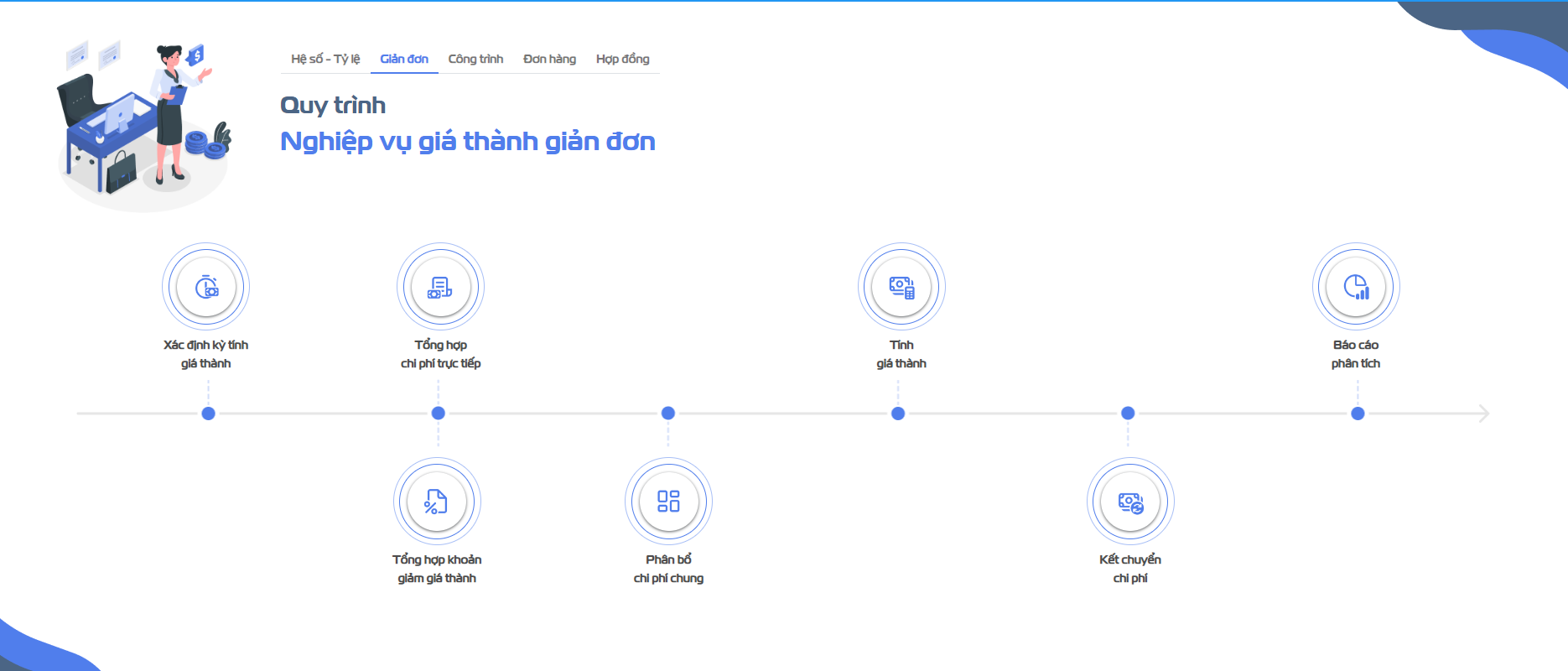
Khai báo định mức Phân bổ theo đối tượng THCP
Mô tả nghiệp vụ
Khai báo định mức chi phí của từng đối tượng THCP theo từng yếu tố, phục vụ cho việc phân bổ chi phí chung theo định mức khi tính giá thành theo phương pháp giản đơn.
Xem video hướng dẫn
Các bước thực hiện
Bước 1: Vào Menu Tài chính - Kế toán\Giá thành\Giản đơn\Khai báo định mức phân bổ chi phí hoặc Tất cả\Giá thành\Giản đơn\Khai báo định mức phân bổ chi phí, Chọn Tạo. Màn hình hiển thị thông tin sau:
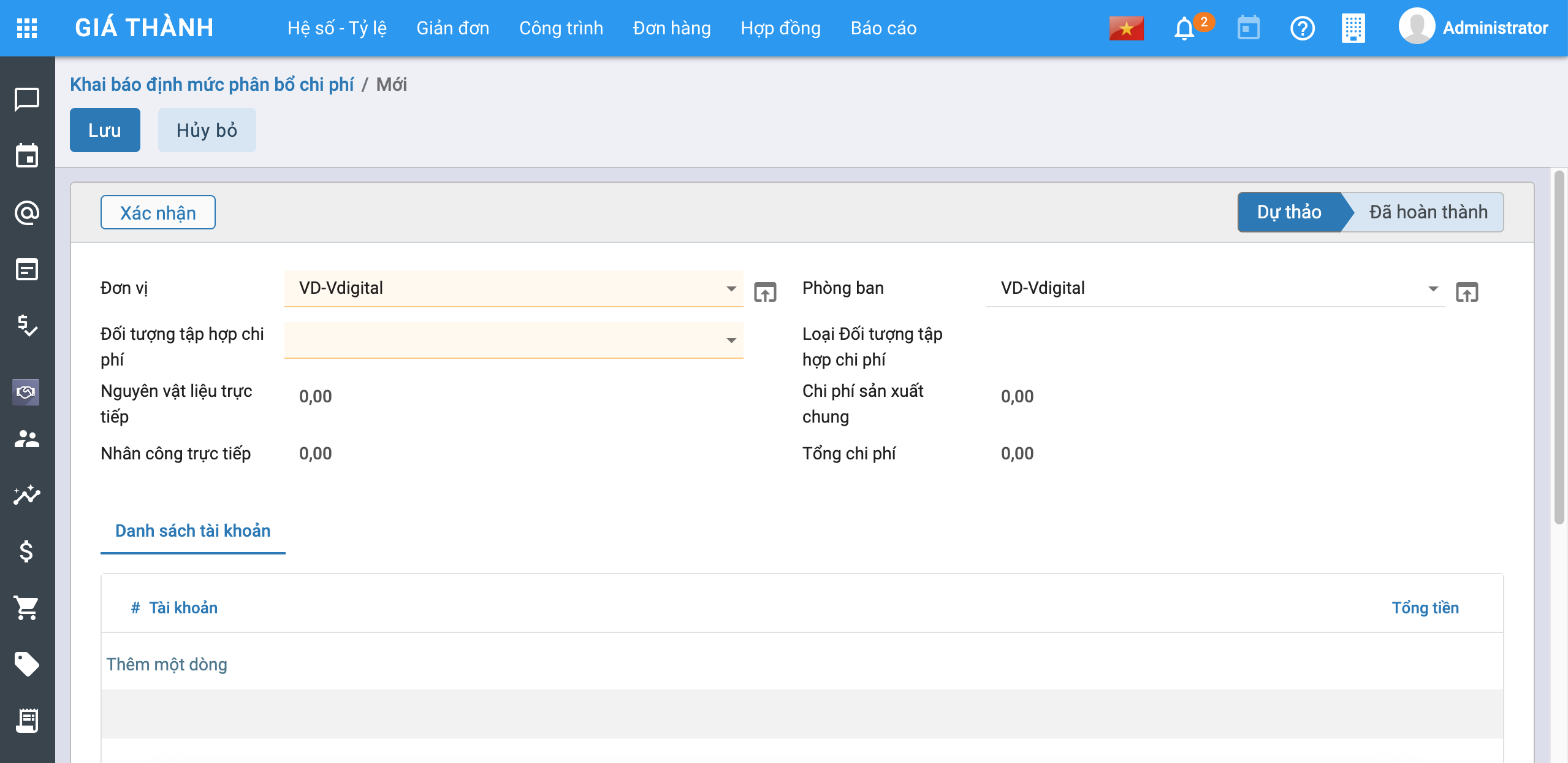
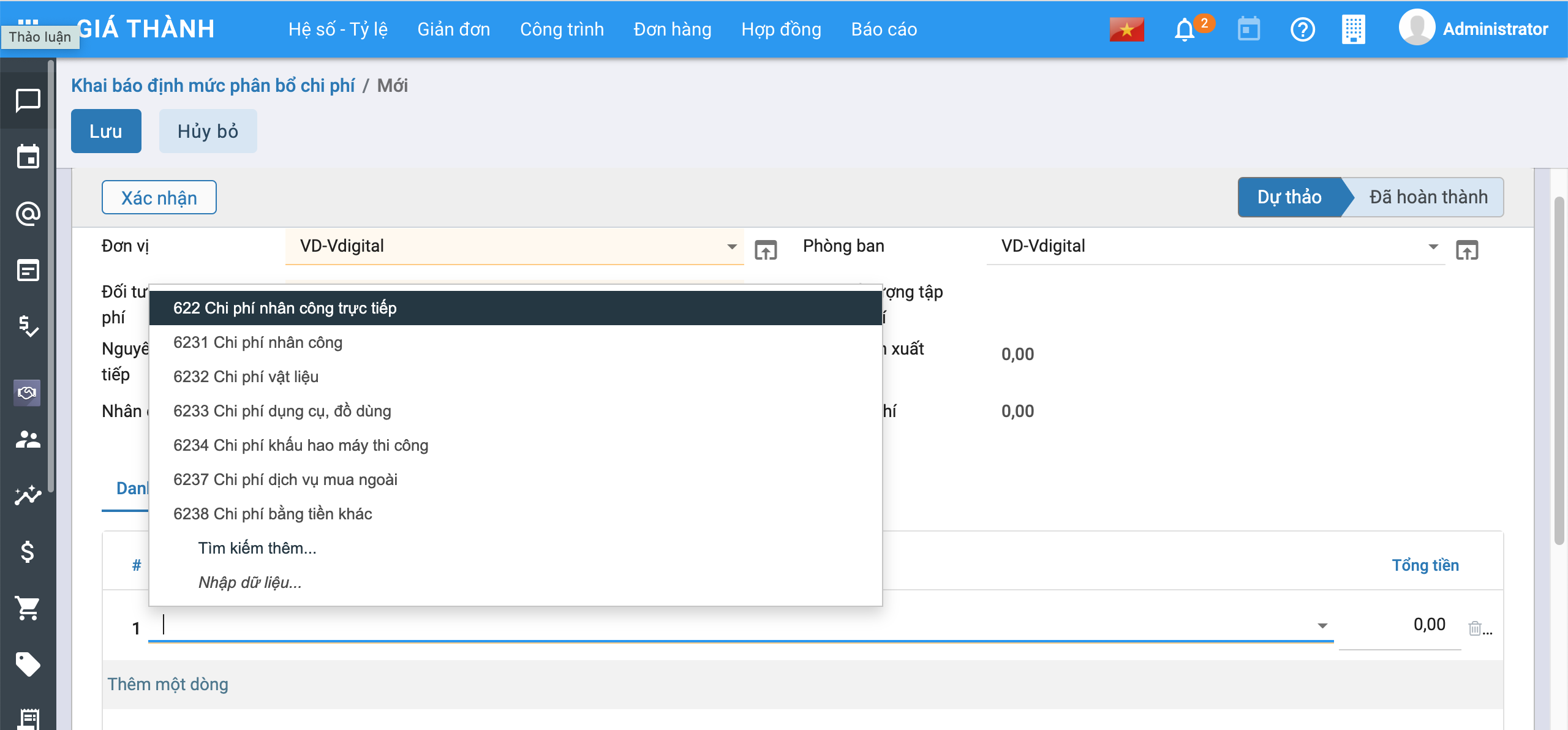
Bước 2: Người dùng điền các thông tin trên màn hình. Lưu ý: Tích vào Thêm một dòng để chọn các Tài khoản cần khai báo. Nhấn Lưu , Nhấn Xác nhận khi đó bản ghi đã được Hoàn thành.
Khai báo định mức giá thành
Mô tả nghiệp vụ
Khai báo định mức chi phí của từng thành phẩm theo từng yếu tố, phục vụ cho việc đánh giá sản phẩm dở dang theo định mức khi tính giá thành theo phương pháp giản đơn.
Xem video hướng dẫn
Các bước thực hiện
Bước 1: Vào Menu Tài chính - Kế toán\Giá thành\Giản đơn\Khai báo định mức giá thành hoặc Tất cả\Giá thành\Giản đơn\Khai báo định mức giá thành, Chọn Tạo. Màn hình hiển thị thông tin sau:
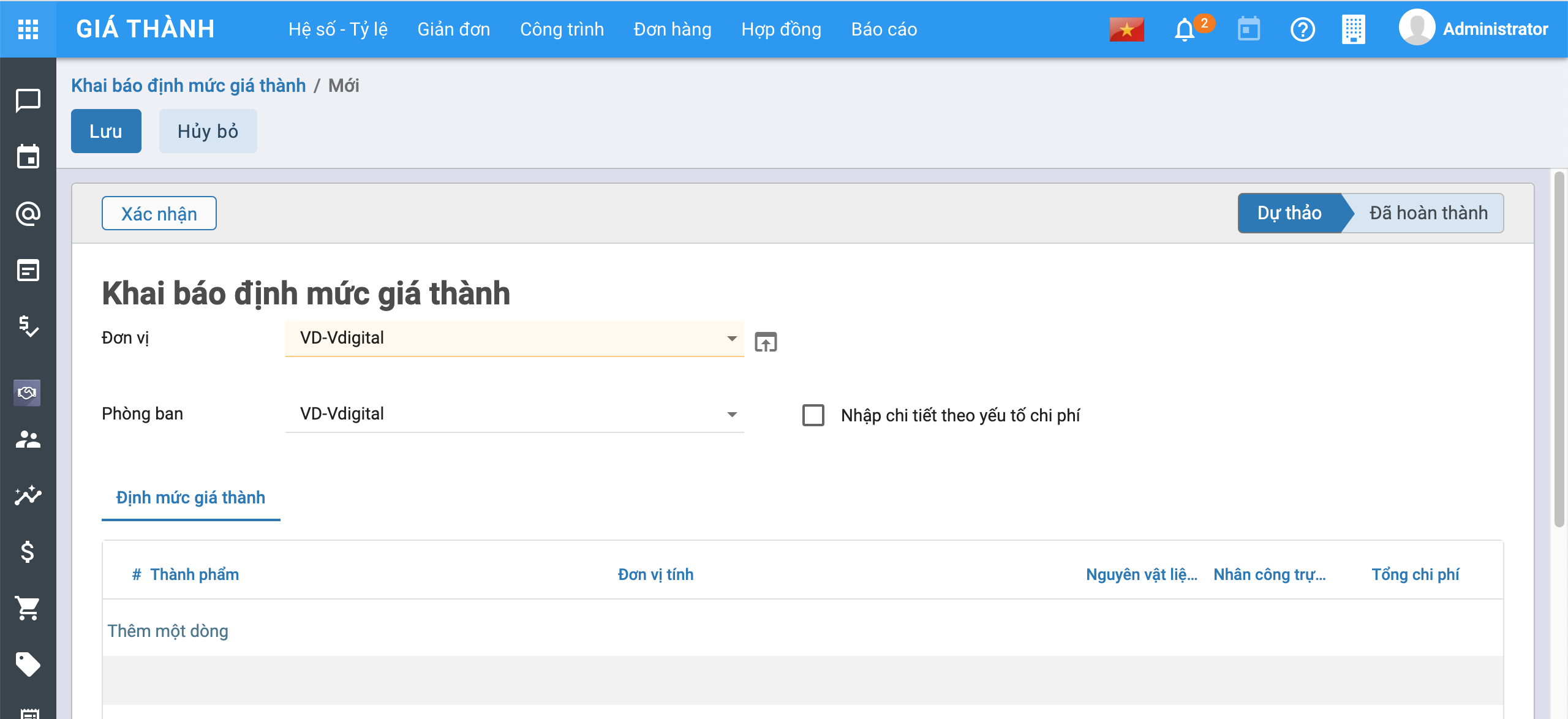
Bước 2: Người dùng điền các thông tin trên màn hình. Lưu ý: Tích vào Thêm một dòng để chọn các Thành phẩm cần khai báo. Có 2 trường hợp:
- Nếu người dùng muốn nhập chi tiết các chi phí khác như Chi phí Nguyên vật liệu gián tiếp, Nhân công gián tiếp, Chi phí mua ngoài...(Chi phí chi tiết của của Chi phí sản xuất chung)--> Tích chọn vào Nhập chi tiết theo yếu tố chi phí. Màn hình hiển thị thông tin như sau:
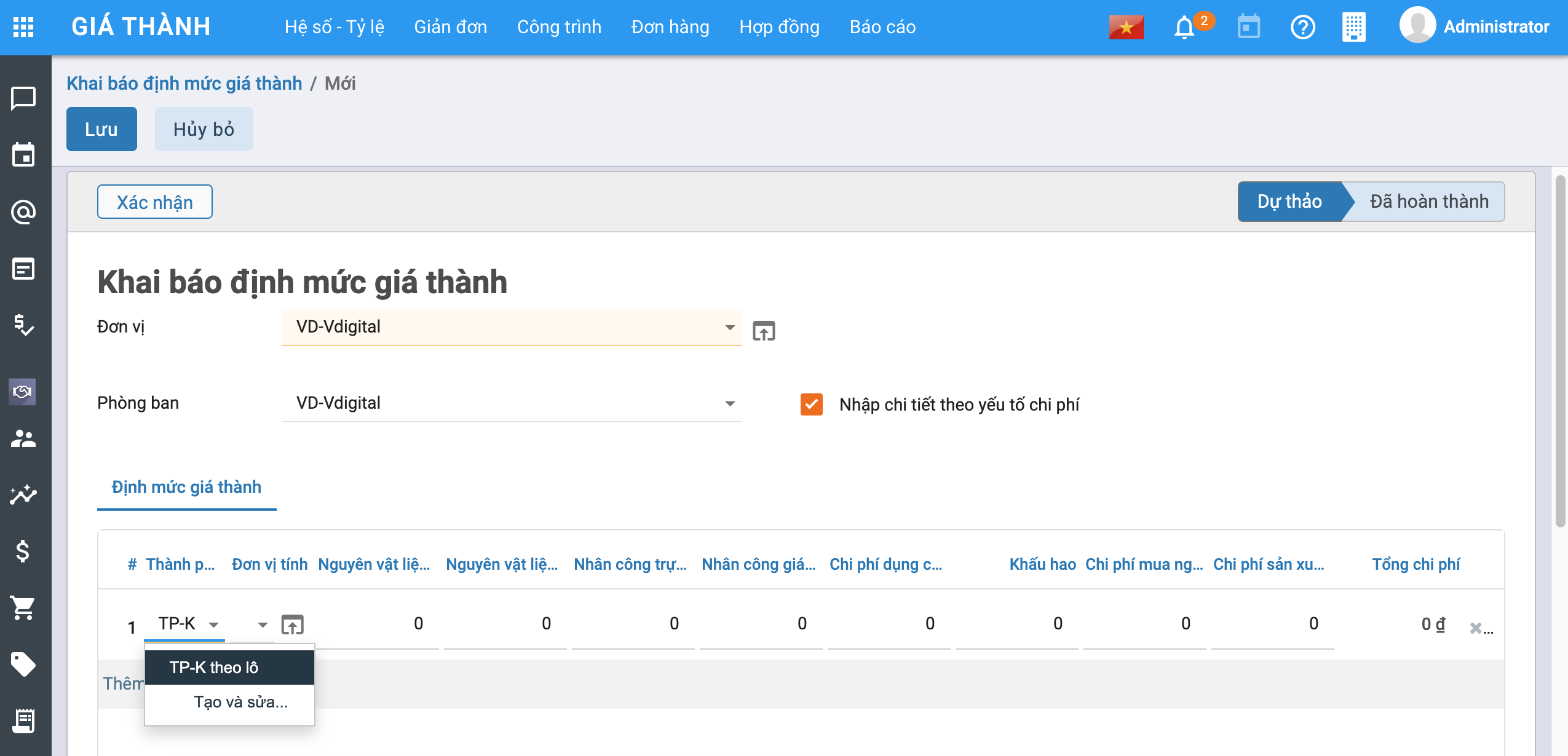
- Nếu người dùng không tích chọn Nhập chi tiết theo yếu tố chi phí thì màn hình sẽ ẩn đi các cột chi phí chi tiết của chi phí sản xuất chung (như hình trên).
Bước 3: Nhấn Lưu , Nhấn Xác nhận khi đó bản ghi đã được Hoàn thành.
Khai báo chi phí dở dang đầu kỳ
Mô tả nghiệp vụ
Với trường hợp lần đầu sử dụng phần mềm để tính giá thành, hệ thống hỗ trợ nhập được chi phí dở dang đầu kỳ chi tiết theo nhiều đối tượng tập hợp chi phí để làm căn cứ tính giá thành cho các kỳ tiếp theo.
Xem video hướng dẫn
Các bước thực hiện
Bước 1: Vào Menu Tài chính - Kế toán\Giá thành\Giản đơn\Thiết lập chi phí dở dang đầu kỳ hoặc Tất cả\Giá thành\Giản đơn\Thiết lập chi phí dở dang đầu kỳ, chọn Tạo. Màn hình hiển thị thông tin sau:
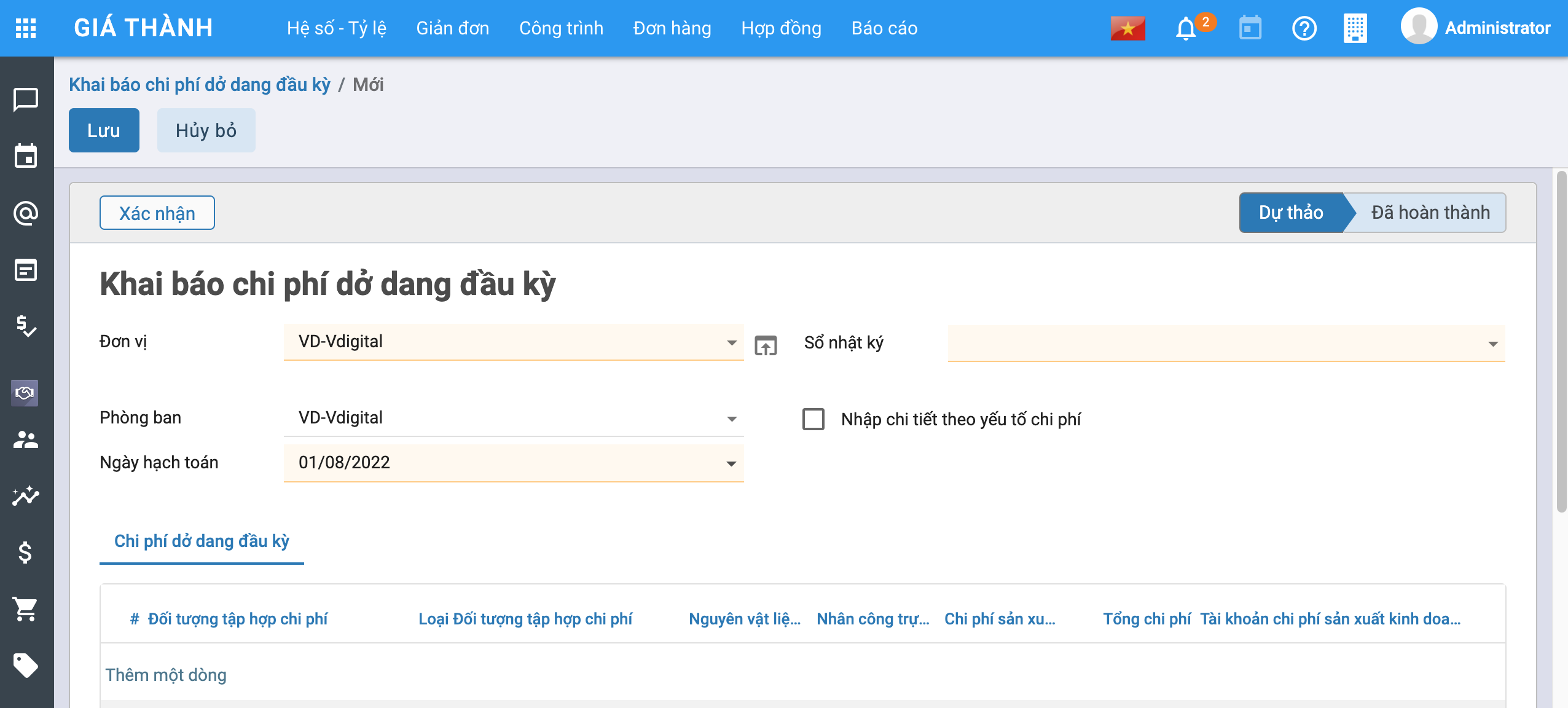
Bước 2: Người dùng điền các thông tin trên màn hình. Lưu ý: Tích vào Thêm một dòng để chọn các Thành phẩm cần khai báo. Có 2 trường hợp:
- Nếu người dùng không tích chọn Nhập chi tiết theo yếu tố chi phí thì màn hình sẽ ẩn đi các cột chi phí chi tiết của chi phí sản xuất chung (như hình trên).
- Nếu người dùng muốn nhập chi tiết các chi phí khác như Chi phí Nguyên vật liệu gián tiếp, Nhân công gián tiếp, Chi phí mua ngoài...(Chi phí chi tiết của của Chi phí sản xuất chung)--> Tích chọn vào Nhập chi tiết theo yếu tố chi phí. Màn hình hiển thị thông tin như sau:
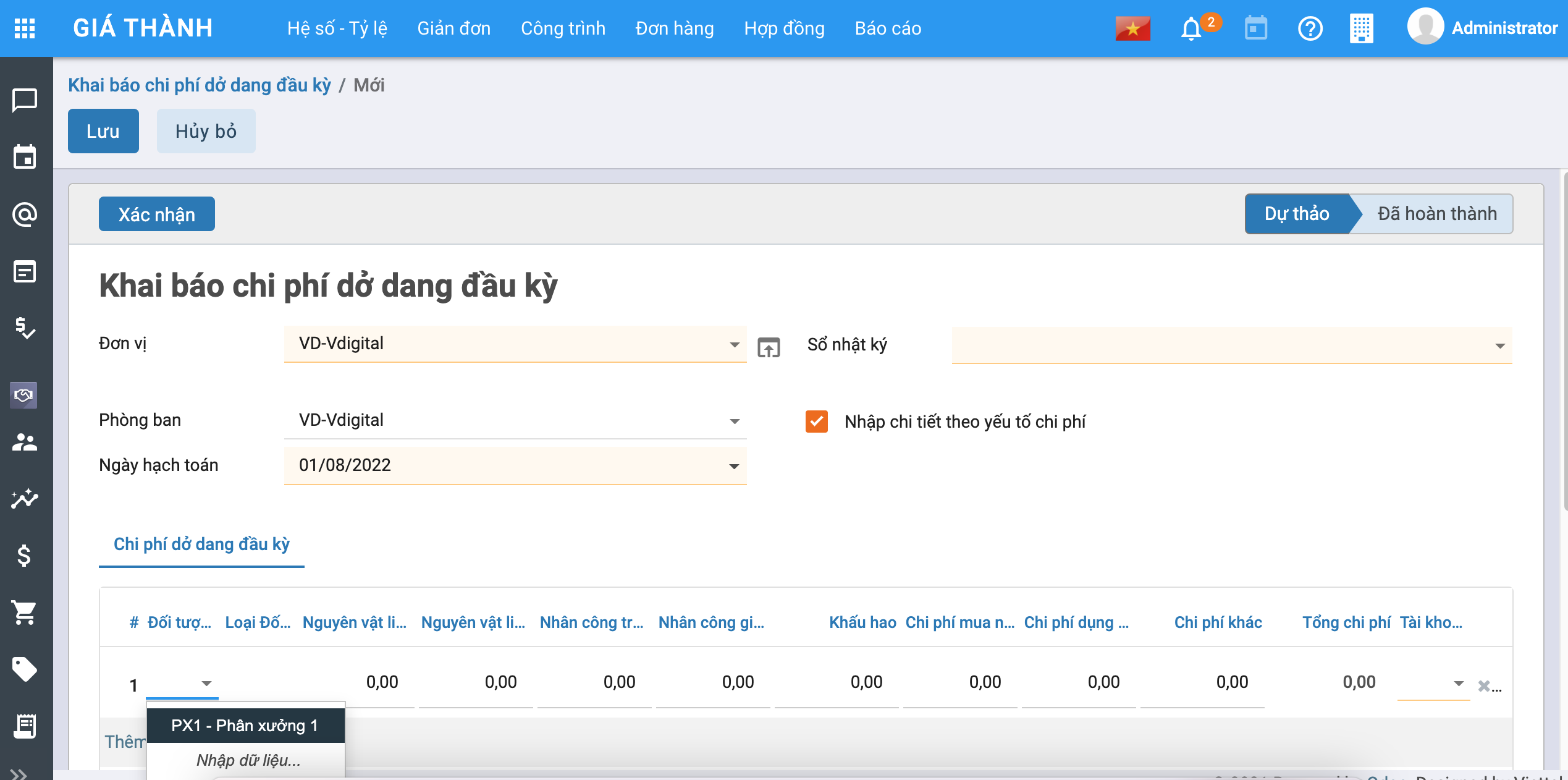
Bước 3: Nhấn Lưu , Nhấn Xác nhận khi đó bản ghi đã được Hoàn thành.
Tính giá thành
Bước 1: Khai báo nguyên vật liệu sản xuất và thành phẩm
- Vào Menu Tài chính - Kế toán\Kho\Sản phẩm hoặc Tất cả\Kho\Sản phẩm, nhấn Tạo. Màn hình hiển thị như hình dưới:
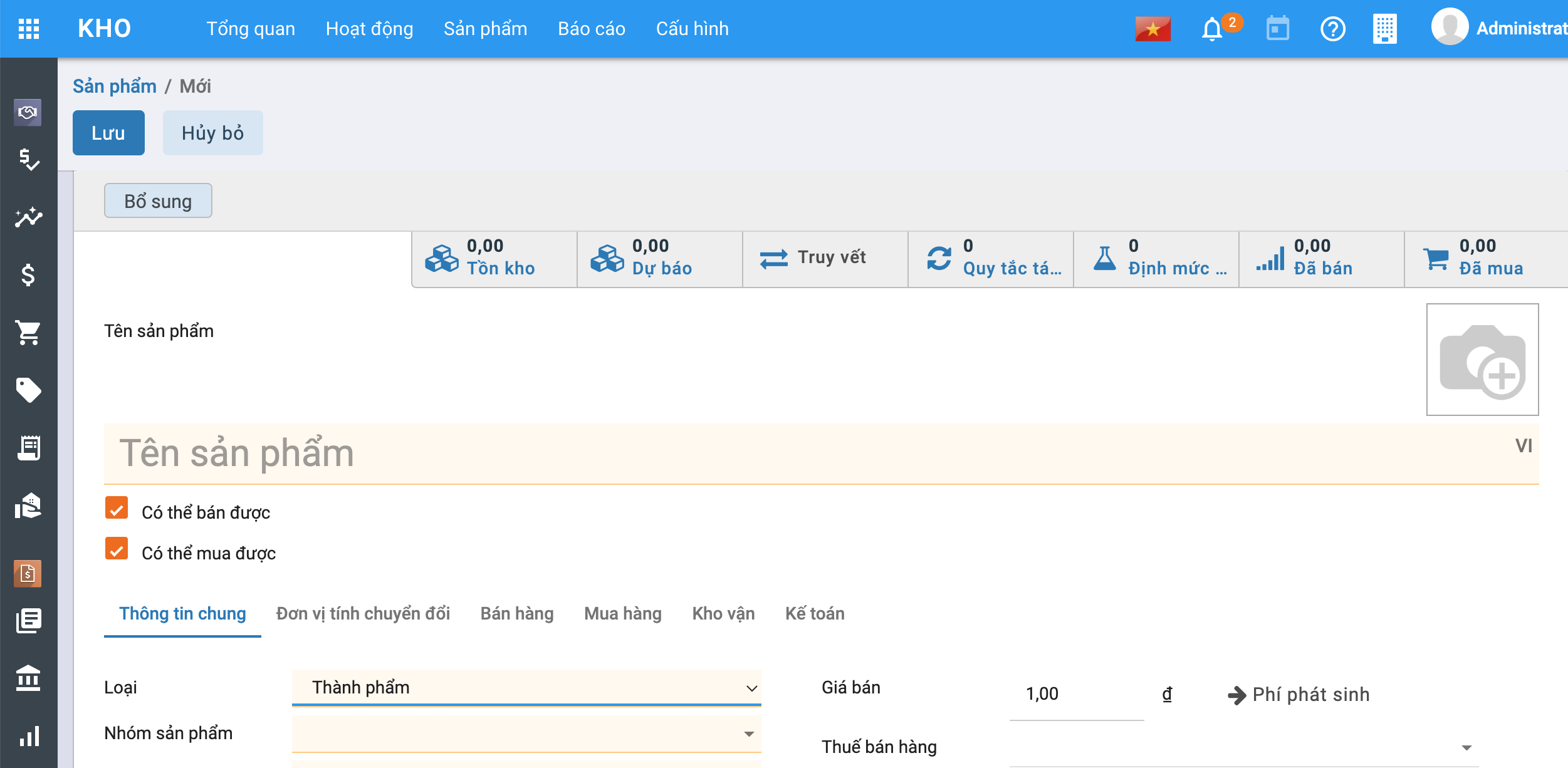
- Người dùng nhập các thông tin trên màn hình (tab Thông tin chung). Lưu ý: Chọn Loại sản phẩm : Thành phẩm
Bước 2: Khai báo đối tượng tập hợp chi phí
- Vào Menu Tài chính - Kế toán\Danh mục\Đối tượng tập hợp chi phí, nhấn Tạo. Màn hình hiển thị như hình dưới:
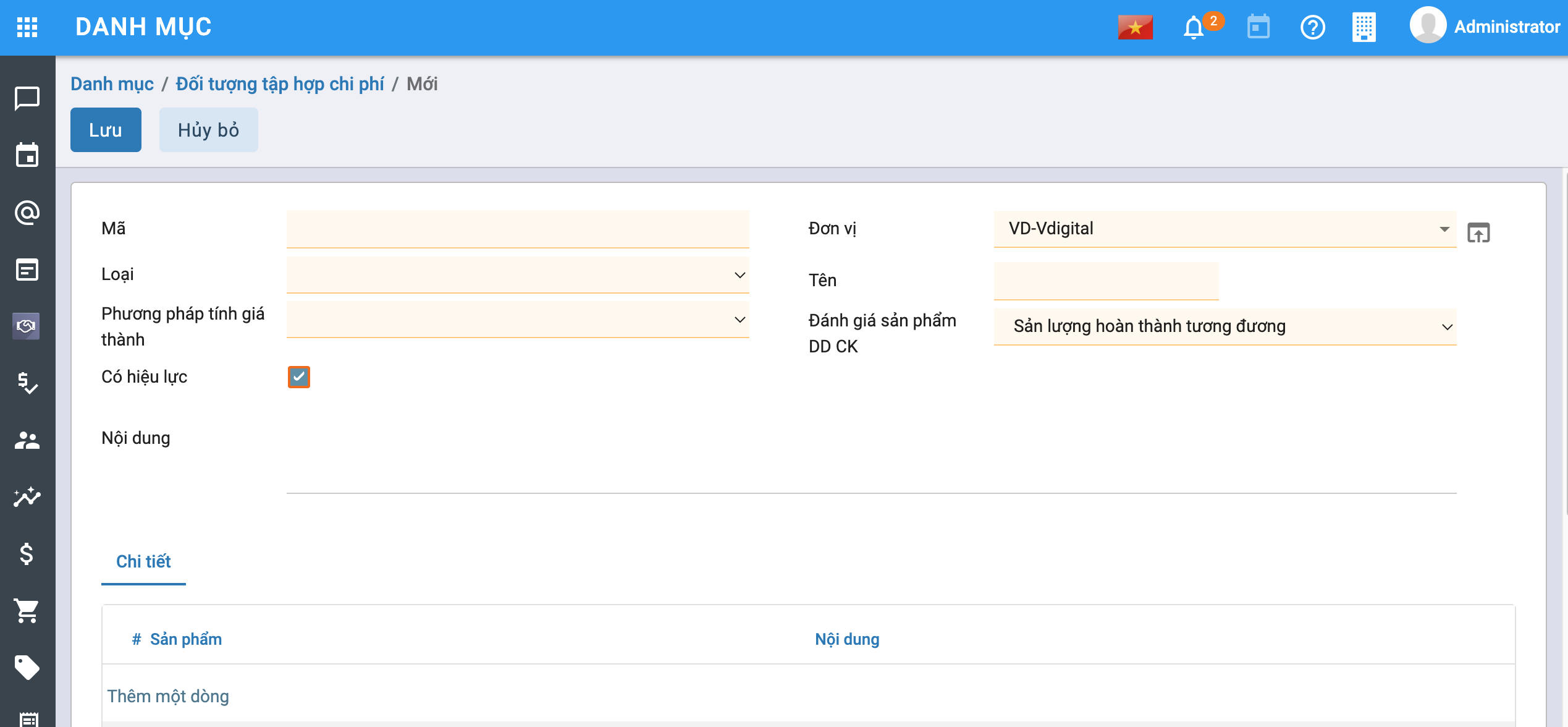
- Người dùng điền các thông tin có trên màn hình. Trong đó:
- Phương pháp tính giá thành: Chọn Giản đơn
-
Đánh giá sản phẩm DDCK: Chọn phương pháp đánh giá sản phẩm DDCK (Sản lượng hoàn thành tương đương, nguyên vật liệu trực tiếp, định mức)
-
Nhấn Lưu, hoàn thành khai báo Đối tượng THCP.
Bước 3: Khai báo khoản mục chi phí
- Vào Menu Tài chính - Kế toán\Danh mục\Khoản mục chi phí, nhấn Tạo. Màn hình hiển thị như hình dưới:
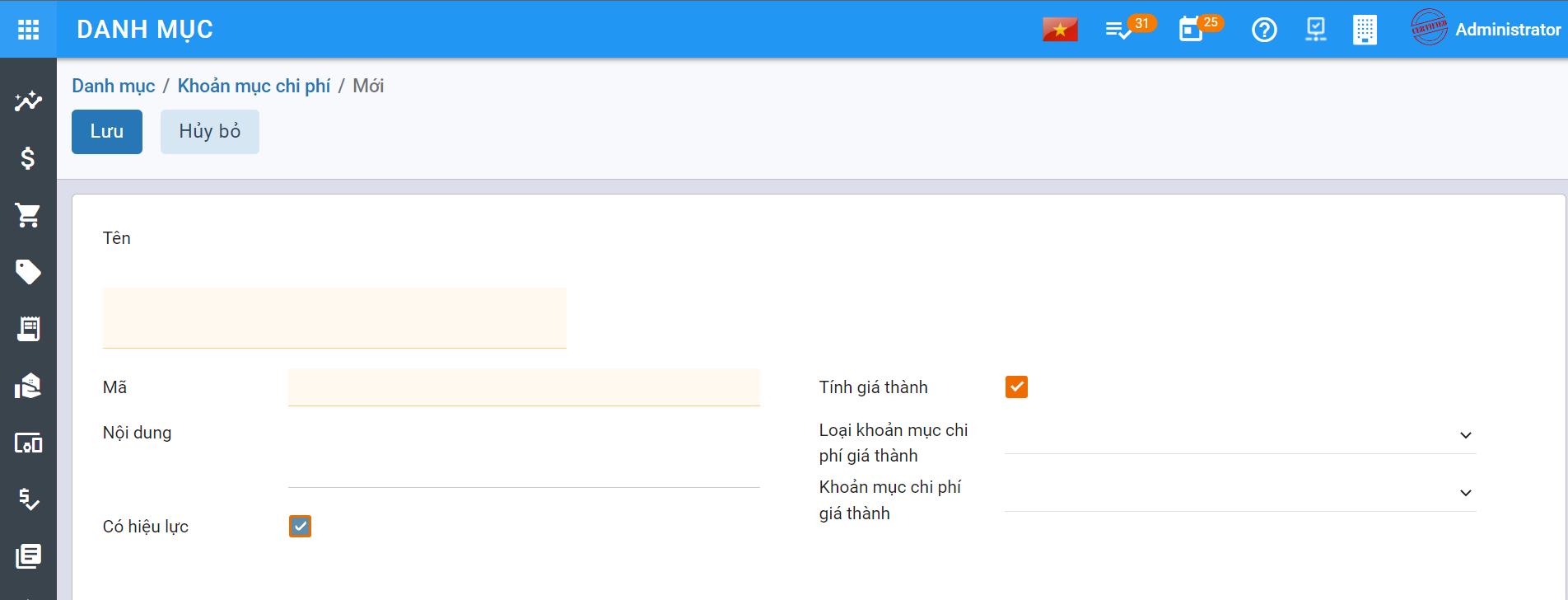
-
Người dùng điền các thông tin có trên màn hình.
-
Nhấn Lưu, hoàn thành khai báo Khoản mục chi phí
Bước 4: Xuất kho nguyên vật liệu sản xuất
- Xuất kho NVL sản xuất và nhập kho thành phẩm : 2 giai đoạn này được thể hiện trong quá trình sản xuất. Cụ thể trong hệ thống : Vào Menu Tài chính - Kế toán\Kho\Hoạt động\Phiếu xuất kho hoặc Tất cả\Kho\Hoạt động\Phiếu xuất kho , tích chọn Tạo. Màn hình hiển thị như hình dưới:
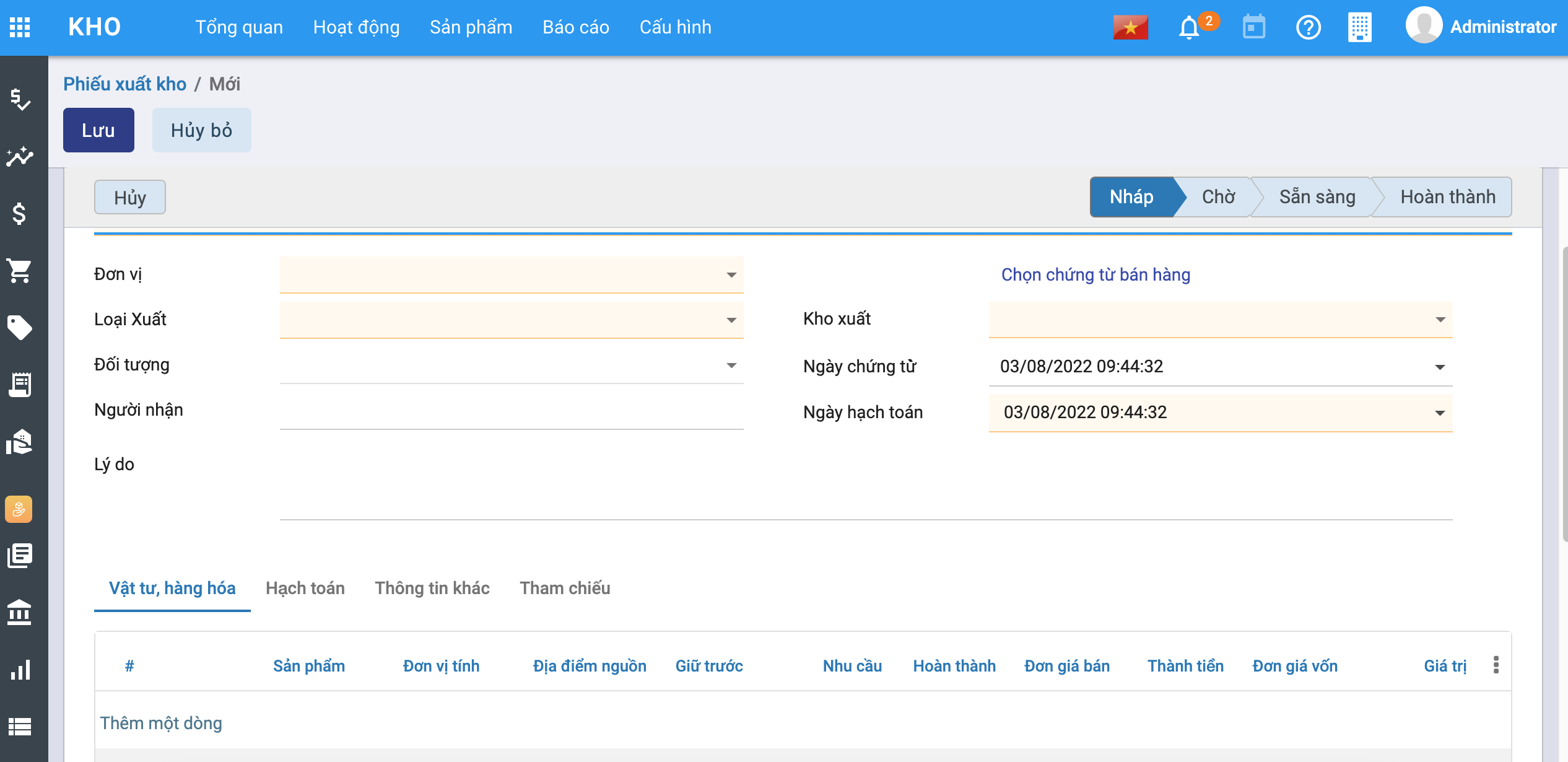
- Các thao tác tạo Lệnh sản xuất được mô tả cụ thể trong HDSD Phân hệ Kho.
- Người dùng lưu ý chọn Đối tượng THCP ở tab chung.
- Sau khi hoàn thành lệnh sản xuất, hệ thống sẽ tự động sinh 1 phiếu xuất NVL sản xuất và 1 phiếu nhập Thành phẩm sản xuất. (Trong đó có gắn Đối tượng THCP).
Bước 5: Hạch toán các chi phí phát sinh
- Các chi phí phát sinh liên quan đến việc tính giá thành (chi phí nguyên vật liệu trực tiếp, nhân công trực tiếp, chi phí sản xuất chung,..) được hạch toán ở các phân hệ: Kế toán tổng hợp, Kế toán Quỹ, Kế toán ngân hàng.
Bước 6: Nhập kho thành phẩm sản xuất
- Xuất kho NVL sản xuất và nhập kho thành phẩm : 2 giai đoạn này được thể hiện trong quá trình sản xuất. Cụ thể trong hệ thống : Vào Menu Tài chính - Kế toán\Kho\Hoạt động\Lệnh sản xuất hoặc Tất cả\Kho\Hoạt động\Lệnh sản xuất , nhấn Tạo** . Màn hình hiển thị như hình dưới:

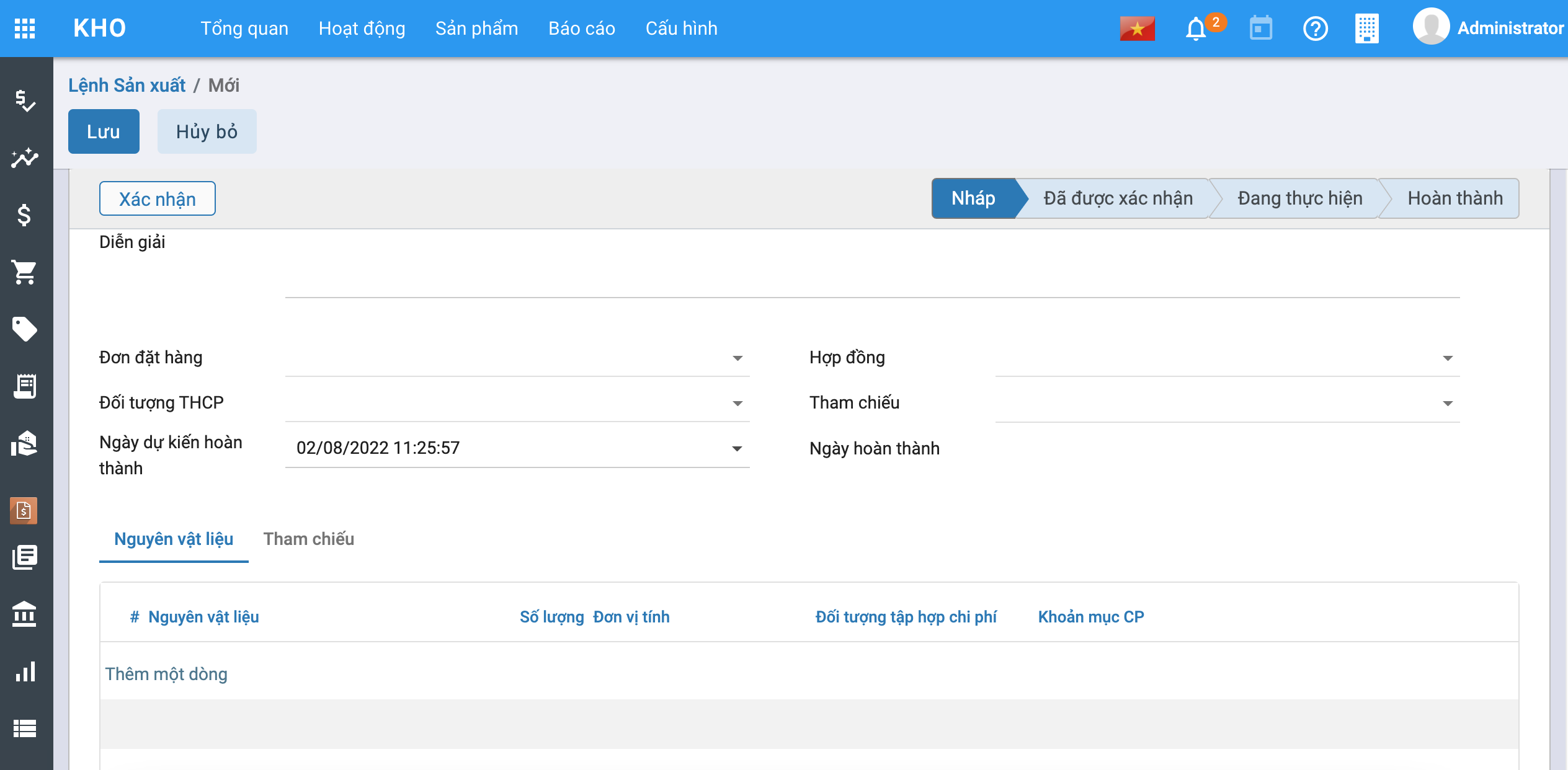
- Các thao tác tạo Lệnh sản xuất được mô tả cụ thể trong HDSD Phân hệ Kho.
- Người dùng lưu ý chọn Đối tượng THCP ở tab chung.
- Sau khi hoàn thành lệnh sản xuất, hệ thống sẽ tự động sinh 1 phiếu xuất NVL sản xuất và 1 phiếu nhập Thành phẩm sản xuất. (Trong đó có gắn Đối tượng THCP).
Bước 7: Xác định kỳ tính giá thành
Xem video Hướng dẫn
- Vào Menu Tài chính - Kế toán\Giá thành\Giản đơn\Kỳ tính giá thành hoặc Tất cả\Giá thành\Giản đơn\Kỳ tính giá thành, nhấn Tạo. Màn hình hiển thị như hình dưới:
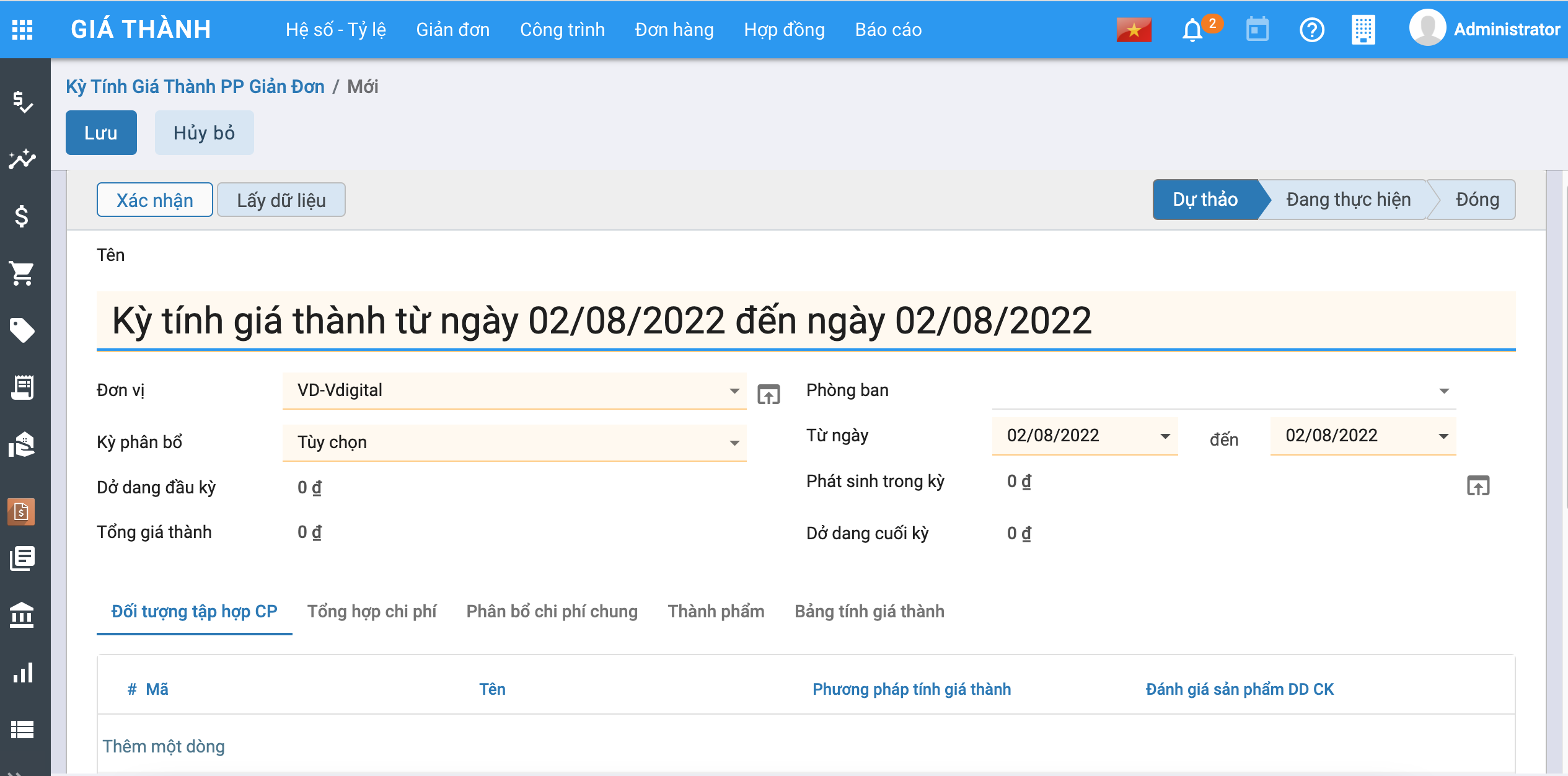
- Người dùng nhập các thông tin ở màn hình tab chung: Đơn vị, Phòng ban, Kỳ phân bổ, Từ ngày đến ngày.
- Các trường còn lại (Dở dang đầu kỳ, Phát sinh trong kỳ,..) là những trường kết quả (Lấy số liệu từ các tab, bảng khác) người dùng không nhập.
- Tab Đối tượng tập hợp chi phí tích Thêm một dòng để chọn đối tượng tập hợp chi phí tập hợp trong kỳ.
- Nhấn Lưu, nhấn Xác nhận , bản ghi chuyển trạng thái Đang thực hiện. Khi đó bước Khai báo kỳ giá thành đã hoàn thành.
Bước 8: Phân bổ chi phí chung
Xem video hướng dẫn
Vào Menu Tài chính - Kế toán\Giá thành\Giản đơn\Phân bổ chi phí chung hoặc Tất cả\Giá thành\Giản đơn\Phân bổ chi phí chung, nhấn Tạo. Màn hình hiển thị như hình dưới:
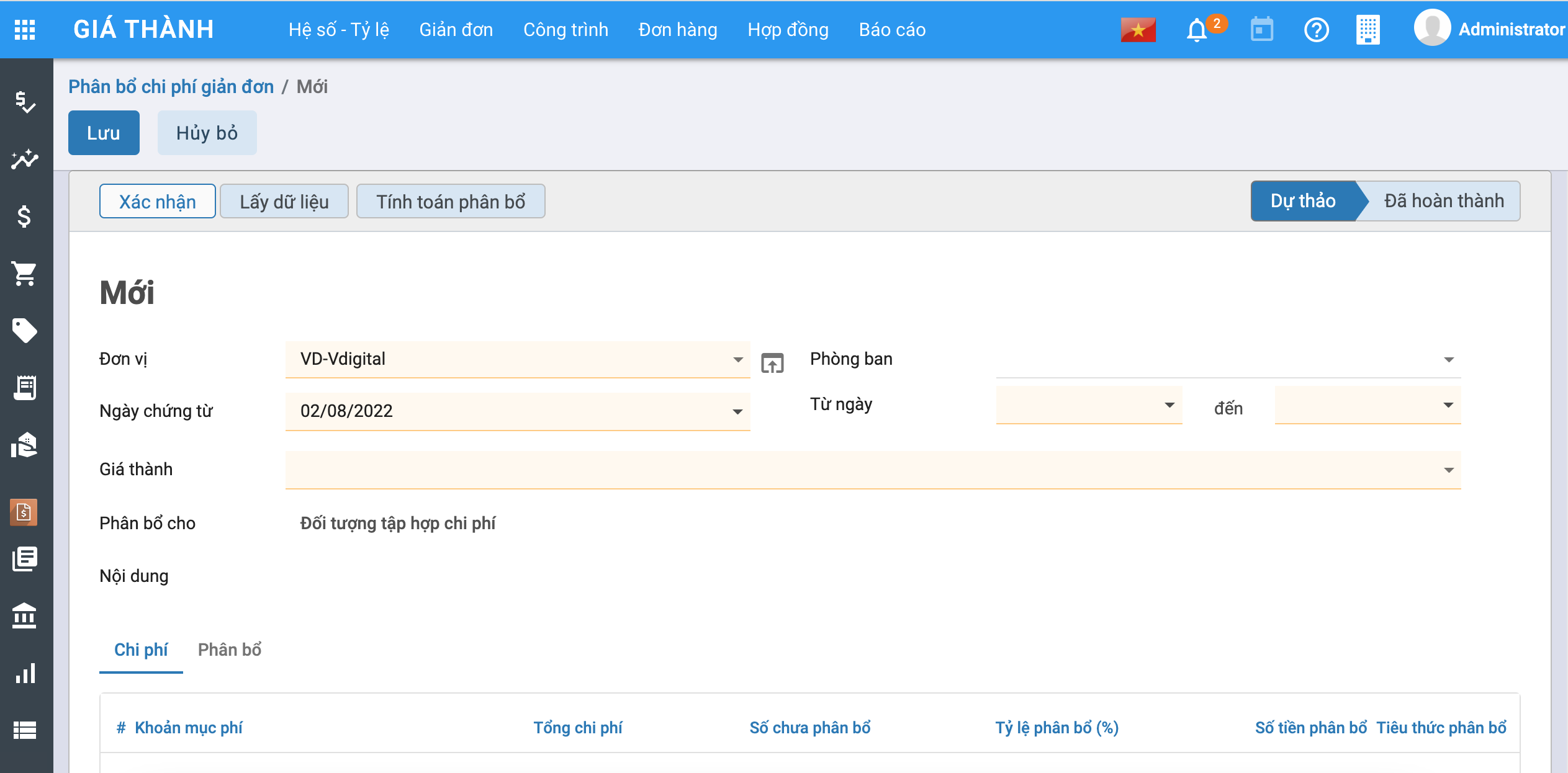
- Người dùng nhập các thông tin trên màn hình tab chung, nhấn Lấy dữ liệu hệ thống sẽ tự động đẩy các thông tin xuống tab chi phí (Khoản mục phí, tổng chi phí, Số chưa phân bổ).
- Người dùng chọn Tiêu thức phân bổ (Nguyên vật liệu trực tiếp, Nhân công trực tiếp, Chi phí trực tiếp, Định mức), chọn Tỷ lệ phân bổ hệ thống sẽ tự động tính số tiền phân bổ hoặc ngược lại.
- Nhấn Tính toán phân bổ hệ thống sẽ tự động tính toán và đẩy các dữ liệu, kết quả tính toán sang Tab phân bổ:

- Nhấn Lưu, nhấn Xác nhận, bản ghi Đã hoàn thành.
Lưu ý:
- Hệ thống sẽ tự động cập nhập lên tab Phân bổ chi phí chung ở Kỳ tính giá thành.
- Nhấn vào nút Giá thành, hệ thống sẽ tự động chuyển đến màn hình Kỳ tính giá thành.
Bước 9: Tính giá thành
Trường hợp kết thúc kỳ tính giá thành vẫn còn có các thành phẩm chưa sản xuất xong, kế toán cần xác định giá trị dở dang cuối kỳ cho từng đối tượng THCP (Tiêu thức đánh giá dở dang đã được lựa chọn khi khai báo Đối tượng THCP).
Xem video hướng dẫn
Tính chi phí dở dang
- Vào Menu Tài chính - Kế toán\Giá thành\Giản đơn\Xác định Chi phí dở dang cuối kỳ tính và Tính giá thành hoặc Tất cả\Giá thành\Giản đơn\Xác định Chi phí dở dang cuối kỳ tính và Tính giá thành , nhấn Tạo. Màn hình hiển thị như hình dưới:
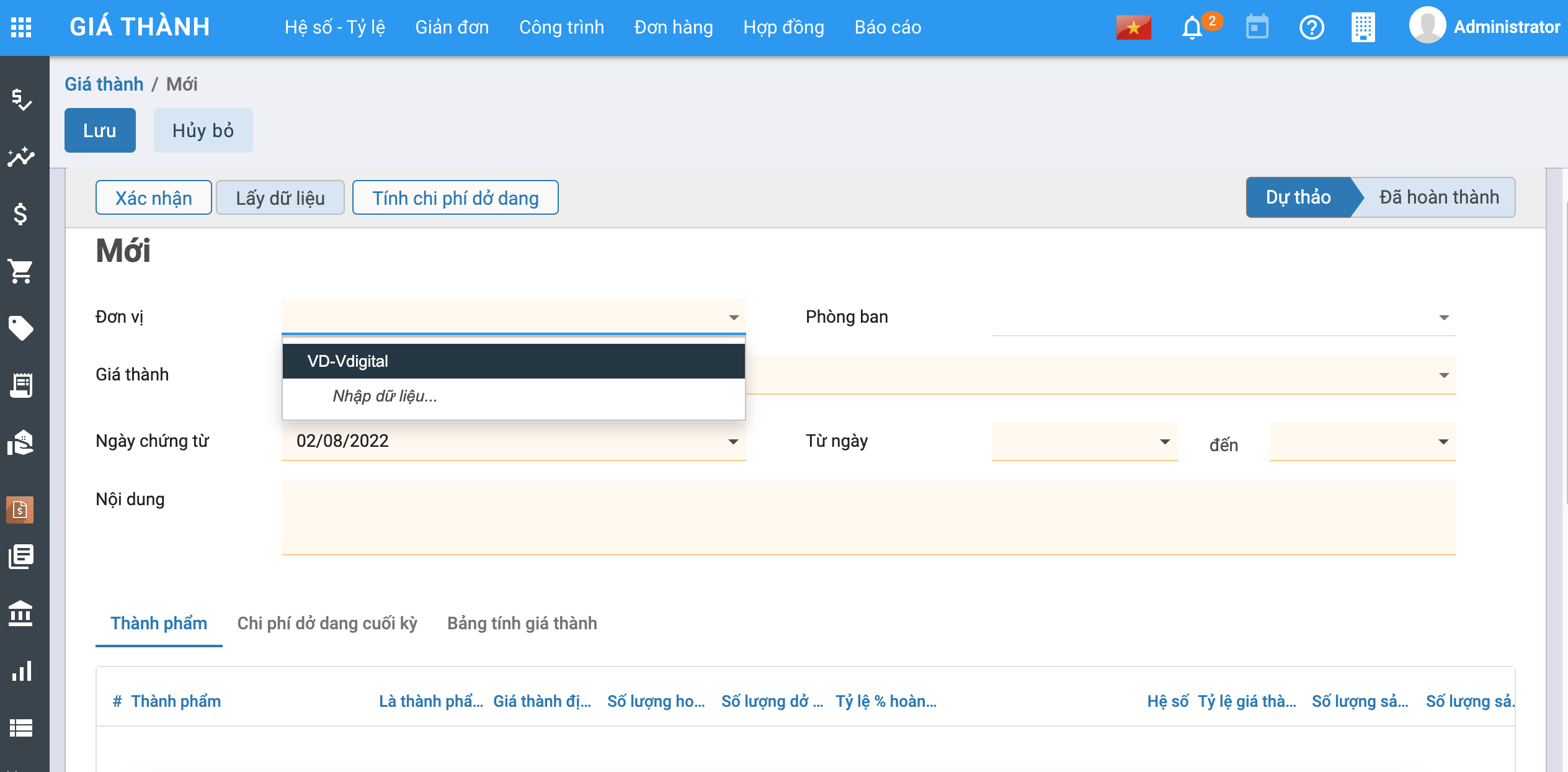
- Người dùng nhập thông tin ở tab chung, nhấn Lấy dữ liệu, hệ thống tự động đẩy dữ liệu xuống tab Thành phẩm. Tiếp theo nhập thêm Tỷ lệ % hoàn thành, và Số lượng dở dang cuối kỳ.
- Nhấn Tính chi phí dở dang, hệ thống tự động tính chi phí dở dang cuối kỳ ở tab Chi phí dở dang cuối kỳ:

Tính giá thành
- Nhấn Tính giá thành, hệ thống thực hiện tính giá thành theo từng thành phẩm:

- Nhấn Lưu, nhấn Xác nhận, bản ghi Xác định chi phí dở dang cuối kỳ và tính giá thành Đã hoàn thành.
- Hệ thống thực hiện cập nhập giá nhập kho vào Phiếu nhập kho thành phẩm.
- Các thành phẩm vừa thực hiện tính giá xong, và có phát sinh xuất kho trong kỳ tính giá thành, thực hiện tính giá xuất kho theo Tài chính - Kế toán\Kho\Tính giá xuất kho hoặc Tất cả\Kho\Tính giá xuất kho : (chọn tính giá không theo kho)
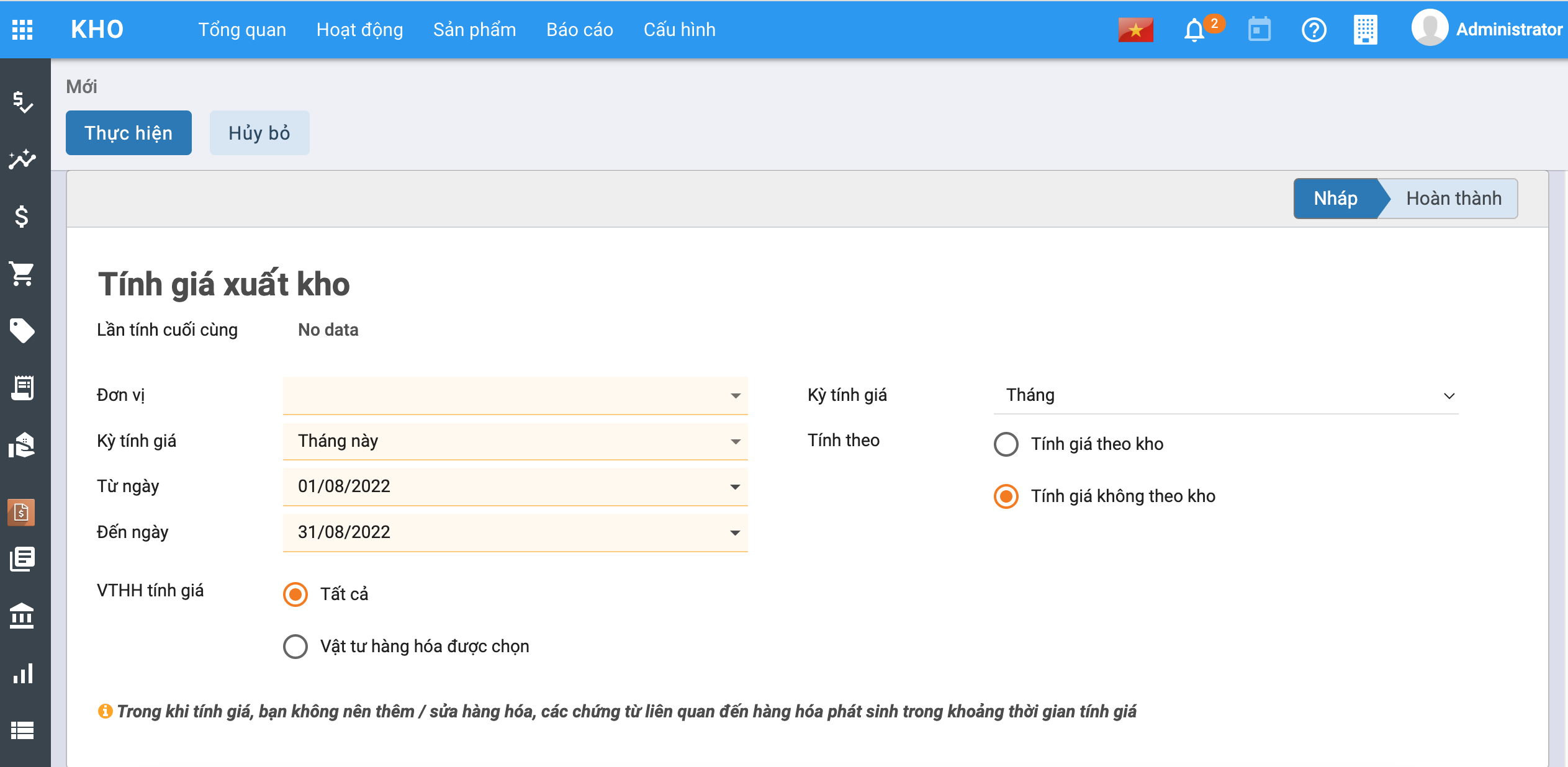
Lưu ý:
- Sau khi tính giá thành, hệ thống tự động cập nhật dữ liệu vào (các tab thông tin tương ứng) của bảng Kỳ tính giá thành.
- Nhấn Giá thành, bản ghi chuyển đến Kỳ tính giá thành.
Bước 10: Kết chuyển chi phí
Xem video hướng dẫn
- Vào Menu Tài chính - Kế toán\Giá thành\Giản đơn\Kết chuyển chi phí hoặc Tất cả\Giá thành\Giản đơn\Kết chuyển chi phí. Màn hình hiển thị như sau:
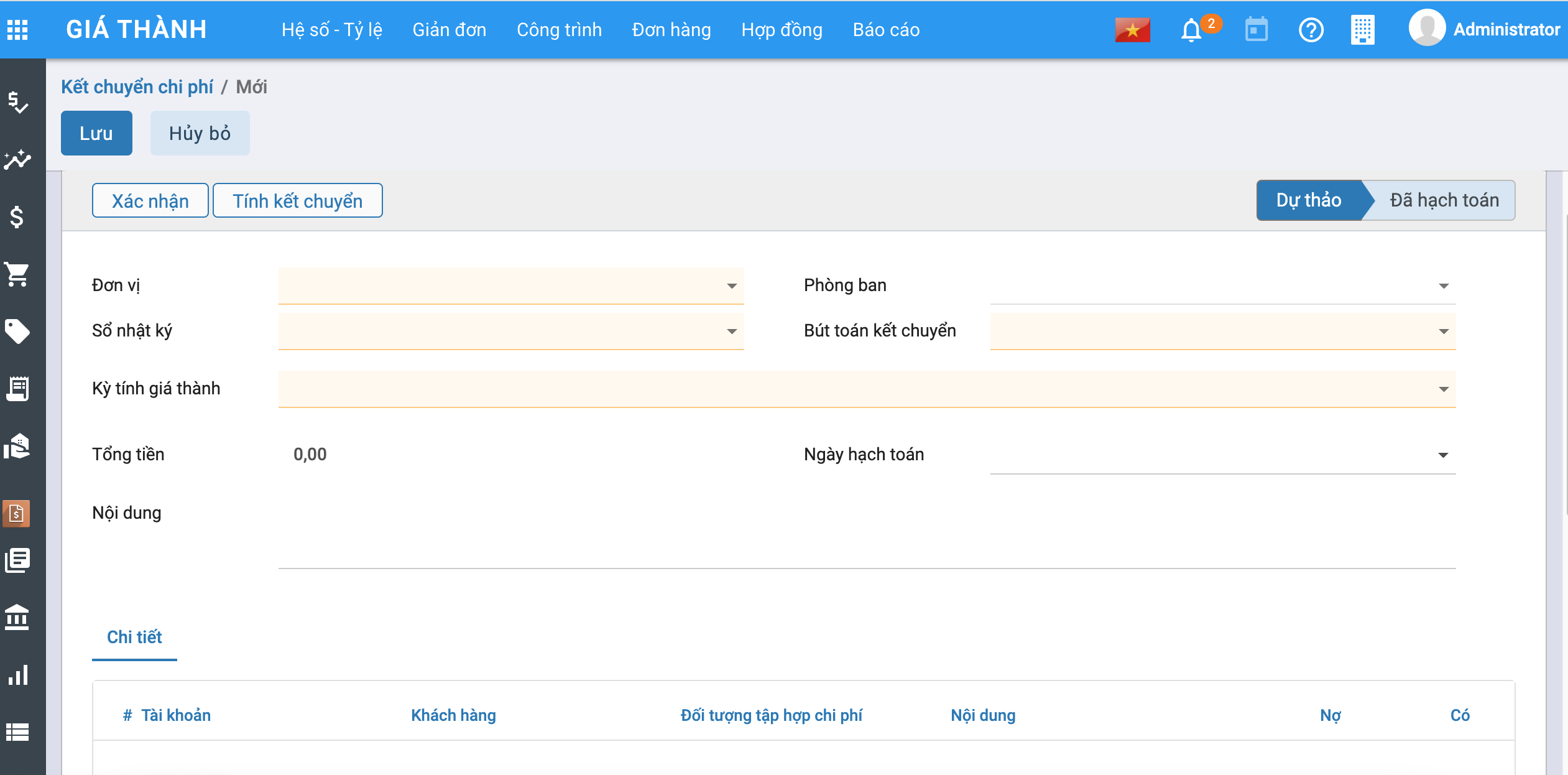
- Người dùng điền các thông tin trên màn hình, nhấn Tính kết chuyển hệ thống tự động thực hiện kết chuyển chi phí ở tab Chi tiết.
- Nhấn Lưu, nhấn Xác nhận, khi đó bản ghi kết chuyển chi phí Đã hạch toán.
Tính giá thành theo PP Hệ số - Tỷ lệ
Quy trình nghiệp vụ
Giá thành theo phương pháp hệ số, tỷ lệ: Áp dụng cho các doanh nghiệp có quy trình sản xuất sử dụng cùng loại nguyên vật liệu chính và tạo ra nhiều sản phẩm/nhóm sản phẩm khác nhau. Trong đó, đối tượng tập hợp chi phí là toàn bộ quy trình công nghệ và đối tượng tính giá thành là từng sản phẩm/nhóm sản phẩm hoàn thành. Ví dụ: doanh nghiệp sản xuất các mặt hàng như sản xuất đá các loại, gạch các loại,…
Quy trình nghiệp vụ

Khai báo định mức phân bổ chi phí
Mô tả nghiệp vụ
Khai báo định mức chi phí của từng đối tượng THCP theo từng yếu tố, phục vụ cho việc phân bổ chi phí chung theo định mức khi tính giá thành theo phương pháp giản đơn.
Xem video hướng dẫn
Các bước thực hiện
Bước 1: Vào Menu Tài chính - Kế toán\Giá thành\Hệ số - Tỷ lệ\Khai báo định mức phân bổ chi phí hoặc Tất cả\Giá thành\Hệ số - Tỷ lệ\Khai báo định mức phân bổ chi phí, Chọn Tạo. Màn hình hiển thị thông tin sau:
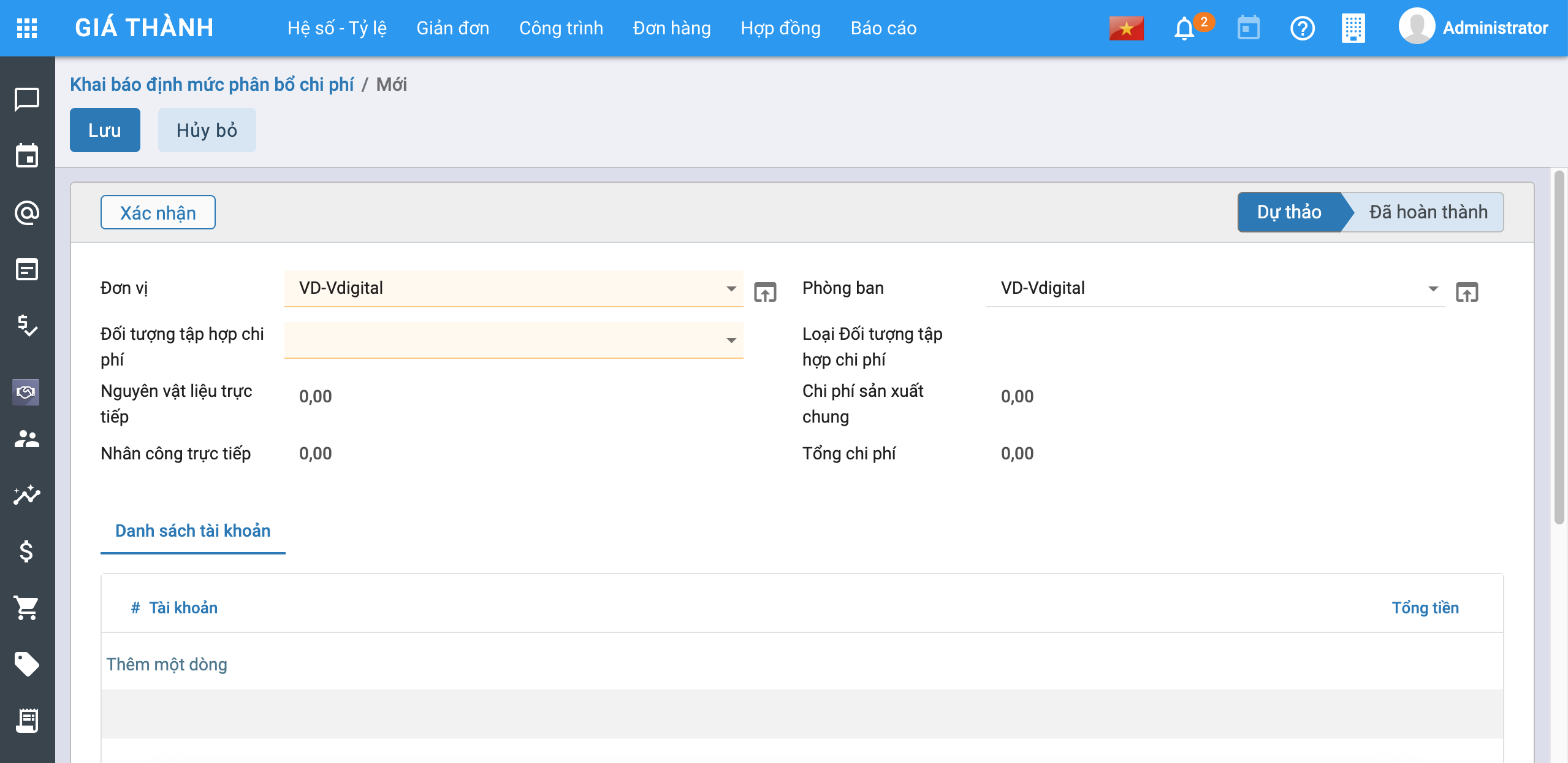
Bước 2: Người dùng điền các thông tin trên màn hình. Lưu ý: Tích vào Thêm một dòng để chọn các Tài khoản cần khai báo. Nhấn Lưu , Nhấn Xác nhận khi đó bản ghi đã được Hoàn thành.
Khai báo định mức giá thành
Mô tả nghiệp vụ
Khai báo định mức chi phí của từng thành phẩm theo từng yếu tố, phục vụ cho việc đánh giá sản phẩm dở dang theo định mức khi tính giá thành theo phương pháp giản đơn.
Xem video hướng dẫn
Các bước thực hiện
Bước 1: Vào Menu Tài chính - Kế toán\Giá thành\Hệ số - Tỷ lệ\Khai báo định mức giá thành hoặc Tất cả\Giá thành\Hệ số - Tỷ lệ\Khai báo định mức giá thành, Chọn Tạo. Màn hình hiển thị thông tin sau:
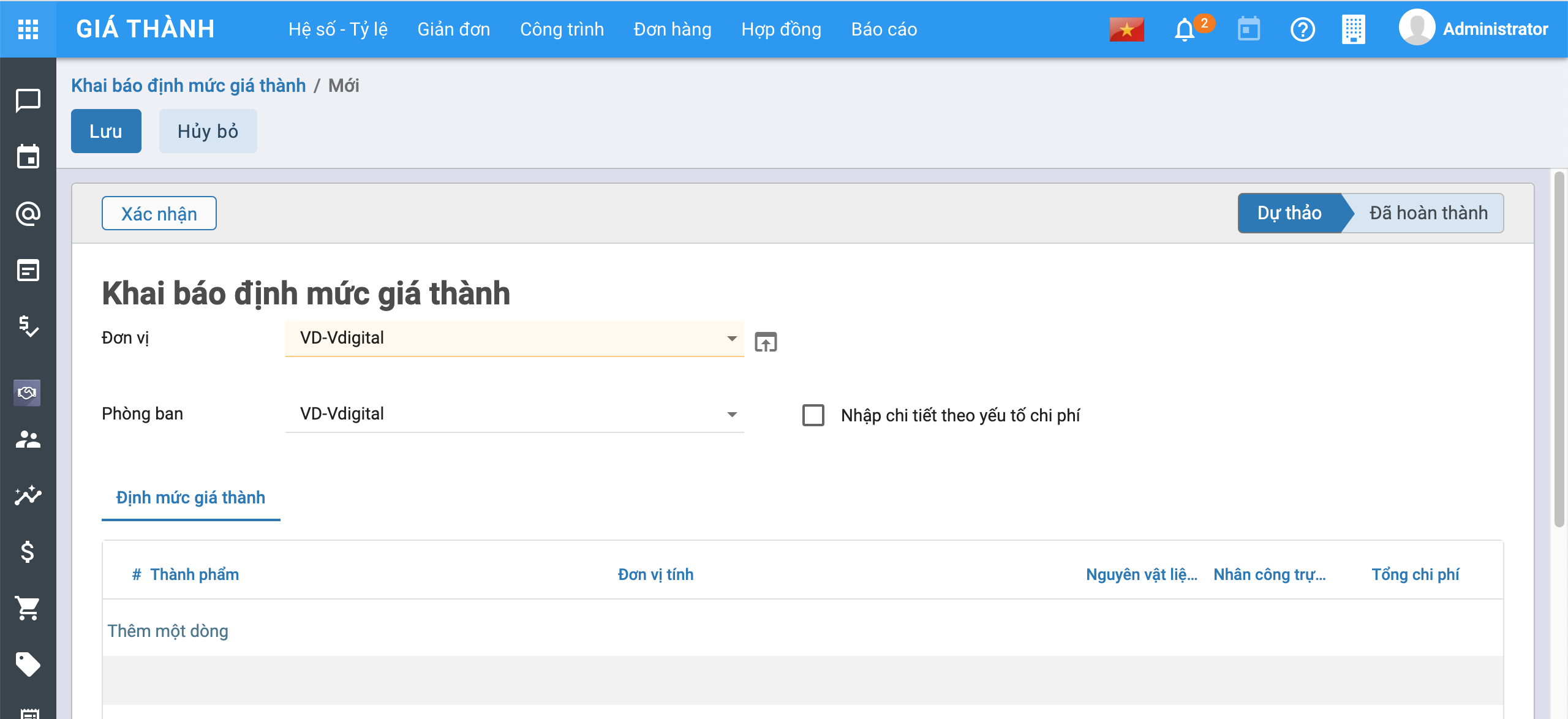
Bước 2: Người dùng điền các thông tin trên màn hình. Lưu ý: Tích vào Thêm một dòng để chọn các Thành phẩm cần khai báo. Có 2 trường hợp:
- Nếu người dùng muốn nhập chi tiết các chi phí khác như Chi phí Nguyên vật liệu gián tiếp, Nhân công gián tiếp, Chi phí mua ngoài...(Chi phí chi tiết của của Chi phí sản xuất chung)--> Tích chọn vào Nhập chi tiết theo yếu tố chi phí. Màn hình hiển thị thông tin như sau:
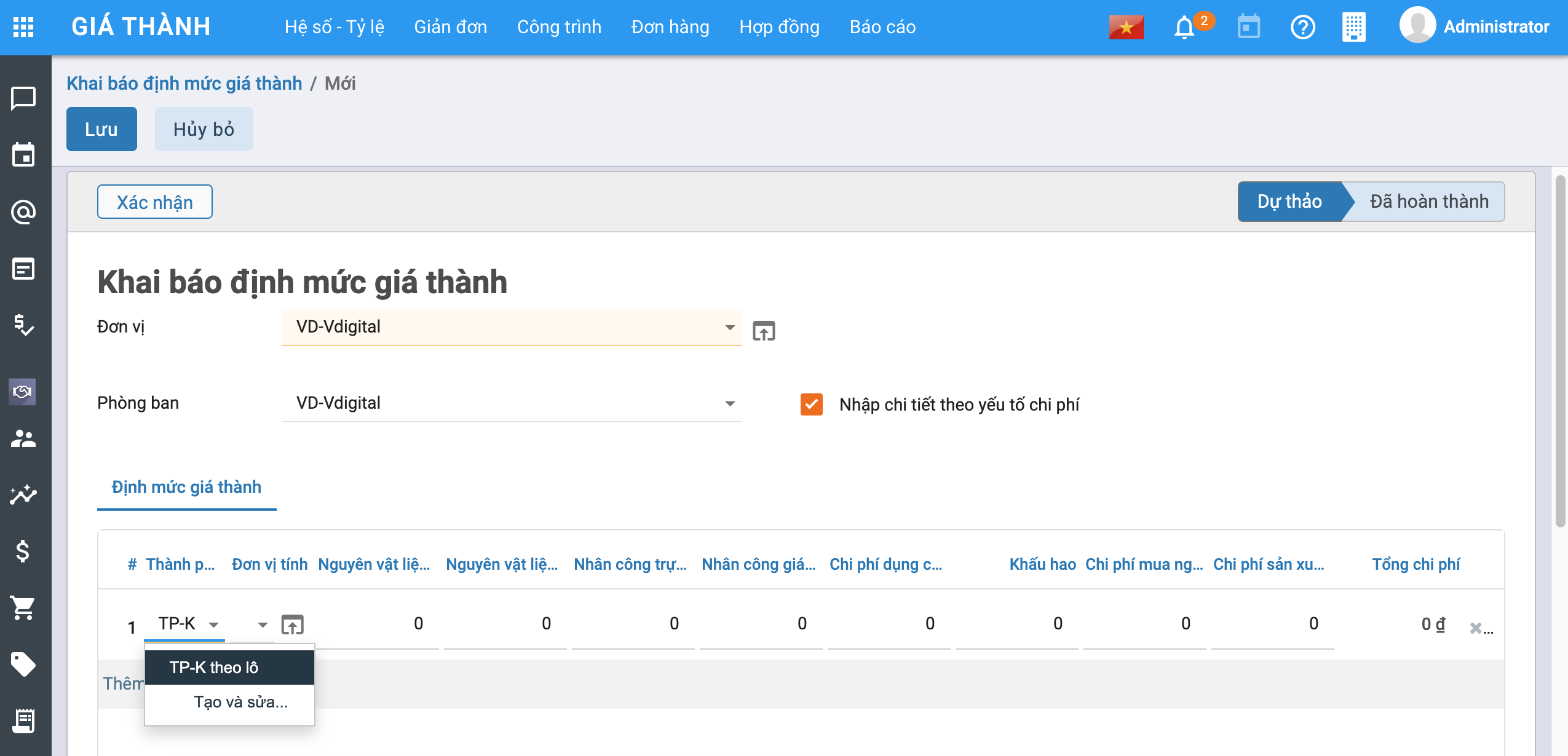
- Nếu người dùng không tích chọn Nhập chi tiết theo yếu tố chi phí thì màn hình sẽ ẩn đi các cột chi phí chi tiết của chi phí sản xuất chung (như hình trên).
Bước 3: Nhấn Lưu , Nhấn Xác nhận khi đó bản ghi đã được Hoàn thành.
Khai báo chi phí dở dang đầu kỳ
Mô tả nghiệp vụ
Với trường hợp lần đầu sử dụng phần mềm để tính giá thành, hệ thống hỗ trợ nhập được chi phí dở dang đầu kỳ chi tiết theo nhiều đối tượng tập hợp chi phí để làm căn cứ tính giá thành cho các kỳ tiếp theo.
Xem video hướng dẫn
Các bước thực hiện
Bước 1: Vào Menu Tài chính - Kế toán\Giá thành\Hệ số - Tỷ lệ\Thiết lập chi phí dở dang đầu kỳ hoặc Tất cả\Giá thành\Hệ số - Tỷ lệ\Thiết lập chi phí dở dang đầu kỳ, chọn Tạo. Màn hình hiển thị thông tin sau:
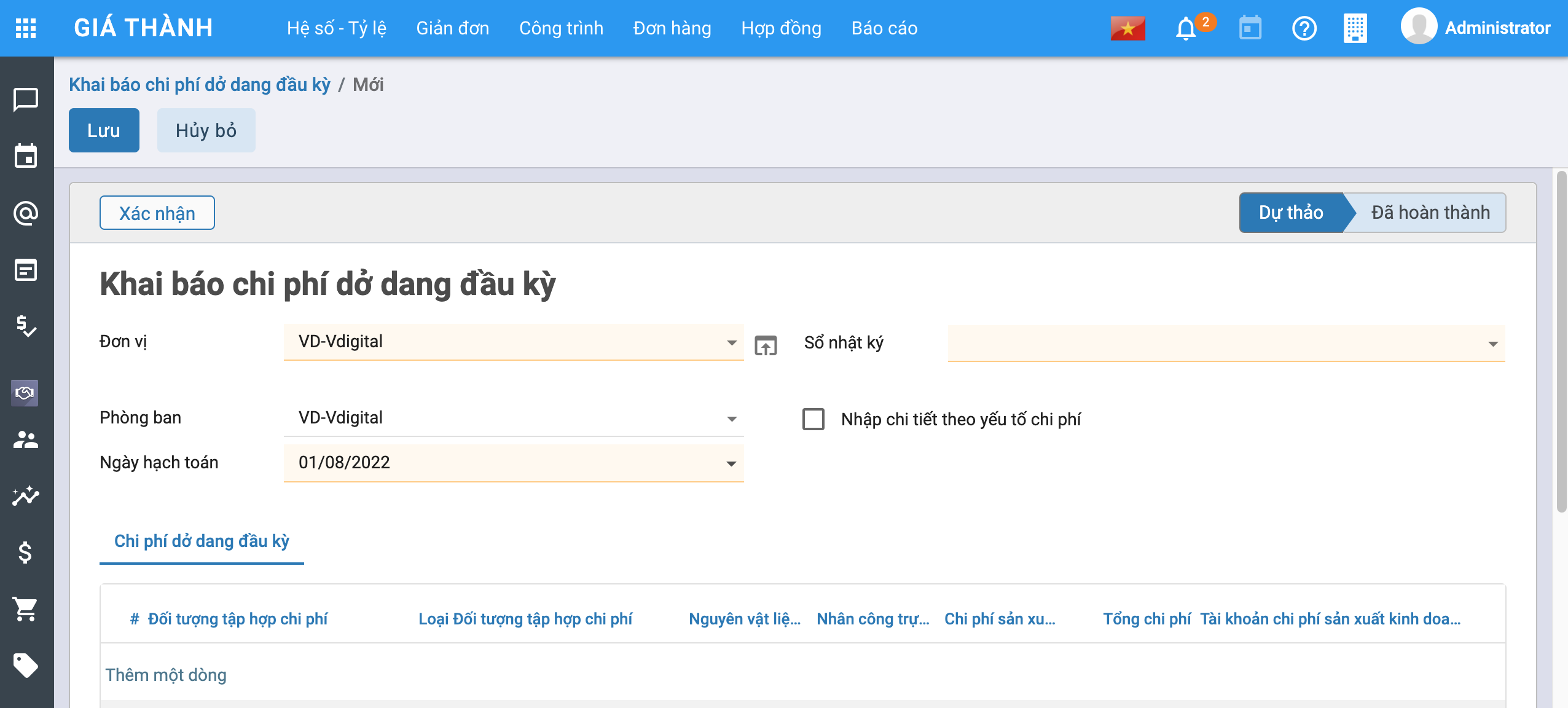
Bước 2: Người dùng điền các thông tin trên màn hình. Lưu ý: Tích vào Thêm một dòng để chọn các Thành phẩm cần khai báo. Có 2 trường hợp:
- Nếu người dùng không tích chọn Nhập chi tiết theo yếu tố chi phí thì màn hình sẽ ẩn đi các cột chi phí chi tiết của chi phí sản xuất chung (như hình trên).
- Nếu người dùng muốn nhập chi tiết các chi phí khác như Chi phí Nguyên vật liệu gián tiếp, Nhân công gián tiếp, Chi phí mua ngoài...(Chi phí chi tiết của của Chi phí sản xuất chung)--> Tích chọn vào Nhập chi tiết theo yếu tố chi phí. Màn hình hiển thị thông tin như sau:
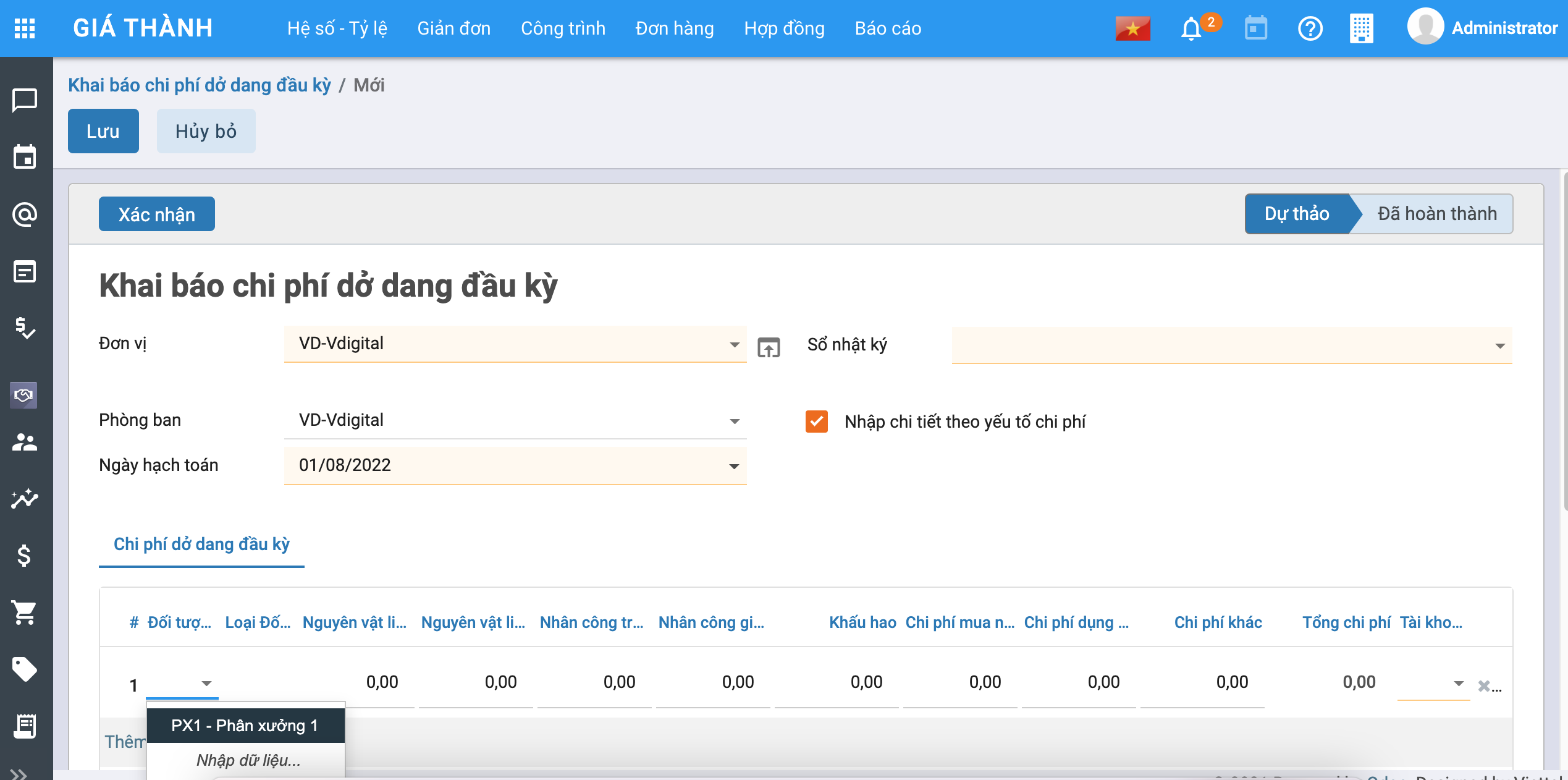
Bước 3: Nhấn Lưu , Nhấn Xác nhận khi đó bản ghi đã được Hoàn thành.
Tính giá thành
- Nhấn Tính giá thành, hệ thống thực hiện tính giá thành theo từng thành phẩm:

- Nhấn Lưu, nhấn Xác nhận, bản ghi Xác định chi phí dở dang cuối kỳ và tính giá thành Đã hoàn thành.
- Hệ thống thực hiện cập nhập giá nhập kho vào Phiếu nhập kho thành phẩm.
- Các thành phẩm vừa thực hiện tính giá xong, và có phát sinh xuất kho trong kỳ tính giá thành, thực hiện tính giá xuất kho theo Tài chính - Kế toán\Kho\Tính giá xuất kho hoặc Tất cả\Kho\Tính giá xuất kho : (chọn tính giá không theo kho)
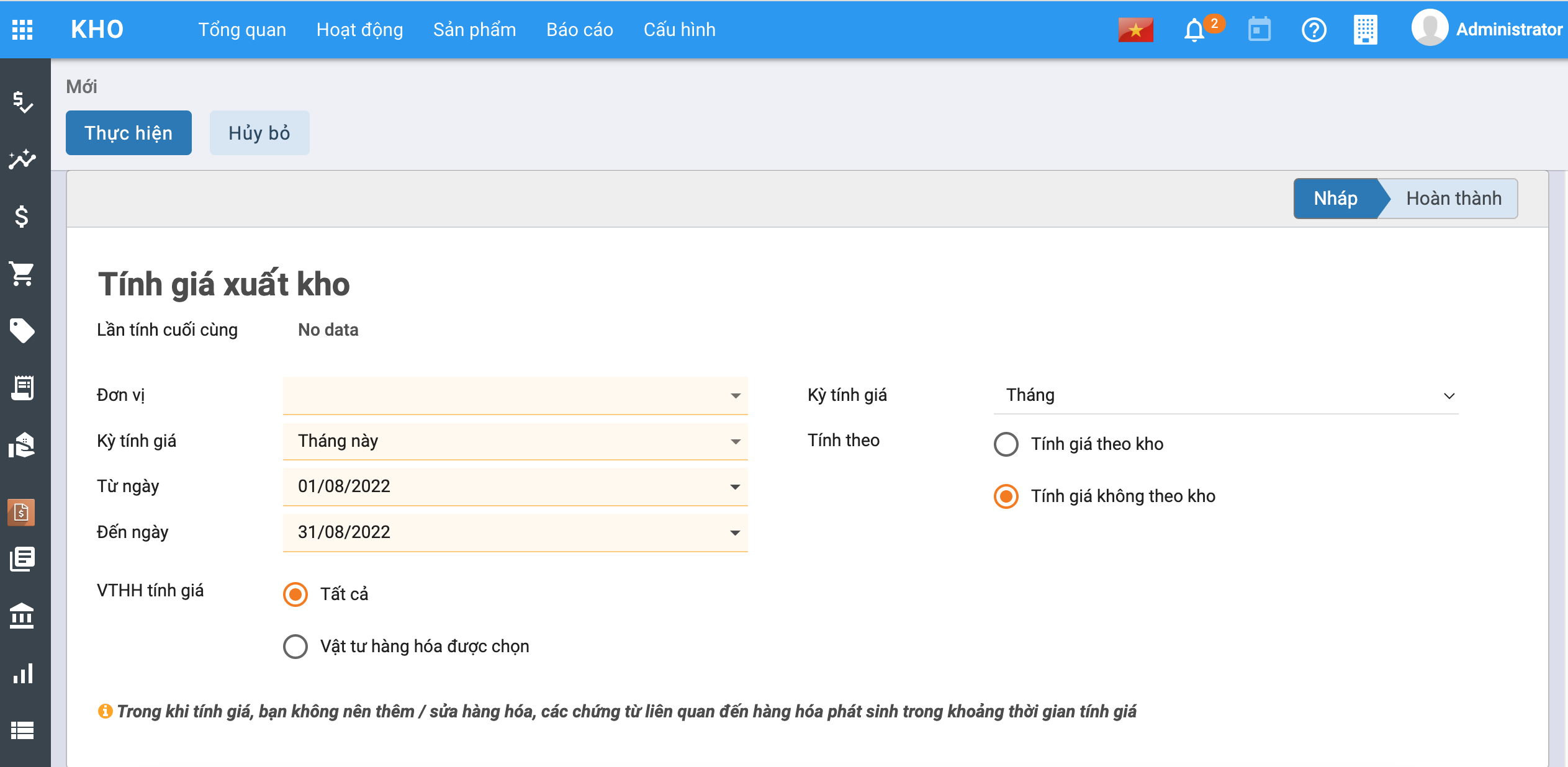
Lưu ý:
- Sau khi tính giá thành, hệ thống tự động cập nhật dữ liệu vào (các tab thông tin tương ứng) của bảng Kỳ tính giá thành.
- Nhấn Giá thành, bản ghi chuyển đến Kỳ tính giá thành.
Tính giá thành
Mô tả nghiệp vụ
Bước 1: Khai báo nguyên vật liệu sản xuất và thành phẩm
- Vào Menu Tài chính - Kế toán\Kho\Sản phẩm hoặc Tất cả\Kho\Sản phẩm, nhấn Tạo. Màn hình hiển thị như hình dưới:
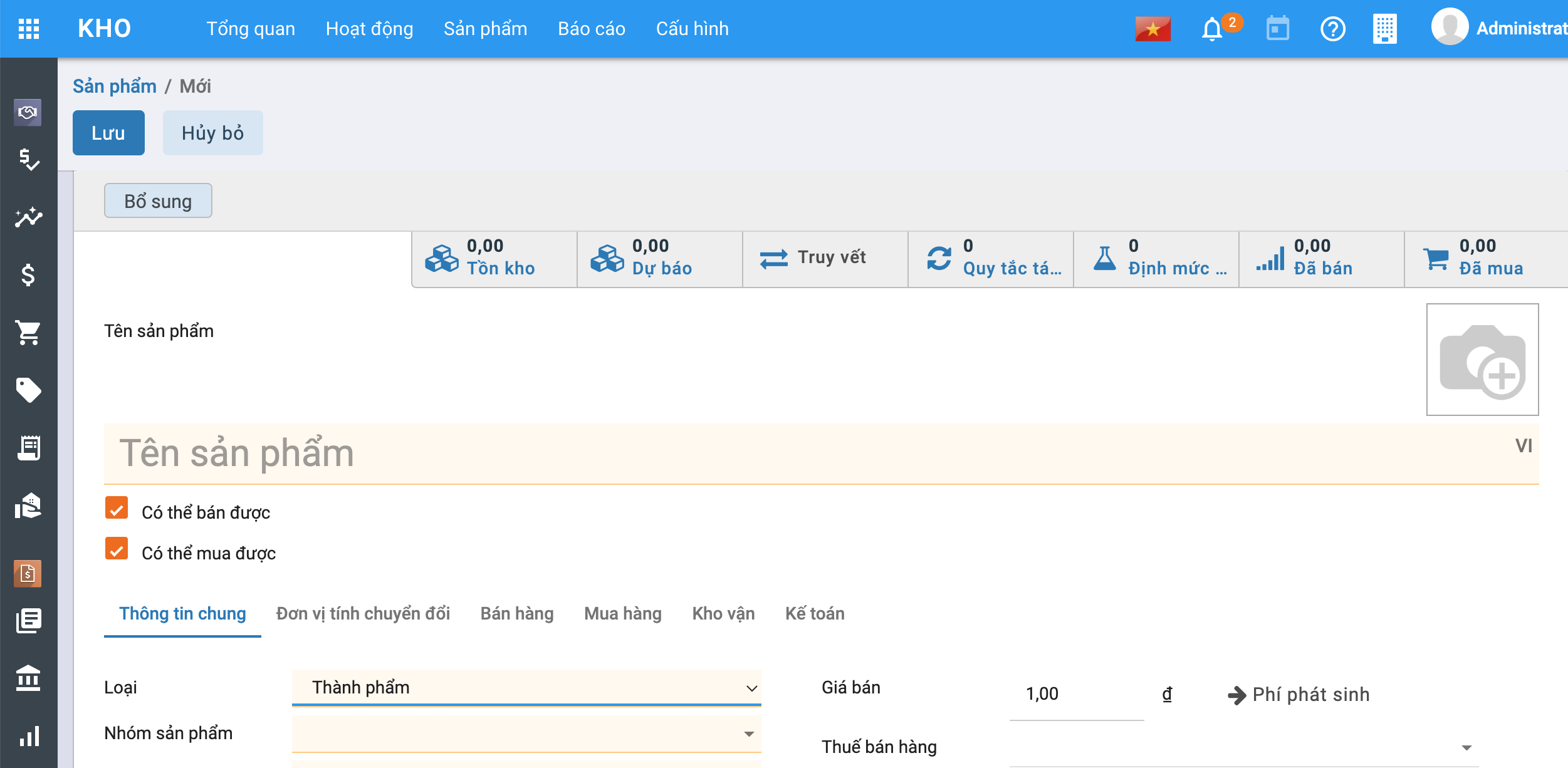
- Người dùng nhập các thông tin trên màn hình (tab Thông tin chung). Lưu ý: Chọn Loại sản phẩm : Thành phẩm
Bước 2: Khai báo đối tượng tập hợp chi phí
- Vào Menu Tài chính - Kế toán\Danh mục\Đối tượng tập hợp chi phí, nhấn Tạo. Màn hình hiển thị như hình dưới:
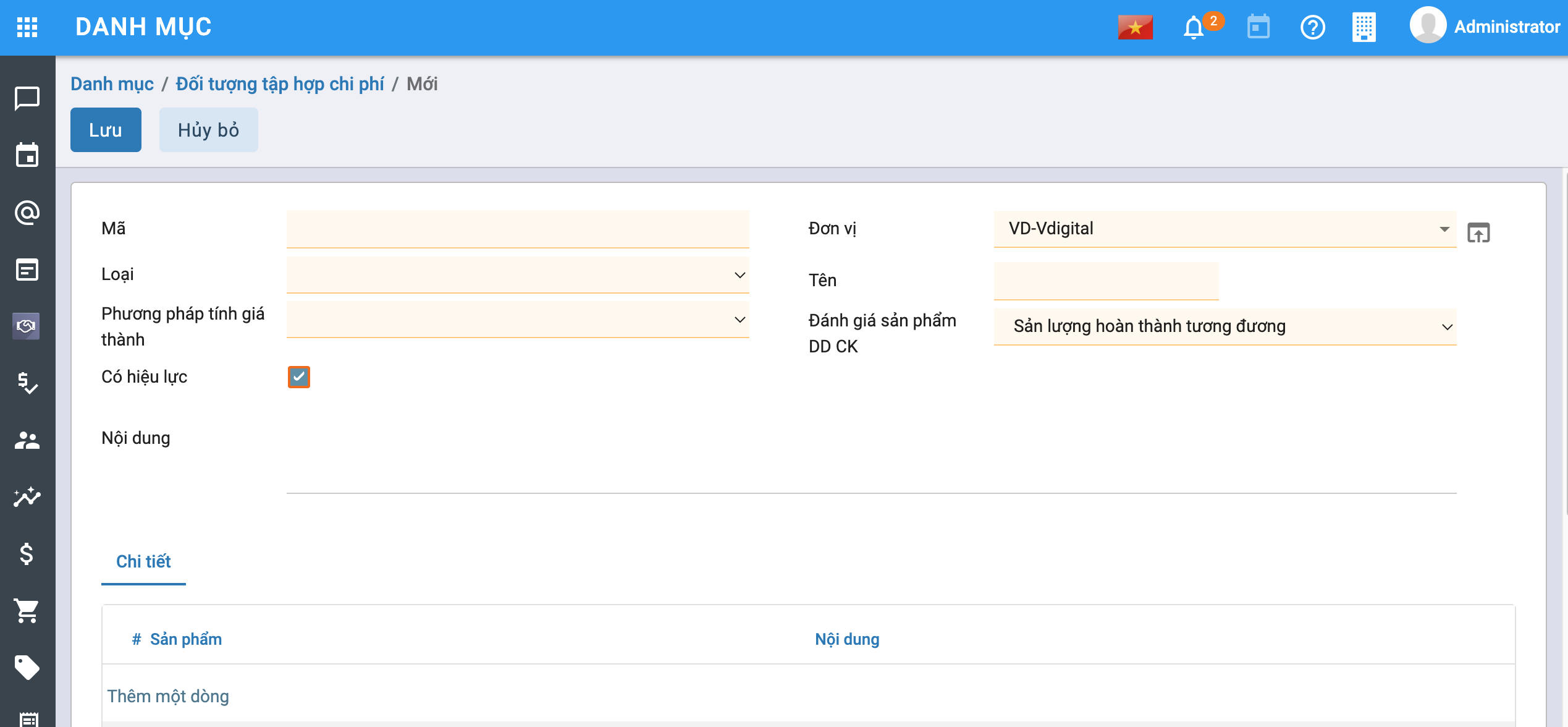
- Người dùng điền các thông tin có trên màn hình. Trong đó:
- Phương pháp tính giá thành: Chọn Giản đơn
-
Đánh giá sản phẩm DDCK: Chọn phương pháp đánh giá sản phẩm DDCK (Sản lượng hoàn thành tương đương, nguyên vật liệu trực tiếp, định mức)
-
Nhấn Lưu, hoàn thành khai báo Đối tượng THCP.
Bước 3: Khai báo khoản mục chi phí
- Vào Menu Tài chính - Kế toán\Danh mục\Khoản mục chi phí, nhấn Tạo. Màn hình hiển thị như hình dưới:
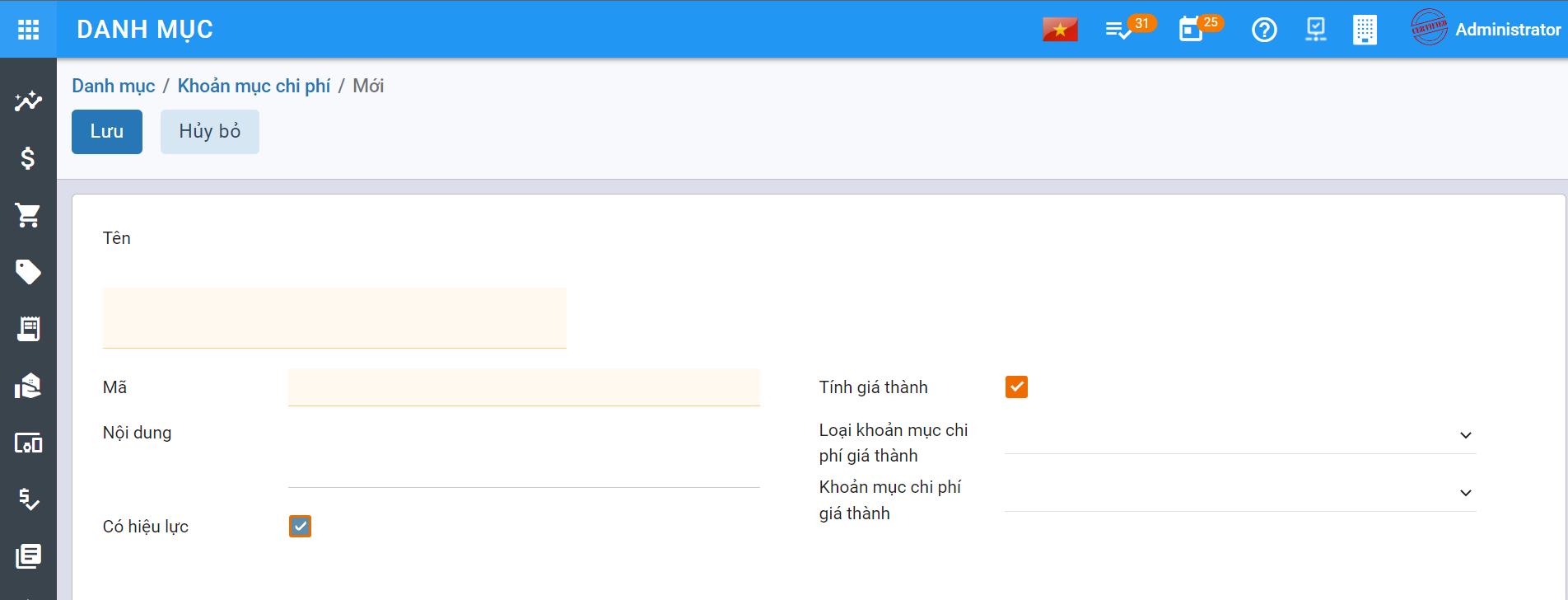
-
Người dùng điền các thông tin có trên màn hình.
-
Nhấn Lưu, hoàn thành khai báo Khoản mục chi phí
Bước 4: Xuất kho nguyên vật liệu sản xuất
- Xuất kho NVL sản xuất và nhập kho thành phẩm : 2 giai đoạn này được thể hiện trong quá trình sản xuất. Cụ thể trong hệ thống : Vào Menu Tài chính - Kế toán\Kho\Hoạt động\Lệnh sản xuất hoặc Tất cả\Kho\Hoạt động\Lệnh sản xuất , tích chọn Tạo. Màn hình hiển thị như hình dưới:

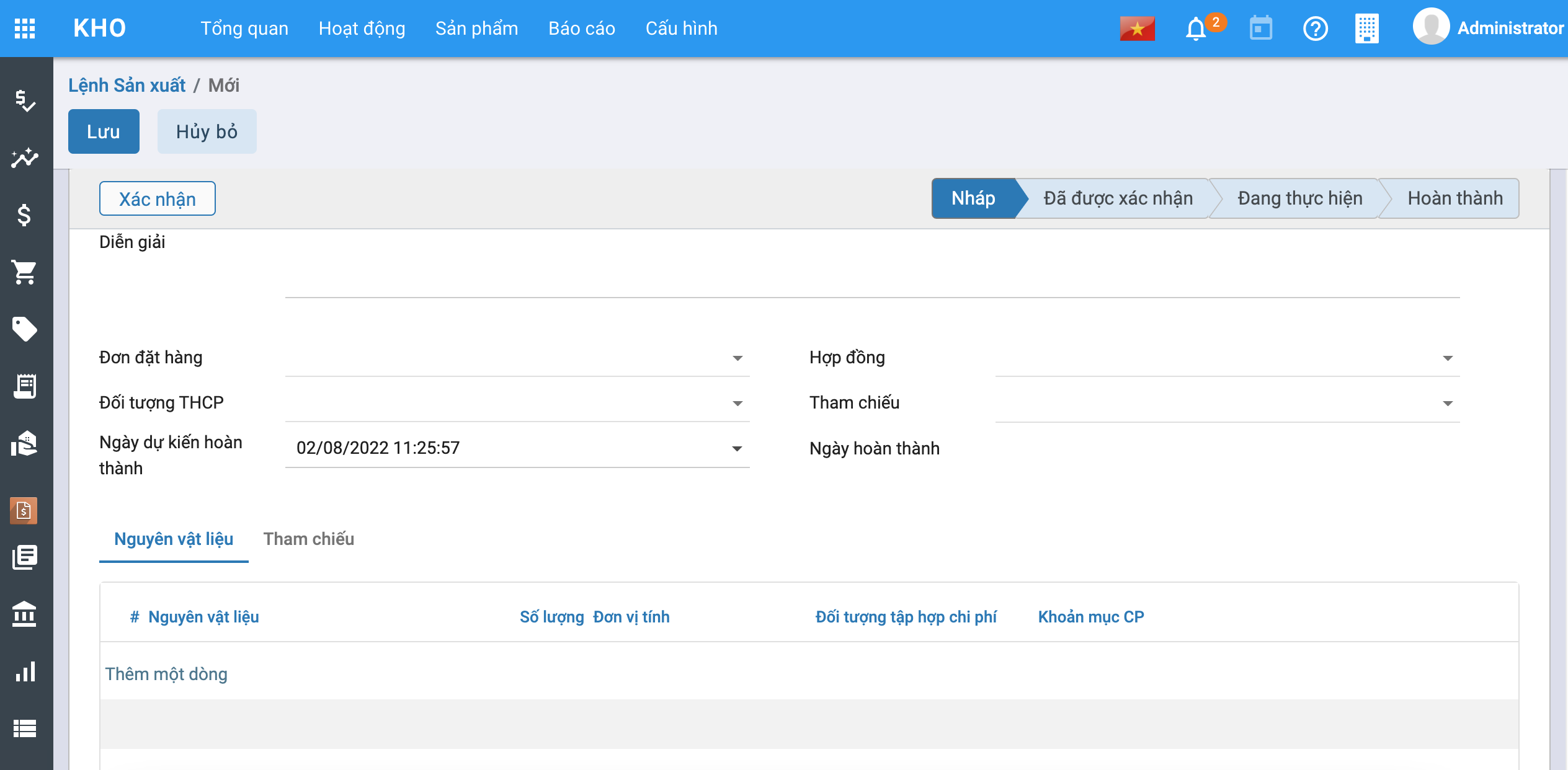
- Các thao tác tạo Lệnh sản xuất được mô tả cụ thể trong HDSD Phân hệ Kho.
- Người dùng lưu ý chọn Đối tượng THCP ở tab chung.
- Sau khi hoàn thành lệnh sản xuất, hệ thống sẽ tự động sinh 1 phiếu xuất NVL sản xuất và 1 phiếu nhập Thành phẩm sản xuất. (Trong đó có gắn Đối tượng THCP).
Bước 5: Hạch toán các chi phí phát sinh
- Các chi phí phát sinh liên quan đến việc tính giá thành (chi phí nguyên vật liệu trực tiếp, nhân công trực tiếp, chi phí sản xuất chung,..) được hạch toán ở các phân hệ: Kế toán tổng hợp, Kế toán Quỹ, Kế toán ngân hàng.
Bước 6: Nhập kho thành phẩm sản xuất
- Xuất kho NVL sản xuất và nhập kho thành phẩm : 2 giai đoạn này được thể hiện trong quá trình sản xuất. Cụ thể trong hệ thống : Vào Menu Tài chính - Kế toán\Kho\Hoạt động\Lệnh sản xuất hoặc Tất cả\Kho\Hoạt động\Lệnh sản xuất , nhấn Tạo** . Màn hình hiển thị như hình dưới:

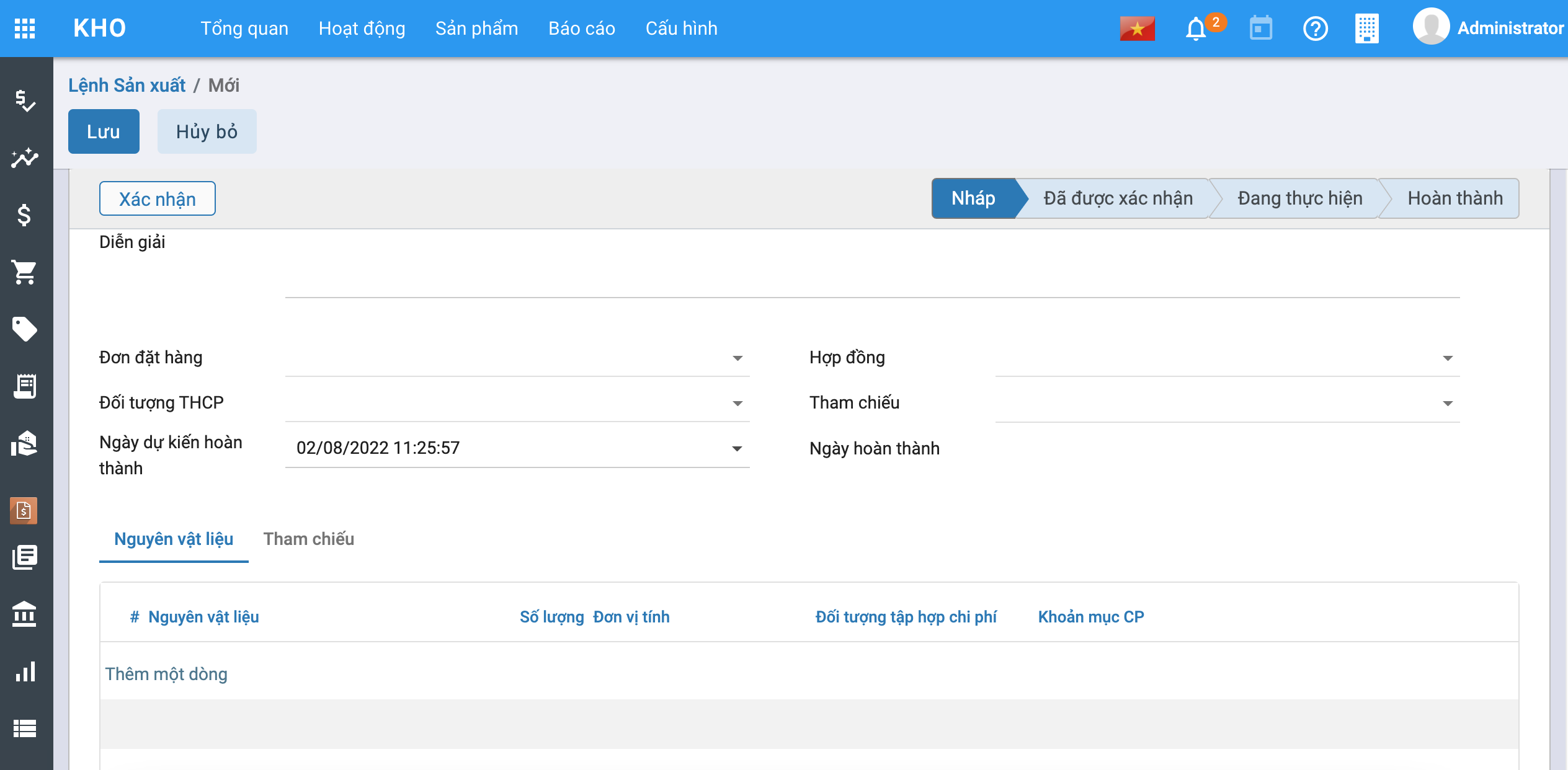
- Các thao tác tạo Lệnh sản xuất được mô tả cụ thể trong HDSD Phân hệ Kho.
- Người dùng lưu ý chọn Đối tượng THCP ở tab chung.
- Sau khi hoàn thành lệnh sản xuất, hệ thống sẽ tự động sinh 1 phiếu xuất NVL sản xuất và 1 phiếu nhập Thành phẩm sản xuất. (Trong đó có gắn Đối tượng THCP).
Bước 7: Xác định kỳ tính giá thành
Xem video hướng dẫn
- Vào Menu Tài chính - Kế toán\Giá thành\Hệ số - Tỷ lệ\Kỳ tính giá thành hoặc Tất cả\Giá thành\Hệ số - Tỷ lệ\Kỳ tính giá thành, nhấn Tạo. Màn hình hiển thị như hình dưới:
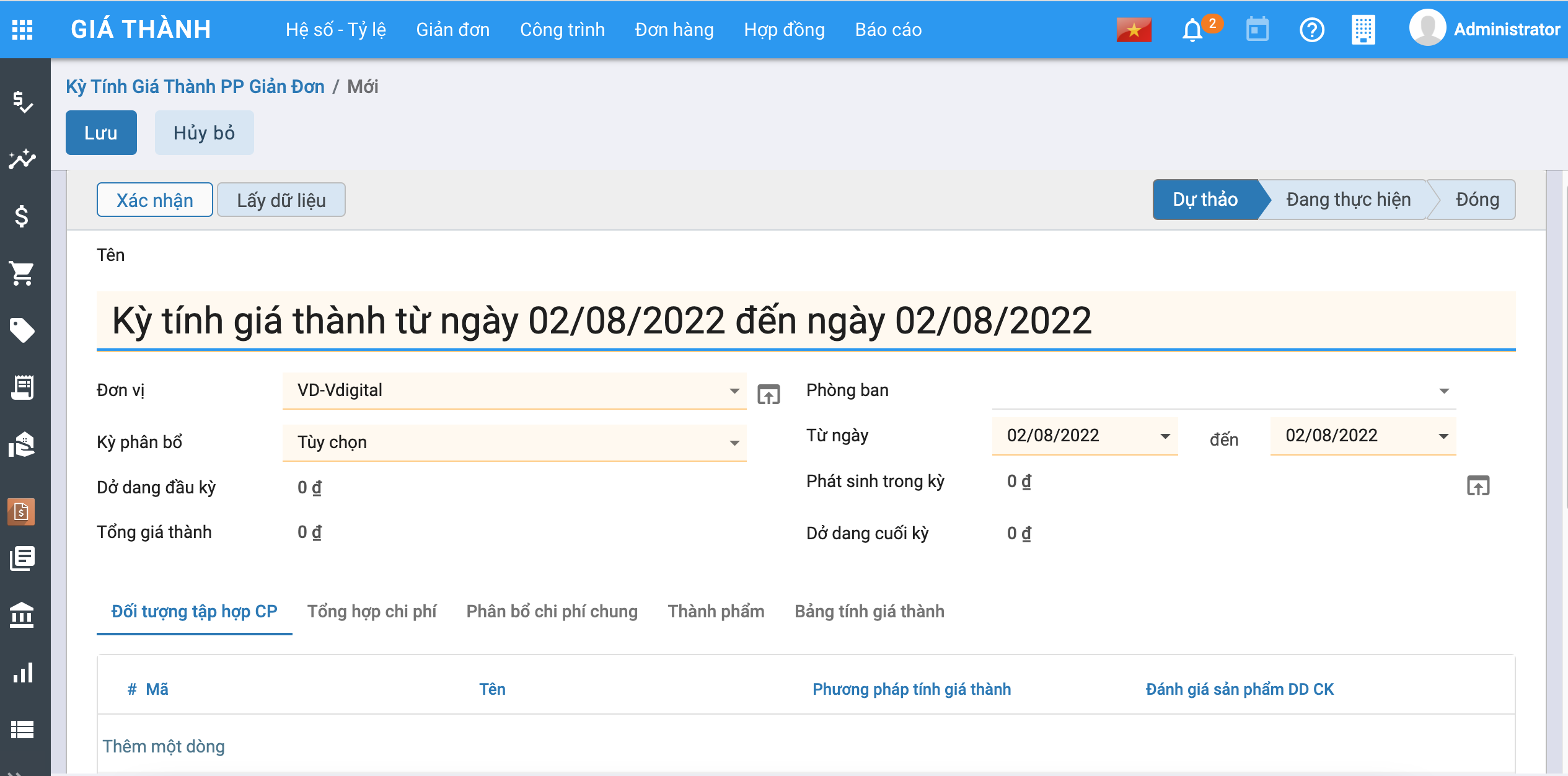
- Người dùng nhập các thông tin ở màn hình tab chung: Đơn vị, Phòng ban, Kỳ phân bổ, Từ ngày đến ngày.
- Các trường còn lại (Dở dang đầu kỳ, Phát sinh trong kỳ,..) là những trường kết quả (Lấy số liệu từ các tab, bảng khác) người dùng không nhập.
- Tab Đối tượng tập hợp chi phí tích Thêm một dòng để chọn đối tượng tập hợp chi phí tập hợp trong kỳ.
- Nhấn Lưu, nhấn Xác nhận , bản ghi chuyển trạng thái Đang thực hiện. Khi đó bước Khai báo kỳ giá thành đã hoàn thành.
Bước 8: Phân bổ chi phí chung
Xem video hướng dẫn
- Vào Menu Tài chính - Kế toán\Giá thành\Hệ số - Tỷ lệ\Phân bổ chi phí chung hoặc Tất cả\Giá thành\Hệ số - Tỷ lệ\Phân bổ chi phí chung, nhấn Tạo. Màn hình hiển thị như hình dưới:
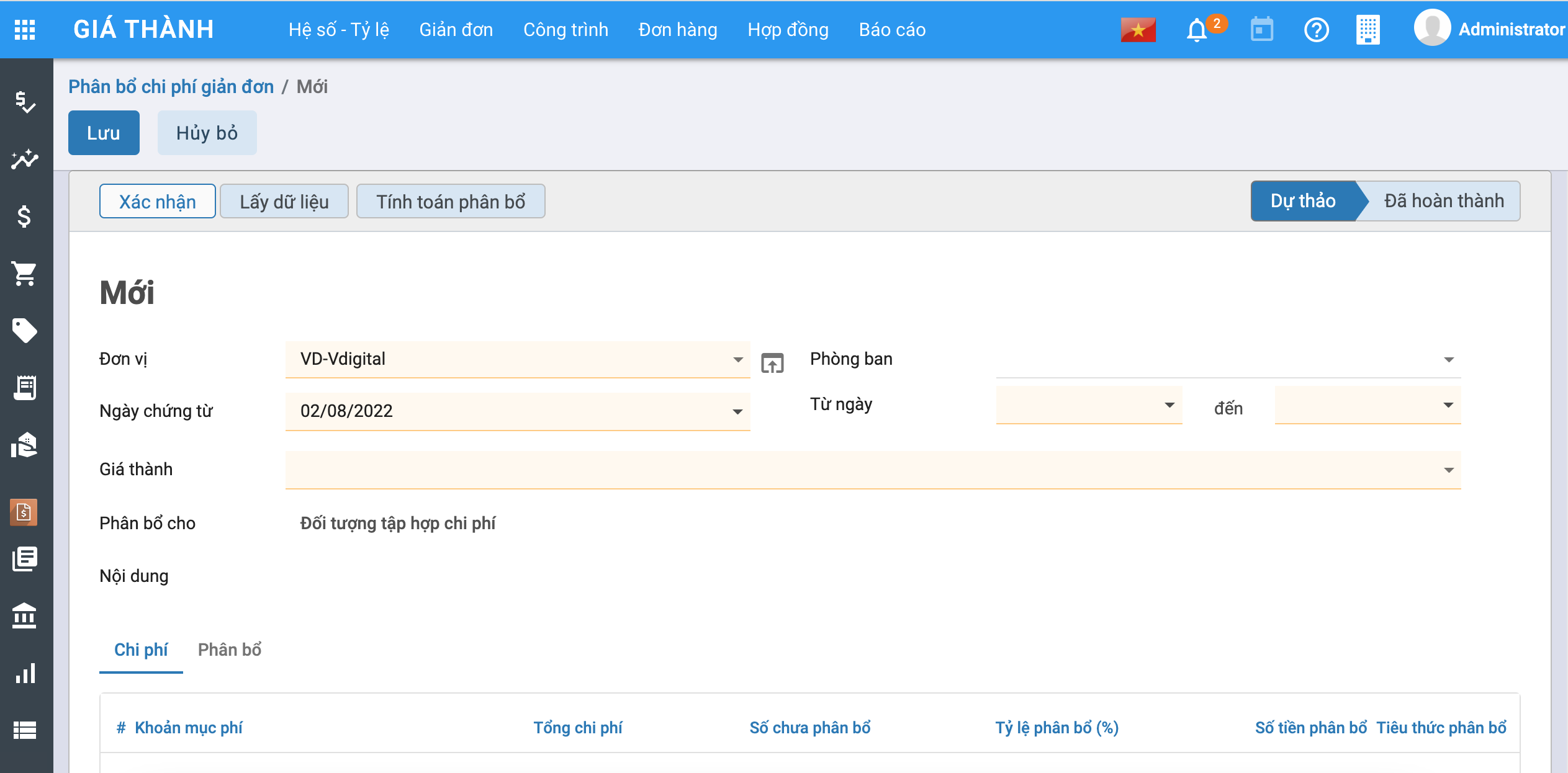
- Người dùng nhập các thông tin trên màn hình tab chung, nhấn Lấy dữ liệu hệ thống sẽ tự động đẩy các thông tin xuống tab chi phí (Khoản mục phí, tổng chi phí, Số chưa phân bổ).
- Người dùng chọn Tiêu thức phân bổ (Nguyên vật liệu trực tiếp, Nhân công trực tiếp, Chi phí trực tiếp, Định mức), chọn Tỷ lệ phân bổ hệ thống sẽ tự động tính số tiền phân bổ hoặc ngược lại.
- Nhấn Tính toán phân bổ hệ thống sẽ tự động tính toán và đẩy các dữ liệu, kết quả tính toán sang Tab phân bổ:

- Nhấn Lưu, nhấn Xác nhận, bản ghi Đã hoàn thành.
Lưu ý:
- Hệ thống sẽ tự động cập nhập lên tab Phân bổ chi phí chung ở Kỳ tính giá thành.
- Nhấn vào nút Giá thành, hệ thống sẽ tự động chuyển đến màn hình Kỳ tính giá thành.
Bước 9: Tính giá thành
Trường hợp kết thúc kỳ tính giá thành vẫn còn có các thành phẩm chưa sản xuất xong, kế toán cần xác định giá trị dở dang cuối kỳ cho từng đối tượng THCP (Tiêu thức đánh giá dở dang đã được lựa chọn khi khai báo Đối tượng THCP).
Xem video hướng dẫn
Tính chi phí dở dang
- Vào Menu Tài chính - Kế toán\Giá thành\Hệ số - Tỷ lệ\Xác định Chi phí dở dang cuối kỳ tính và Tính giá thành hoặc Tất cả\Giá thành\Hệ số - Tỷ lệ\Xác định Chi phí dở dang cuối kỳ tính và Tính giá thành , nhấn Tạo. Màn hình hiển thị như hình dưới:
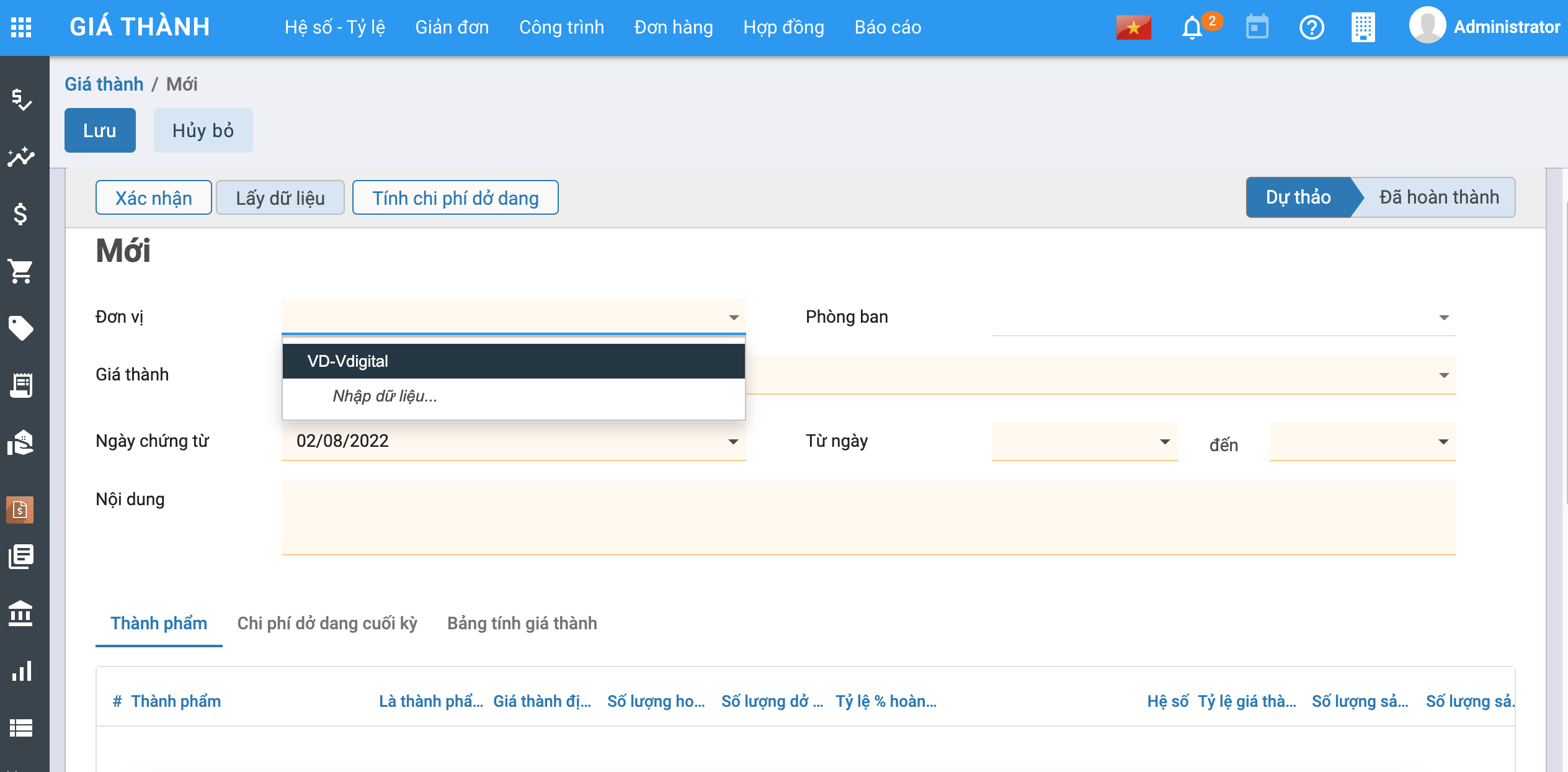
- Người dùng nhập thông tin ở tab chung, nhấn Lấy dữ liệu, hệ thống tự động đẩy dữ liệu xuống tab Thành phẩm. Tiếp theo nhập thêm Tỷ lệ % hoàn thành, và Số lượng dở dang cuối kỳ.
- Nhấn Tính chi phí dở dang, hệ thống tự động tính chi phí dở dang cuối kỳ ở tab Chi phí dở dang cuối kỳ:

Tính giá thành
- Nhấn Tính giá thành, hệ thống thực hiện tính giá thành theo từng thành phẩm:

- Nhấn Lưu, nhấn Xác nhận, bản ghi Xác định chi phí dở dang cuối kỳ và tính giá thành Đã hoàn thành.
- Hệ thống thực hiện cập nhập giá nhập kho vào Phiếu nhập kho thành phẩm.
- Các thành phẩm vừa thực hiện tính giá xong, và có phát sinh xuất kho trong kỳ tính giá thành, thực hiện tính giá xuất kho theo Tài chính - Kế toán\Kho\Tính giá xuất kho hoặc Tất cả\Kho\Tính giá xuất kho : (chọn tính giá không theo kho)
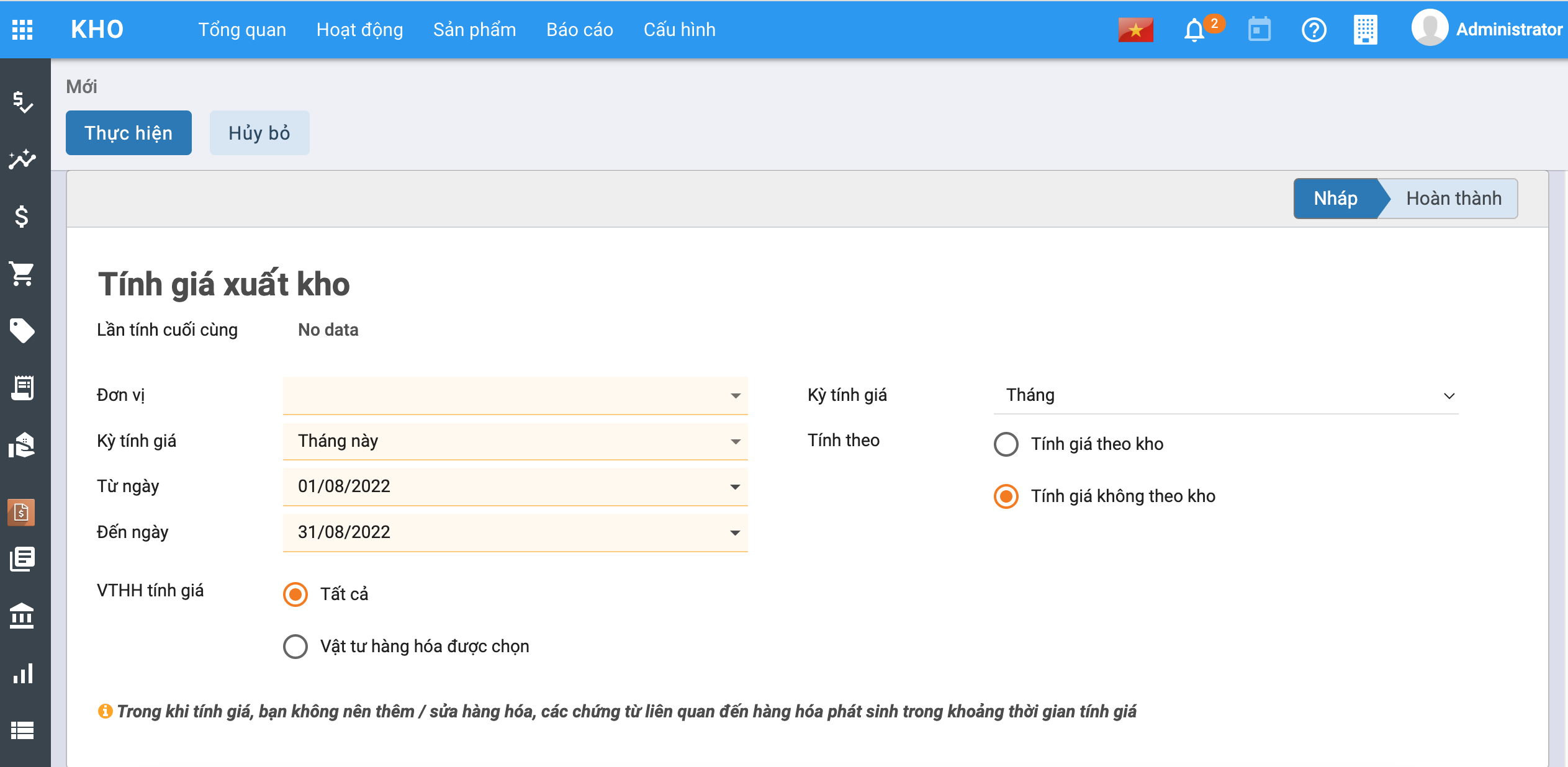
Lưu ý:
- Sau khi tính giá thành, hệ thống tự động cập nhật dữ liệu vào (các tab thông tin tương ứng) của bảng Kỳ tính giá thành.
- Nhấn Giá thành, bản ghi chuyển đến Kỳ tính giá thành.
Bước 10: Kết chuyển chi phí
- Vào Menu Tài chính - Kế toán\Giá thành\Hệ số - Tỷ lệ\Kết chuyển chi phí hoặc Tất cả\Giá thành\Hệ số - Tỷ lệ\Kết chuyển chi phí. Màn hình hiển thị như sau:
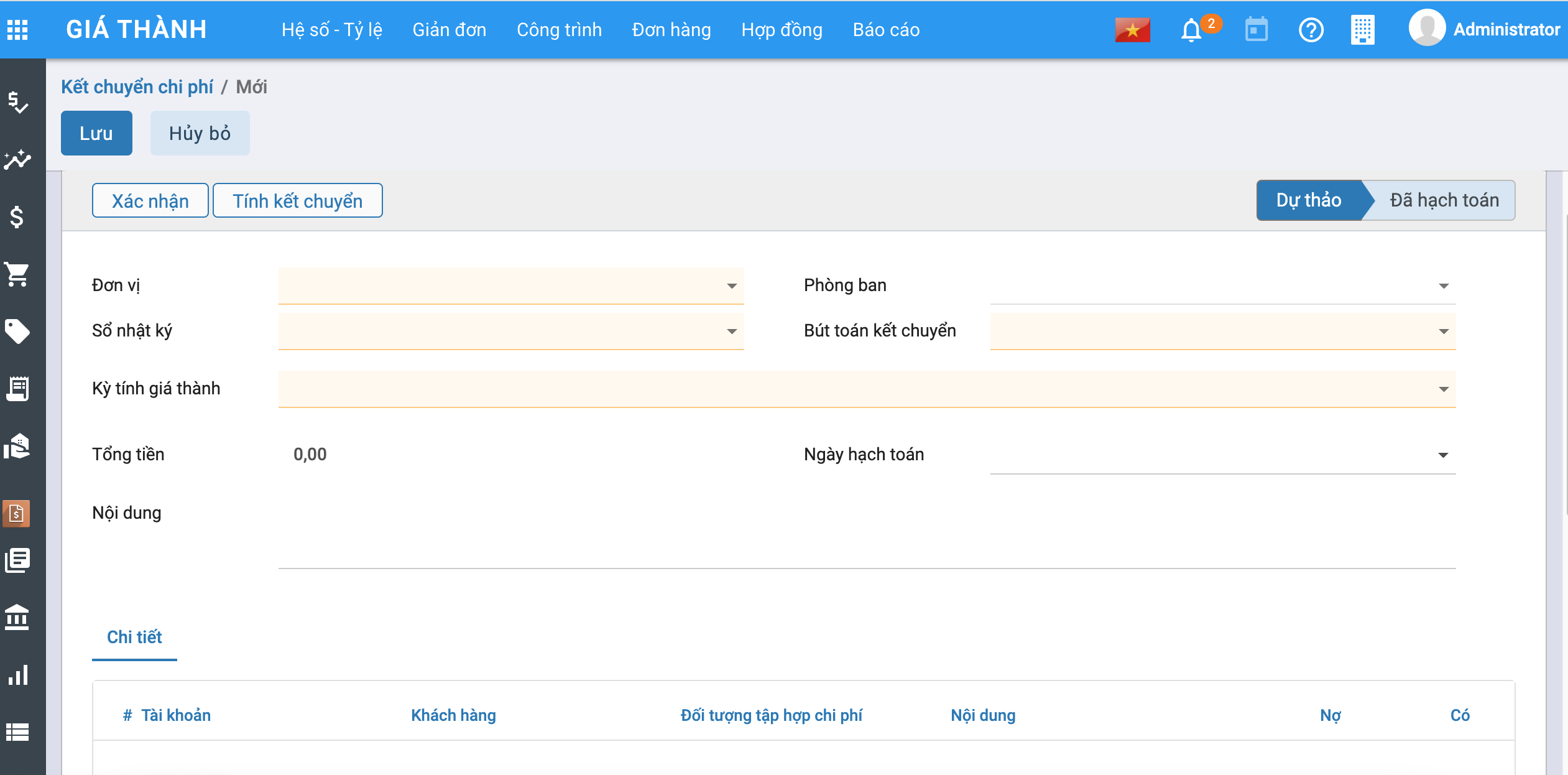
- Người dùng điền các thông tin trên màn hình, nhấn Tính kết chuyển hệ thống tự động thực hiện kết chuyển chi phí ở tab Chi tiết.
- Nhấn Lưu, nhấn Xác nhận, khi đó bản ghi kết chuyển chi phí Đã hạch toán.
Giá thành Công trình
Quy trình nghiệp vụ
Giá thành công trình: Áp dụng đối với các doanh nghiệp xây dựng có các công trình như: nhà ở, đường xá, cầu đường… với nhiều hạng mục công trình con. Đối tượng tập hợp chi phí sẽ gắn với các các mục con, cuối cùng sẽ được tổng hợp lại thành giá thành chung của cả công trình.
Quy trình nghiệp vụ
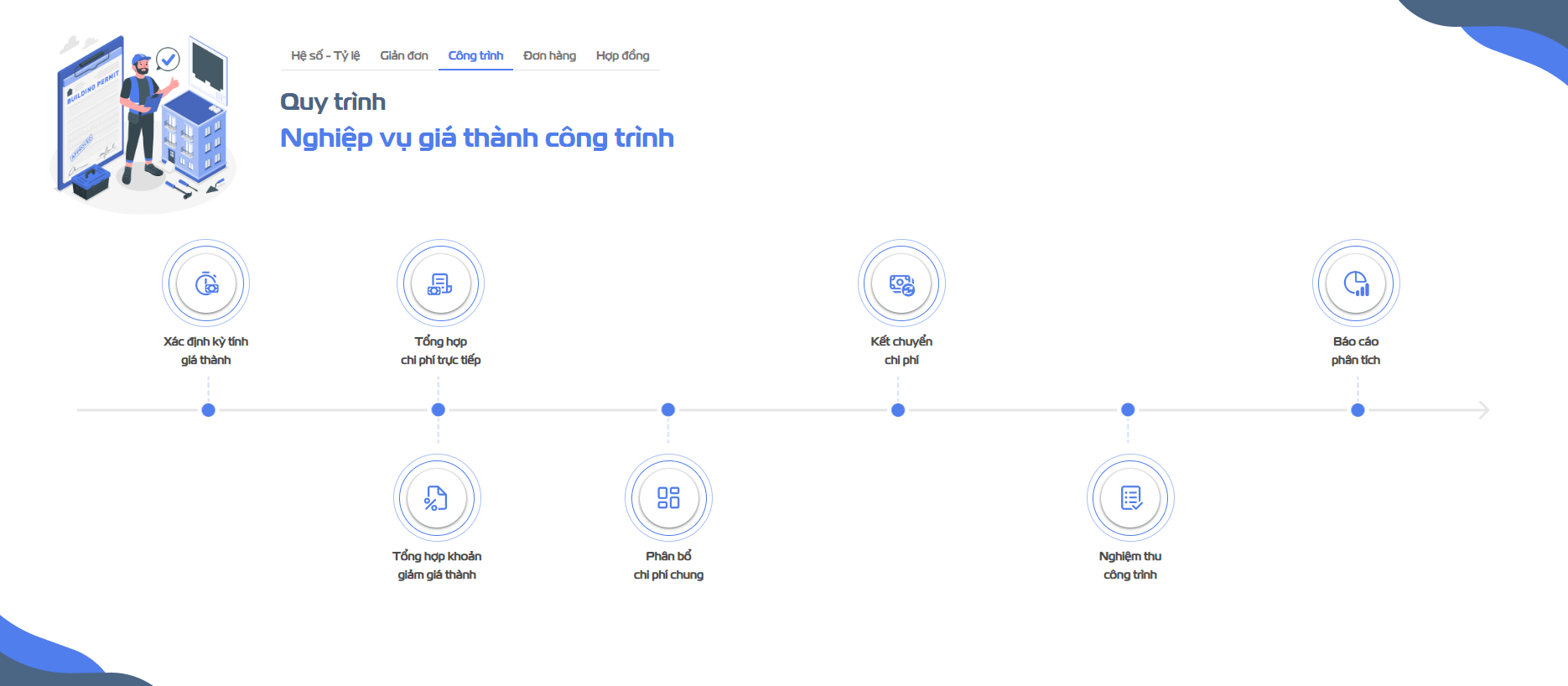
Thiết lập định mức nguyên vật liệu công trình
Mô tả nghiệp vụ
Khai báo định mức nguyên vật liệu theo từng công trình, phục vụ cho việc đối chiếu báo cáo Bảng so sánh định mức dự toán vật tư (áp dụng với đơn vị tính giá thành theo TT133 và TT200).
Các bước thực hiện
Bước 1: Vào Menu Tài chính - Kế toán\Giá thành\Công trình\Định mức nguyên vật liệu công trình hoặc Tất cả\Giá thành\Công trình\Định mức nguyên vật liệu công trình, người dùng tích vào Tạo mới . Màn hình hiển thị thông tin sau:
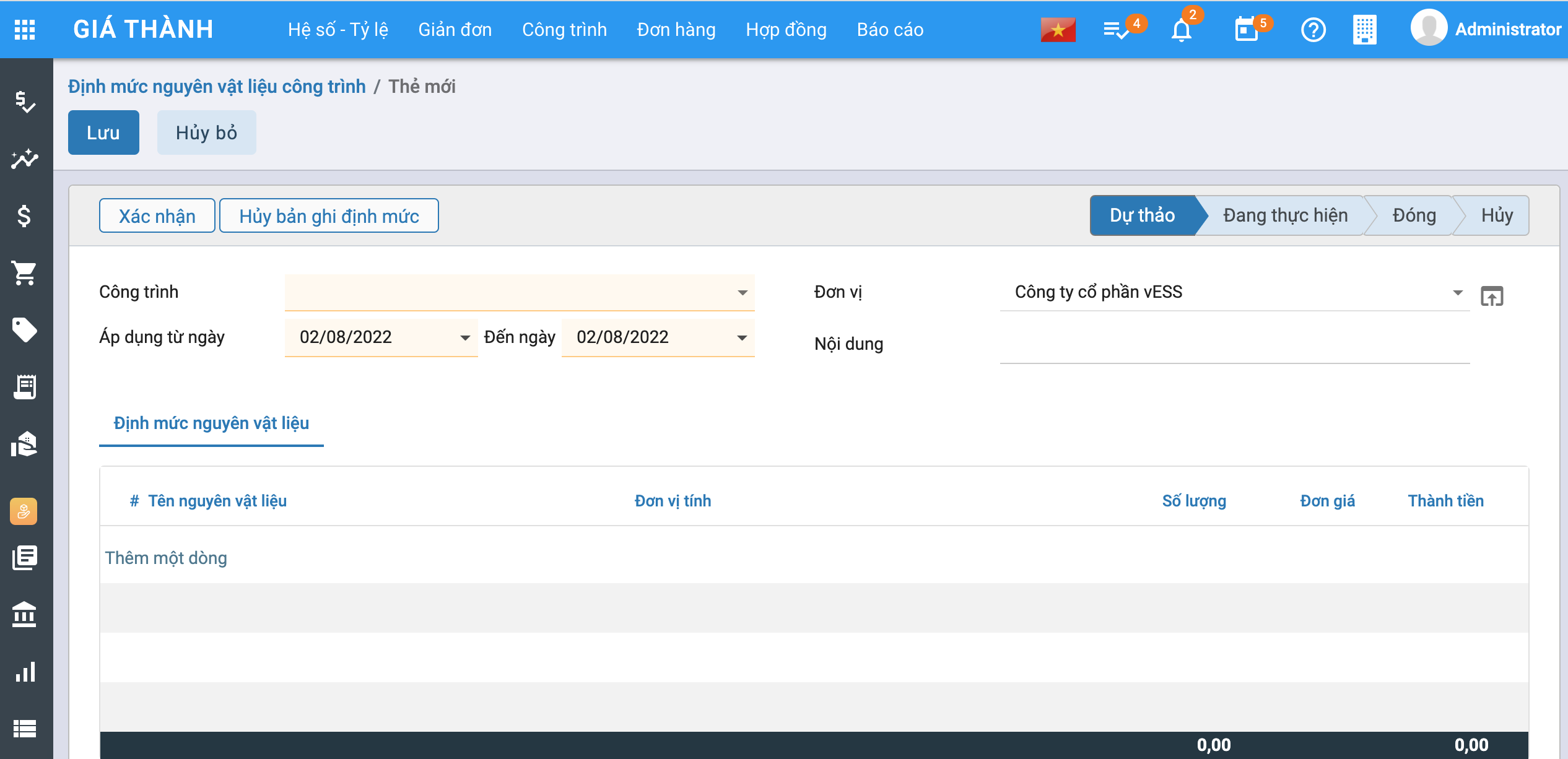
Bước 2: Người dùng nhập các thông tin trên màn hình. Ở Tab Định mức nguyên vật liệu, tích vào Thêm một dòng để lựa chọn các nguyên vật liệu cần thiết.
Bước 3: Nhấn Lưu, nhấn Xác nhận , lúc này bản ghi chuyển sang trạng thái Đang thực hiện.
- Trường hợp người dùng muốn chuyển sang trạng thái Dự thảo (người dùng muốn sửa bản ghi) thì nhấn nút Hủy.
- Trường hợp người dùng muốn hủy bản ghi định mức thì nhấn vào Hủy bản ghi định mức, Khi đó bản ghi sẽ chuyển sang trạng thái Hủy.
Khai báo định mức chi phí phân bổ theo công trình
Mô tả nghiệp vụ
Khai báo định mức chi phí của từng công trình/hạng mục công trình theo từng yếu tố, để phục vụ cho việc phân bổ chi phí chung theo định mức khi tính giá thành theo công trình (chỉ áp dụng với đơn vị tính giá thành theo TT200)
Xem video hướng dẫn
Các bước thực hiện
Bước 1: Vào Menu Tài chính - Kế toán\Giá thành\Công trình\Định mức nguyên vật liệu công trình hoặc Tất cả\Giá thành\Công trình\Định mức nguyên vật liệu công trình , người dùng tích vào Tạo mới . Màn hình hiển thị thông tin sau:
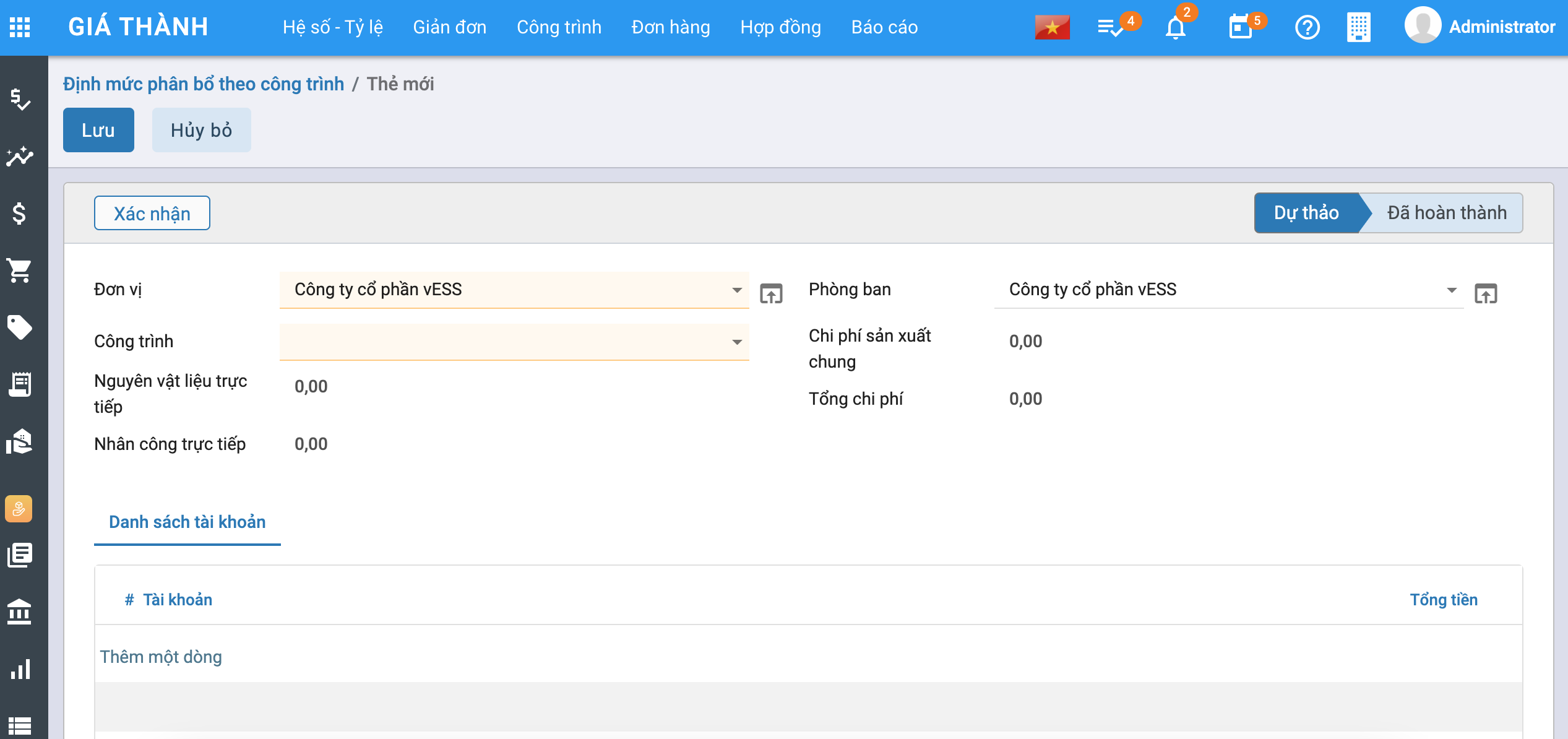
Bước 2: Người dùng nhập các thông tin trên màn hình. Ở Tab Danh sách tài khoản, tích vào Thêm một dòng để lựa chọn các tài khoản chi phí và nhập thông tin số tiền .
Bước 3: Nhấn Lưu, nhấn Xác nhận , khi đó bản ghi chuyển sang trạng thái Đã hoàn thành.
Khai báo chi phí dở dang đầu kỳ
Mô tả nghiệp vụ
Quản lý chi phí dở dang đầu kỳ cho các công trình/hạng mục công trình của doanh nghiệp (áp dụng với đơn vị tính giá thành theo TT133 và TT200).
Xem video hướng dẫn
Các bước thực hiện
Bước 1: Vào Menu Tài chính - Kế toán\Giá thành\Công trình\Khai báo chi phí dở dang đầu kỳ hoặc Tất cả\Giá thành\Công trình\Khai báo chi phí dở dang đầu kỳ, người dùng tích vào Tạo mới . Màn hình hiển thị thông tin sau:
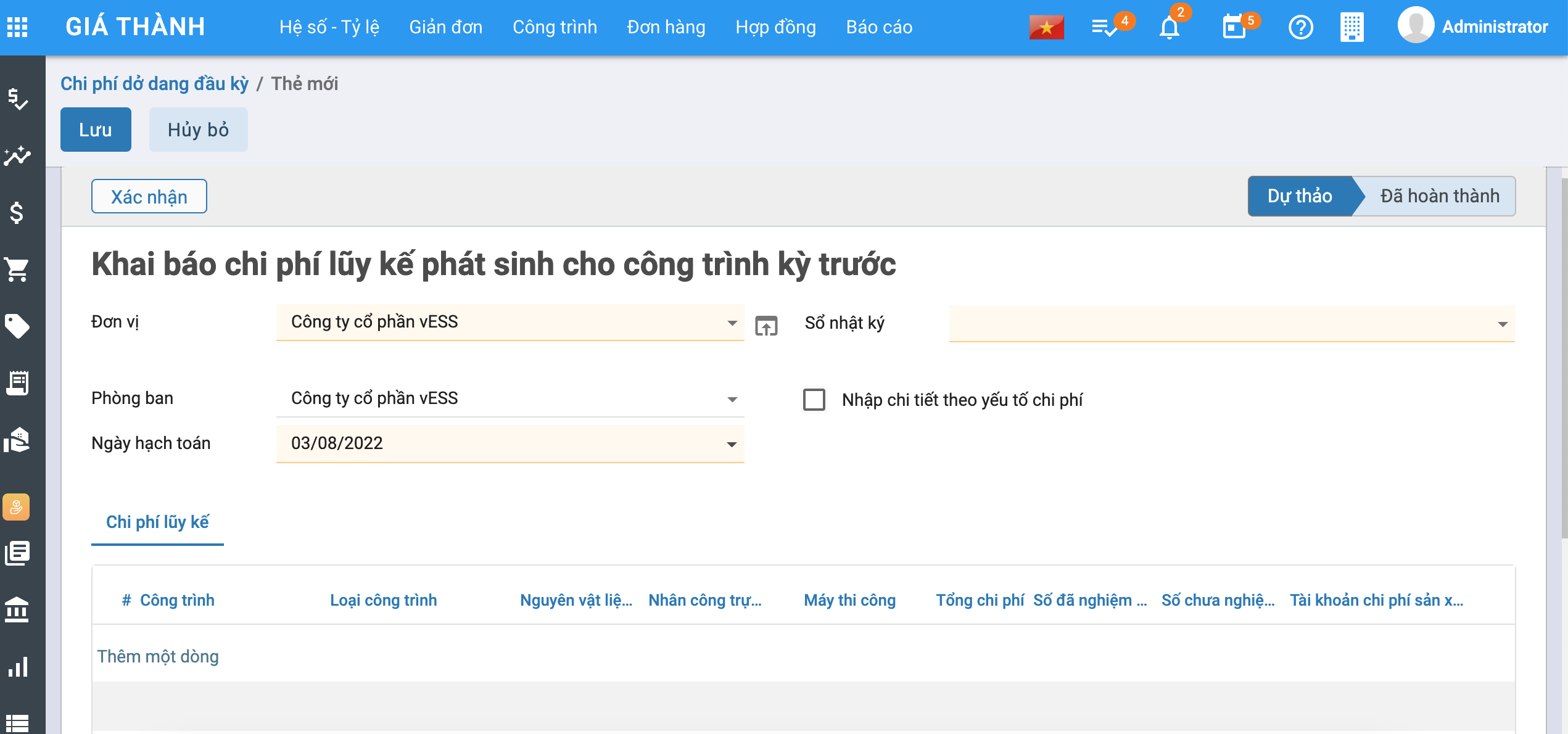
Bước 2: Người dùng nhập các thông tin trên màn hình. Ở Tab Chi phí lũy kế, tích vào Thêm một dòng để lựa chọn các Công trình, nhập các thông tin chi phí. Có 2 trường hợp:
- Nếu không tích vào Nhập chi tiết theo yếu tố chi phí , tab Chi phí lũy kế không hiển thị các chi phí chi tiết của Chi phí chung và Máy thi công. (Như hình trên).
- Nếu tích vào Nhập chi tiết theo yếu tố chi phí , tab Chi phí lũy kế không hiển thị các chi phí chi tiết của Chi phí chung (NVL gián tiếp, nhân công gián tiếp, chi phí khấu hao, chi phí mua ngoài, chi phí khác) và Máy thi công(NVL gián tiếp, nhân công gián tiếp, chi phí khấu hao, chi phí mua ngoài, chi phí khác) (Như hình dưới).
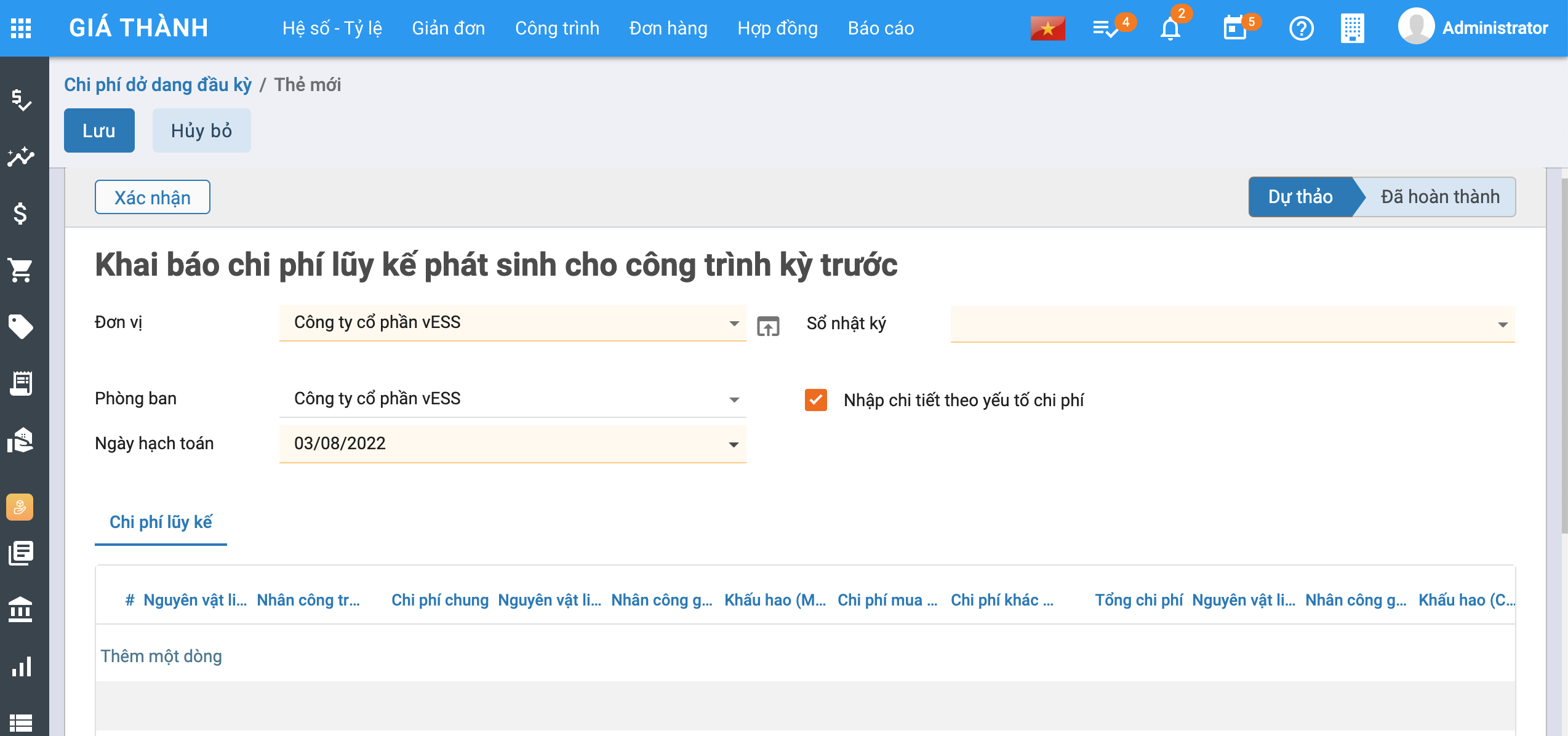
Bước 3: Nhấn Lưu, nhấn Xác nhận, khi đó bản ghi Đã hoàn thành.
Dự toán công trình
Mô tả nghiệp vụ
Cho phép kế toán có thể xây dựng được dự toán chi phí cho từng khoản mục chi phí theo từng công trình. Từ đó xây dựng được các kế hoạch triển khai công trình một cách hiệu quả và khoa học. (Áp dụng cho cả TT133 và TT200).
Xem video hướng dẫn
Các bước thực hiện
Bước 1: Vào Menu Tài chính - Kế toán\Giá thành\Công trình\Dự toán công trình hoặc Tất cả\Giá thành\Công trình\Dự toán công trình , người dùng tích vào Tạo mới . Màn hình hiển thị thông tin sau:
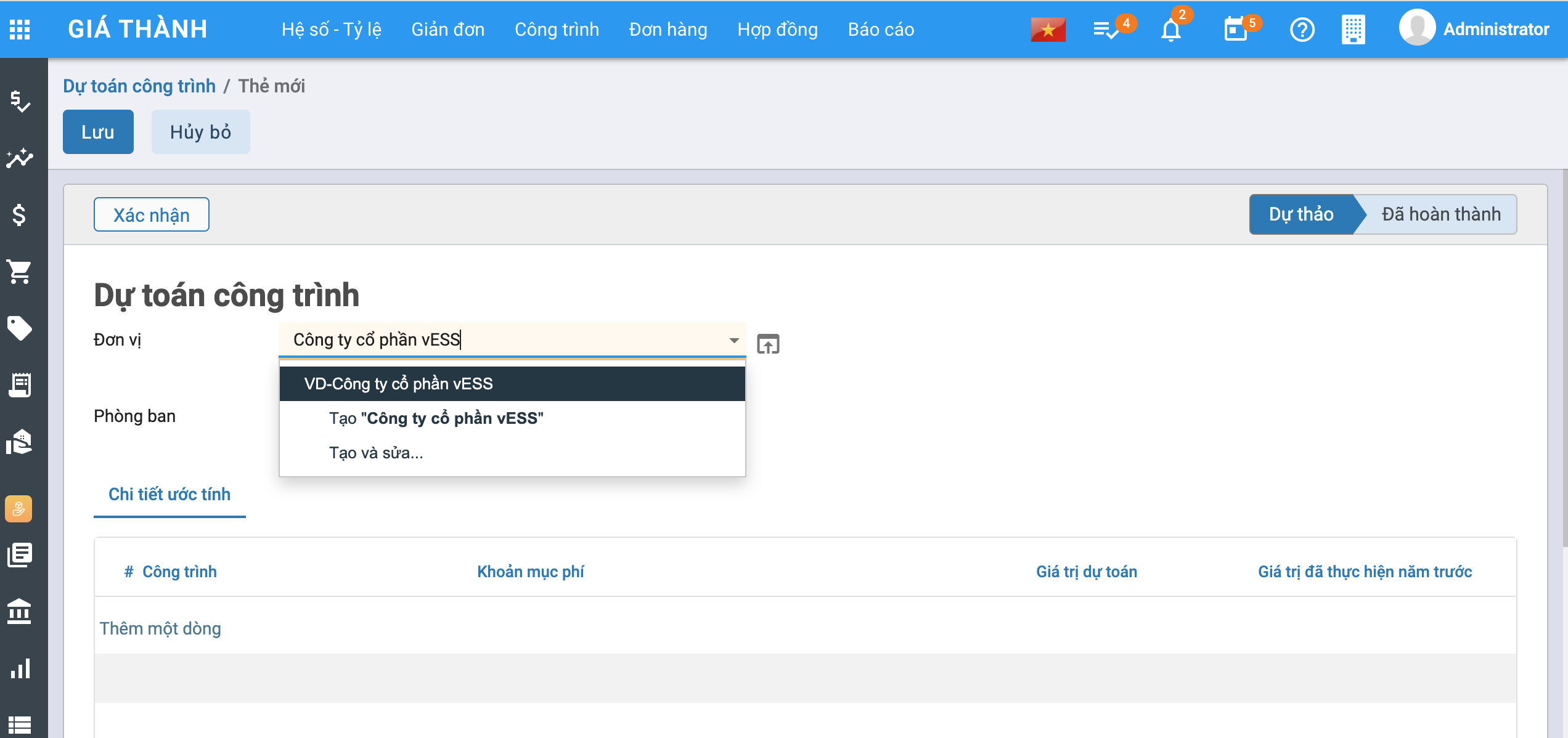
Bước 2: Người dùng nhập các thông tin trên màn hình. Ở Tab Chi tiết ước tính, tích vào Thêm một dòng để lựa chọn các tài khoản chi phí và nhập các thông tin khác.
Bước 3: Nhấn Lưu, nhấn Xác nhận, khi đó bản ghi Đã hoàn thành.
Tính giá thành
Bước 1: Khai báo nguyên vật liệu
- Vào Menu Tài chính - Kế toán\Kho\Sản phẩm hoặc Tất cả\Kho\Sản phẩm, nhấn Tạo. Màn hình hiển thị như hình dưới:
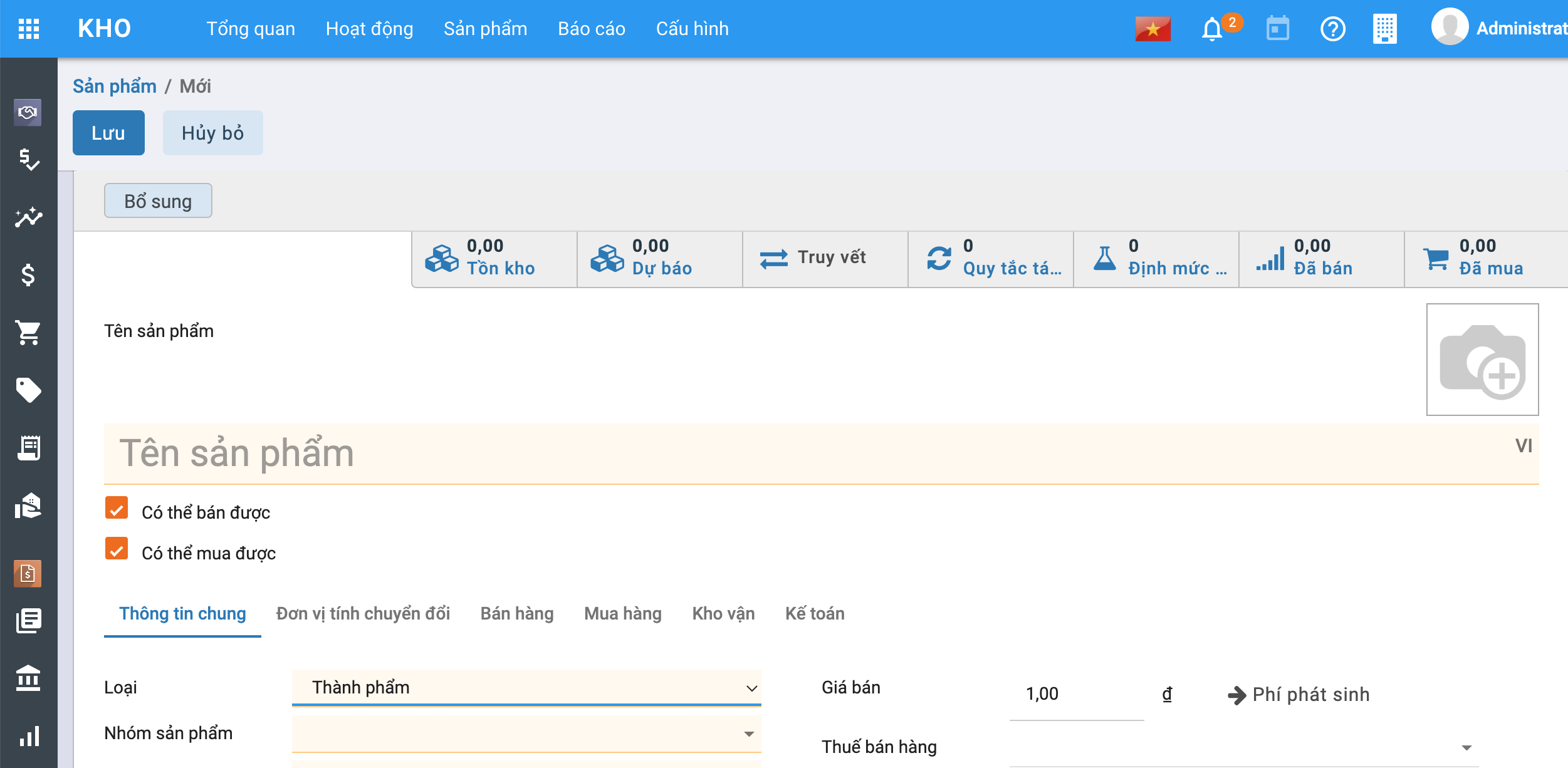
- Người dùng nhập các thông tin trên màn hình (tab Thông tin chung). Lưu ý: Chọn Loại sản phẩm : Thành phẩm
Bước 2: Khai báo nhóm công trình
- Vào Menu Tài chính - Kế toán\Danh mục\Nhóm công trình, nhấn Tạo. Màn hình hiển thị như hình dưới:
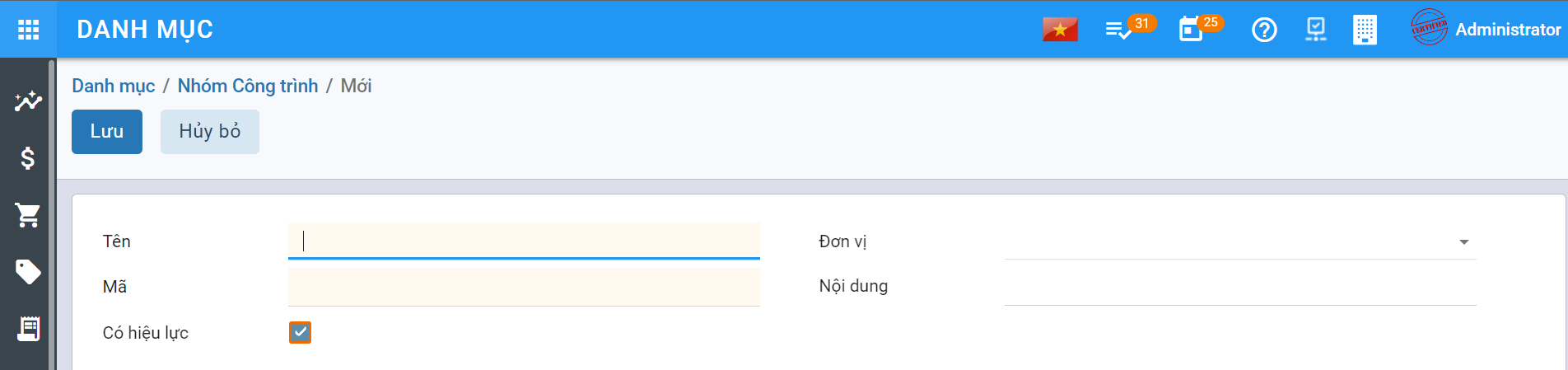
-
Người dùng điền các thông tin có trên màn hình.
-
Nhấn Lưu, hoàn thành khai báo Nhóm công trình
Bước 3: Khai báo công trình
- Vào Menu Tài chính - Kế toán\Danh mục\Công trình hoặc Tất cả\Danh mục\Công trình , nhấn Tạo mới. Màn hình hiển thị như hình dưới:
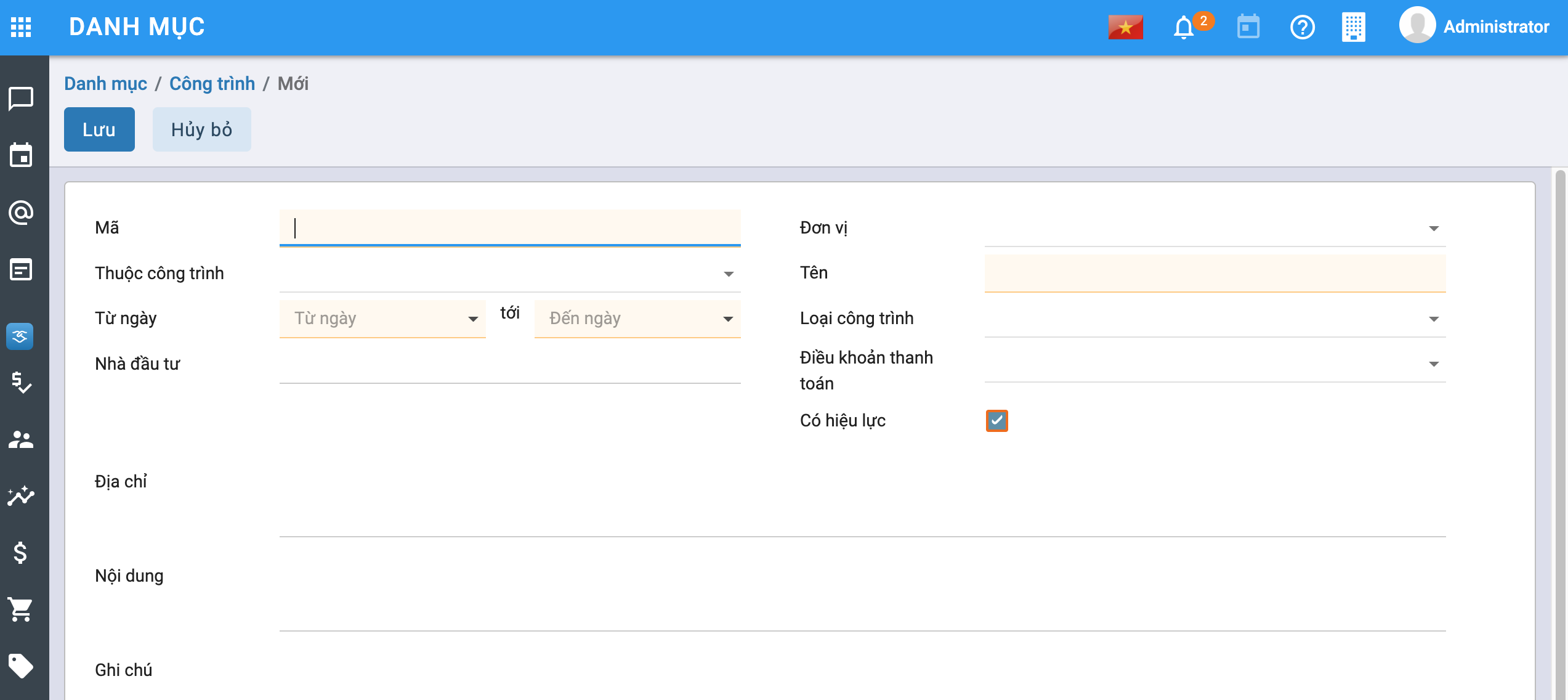
- Người dùng nhập các thông tin như trên màn hình, nếu là Hạng mục công trình thì chọn thông tin tương ứng tại Thuộc công trình. (Trường hợp là công trình thì bỏ qua trường này).
- Nhấn Lưu, khi đó khai báo công trình đã hoàn thành.
Bước 4: Xuất kho nguyên vật liệu
- Vào Menu Tài chính - Kế toán\ Kho\Hoạt động\Phiếu xuất kho hoặc Tất cả\ Kho\Hoạt động\Phiếu xuất kho, nhấn Tạo mới. Màn hình hiển thị như hình dưới:
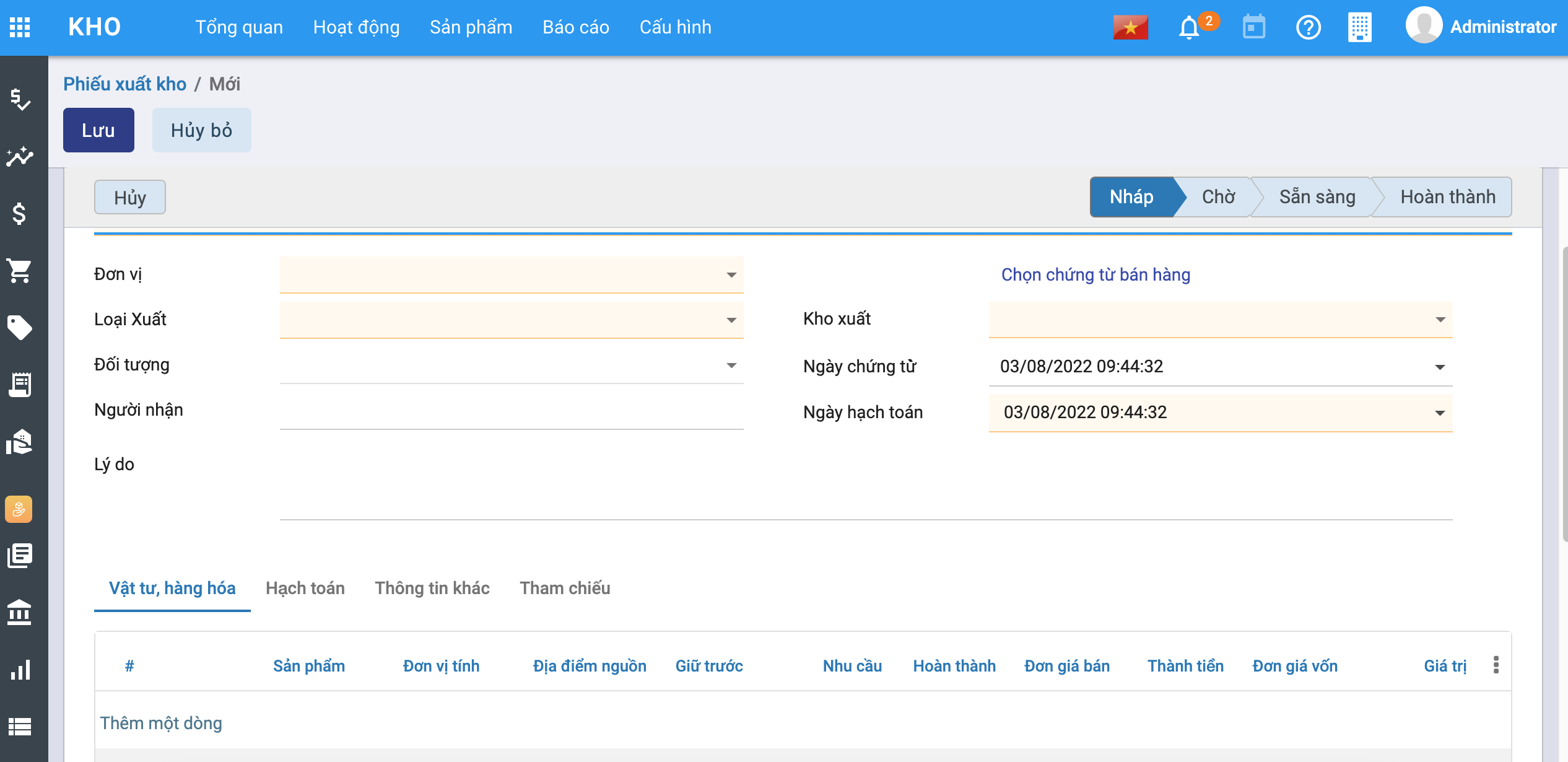
-
Người dùng nhập các thông tin trên màn hình.
-
Tab VTHH, nhấn Thêm một dòng, nhập các thông tin liên quan đến nguyên vật liệu cần xuất cho công trình, chú ý cột Công trình, chọn công trình tương ứng với nguyên vật liệu xuất.
-
Nhấn Lưu, khi đó phiếu xuất kho nguyên vật liệu đã Hoàn thành.
Bước 5: Hạch toán các chi phí phát sinh
- Các chi phí phát sinh liên quan đến việc tính giá thành (chi phí nguyên vật liệu trực tiếp, nhân công trực tiếp, chi phí máy thi công,..) được hạch toán ở các phân hệ: Kế toán tổng hợp, Kế toán Quỹ, Kế toán ngân hàng.
- Khi thực hiện tính giá thành theo TT133, bắt buộc phải chọn thông tin về Khoản mục chi phí. Riêng thông tin về Công trình, xác định được là chi phí phát sinh cho công trình/hạng mục công trình nào thì tích chọn.
Bước 6: Xác định kỳ tính giá thành
Xem video hướng dẫn
- Vào Menu Tài chính - Kế toán\Giá thành\Công trình\Kỳ tính giá thành hoặc Tất cả\Giá thành\Công trình\Kỳ tính giá thành, nhấn Tạo mới. Màn hình hiển thị như hình dưới:
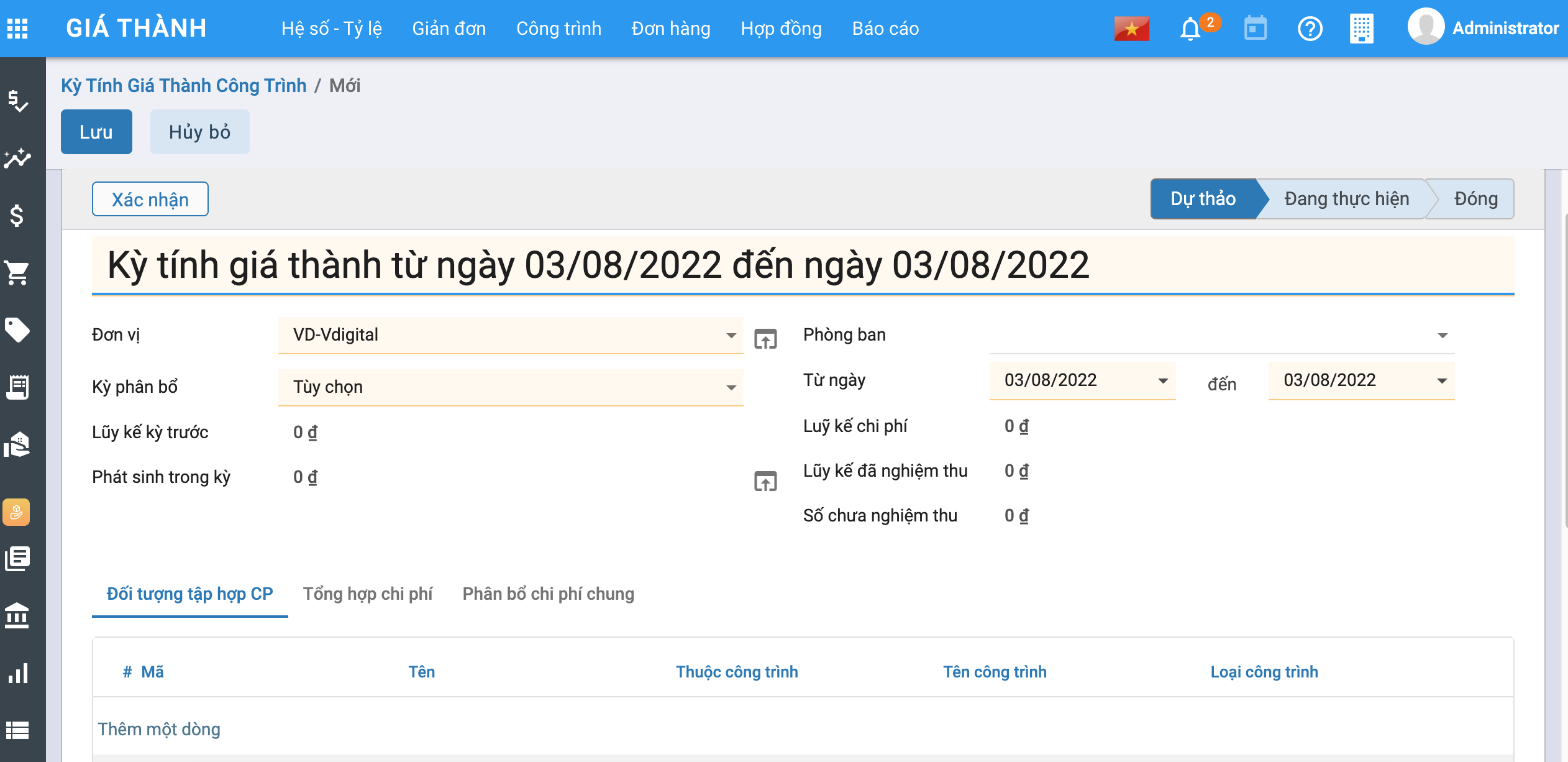
- Người dùng nhập các thông tin ở màn hình tab chung: Đơn vị, Phòng ban, Kỳ phân bổ, Từ ngày đến ngày.
- Các trường còn lại (Lũy kế kỳ trước, Phát sinh trong kỳ,..) là những trường kết quả (Lấy số liệu từ các tab, bảng khác) người dùng không nhập.
- Tab Đối tượng tập hợp chi phí tích Thêm một dòng để chọn đối tượng tập hợp chi phí (công trình) tập hợp trong kỳ.
- Nhấn Lưu, nhấn Xác nhận , bản ghi chuyển trạng thái Đang thực hiện. Khi đó bước Khai báo kỳ giá thành đã hoàn thành.
Bước 7: Phân bổ chi phí chung
Xem video hướng dẫn
- Vào Menu Tài chính - Kế toán\Giá thành\Công trình\Phân bổ chi phí công trình hoặc Tất cả\Giá thành\Công trình\Phân bổ chi phí công trình, nhấn Tạo mới. Màn hình hiển thị như hình dưới:
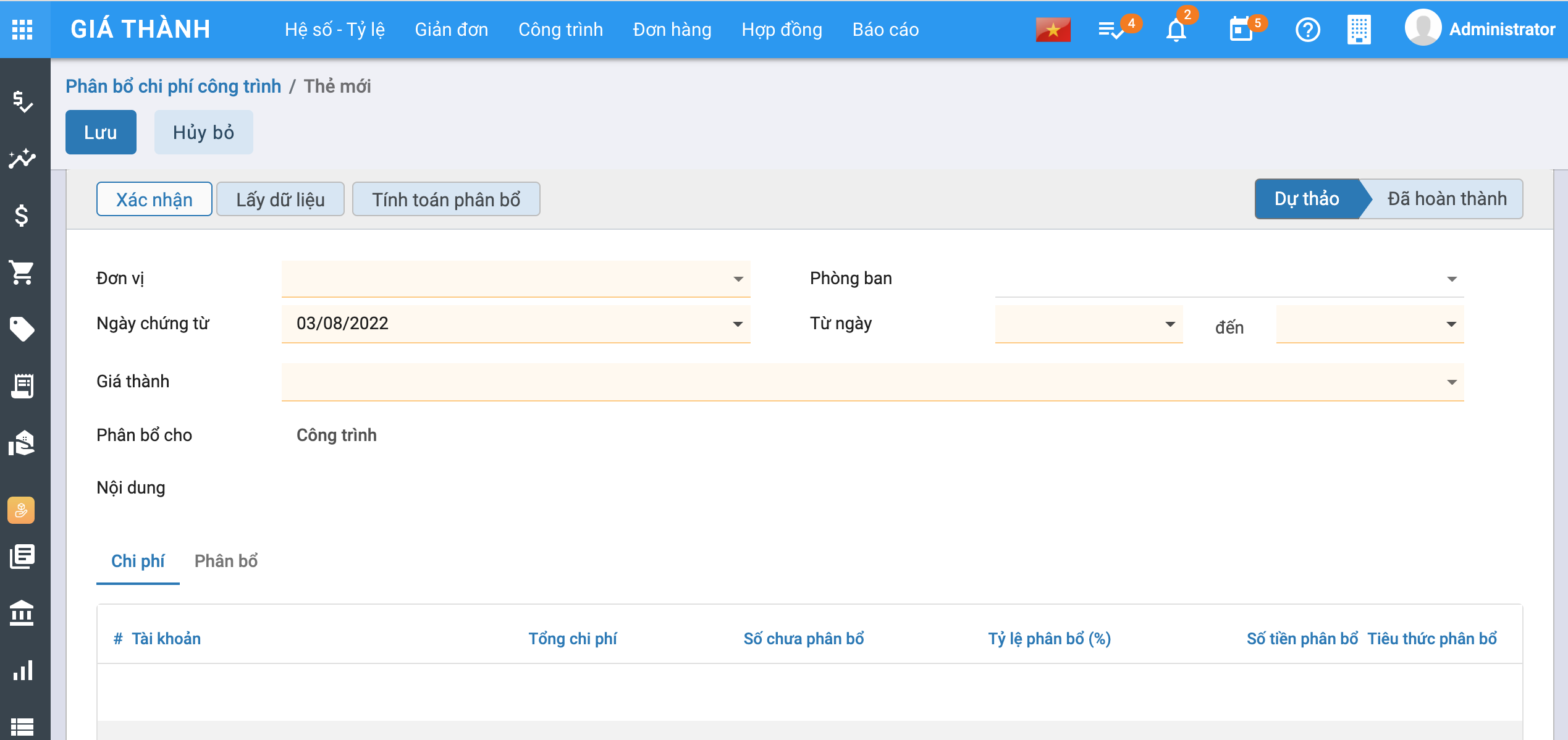
- Người dùng nhập các thông tin trên màn hình tab chung, nhấn Lấy dữ liệu hệ thống sẽ tự động đẩy các thông tin xuống tab chi phí (Khoản mục phí, tổng chi phí, Số chưa phân bổ).
- Người dùng chọn Tiêu thức phân bổ (Nguyên vật liệu trực tiếp, Nhân công trực tiếp, Chi phí trực tiếp, Doanh thu), chọn Tỷ lệ phân bổ hệ thống sẽ tự động tính số tiền phân bổ hoặc ngược lại.
- Nhấn Tính toán phân bổ hệ thống sẽ tự động tính toán và đẩy các dữ liệu, kết quả tính toán sang Tab phân bổ:
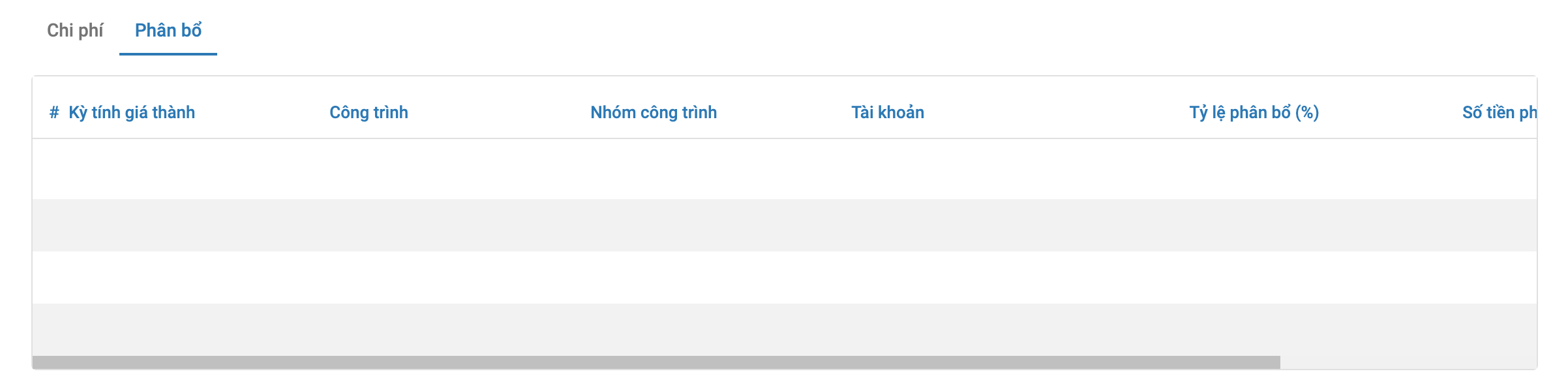
- Nhấn Lưu, nhấn Xác nhận, khi đó bản ghi đã Hoàn thành.
Lưu ý:
- Hệ thống sẽ tự động cập nhập lên tab Phân bổ chi phí chung ở Kỳ tính giá thành.
- Nhấn vào nút Giá thành, hệ thống sẽ tự động chuyển đến màn hình Kỳ tính giá thành.
Bước 8: Kết chuyển chi phí
Xem video hướng dẫn
- Vào phân hệ Kế toán giá thành\Công trình\Kết chuyển chi phí chọn Tạo (Hoặc thực hiện Tìm kiếm trực tiếp chức năng trên ô tìm kiếm chung của hệ thống).
-
Nhập đầy đủ thông tin: Đơn vị, Sổ nhật ký, Bút toán kết chuyển
-
Chọn kỳ tính giá thành
-
Nhấn Tính kết chuyển, chương trình sẽ tự động tổng hợp chi phí từ các tài khoản 621, 622, 627,... để kết chuyển sang TK 154.
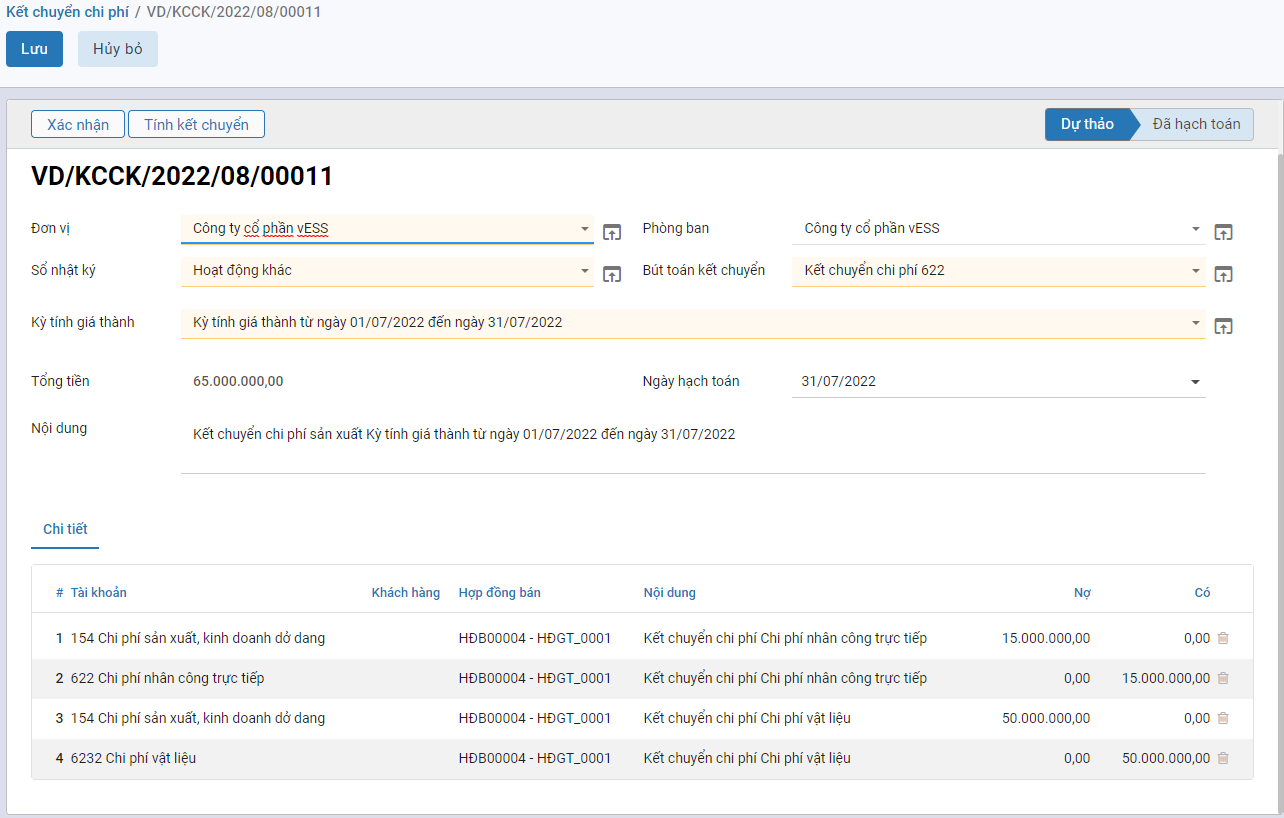
- Nhấn Xác nhận để lưu các bút toán kết chuyển
Bước 9: Nghiệm thu công trình
Xem video hướng dẫn
- Vào Menu Tài chính - Kế toán\Giá thành\Công trình\Nghiệm thu công trình hoặc Tất cả\Giá thành\Công trình\Nghiệm thu công trình, nhấn Tạo. Màn hình hiển thị như hình dưới:
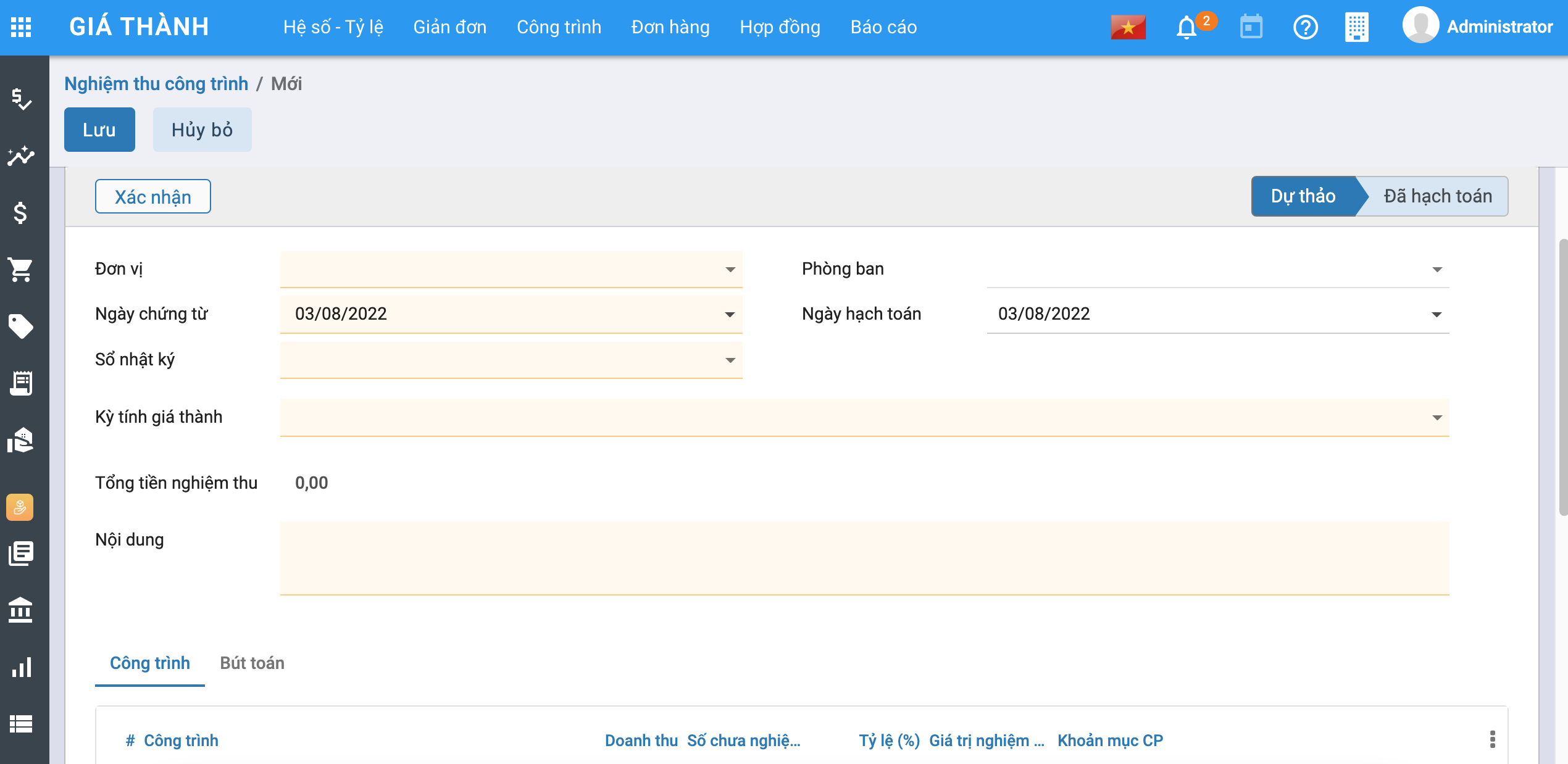
- Người dùng nhập các thông tin ở tab chung (trừ trường Tổng tiền nghiệm thu) hệ thống sẽ tự động cập nhật ở tab Công trình đưa lên.
-
Tab công trình, tích Thêm một dòng để chọn các công trình trong kỳ cần nghiệm thu, theo đó hệ thống sẽ tự động đẩy dữ liệu vào cột Doanh thu, Số chưa nghiệm thu. Nhập tỉ lệ sẽ tính ra Giá trị nghiệm thu.
-
Nhấn Lưu, nhấn Xác nhận khi đó Công trình đã được nghiệm thu, đồng thời sinh bút toán tại Tab Bút toán.
Lưu ý:
- Sau khi nghiệm thu, hệ thống tự động cập nhật lại số đã nghiệm thu ở màn hình Kỳ tính giá thành.
- Người dùng có thể nhấn vào nút Giá thành để chuyển sang màn hình Kỳ tính giá thành.
- Người dùng có thể nhấn vào nút Bút toán để chuyển sang màn hình Các bút toàn phát sinh (phân hệ Kế toán tổng hợp).
Tính giá thành Đơn hàng
Quy trình nghiệp vụ
Giá thành Đơn hàng: Áp dụng đối với các doanh nghiệp sản xuất theo đơn đặt hàng của khách hàng như: giày da, may mặc, phim ảnh, băng đĩa nhạc… và đối tượng tập hợp chi phí sẽ là các các đơn hàng.
Quy trình nghiệp vụ
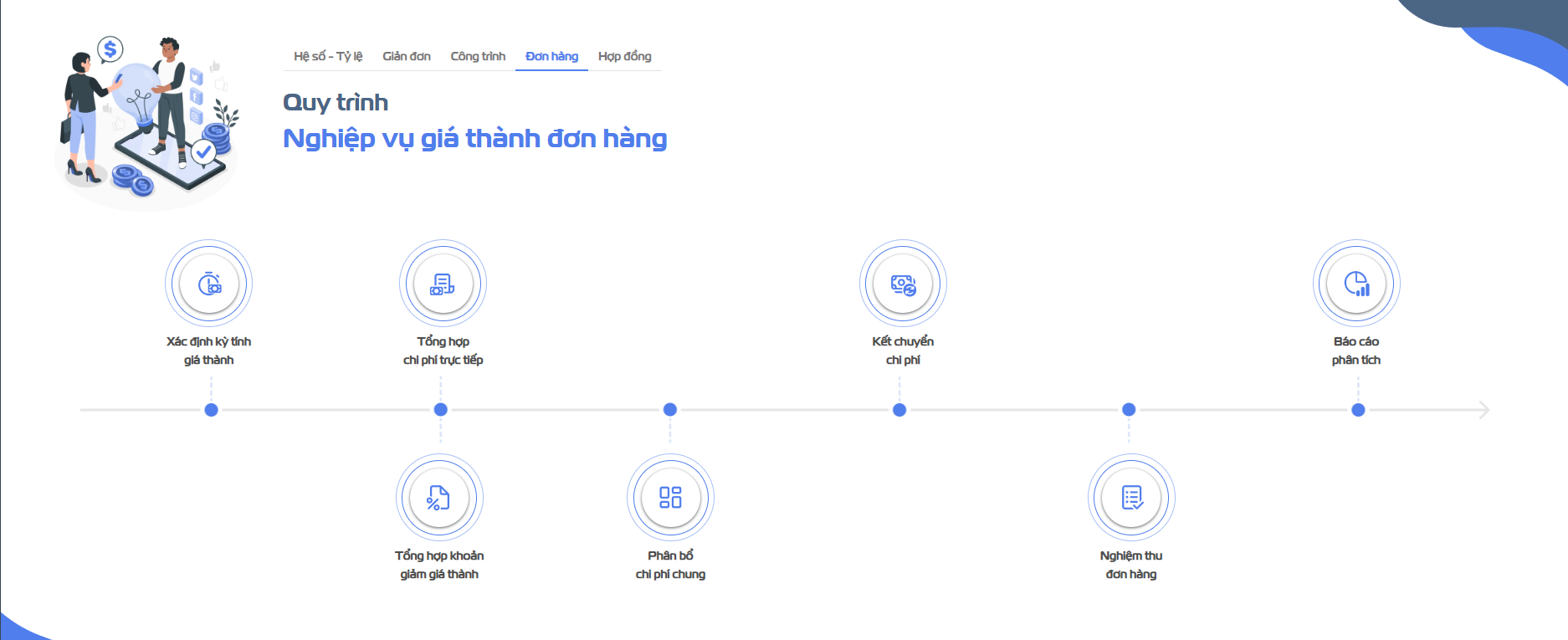
Thiết lập chi phí dở dang đầu kỳ
Mô tả nghiệp vụ
Cho phép nhập chi phí dở dang đầu kỳ cho từng đơn hàng
Các bước thực hiện
Bước 1: Vào Menu Tài chính - Kế toán\Giá thành\Đơn hàng\Chi phí dở dang đầu kỳ hoặc Tất cả\Giá thành\Đơn hàng\Chi phí dở dang đầu kỳ, nhấn Tạo. Màn hình hiển thị như hình dưới:
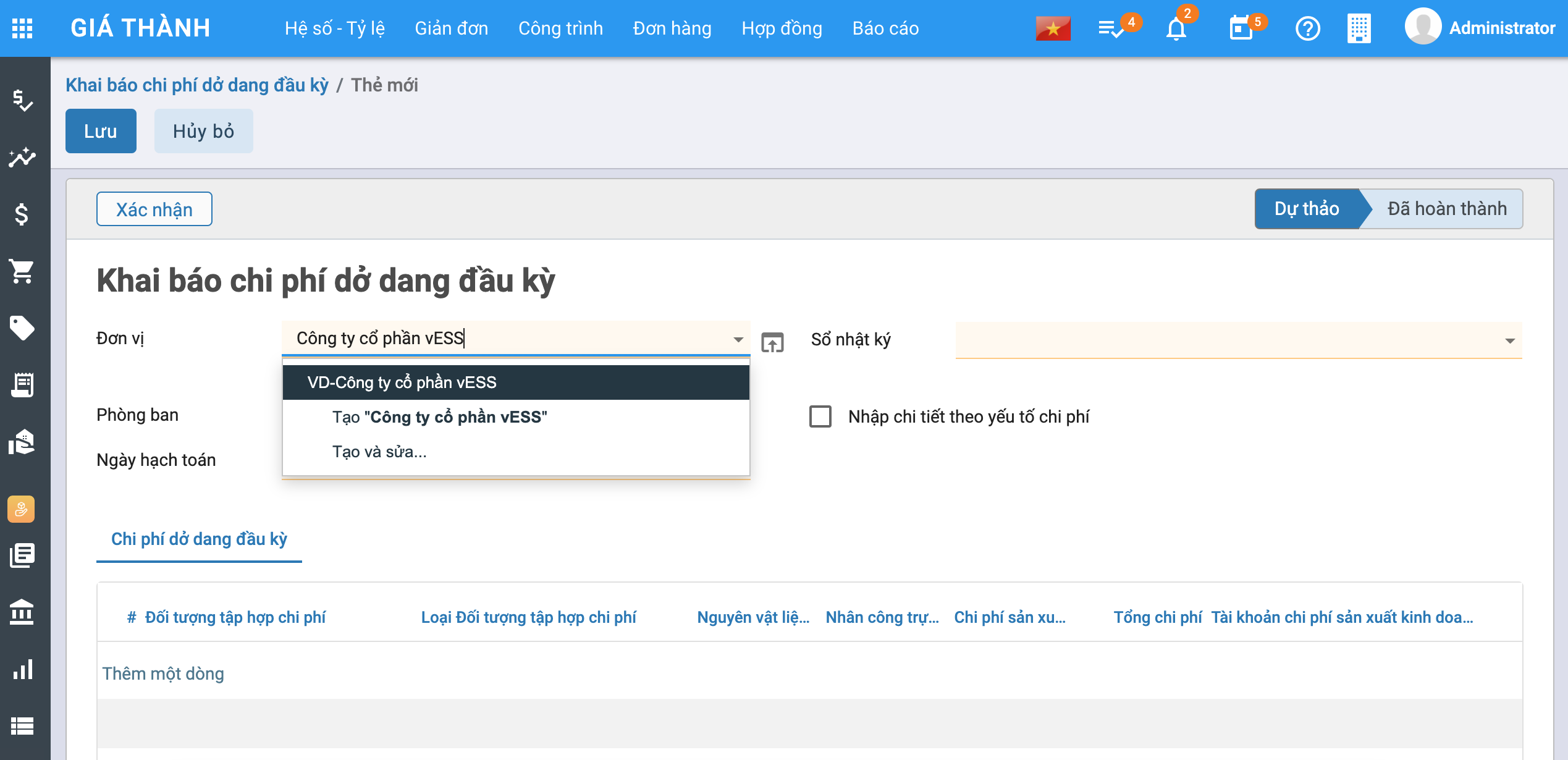
Bước 2: Chọn Đơn vị. Chọn Đơn hàng khai báo chi phí dở dang đầu kỳ. Nhập dữ liệu vào các khoản mục chi phí. Tích chọn Nhập chi tiết theo yếu tố chi phí để nhập chi tiết chi phí như chi phí Nhân công gián tiếp, Nguyên vật liệu gián tiếp,Chi phí dịch vụ mua ngoài...
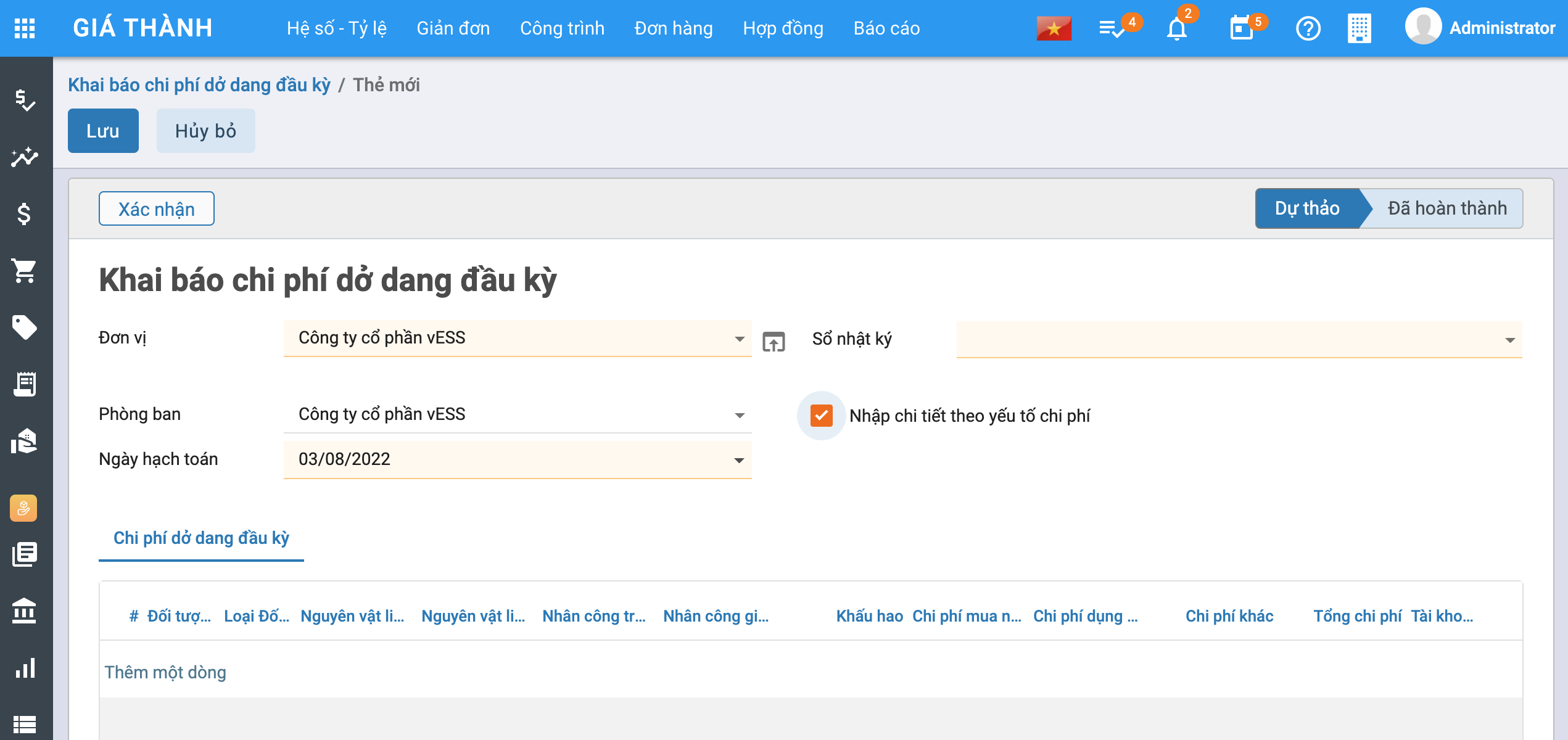
Bước 3: Bấm Lưu để lưu bản ghi trạng thái Dự thảo
Bước 4: Bấm Xác nhận để lưu bản ghi trạng thái Đang thực hiện
Tính giá thành
Bước 1: Khai báo đơn đặt hàng được sử dụng để THCP khi tính giá thành
Bước 1.1: Vào Menu Tài chính - Kế toán\Bán hàng\Đơn bán hàng hoặc Tất cả\Bán hàng\Đơn bán hàng, nhấn Tạo. Màn hình hiển thị như hình dưới:
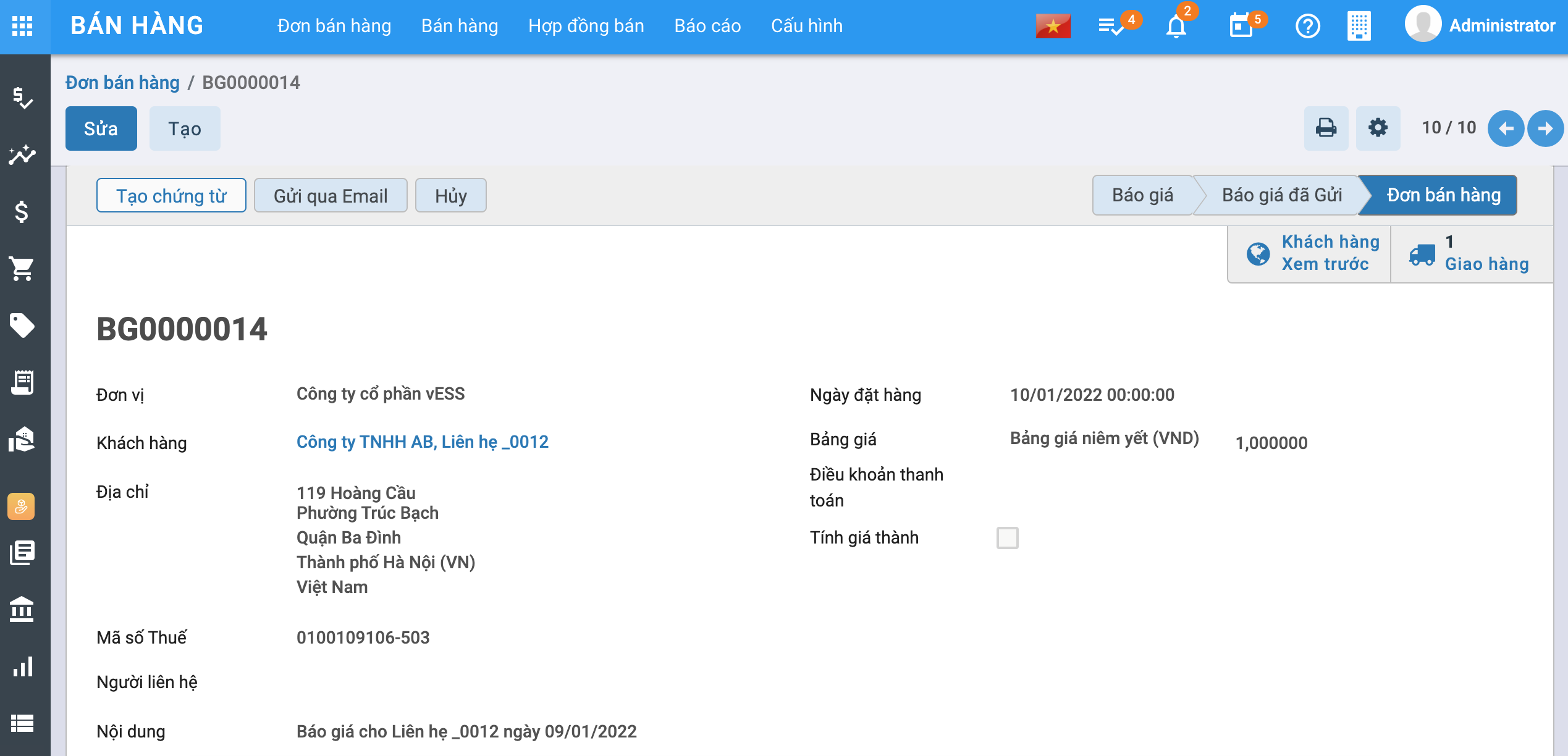
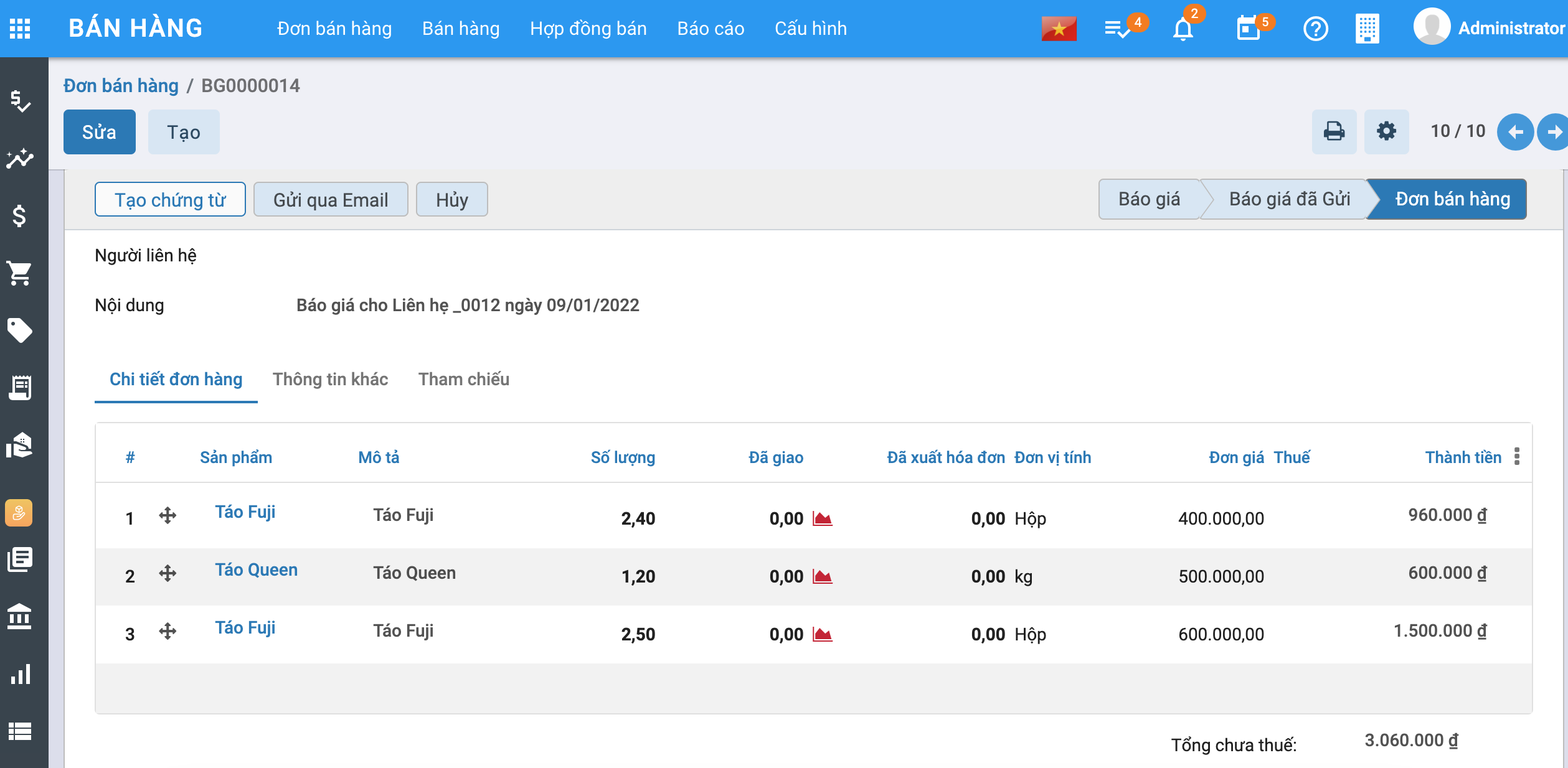
Bước 1.2: Chọn Khách hàng. Chọn sản phẩm cho đơn hàng.
Bước 1.3: Bấm Lưu
Bước 2: Hạch toán các chi phí phát sinh
Thực hiện hạch toán các chi phí phát sinh liên quan đến việc tính giá thành (Nợ TK 621, 622, 623, 627, 154) có thể được hạch toán trên phân hệ khác với các đơn hàng đang tính giá thành
Bước 3: Xác định kỳ tính giá thành
Xem video hướng dẫn
Vào Menu Tài chính - Kế toán\Giá thành\Đơn hàng\Kỳ tính giá thành hoặc Tất cả\Giá thành\Đơn hàng\Kỳ tính giá thành, nhấn Tạo. Màn hình hiển thị như hình dưới:
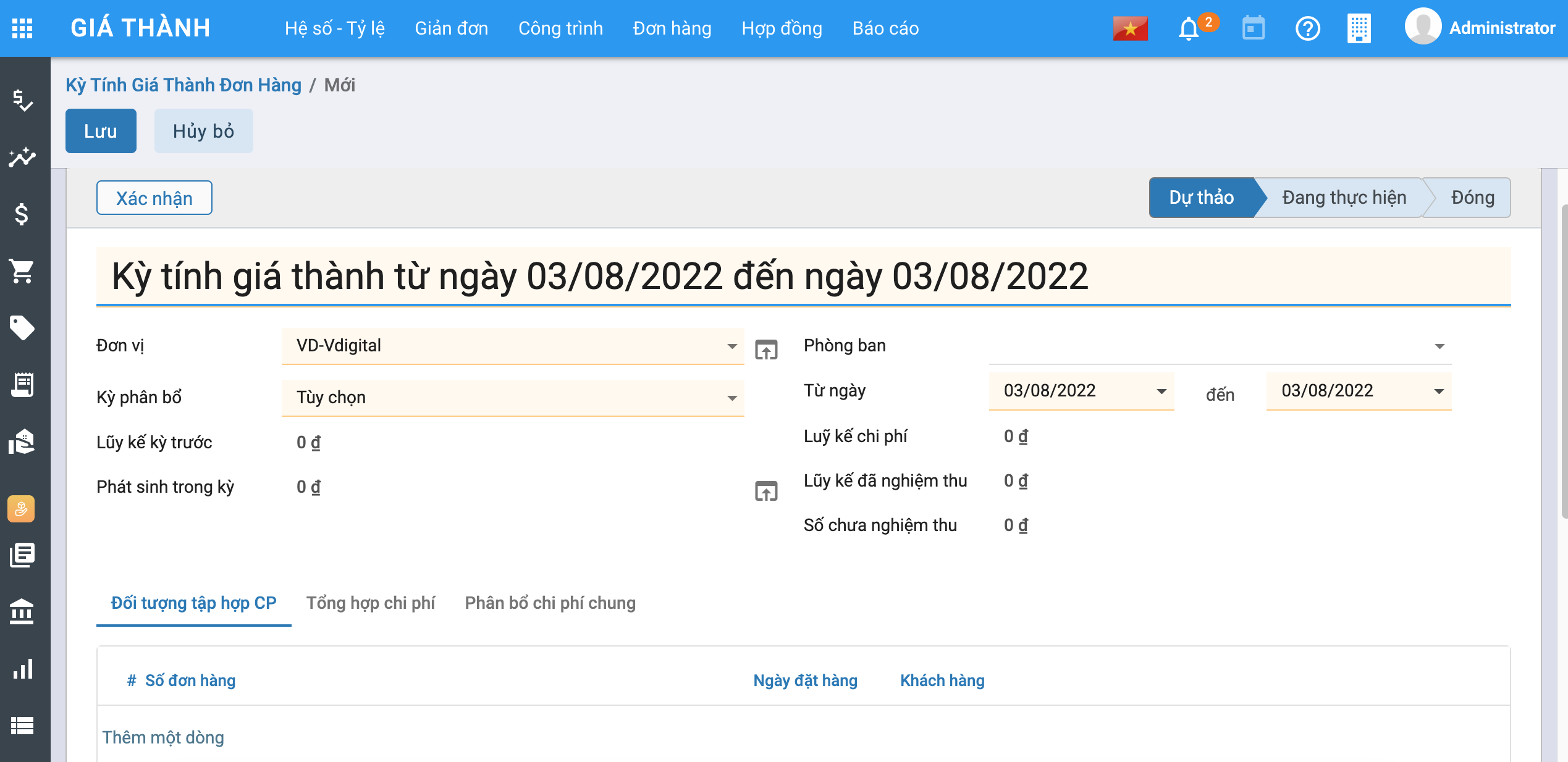
Bước 5.1: Chọn Đơn vị. Chọn Kỳ tính giá thành. Chọn Đơn hàng.Sau Lưu hệ thống tự động lấy dữ liệu Lũy kế kỳ trước, phát sinh trong kỳ, khoản giảm giá thành,...
Bước 5.2. Bấm Lưu để lưu bản ghi ở trạng thái Dự thảo Bước 5.3: Bấm Xác nhận để lưu bản ghi ở trạng thái Đang thực hiện
Lưu ý:Bản ghi chỉ cho phép sửa xóa ở trạng thái Dự thảo và chỉ cho phép chuyển trạng thái Đang thực hiện về dự thảo khi kỳ tính giá thành không được sử dụng ở các chức năng khác.
Bước 4: Phân bổ chi phí chung
Xem video hướng dẫn
Vào Menu Tài chính - Kế toán\Giá thành\Đơn hàng\Phân bổ chi phí chung hoặc Tất cả\Giá thành\Đơn hàng\Phân bổ chi phí chung, nhấn Tạo. Màn hình hiển thị như hình dưới:
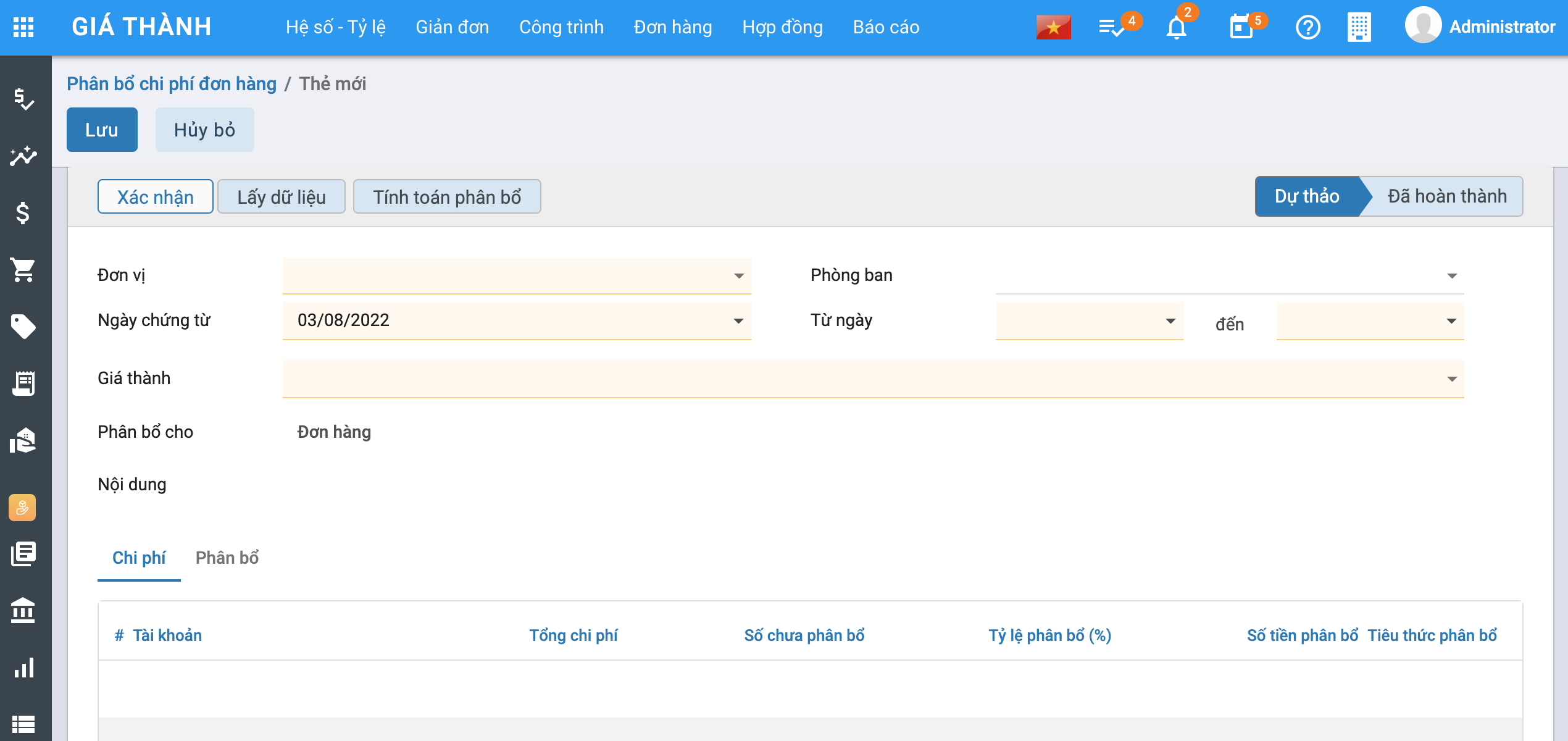
Bước 4.1: Bấm Lấy dữ liệu. Hệ thống tự động lấy các chi phí phát sinh chung trong kỳ theo các khoản mục phí. Nhập tỷ lệ phân bổ và tiêu thức phân bổ.
Bước 4.2: Bấm Tính toán phân bổ. Hệ thống tự động tính toán phân bổ theo tiêu thức phân bổ cho từng đơn hàng. Chi tiết như hình ảnh dưới đây:
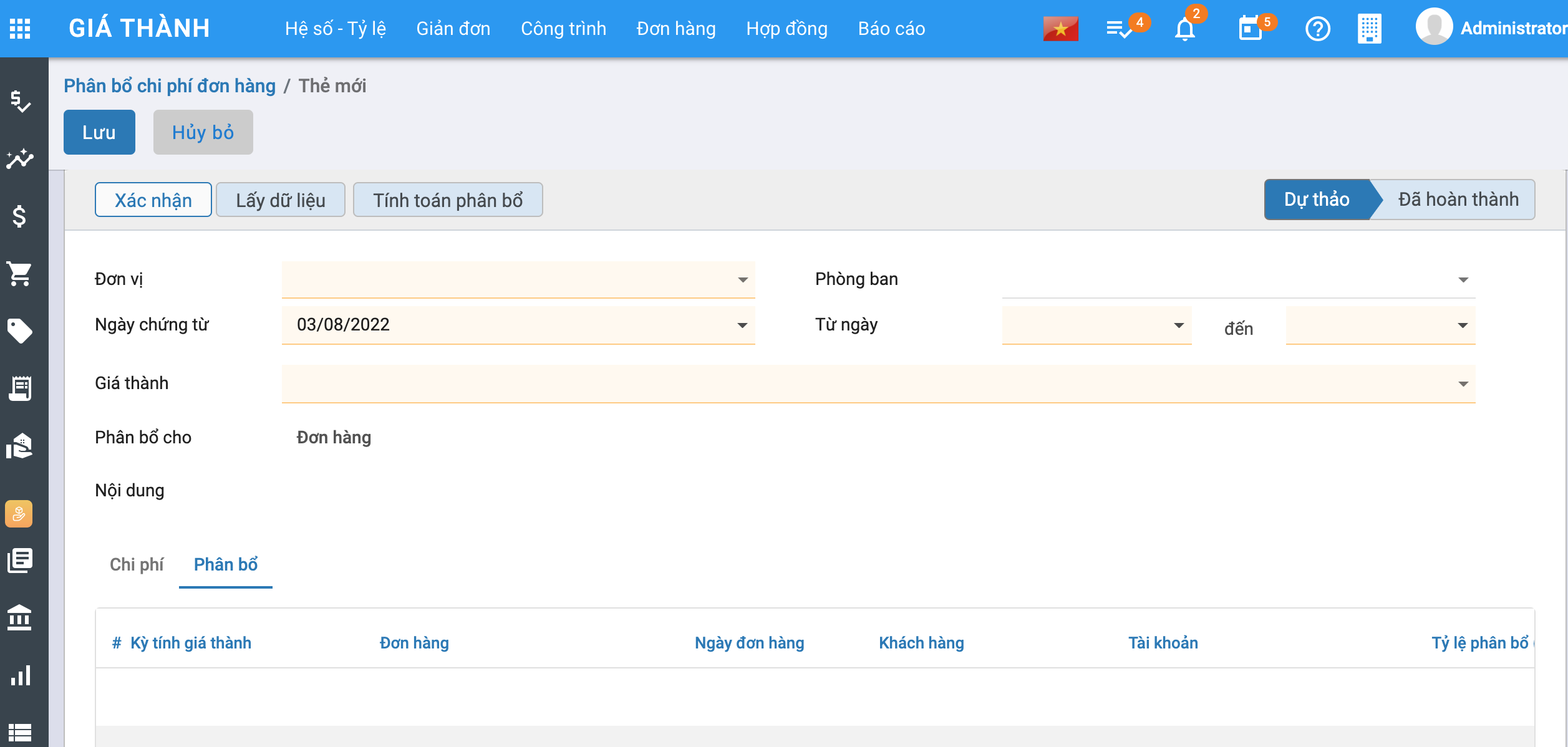
Bước 4.3: Bấm Lưu để lưu bản ghi ở trạng thái Dự thảo
Bước 4.4: bấm Xác nhận để lưu bản ghi ở trạng thái Đang thực hiện
Bước 5: Kết chuyển chi phí
Xem video hướng dẫn
- Vào phân hệ Kế toán giá thành\Đơn hàng\Kết chuyển chi phí chọn Tạo (Hoặc thực hiện Tìm kiếm trực tiếp chức năng trên ô tìm kiếm chung của hệ thống).
-
Nhập đầy đủ thông tin: Đơn vị, Sổ nhật ký, Bút toán kết chuyển
-
Chọn kỳ tính giá thành
-
Nhấn Tính kết chuyển, chương trình sẽ tự động tổng hợp chi phí từ các tài khoản 621, 622, 627,... để kết chuyển sang TK 154.
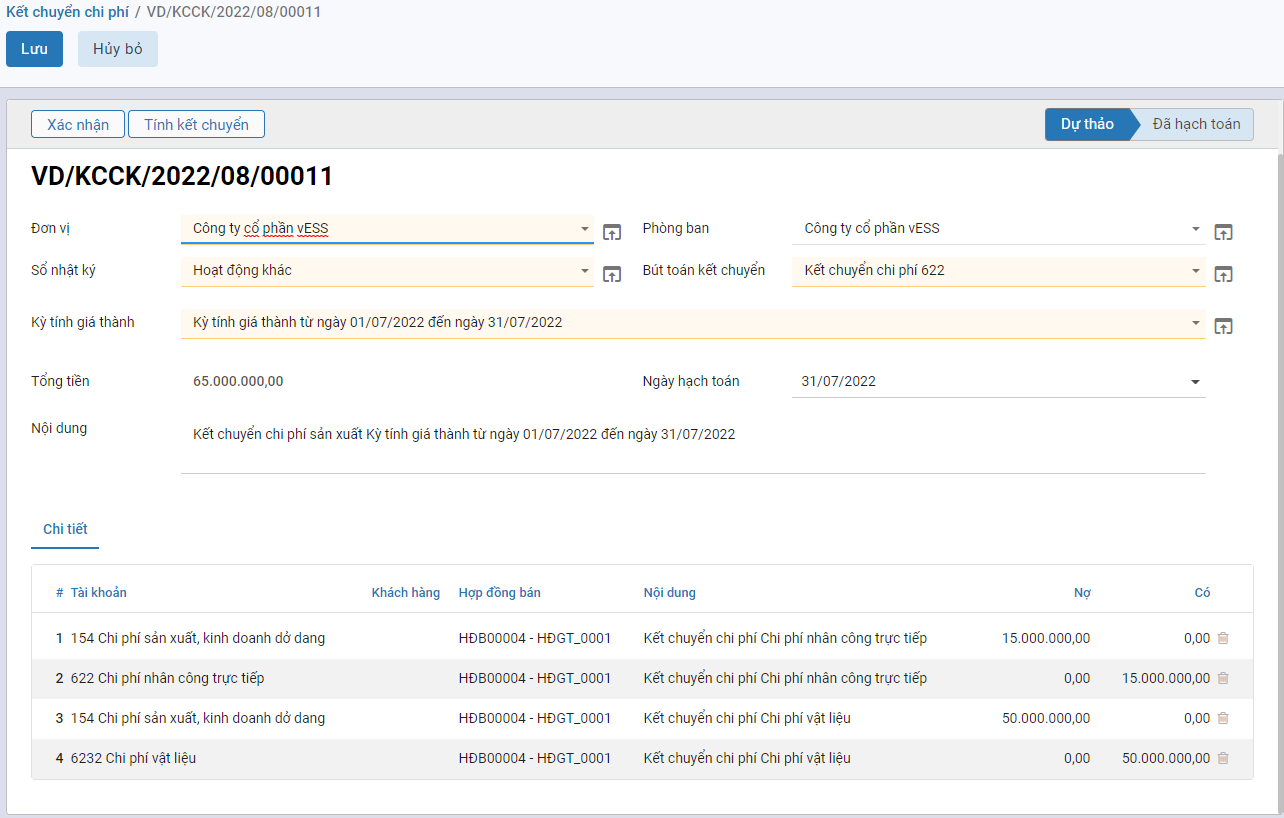
- Nhấn Xác nhận để lưu các bút toán kết chuyển
Bước 6: Nghiệm thu đơn hàng
Xem video hướng dẫn
Vào Menu Tài chính - Kế toán\Giá thành\Đơn hàng\Nghiệm thu đơn hàng hoặc Tất cả\Giá thành\Đơn hàng\Nghiệm thu đơn hàng, nhấn Tạo. Màn hình hiển thị như hình dưới:
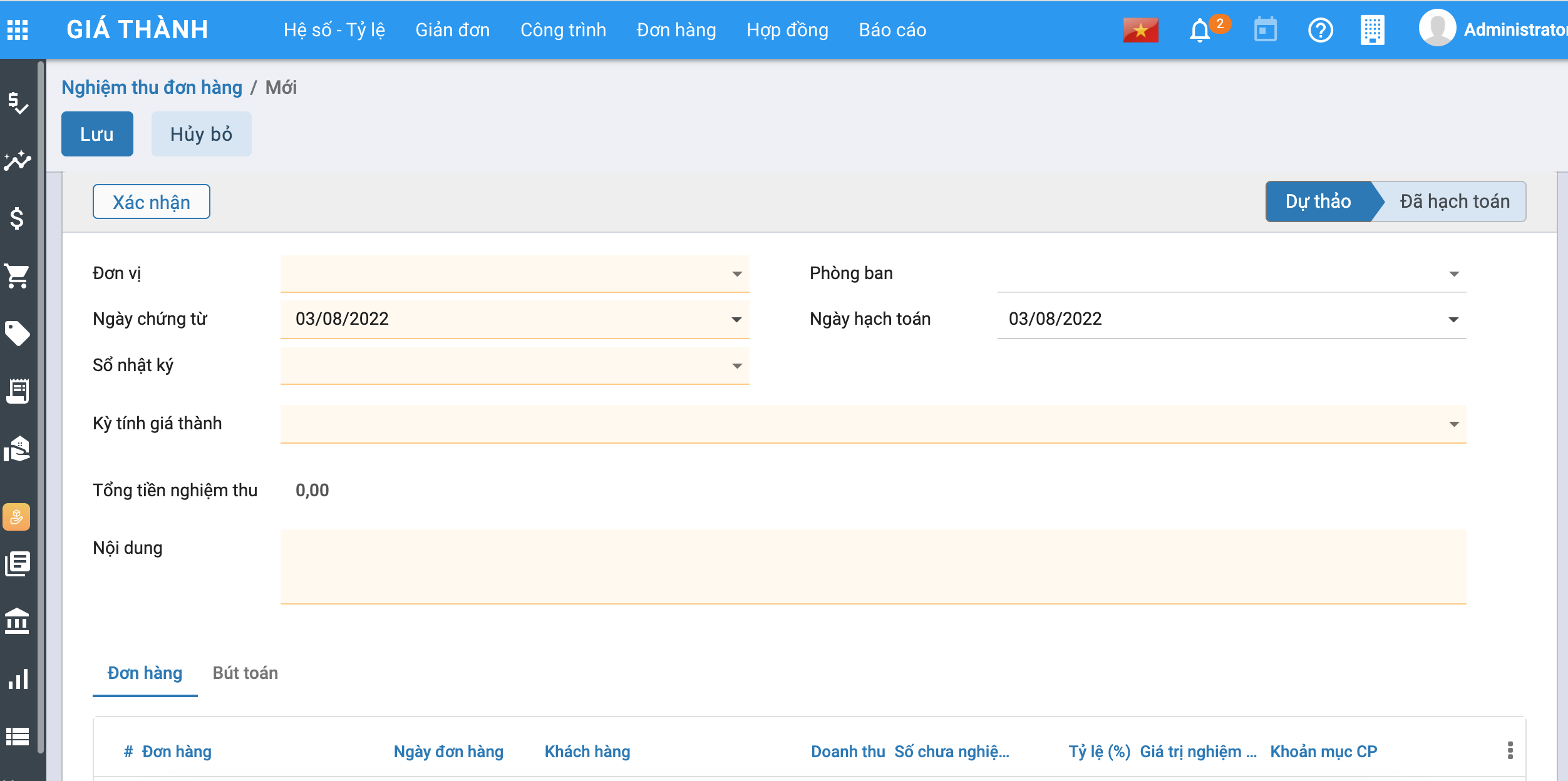
Bước 5.1: Chọn Đơn vị, Sổ nhật ký, Kỳ tính giá thành, Nội dung.Chọn Đơn hàng thực hiện nghiệm thu. Hệ thống tự động lấy ra giá trị doanh thu, số chưa nghiệm thu. Nhập tỷ lệ nghiệm thu và bấm Bút toán hoặc Xác nhận để thực hiện nghiệm thu đơn hàng
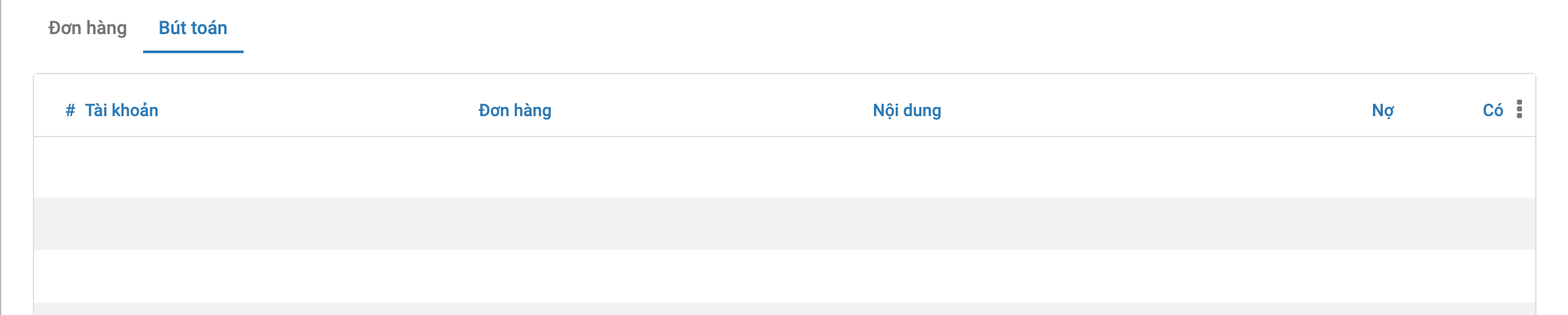
Bước 5.2: Bấm Lưu để thực hiện nghiệm thu với bút toán nghiệm thu ở trạng thái Dự thảo Bước 5.3: Bấm Xác nhận để thực hiện nghiệm thu với bút toán nghiệm thu ở trạng thái Đang thực hiện
Lưu ý: Sau khi nghiệm thu. Hệ thống tự động cập nhật lại số đã nghiệm thu ở Kỳ tính giá thành. Để xem chi tiết số đã nghiệm thu ở màn hình Kỳ tính giá thành
Tính giá thành Hợp đồng
Quy trình nghiệp vụ
Giá thành Hợp đồng: Áp dụng đối với các doanh nghiệp sản xuất theo hợp đồng, với đối tượng tập hợp chi phí sẽ là các các hợp đồng cụ thể. Thông thường mục đích của việc tính giá thành theo hợp đồng là để xác định giá trị của thương vụ là bao nhiêu, không quan tâm đến đơn giá của từng hàng hoá trên sản phẩm.
Quy trình nghiệp vụ
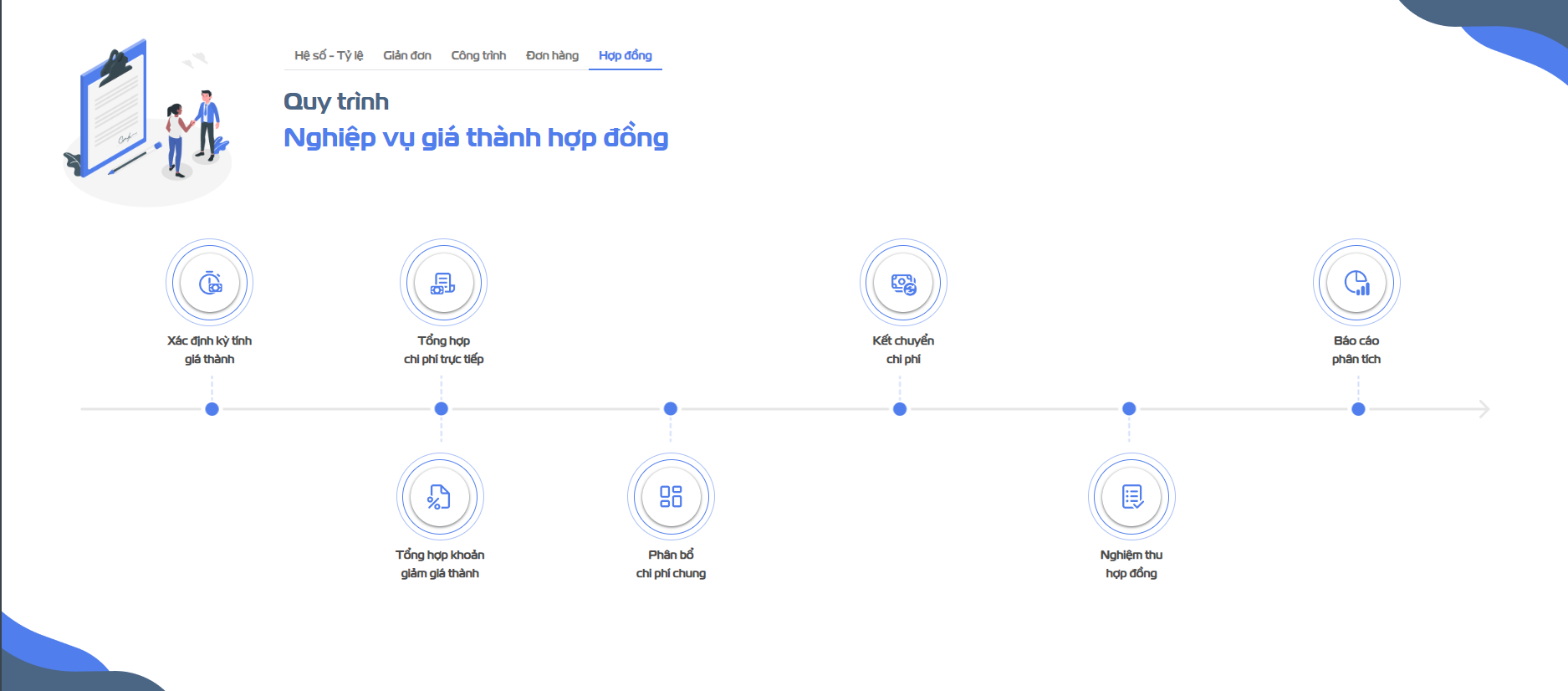
Thiết lập chi phí dở dang đầu kỳ
Mô tả nghiệp vụ
· Cho phép nhập chi phí dở dang đầu kỳ cho từng hợp đồng
Các bước thực hiện
Bước 1: Khai báo hợp đồng được sử dụng để THCP khi tính giá thành
-
Vào phân hệ Tài chính - Kế toán\Bán hàng\Hợp đồng bán hoặc Tất cả\Bán hàng\Hợp đồng bán chọn Tạo
-
Khai báo thông tin về Hợp đồng
-
Tích chọn Tính giá thành để cho phép chương trình tập hợp được chi phí theo hợp đồng bán khi tính giá thành.
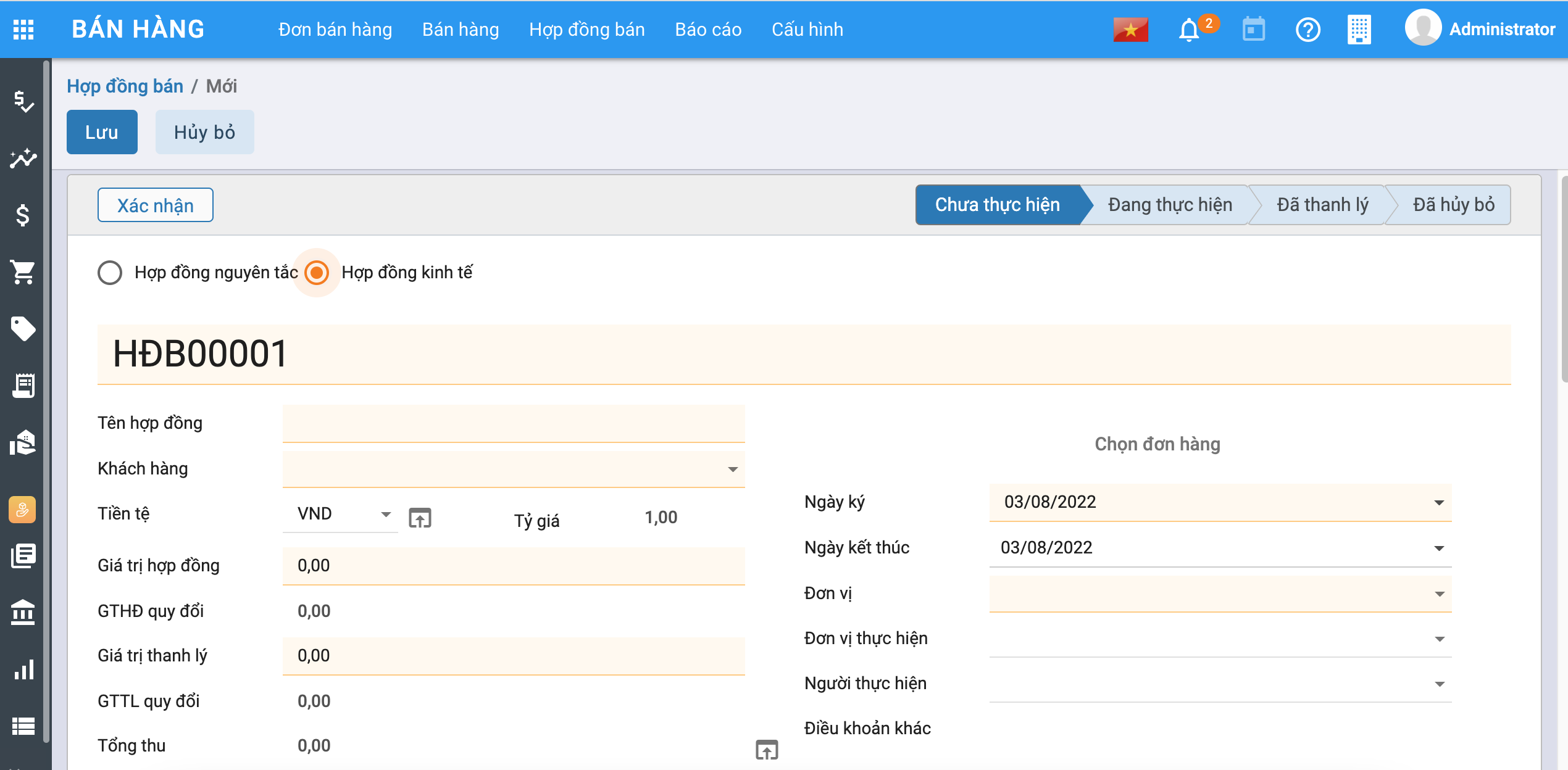
-
Khai báo các mặt hàng được sản xuất theo Hợp đồng
Lưu ý: Sau khi khai báo các hàng hoá được bán theo hợp đồng trên tab Danh sách hàng hoá, hệ thống sẽ tự động cập nhập lại thông tin Giá trị hợp đồng bên tab Thông tin chung.
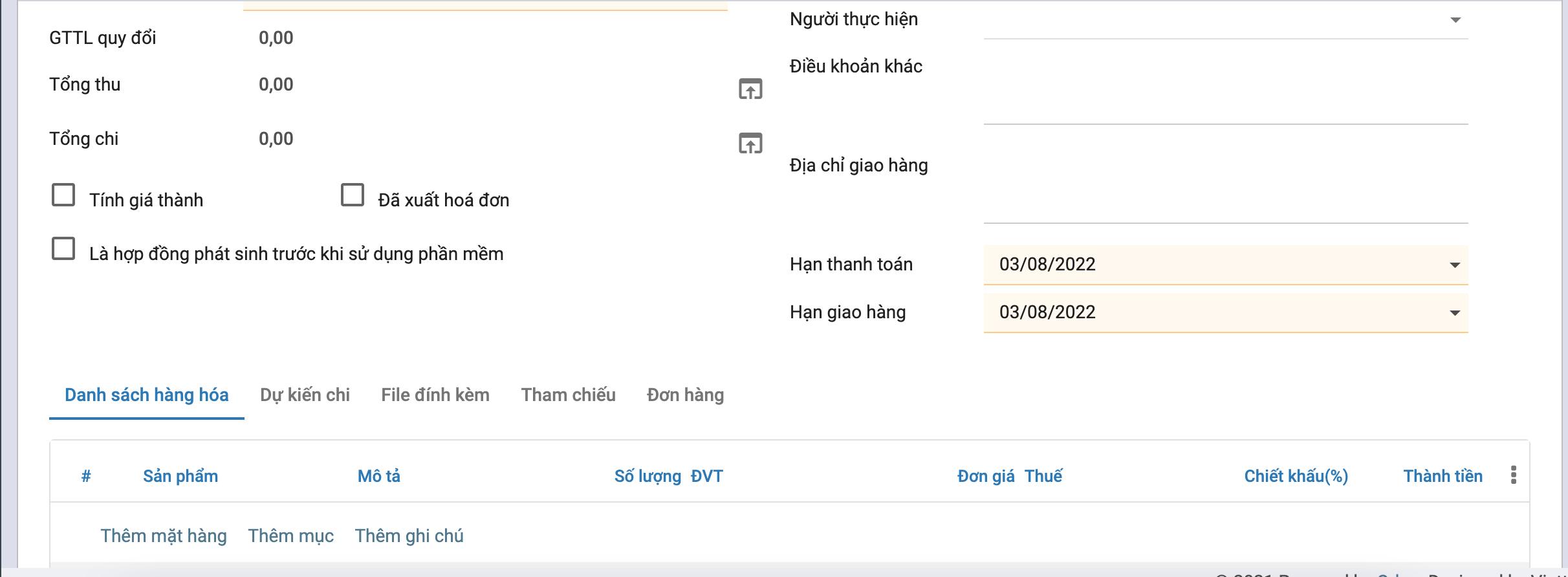
- Sau khi khai báo xong bấm Xác nhận
Bước 2: Vào phân hệ Tài chính - Kế toán\Giá thành\Hợp đồng\Chi phí dở dang đầu kỳ hoặc Tất cả\Giá thành\Hợp đồng\Chi phí dở dang đầu kỳ chọn Tạo
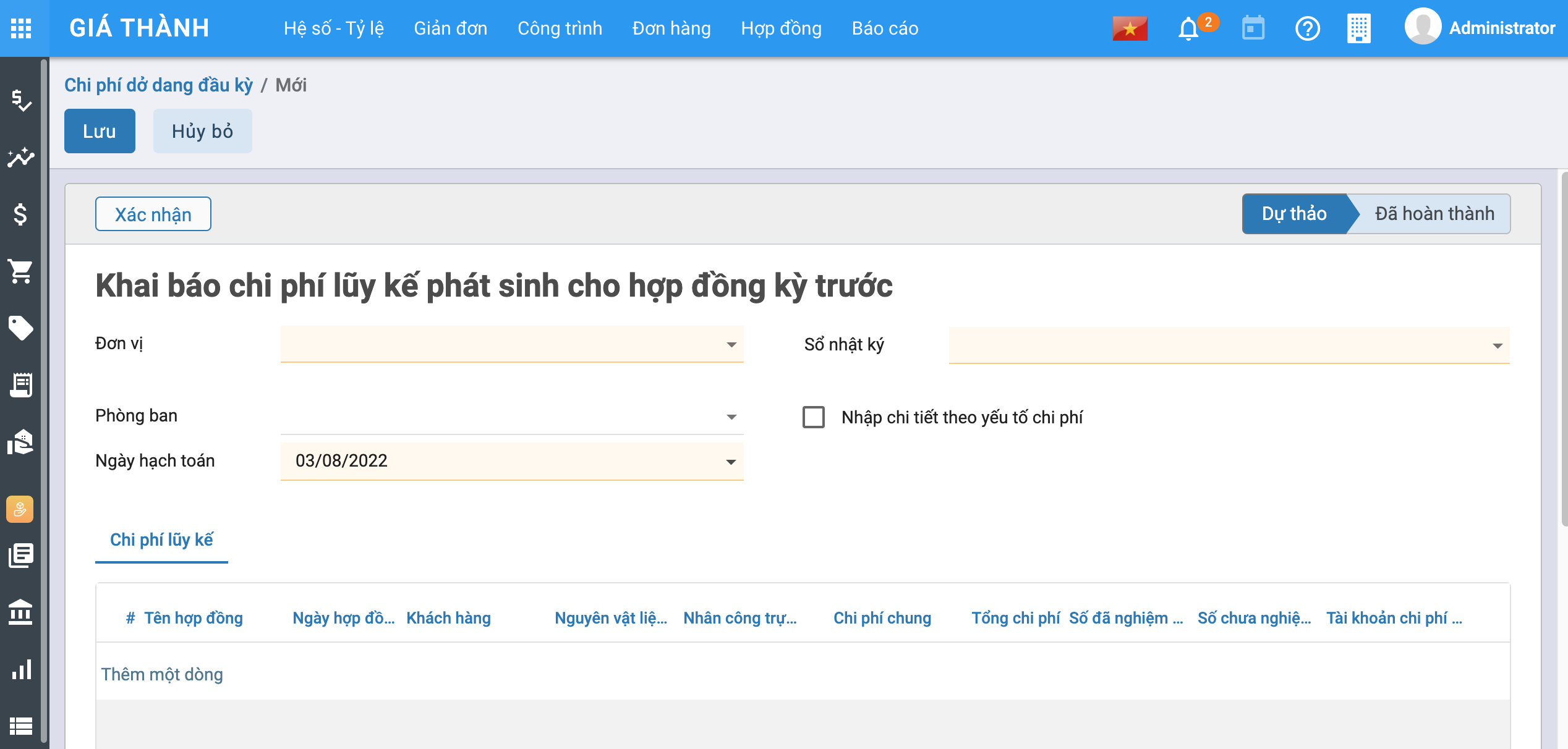
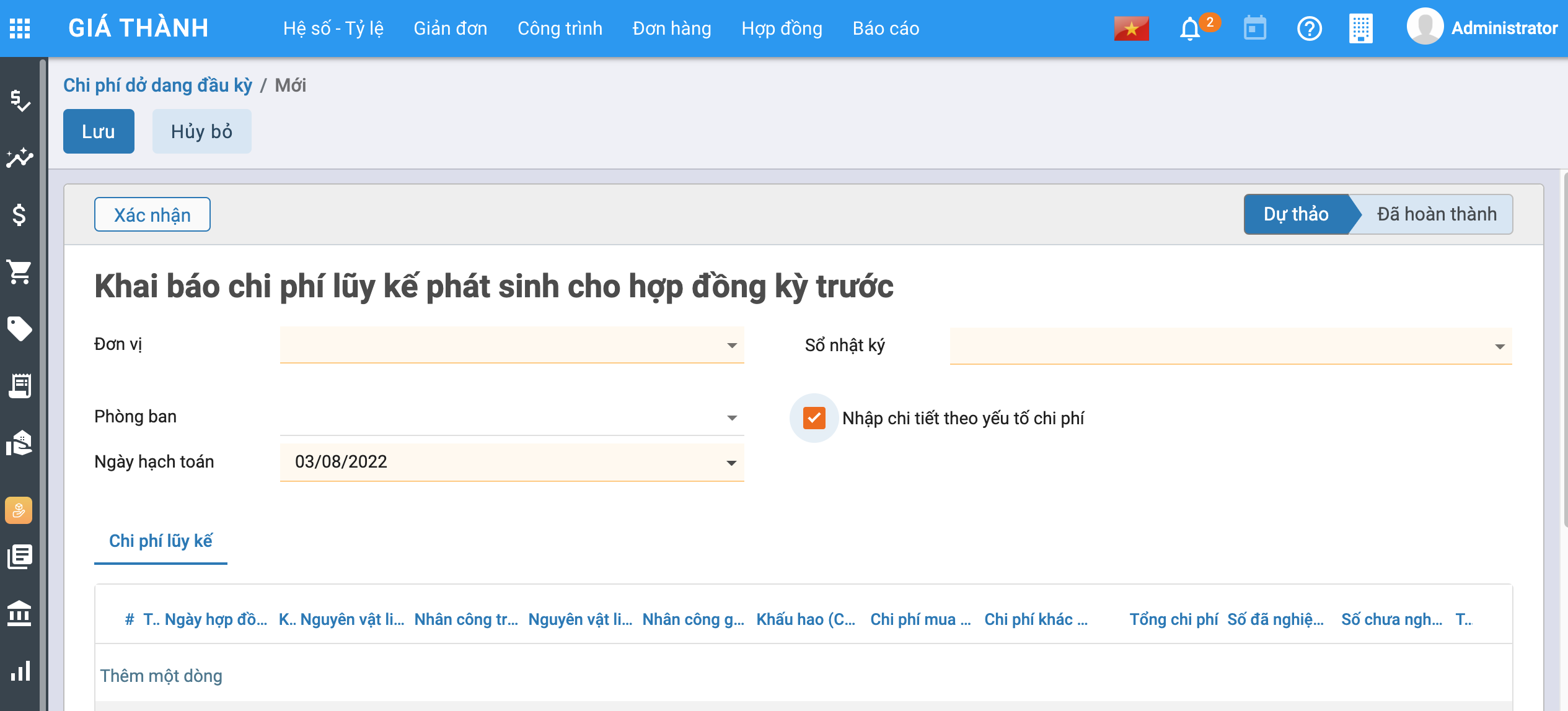
Bước 3: Khai báo thông tin chi tiết:
- Chọn thông tin đơn vị
- Chọn hợp đồng cần nhập
- Nhập chi phí dở dang của từng hợp đồng bán
- Trường hợp muốn nhập chi phí dở dang của hợp đồng bán chi tiết theo từng yếu tố chi phí, tích chọn vào checkbox Nhập chi tiết theo yếu tố chi phí
Bước 4: Nhấn Xác nhận
Tính giá thành
Mô tả nghiệp vụ
Áp dụng đối với các doanh nghiệp sản xuất theo hợp đồng, với đối tượng tập hợp chi phí sẽ là các hợp đồng cụ thể. Thông thường mục đích của việc tính giá thành theo hợp đồng là để xác định giá trị của thương vụ là bao nhiêu, không quan tâm đến đơn giá của từng hàng hoá trên sản phẩm. Ví dụ: Có hợp đồng đặt 5 bức tranh hoa, 5 bức tranh chữ và 5 bức tranh chân dung, sau khi tính giá xong thì toàn bộ số tranh này sẽ được bàn giao thẳng cho khách hàng mà không nhập kho.
Hướng dẫn trên phần mềm
Bước 1: Hạch toán các chi phí phát sinh
Các chi phí phát sinh liên quan đến việc tính giá thành (Nợ 154) có thể được hoạch toán trên phân hệ Quỹ, Ngân hàng hoặc Tổng hợp
Bước 2: Xác định kỳ tính giá thành
Xem video hướng dẫn
- Vào phân hệ Tài chính - Kế toán\Giá thành\Hợp đồng\Kỳ tính giá thành hoặc Tất cả\Giá thành\Hợp đồng\Kỳ tính giá thành chọn Tạo
- Khai báo khoảng thời gian tính giá thành
- Chọn Hợp đồng để tính giá thành dưới tab Đối tượng tập hợp CP
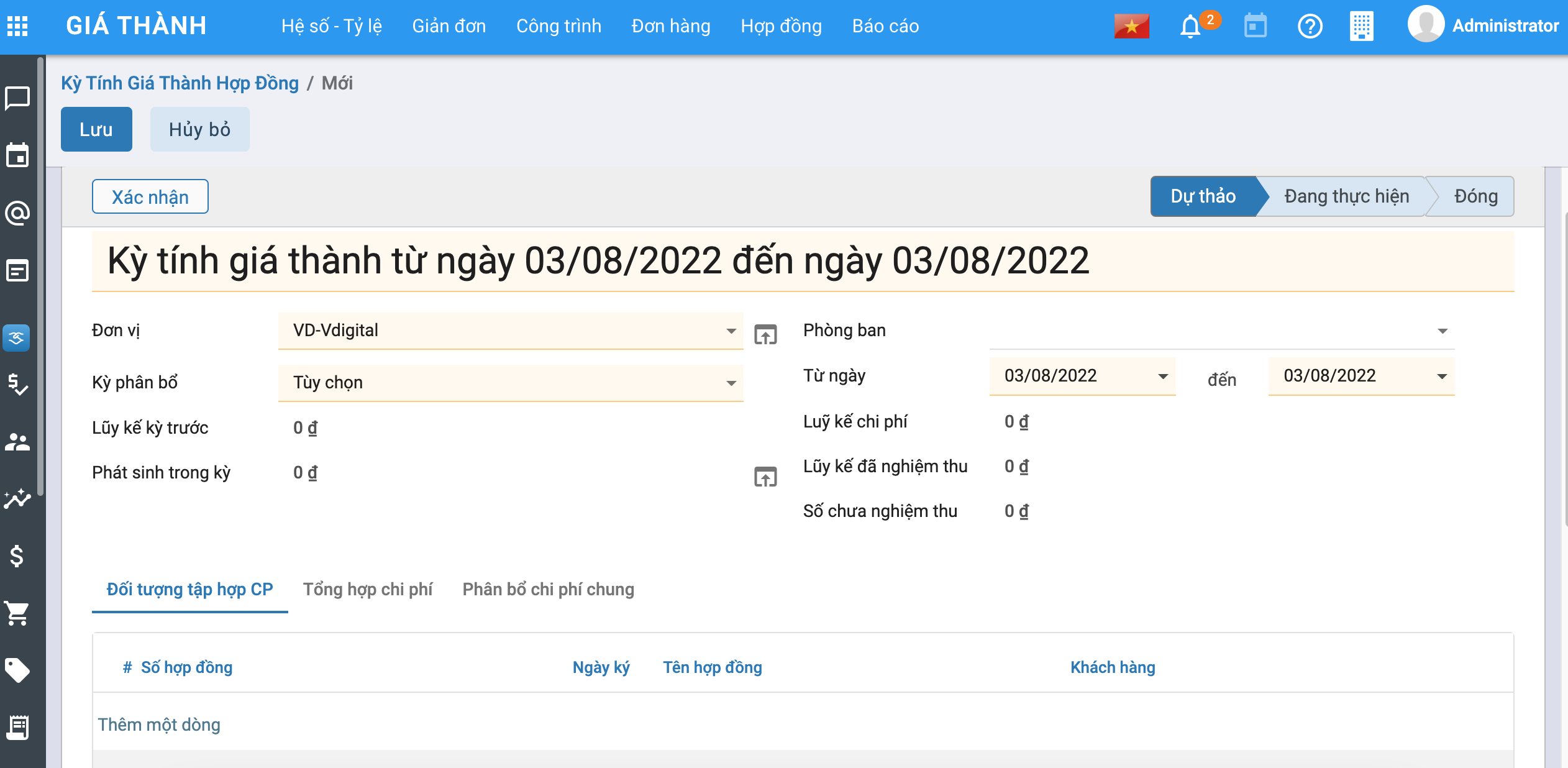
- Bấm Xác nhận, chương trình sẽ tư động lấy lên những hợp đồng bán có phát sinh trong thời gian thuộc kỳ tính giá thành vào tổng hợp tại tab Tổng hợp chi phí.
Lưu ý:
· Một số hợp đồng bán không thể cùng tồn tại trên các kỳ tính giá thành có thời gian trùng nhau.
· Sử dụng chức năng Thêm một dòng/Xoá để chọn bổ sung hoặc xoá xác hợp đồng bán trên danh sách.
Bước 3: Phân bổ chi phí chung
Xem video hướng dẫn
- Vào phân hệ Tài chính - Kế toán\Giá thành\Hợp đồng\Phân bổ chi phí chung hoặc Tất cả\Giá thành\Hợp đồng\Phân bổ chi phí chung chọn Tạo.
- Chọn kỳ tính giá thành và nhấn Lấy dữ liệu, chương trình sẽ tổng hợp các chứng từ xuất kho NVL (TK 621), hoạch toán chi phí lương (TK 622), chi phí sản xuất chung (627), chưa có thông tin Hợp đồng để thực hiện việc phân bổ
- Nhập tỷ lệ phân bổ và lựa chọn 1 trong 4 tiêu thức phân bổ: Nguyên vật liệu trực tiếp, Nhân công trực tiếp, Chi phí trực tiếp (NVLTT, NCTT) và Doanh thu.
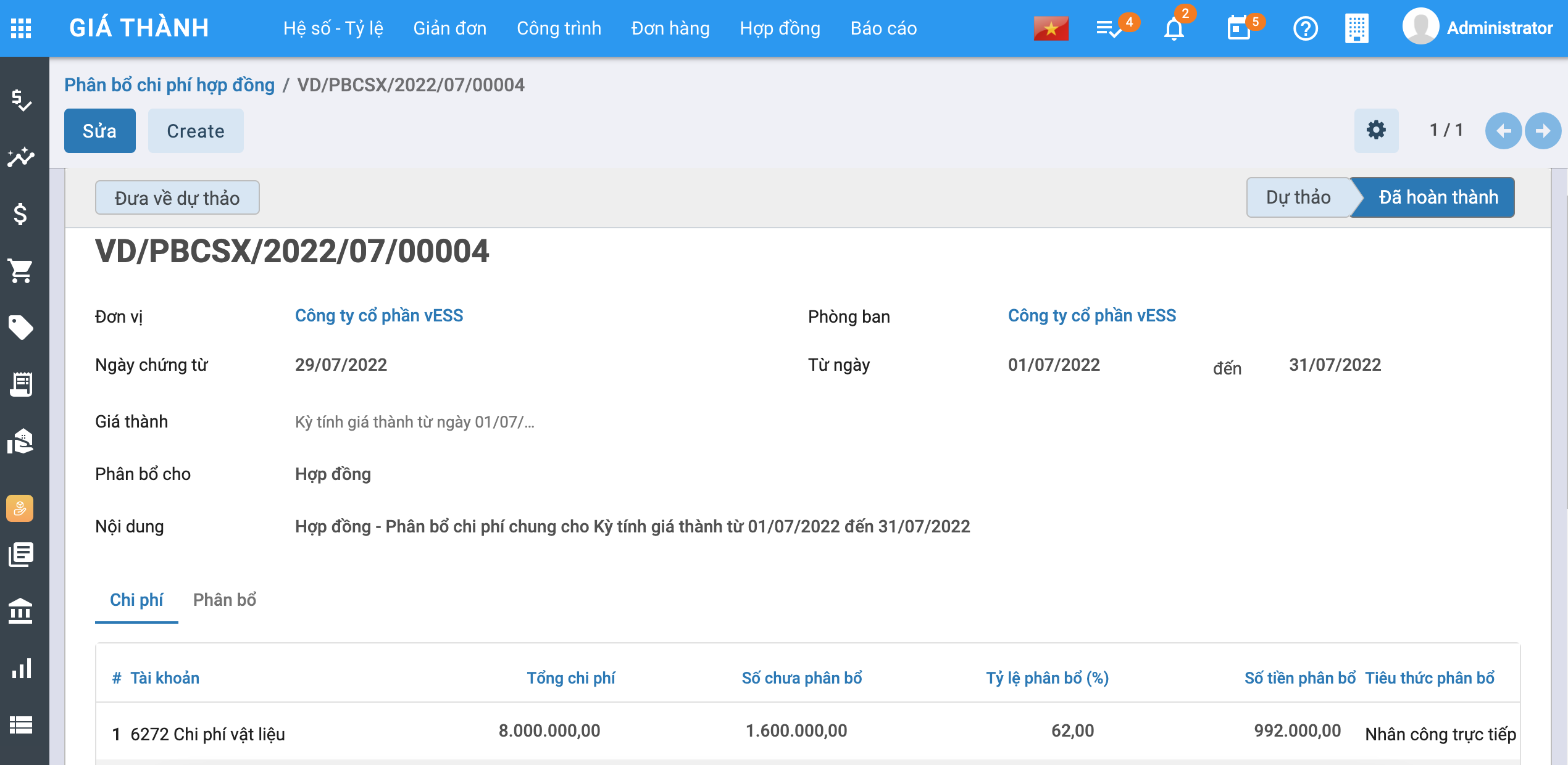
- Nhấn Tính toán phân bổ, chương trình sẽ tự động phân bổ chi phí của từng khoản mục chi phí trên tab Chi phí cho Hợp đồng trên tab Phân bổ theo tiêu thức phân bổ đã chọn.
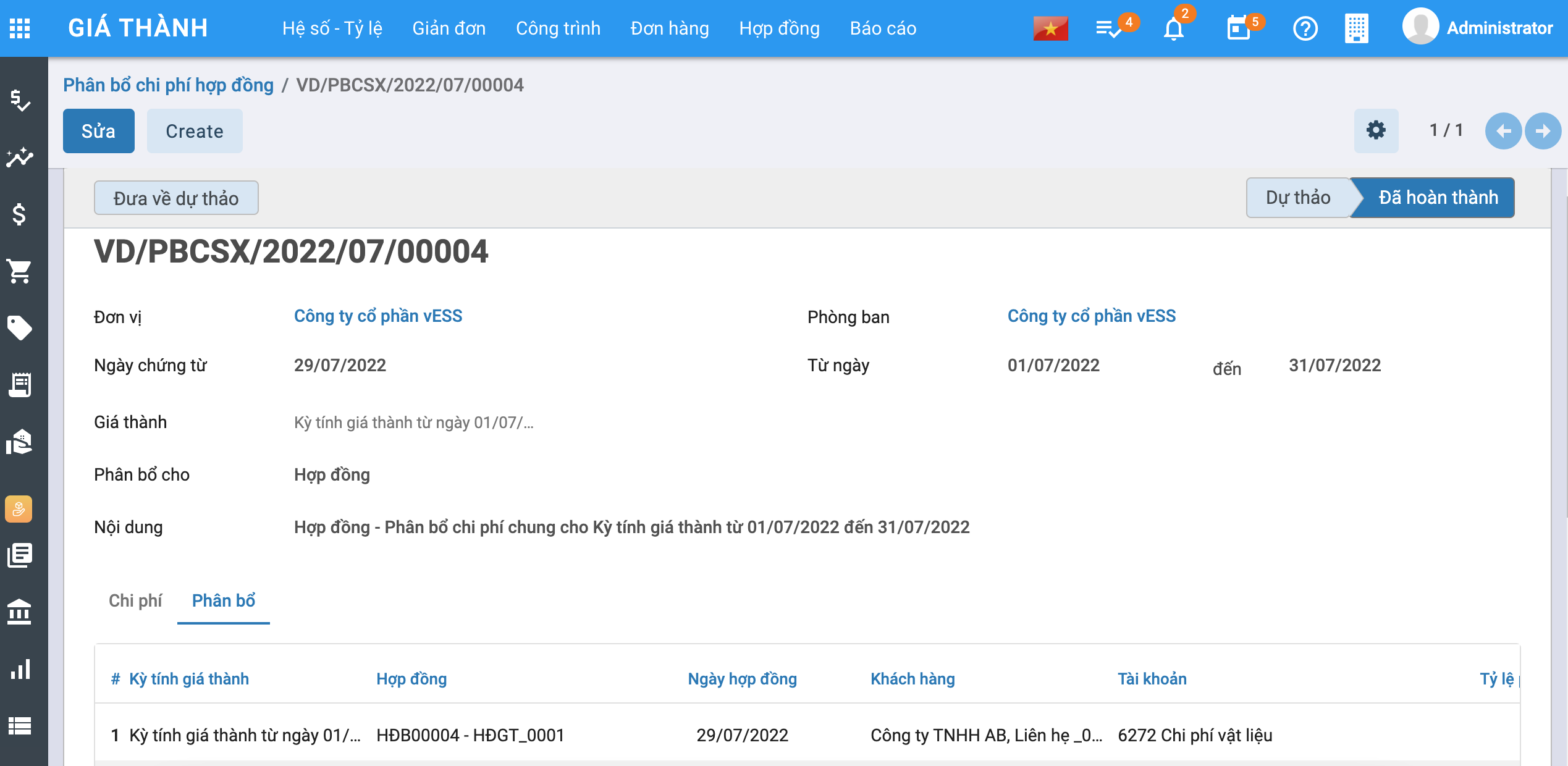
- Bấm Xác nhận để lưu các bút toán phân bổ chi phí cho từng Hợp đồng
Lưu ý:
· Nếu chọn lại chức năng Lấy dữ liệu, các thông tin thiết lập phục vụ cho việc phân bổ chi phí chung trước đó sẽ bị xoá và phải thực hiện lại việc khai báo.
· Sau khi tính phân bổ xong, có thể kiểm tra thông tin chung được phân bổ trên tab Phân bổ chi phí chung của màn hình kỳ tính giá thành.
Bước 4: Kết chuyển chi phí
Xem video hướng dẫn
- Vào phân hệ Kế toán giá thành\Hợp đồng\Kết chuyển chi phí chọn Tạo (Hoặc thực hiện Tìm kiếm trực tiếp chức năng trên ô tìm kiếm chung của hệ thống).
-
Nhập đầy đủ thông tin: Đơn vị, Sổ nhật ký, Bút toán kết chuyển
-
Chọn kỳ tính giá thành
-
Nhấn Tính kết chuyển, chương trình sẽ tự động tổng hợp chi phí từ các tài khoản 621, 622, 627,... để kết chuyển sang TK 154.
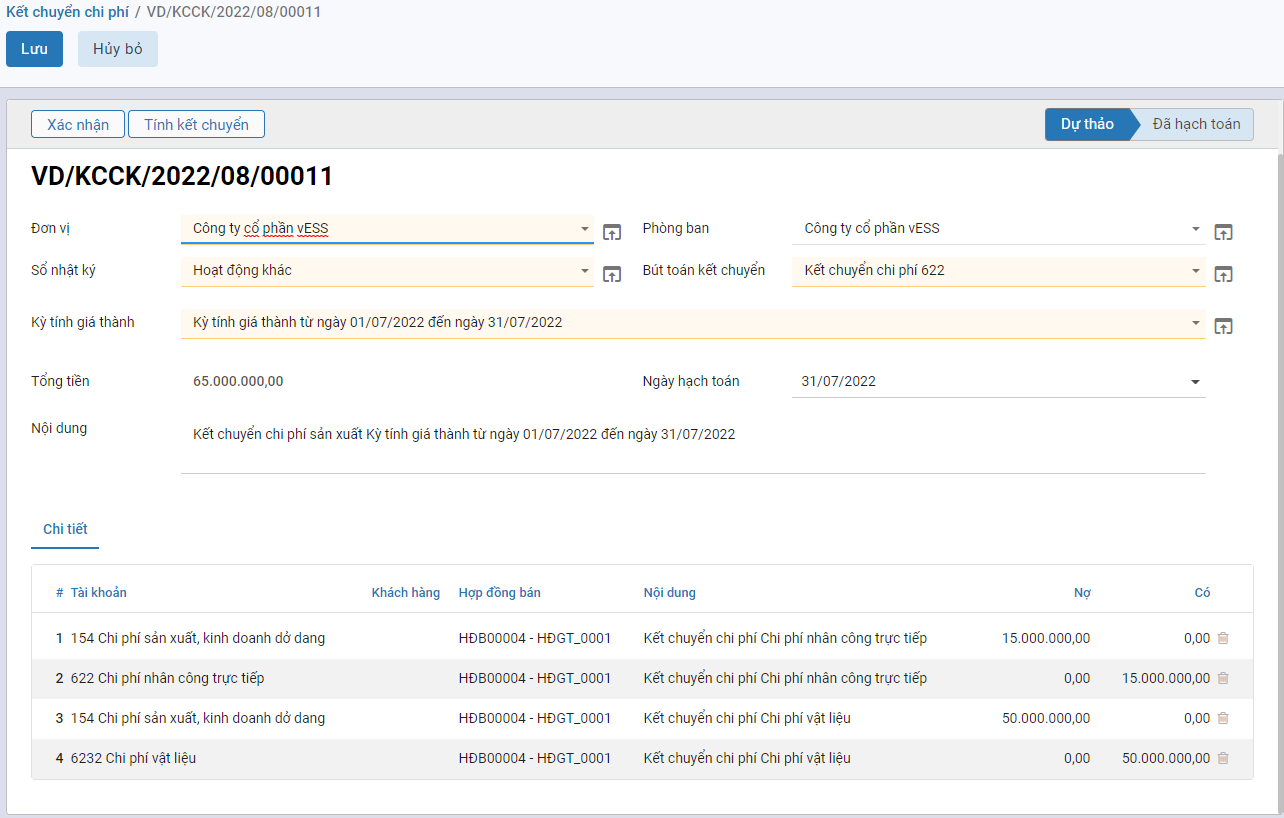
- Nhấn Xác nhận để lưu các bút toán kết chuyển
Bước 5: Nghiệm thu hợp đồng
- Vào phân hệ Tài chính - Kế toán\Giá thành\Hợp đồng\Nghiệm thu hợp đồng hoặc Tất cả\Giá thành\Hợp đồng\Nghiệm thu hợp đồng chọn Tạo.
- Chọn Kỳ tính giá thành.
- Chọn Hợp đồng bán được nghiệm thu (Doanh thu sẽ được tự động lấy dữ liệu đã phát sinh trong kỳ theo từng hợp đồng bán).
- Nhập tỷ lệ nghiệm thu cho từng hợp đồng bán.
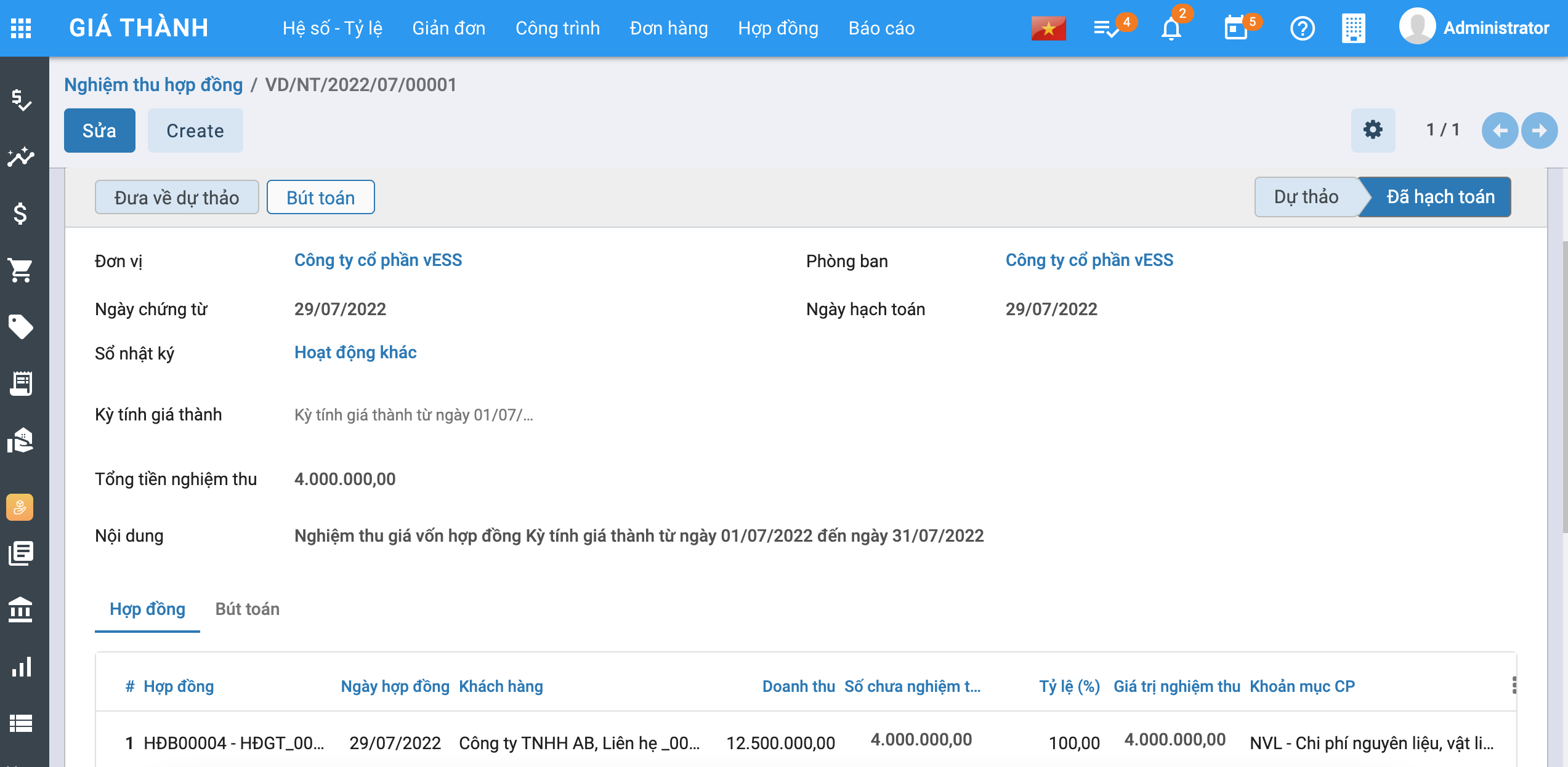
- Nhấn Bút toán, chương trình sẽ tự động tổng hợp chi phí từ tài khoản 154 để kết chuyển sang TK 632 cho từng hợp đồng tương ứng tại tab Bút toán
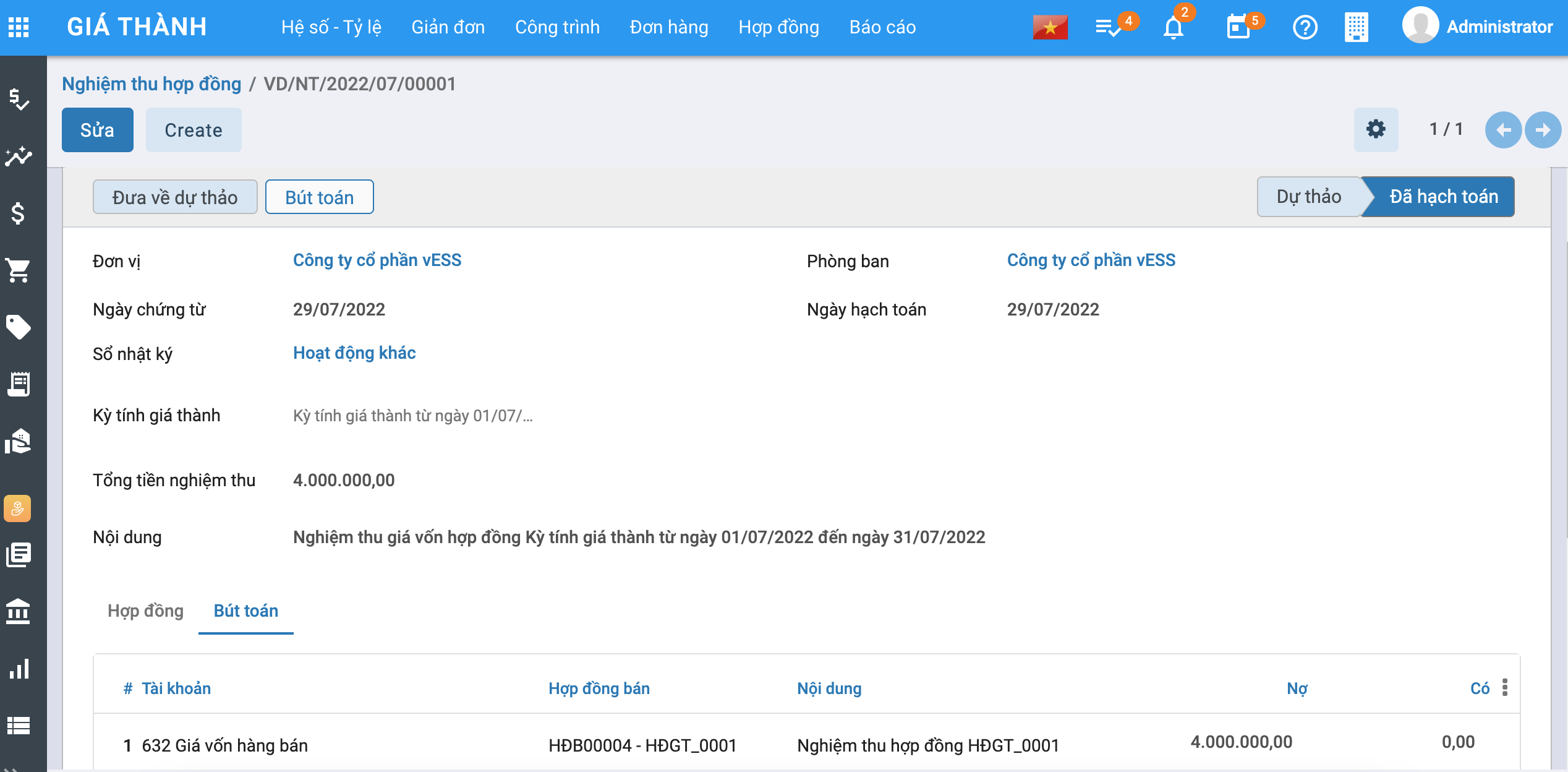
- Nhấn Xác nhận
- Qui trình tình giá thành hợp đồng kết thúc.
Thông tư 133
Tính giá thành theo PP giản đơn
Quy trình nghiệp vụ
Tính giá thành theo PP giản đơn: Áp dụng với doanh nghiệp có quy trình công nghệ sản xuất liên tục, khép kín, kết thúc quy trình tạo ra 1 sản phẩm, đối tượng tập hợp chi phí là toàn bộ quy trình sản xuất sản phẩm, đối tượng tính giá thành là sản phẩm hoàn thành của quy trình sản xuất đó. Ví dụ: Doanh nghiệp sản xuất bê tông, cọc bê tông, tấm cách nhiệt, bao bì xốp…
Quy trình nghiệp vụ
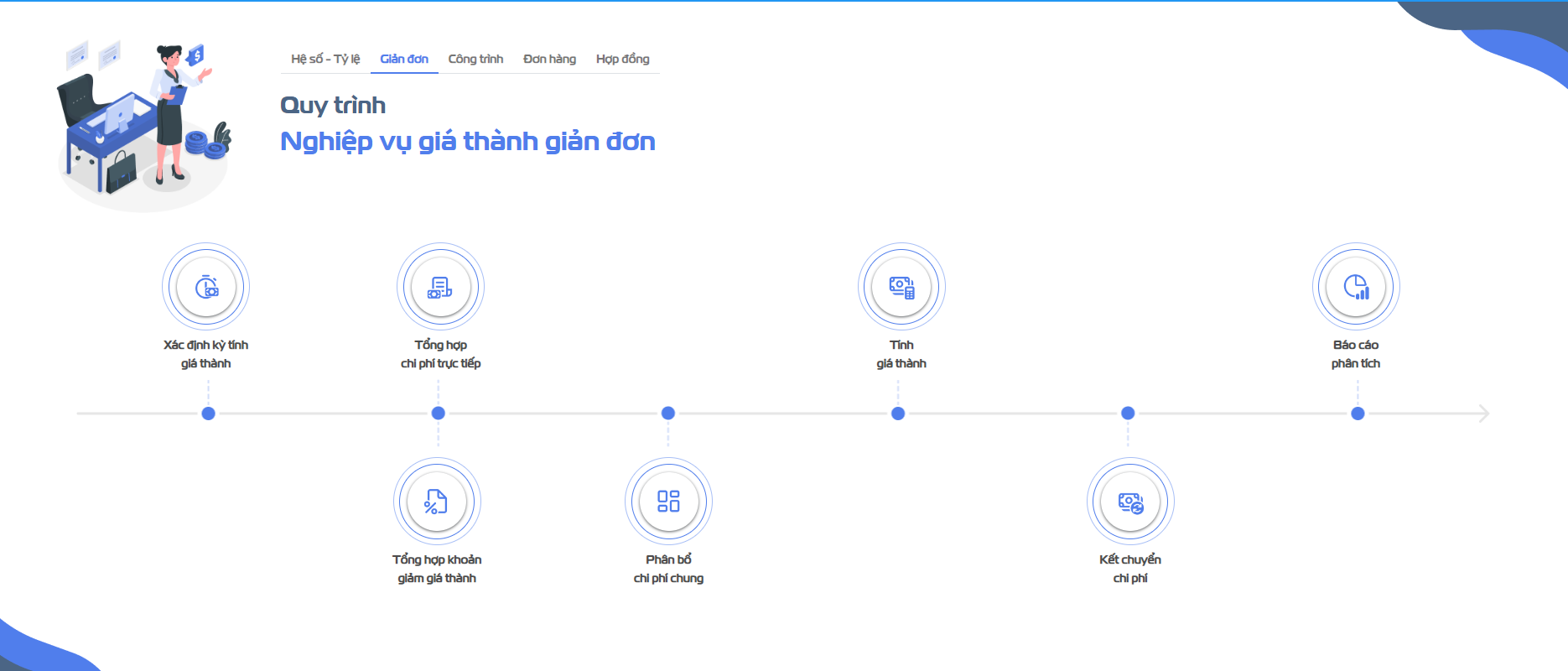
Khai báo định mức Phân bổ theo đối tượng THCP
Mô tả nghiệp vụ
Khai báo định mức chi phí của từng đối tượng THCP theo từng yếu tố, phục vụ cho việc phân bổ chi phí chung theo định mức khi tính giá thành theo phương pháp giản đơn.
Xem video hướng dẫn
Các bước thực hiện
Bước 1: Vào Menu Tài chính - Kế toán\Giá thành\Giản đơn\Khai báo định mức phân bổ chi phí, hoặc Tất cả\Giá thành\Giản đơn\Khai báo định mức phân bổ chi phí, Chọn Tạo. Màn hình hiển thị thông tin sau:
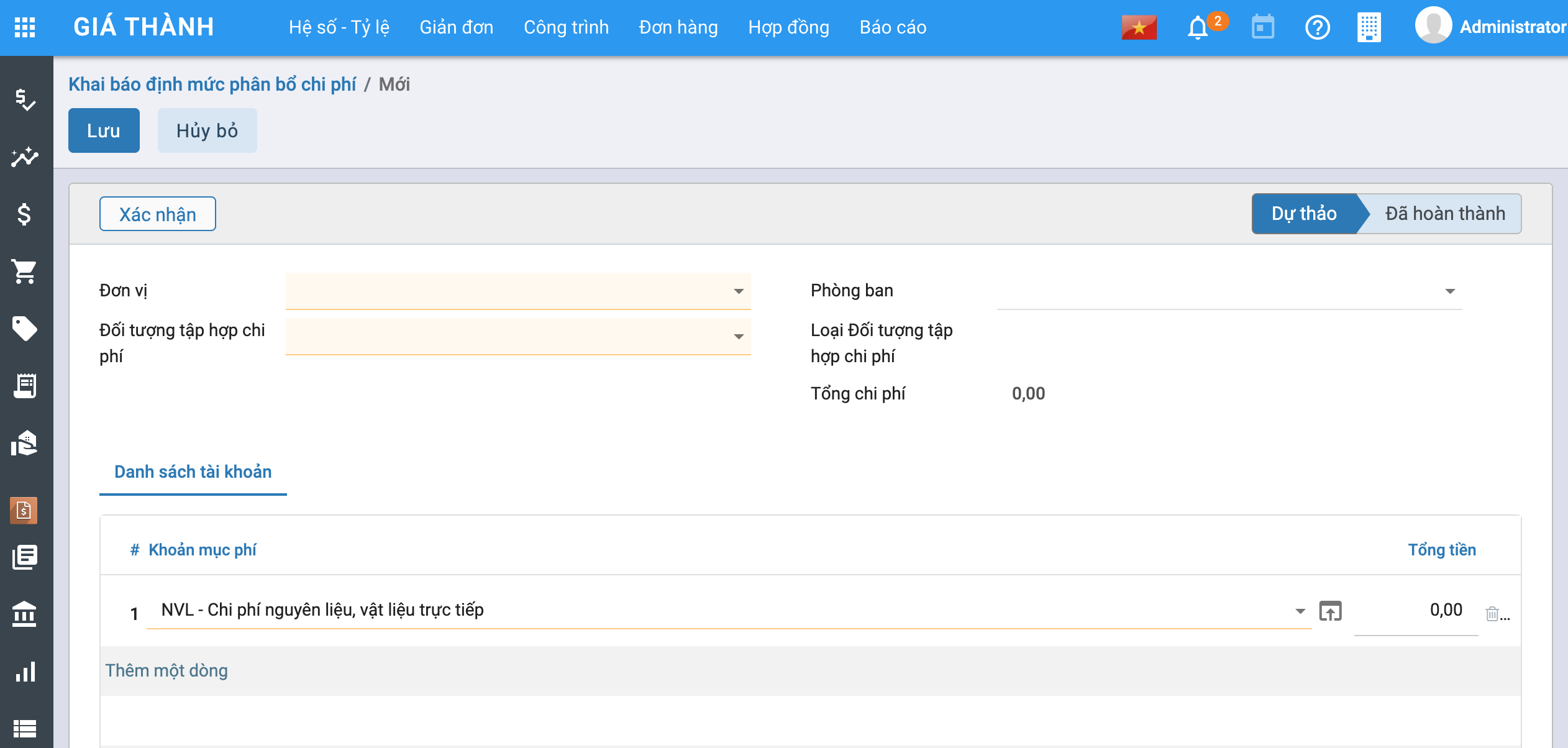
Bước 2: Người dùng điền các thông tin trên màn hình. Lưu ý: Tích vào Thêm một dòng để chọn các Khoản mục phí cần khai báo. Nhấn Lưu , Nhấn Xác nhận khi đó bản ghi đã được Hoàn thành.
Khai báo định mức giá thành
Mô tả nghiệp vụ
Khai báo định mức chi phí của từng thành phẩm theo từng yếu tố, phục vụ cho việc đánh giá sản phẩm dở dang theo định mức khi tính giá thành theo phương pháp giản đơn.
Xem video hướng dẫn
Các bước thực hiện
Bước 1: Vào Menu Tài chính - Kế toán\Giá thành\Giản đơn\Khai báo định mức giá thành hoặc Tất cả\Giá thành\Giản đơn\Khai báo định mức giá thành, Chọn Tạo. Màn hình hiển thị thông tin sau:
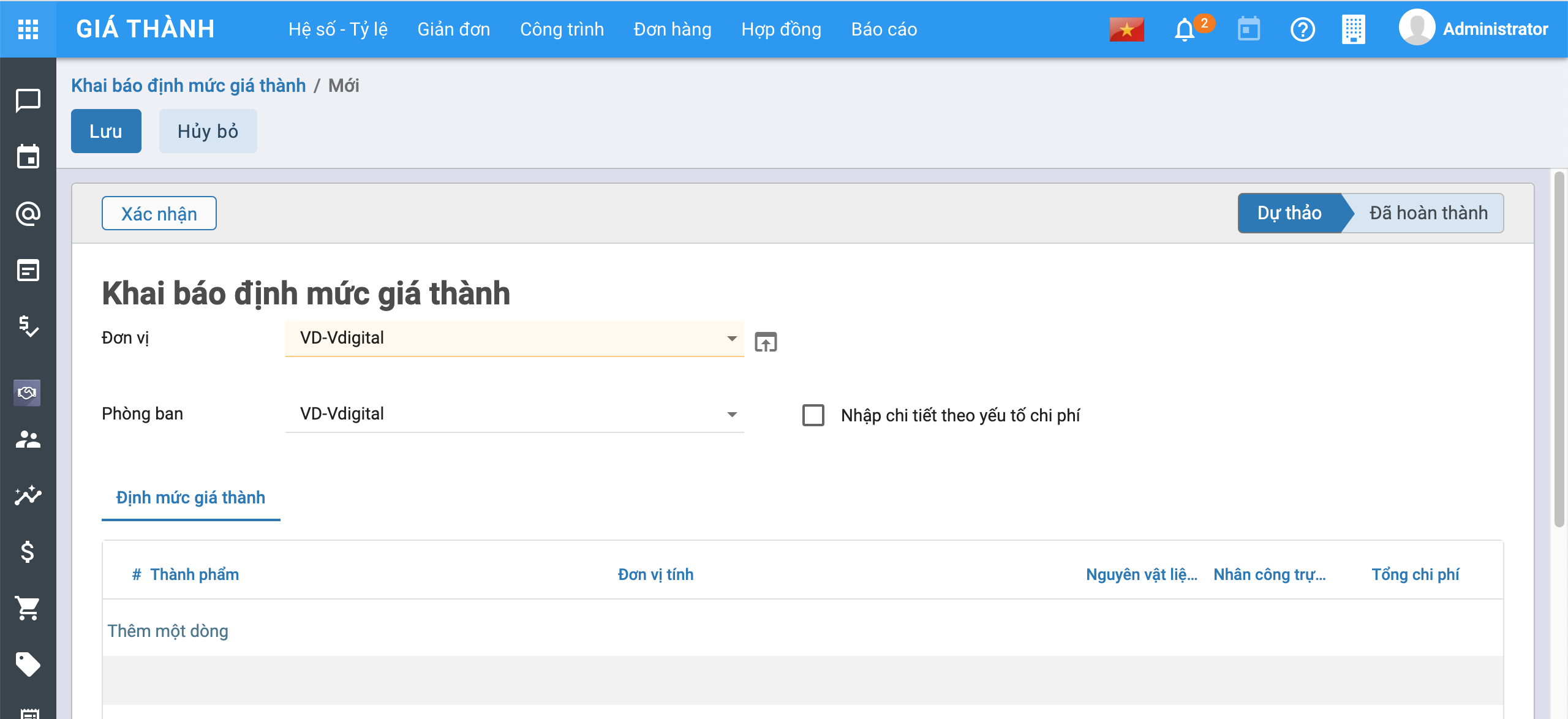
Bước 2: Người dùng điền các thông tin trên màn hình. Lưu ý: Tích vào Thêm một dòng để chọn các Thành phẩm cần khai báo. Có 2 trường hợp:
- Nếu người dùng muốn nhập chi tiết các chi phí khác như Chi phí Nguyên vật liệu gián tiếp, Nhân công gián tiếp, Chi phí mua ngoài...(Chi phí chi tiết của của Chi phí sản xuất chung)--> Tích chọn vào Nhập chi tiết theo yếu tố chi phí. Màn hình hiển thị thông tin như sau:
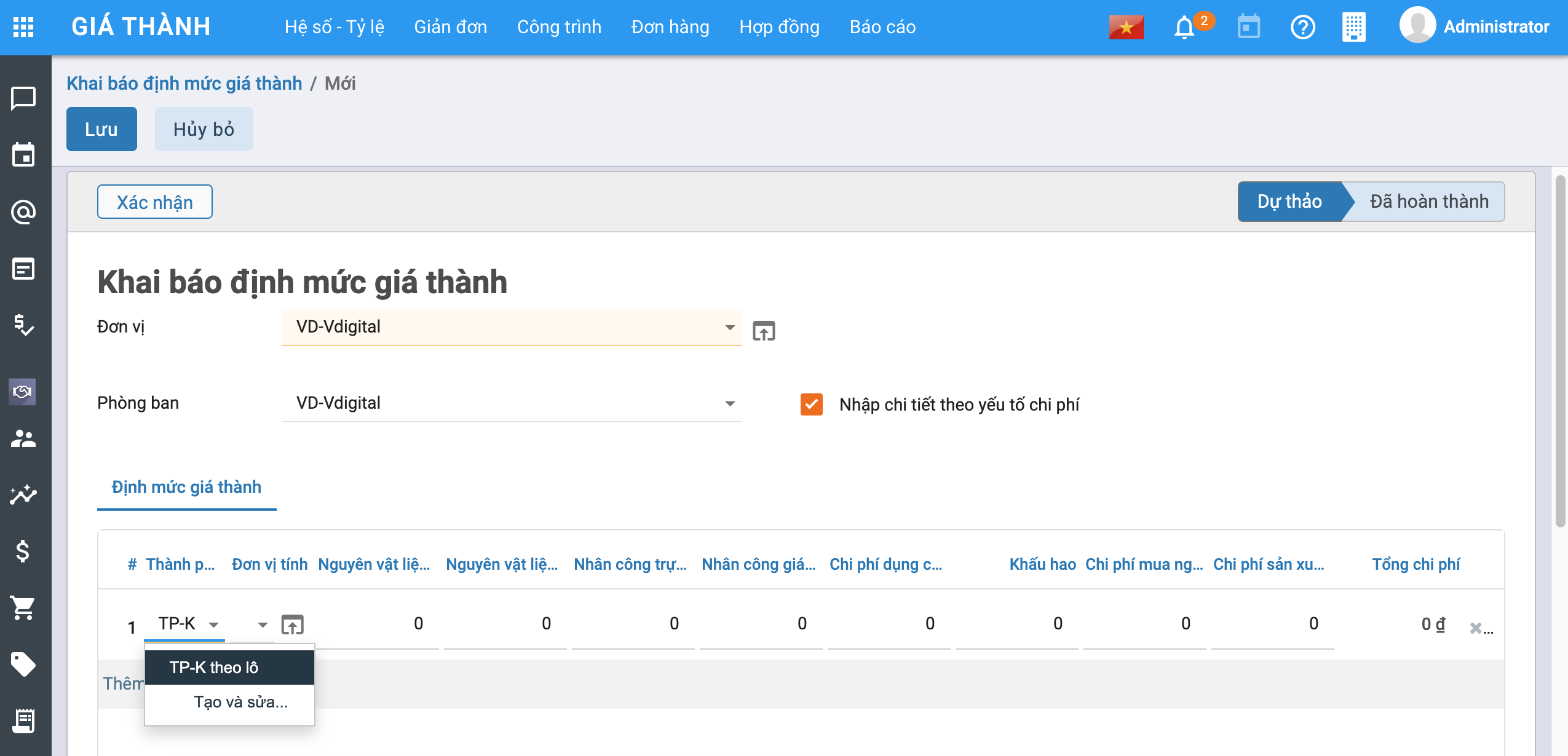
- Nếu người dùng không tích chọn Nhập chi tiết theo yếu tố chi phí thì màn hình sẽ ẩn đi các cột chi phí chi tiết của chi phí sản xuất chung (như hình trên).
Bước 3: Nhấn Lưu , Nhấn Xác nhận khi đó bản ghi đã được Hoàn thành.
Khai báo chi phí dở dang đầu kỳ
Mô tả nghiệp vụ
Với trường hợp lần đầu sử dụng phần mềm để tính giá thành, hệ thống hỗ trợ nhập được chi phí dở dang đầu kỳ chi tiết theo nhiều đối tượng tập hợp chi phí để làm căn cứ tính giá thành cho các kỳ tiếp theo.
Xem video hướng dẫn
Các bước thực hiện
Bước 1: Vào Menu Tài chính - Kế toán\Giá thành\Giản đơn\Thiết lập chi phí dở dang đầu kỳ hoặc Tất cả\Giá thành\Giản đơn\Thiết lập chi phí dở dang đầu kỳ, chọn Tạo. Màn hình hiển thị thông tin sau:
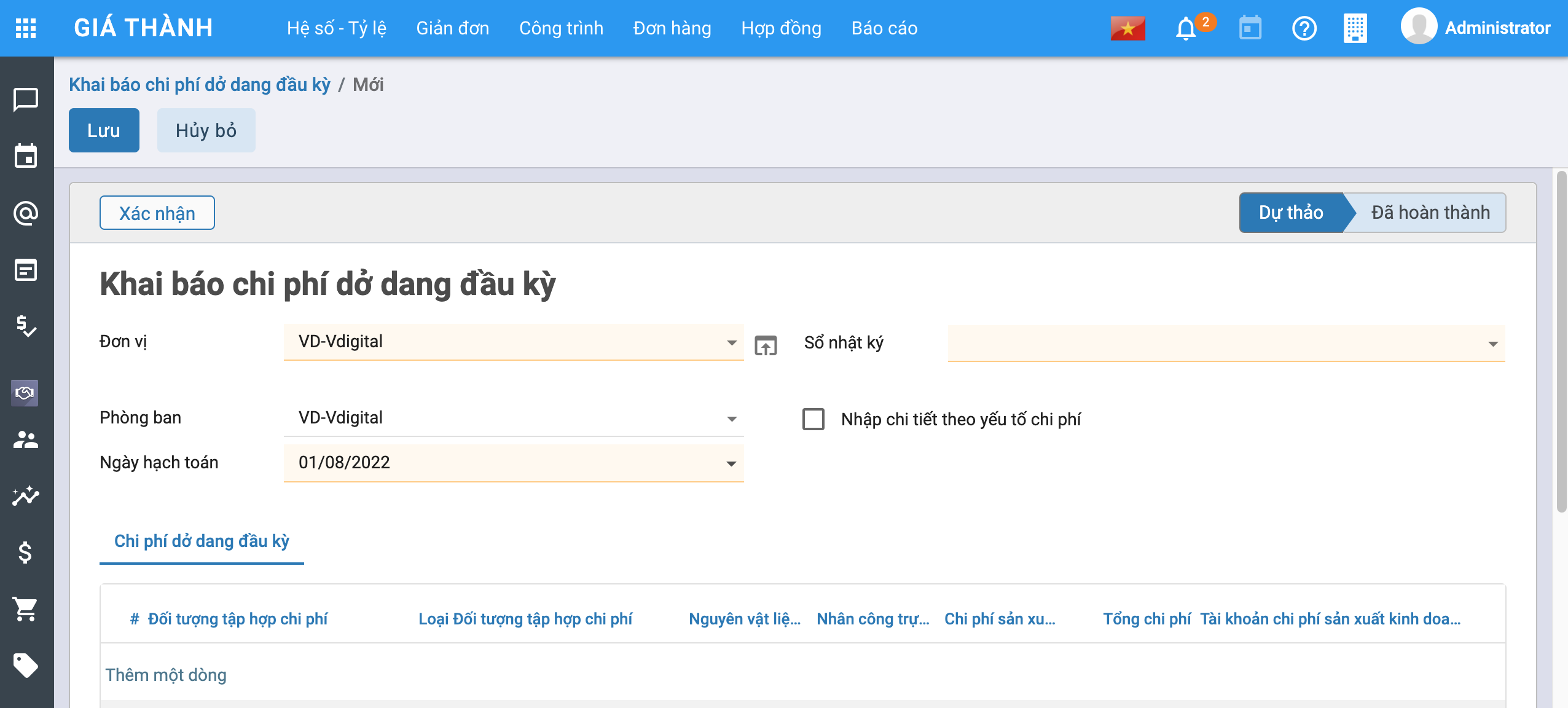
Bước 2: Người dùng điền các thông tin trên màn hình. Lưu ý: Tích vào Thêm một dòng để chọn các Thành phẩm cần khai báo. Có 2 trường hợp:
- Nếu người dùng không tích chọn Nhập chi tiết theo yếu tố chi phí thì màn hình sẽ ẩn đi các cột chi phí chi tiết của chi phí sản xuất chung (như hình trên).
- Nếu người dùng muốn nhập chi tiết các chi phí khác như Chi phí Nguyên vật liệu gián tiếp, Nhân công gián tiếp, Chi phí mua ngoài...(Chi phí chi tiết của của Chi phí sản xuất chung)--> Tích chọn vào Nhập chi tiết theo yếu tố chi phí. Màn hình hiển thị thông tin như sau:
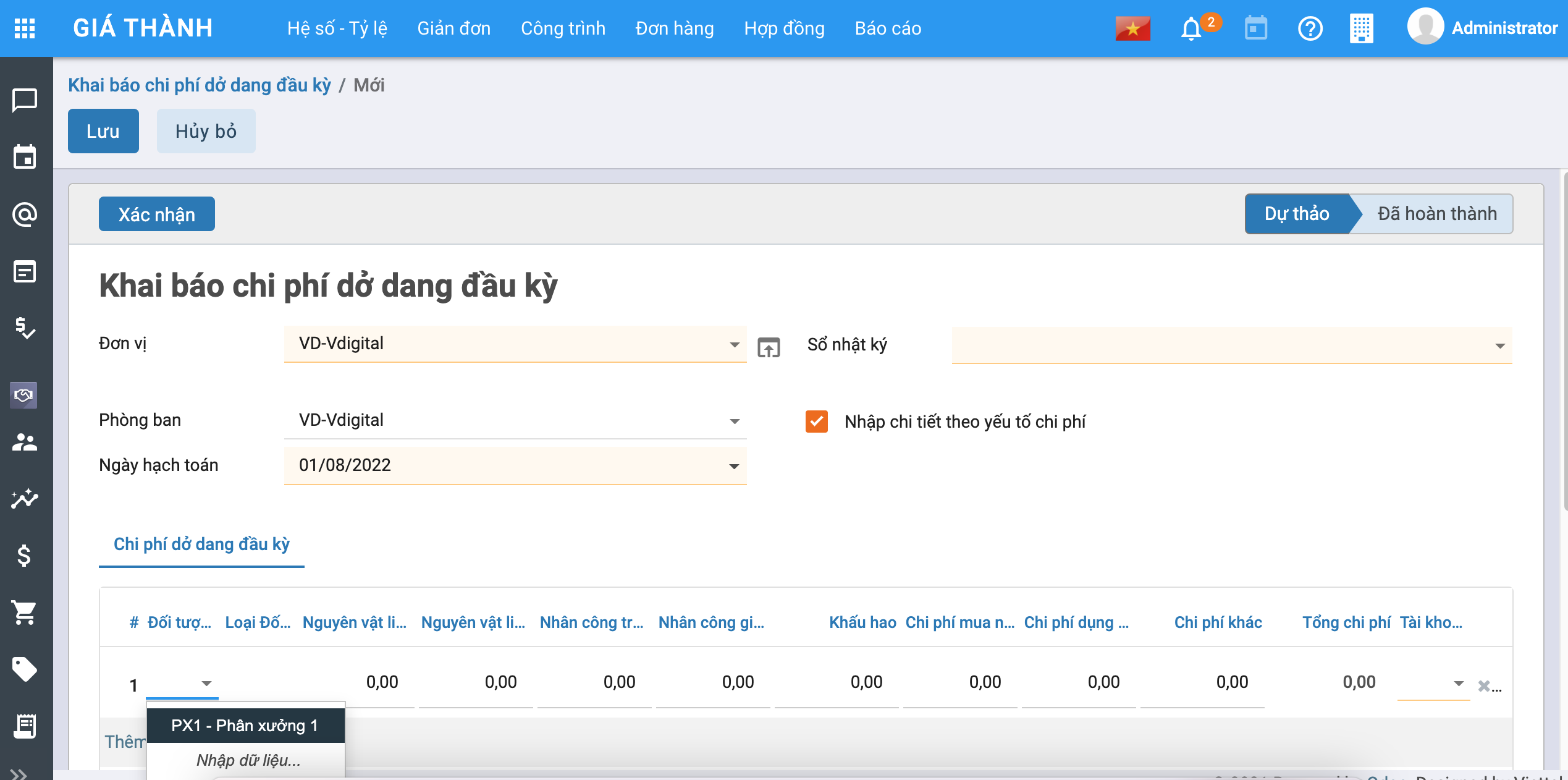
Bước 3: Nhấn Lưu , Nhấn Xác nhận khi đó bản ghi đã được Hoàn thành.
Tính giá thành
Bước 1: Khai báo nguyên vật liệu sản xuất và thành phẩm
- Vào Menu Tài chính - Kế toán\Kho\Sản phẩm hoặc Tất cả\Kho\Sản phẩm, nhấn Tạo. Màn hình hiển thị như hình dưới:
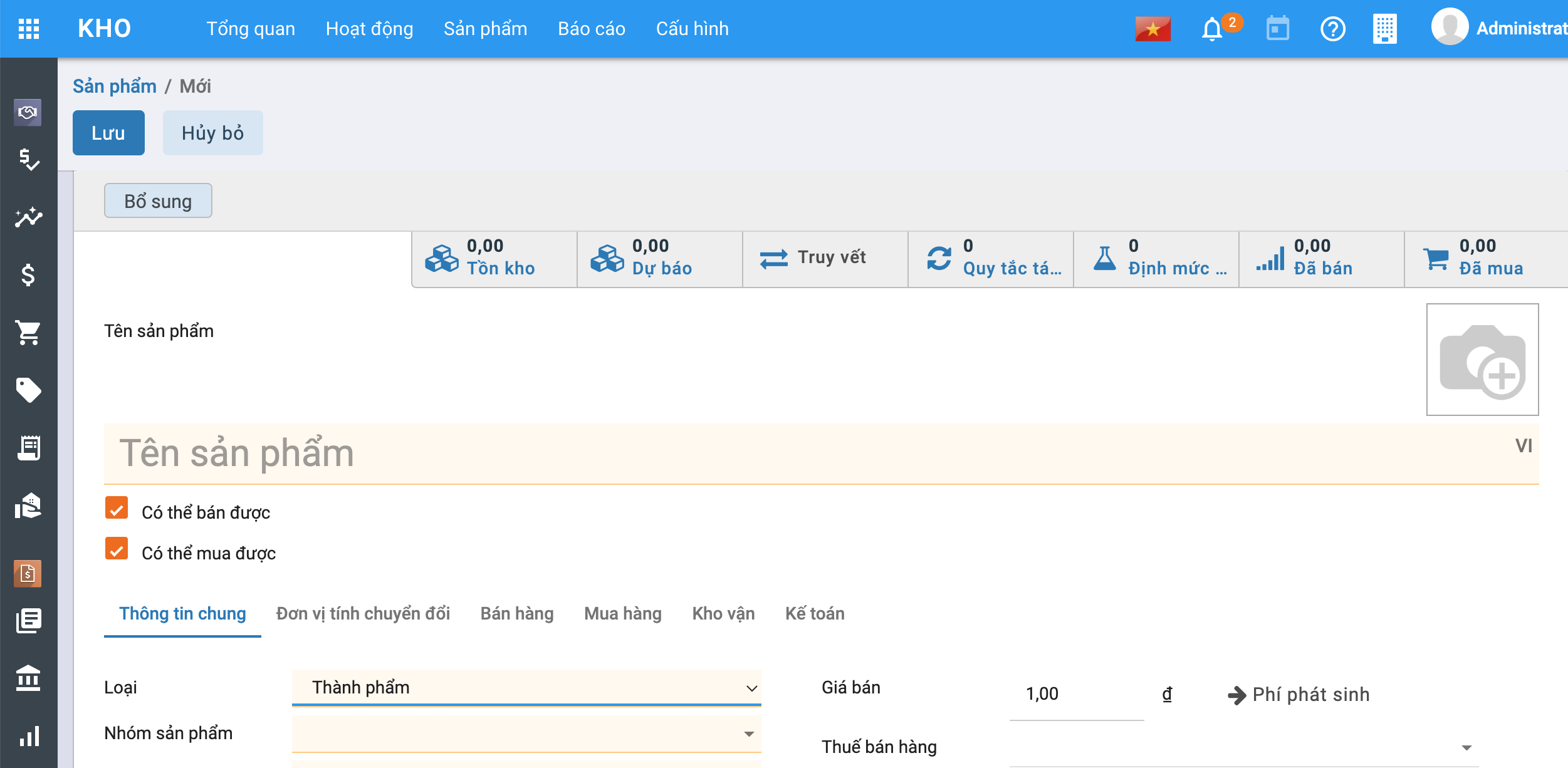
- Người dùng nhập các thông tin trên màn hình (tab Thông tin chung). Lưu ý: Chọn Loại sản phẩm : Thành phẩm
Bước 2: Khai báo đối tượng tập hợp chi phí
- Vào Menu Tài chính - Kế toán\Danh mục\Đối tượng tập hợp chi phí hoặc Tất cả\Danh mục\Đối tượng tập hợp chi phí, nhấn Tạo. Màn hình hiển thị như hình dưới:
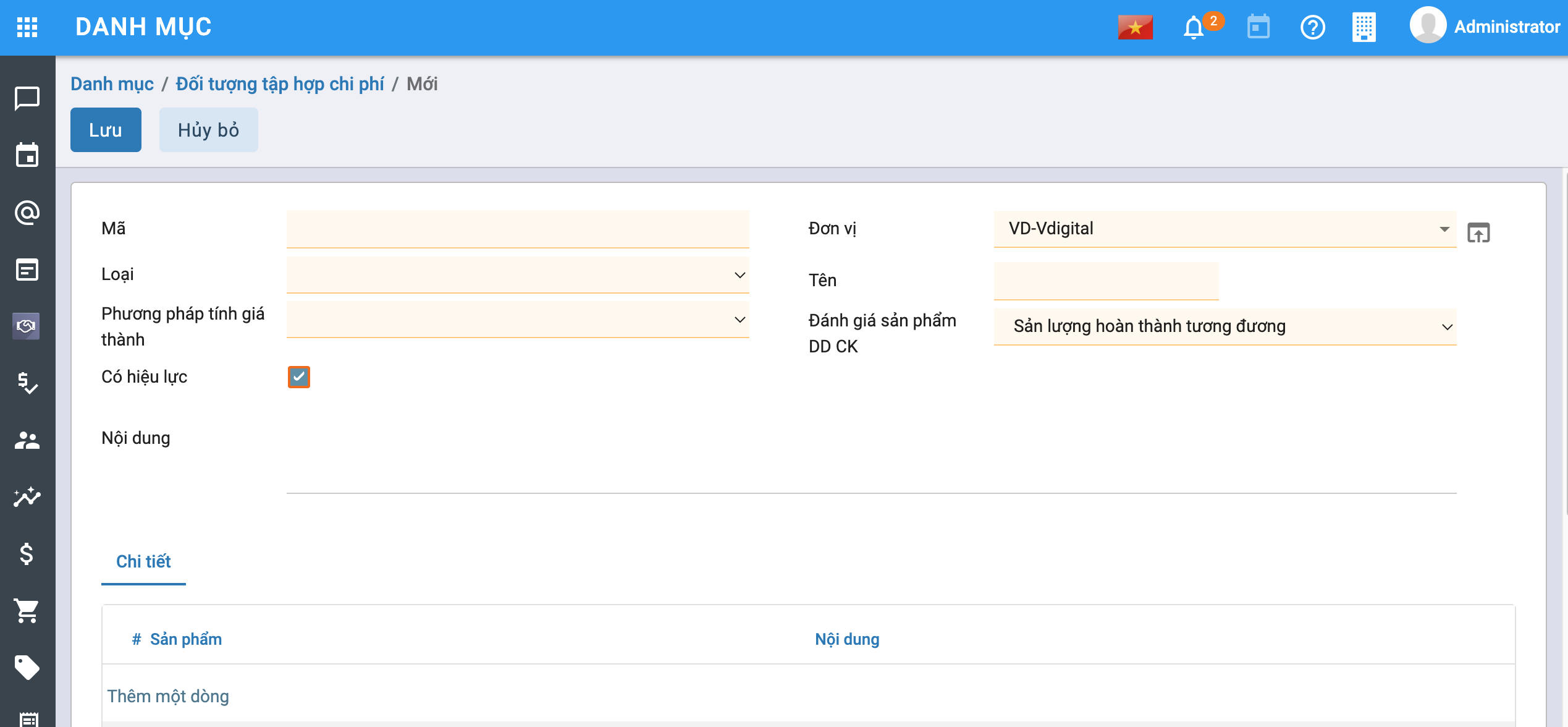
-
Người dùng điền các thông tin có trên màn hình. Trong đó:
-
Phương pháp tính giá thành: Chọn Giản đơn
-
Đánh giá sản phẩm DDCK: Chọn phương pháp đánh giá sản phẩm DDCK (Sản lượng hoàn thành tương đương, nguyên vật liệu trực tiếp, định mức)
-
Nhấn Lưu, hoàn thành khai báo Đối tượng THCP.
Bước 3: Khai báo khoản mục chi phí
- Vào Menu Tài chính - Kế toán\Danh mục\Khoản mục chi phí, nhấn Tạo. Màn hình hiển thị như hình dưới:
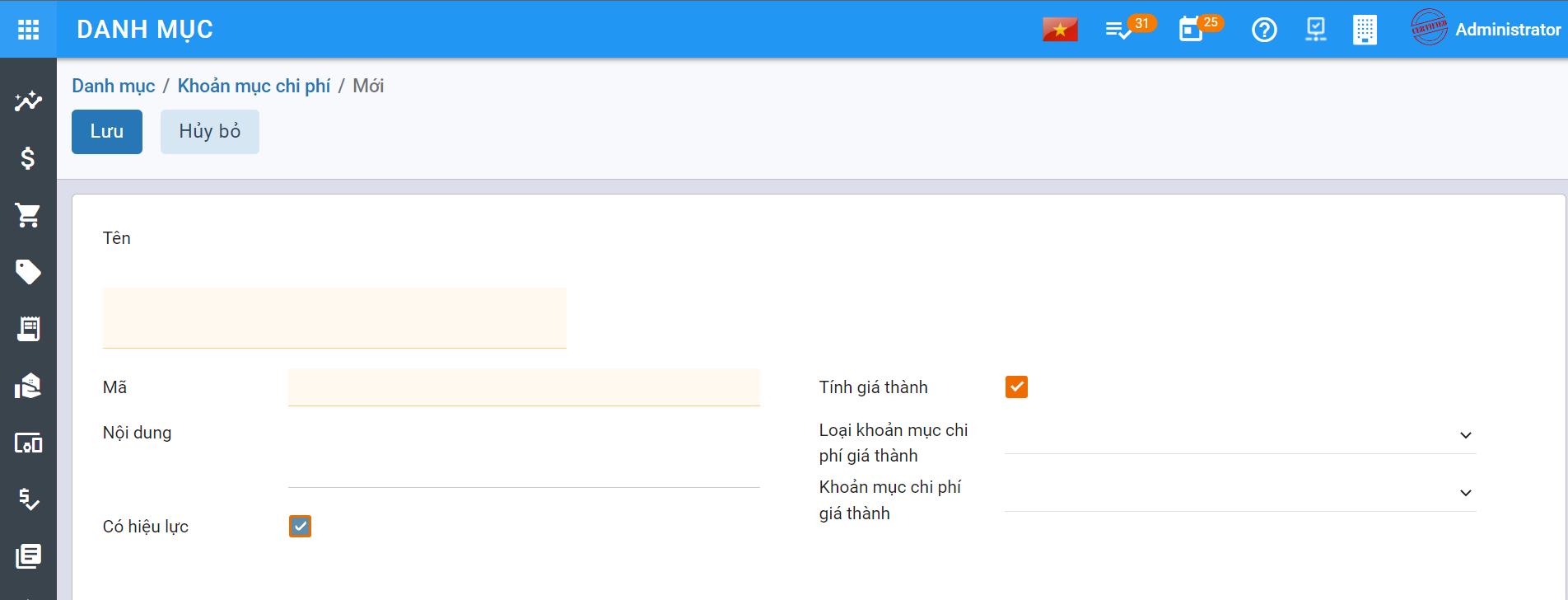
-
Người dùng điền các thông tin có trên màn hình.
-
Nhấn Lưu, hoàn thành khai báo Khoản mục chi phí
Bước 4: Xuất kho nguyên vật liệu sản xuất
- Xuất kho NVL sản xuất và nhập kho thành phẩm : 2 giai đoạn này được thể hiện trong quá trình sản xuất. Cụ thể trong hệ thống : Vào Menu Tài chính - Kế toán\Kho\Hoạt động\Phiếu xuất kho hoặc Tất cả\Kho\Hoạt động\Phiếu xuất kho , tích chọn Tạo. Màn hình hiển thị như hình dưới:
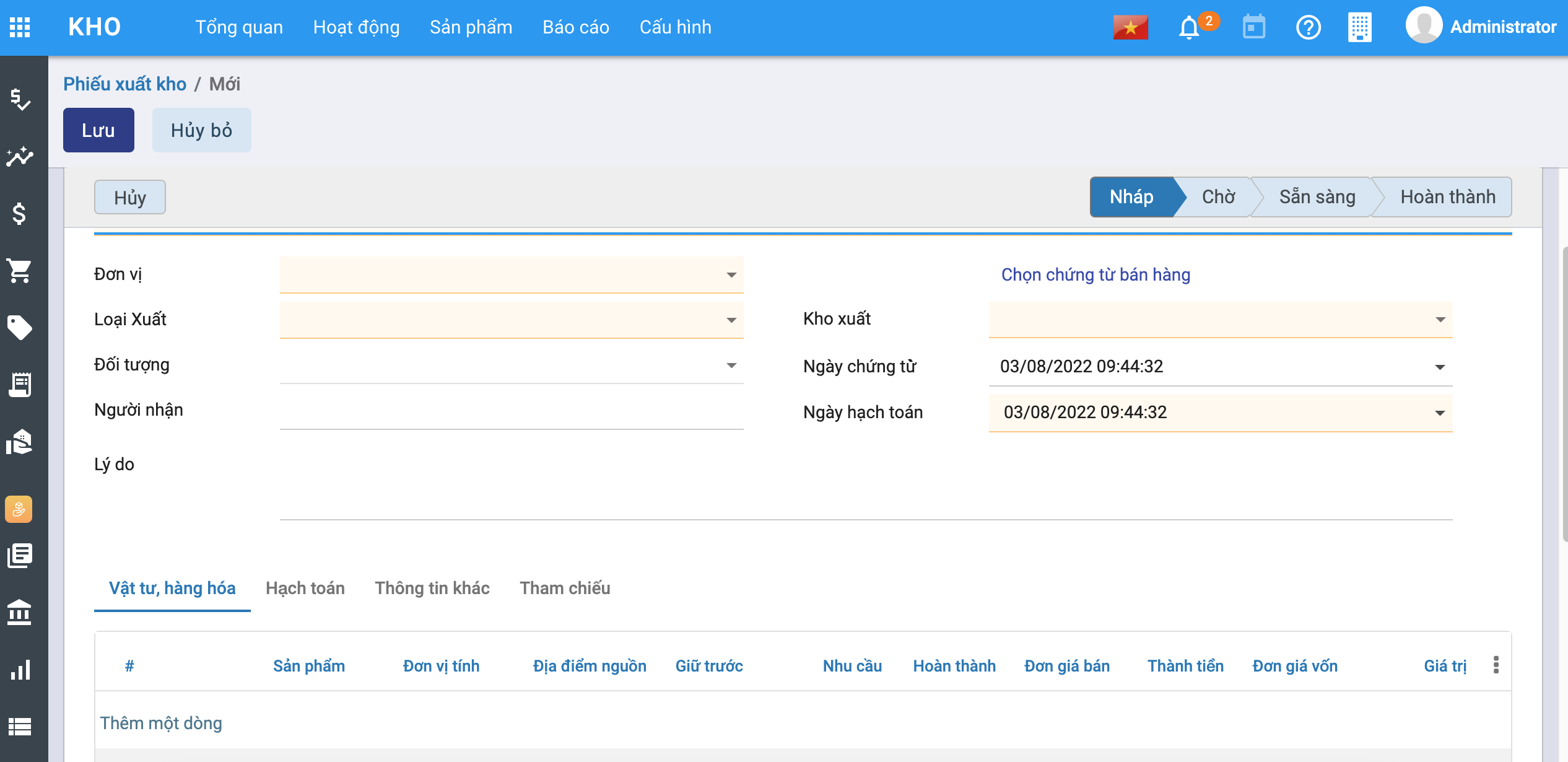
-
Các thao tác tạo Lệnh sản xuất được mô tả cụ thể trong HDSD Phân hệ Kho.
-
Người dùng lưu ý chọn Đối tượng THCP ở tab chung.
-
Sau khi hoàn thành lệnh sản xuất, hệ thống sẽ tự động sinh 1 phiếu xuất NVL sản xuất và 1 phiếu nhập Thành phẩm sản xuất. (Trong đó có gắn Đối tượng THCP).
Bước 5: Hạch toán các chi phí phát sinh
- Các chi phí phát sinh liên quan đến việc tính giá thành (chi phí nguyên vật liệu trực tiếp, nhân công trực tiếp, chi phí sản xuất chung,..) được hạch toán ở các phân hệ: Kế toán tổng hợp, Kế toán Quỹ, Kế toán ngân hàng.
- Khi thực hiện tính giá thành theo TT133, bắt buộc phải chọn thông tin về Khoản mục chi phí. Riêng thông tin về Đối tượng THCP, xác định được là chi phí phát sinh cho Đối tượng THCP nào thì tích chọn.
Bước 6: Nhập kho thành phẩm sản xuất
- Xuất kho NVL sản xuất và nhập kho thành phẩm : 2 giai đoạn này được thể hiện trong quá trình sản xuất. Cụ thể trong hệ thống : Vào Menu Tài chính - Kế toán\Kho\Hoạt động\Lệnh sản xuất hoặc Tất cả\Kho\Hoạt động\Lệnh sản xuất , nhấn Tạo** . Màn hình hiển thị như hình dưới:

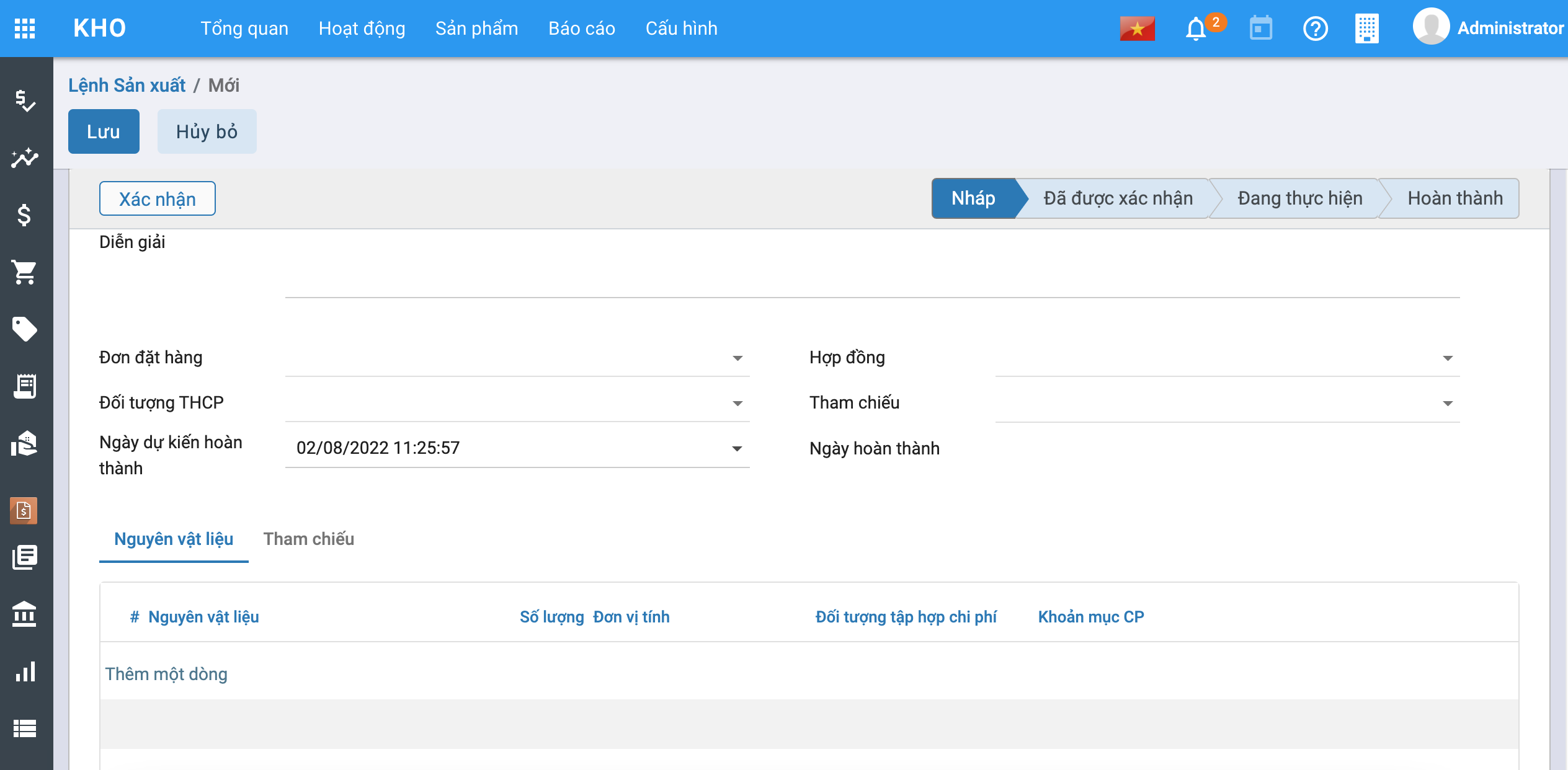
- Các thao tác tạo Lệnh sản xuất được mô tả cụ thể trong HDSD Phân hệ Kho.
- Người dùng lưu ý chọn Đối tượng THCP ở tab chung.
- Sau khi hoàn thành lệnh sản xuất, hệ thống sẽ tự động sinh 1 phiếu xuất NVL sản xuất và 1 phiếu nhập Thành phẩm sản xuất. (Trong đó có gắn Đối tượng THCP).
Bước 7: Kỳ tính giá thành
Xem video Hướng dẫn
- Vào Menu Tài chính - Kế toán\Giá thành\Giản đơn\Kỳ tính giá thành hoặc Tất cả\Giá thành\Giản đơn\Kỳ tính giá thành, nhấn Tạo. Màn hình hiển thị như hình dưới:
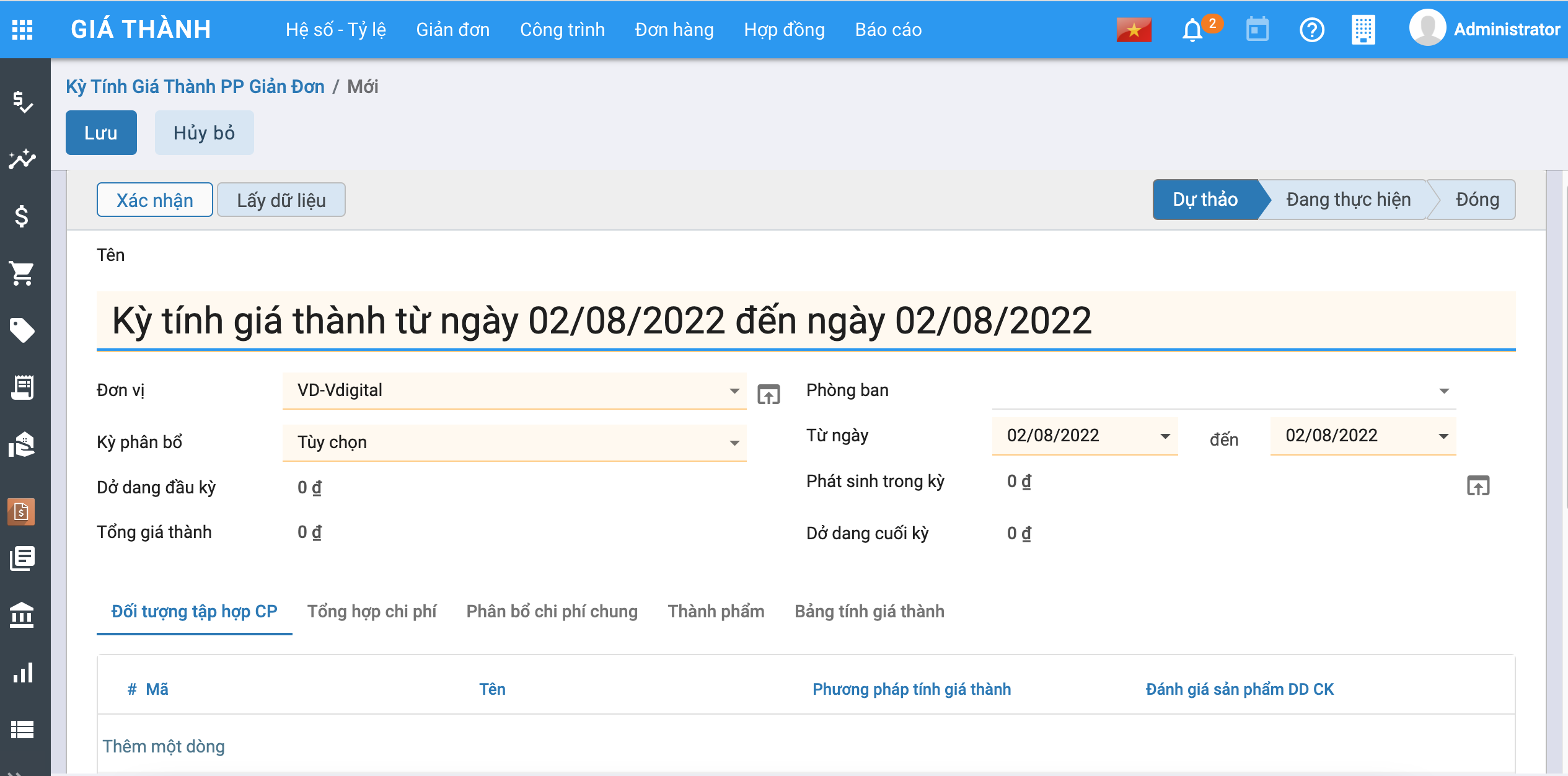
-
Người dùng nhập các thông tin ở màn hình tab chung: Đơn vị, Phòng ban, Kỳ phân bổ, Từ ngày đến ngày.
-
Các trường còn lại (Dở dang đầu kỳ, Phát sinh trong kỳ,..) là những trường kết quả (Lấy số liệu từ các tab, bảng khác) người dùng không nhập.
-
Tab Đối tượng tập hợp chi phí tích Thêm một dòng để chọn đối tượng tập hợp chi phí tập hợp trong kỳ.
-
Nhấn Lưu, nhấn Xác nhận , bản ghi chuyển trạng thái Đang thực hiện. Khi đó bước Khai báo kỳ giá thành đã hoàn thành.
Bước 8: Phân bổ chi phí chung
Xem video hướng dẫn
- Vào Menu Tài chính - Kế toán\Giá thành\Giản đơn\Phân bổ chi phí chung hoặc Tất cả\Giá thành\Giản đơn\Phân bổ chi phí chung, nhấn Tạo. Màn hình hiển thị như hình dưới:
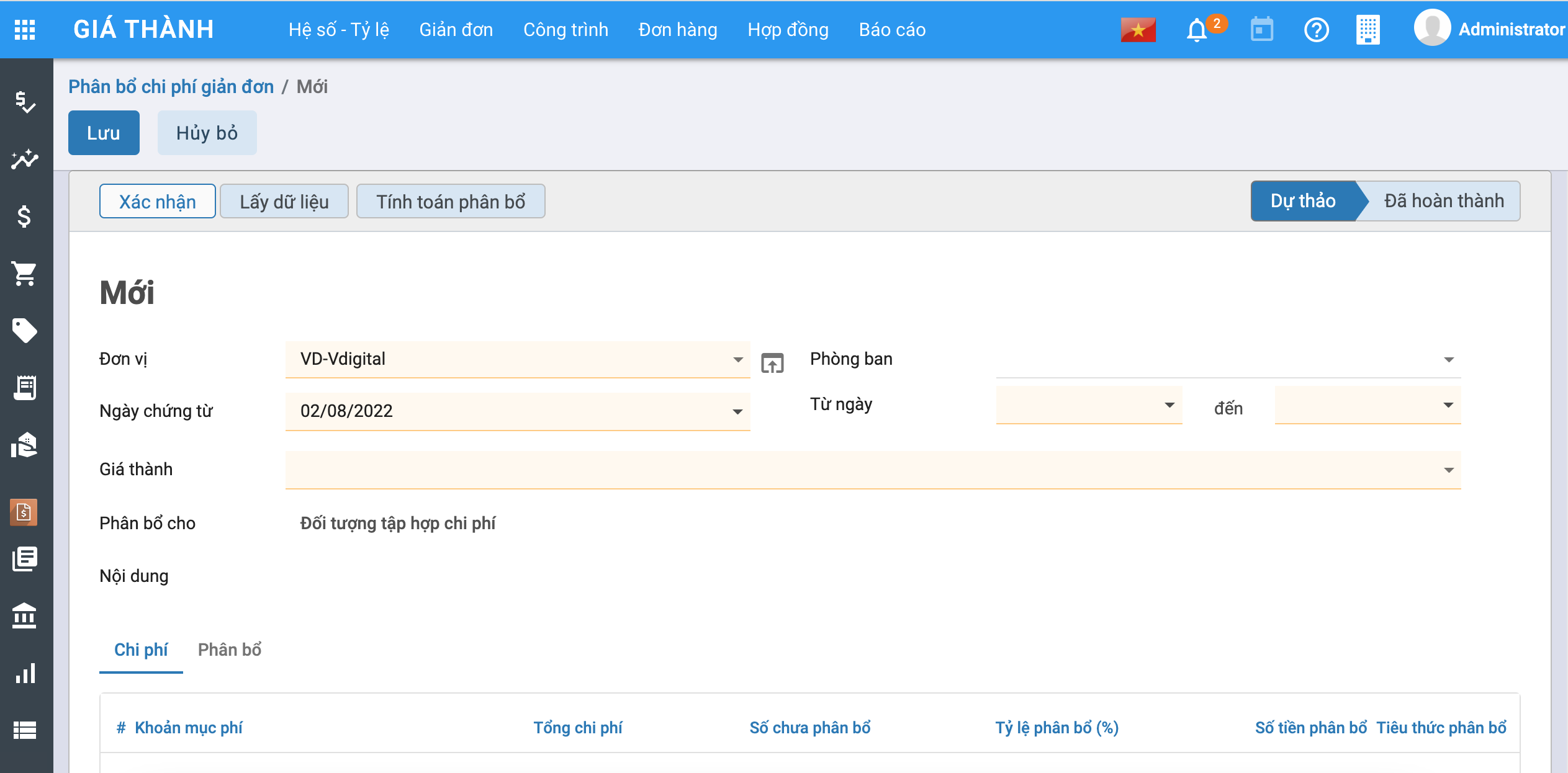
- Người dùng nhập các thông tin trên màn hình tab chung, nhấn Lấy dữ liệu hệ thống sẽ tự động đẩy các thông tin xuống tab chi phí (Khoản mục phí, tổng chi phí, Số chưa phân bổ).
- Người dùng chọn Tiêu thức phân bổ (Nguyên vật liệu trực tiếp, Nhân công trực tiếp, Chi phí trực tiếp, Định mức), chọn Tỷ lệ phân bổ hệ thống sẽ tự động tính số tiền phân bổ hoặc ngược lại.
- Nhấn Tính toán phân bổ hệ thống sẽ tự động tính toán và đẩy các dữ liệu, kết quả tính toán sang Tab phân bổ:

- Nhấn Lưu, nhấn Xác nhận, bản ghi Đã hoàn thành.
Lưu ý:
- Hệ thống sẽ tự động cập nhập lên tab Phân bổ chi phí chung ở Kỳ tính giá thành.
- Nhấn vào nút Giá thành, hệ thống sẽ tự động chuyển đến màn hình Kỳ tính giá thành.
Bước 9: Tính giá thành
Xem video hướng dẫn
Tính chi phí dở dang
Trường hợp kết thúc kỳ tính giá thành vẫn còn có các thành phẩm chưa sản xuất xong, kế toán cần xác định giá trị dở dang cuối kỳ cho từng đối tượng THCP (Tiêu thức đánh giá dở dang đã được lựa chọn khi khai báo Đối tượng THCP).
- Vào Menu Tài chính - Kế toán\Giá thành\Giản đơn\Xác định Chi phí dở dang cuối kỳ tính và Tính giá thành hoặc Tất cả\Giá thành\Giản đơn\Xác định Chi phí dở dang cuối kỳ tính và Tính giá thành , nhấn Tạo. Màn hình hiển thị như hình dưới:
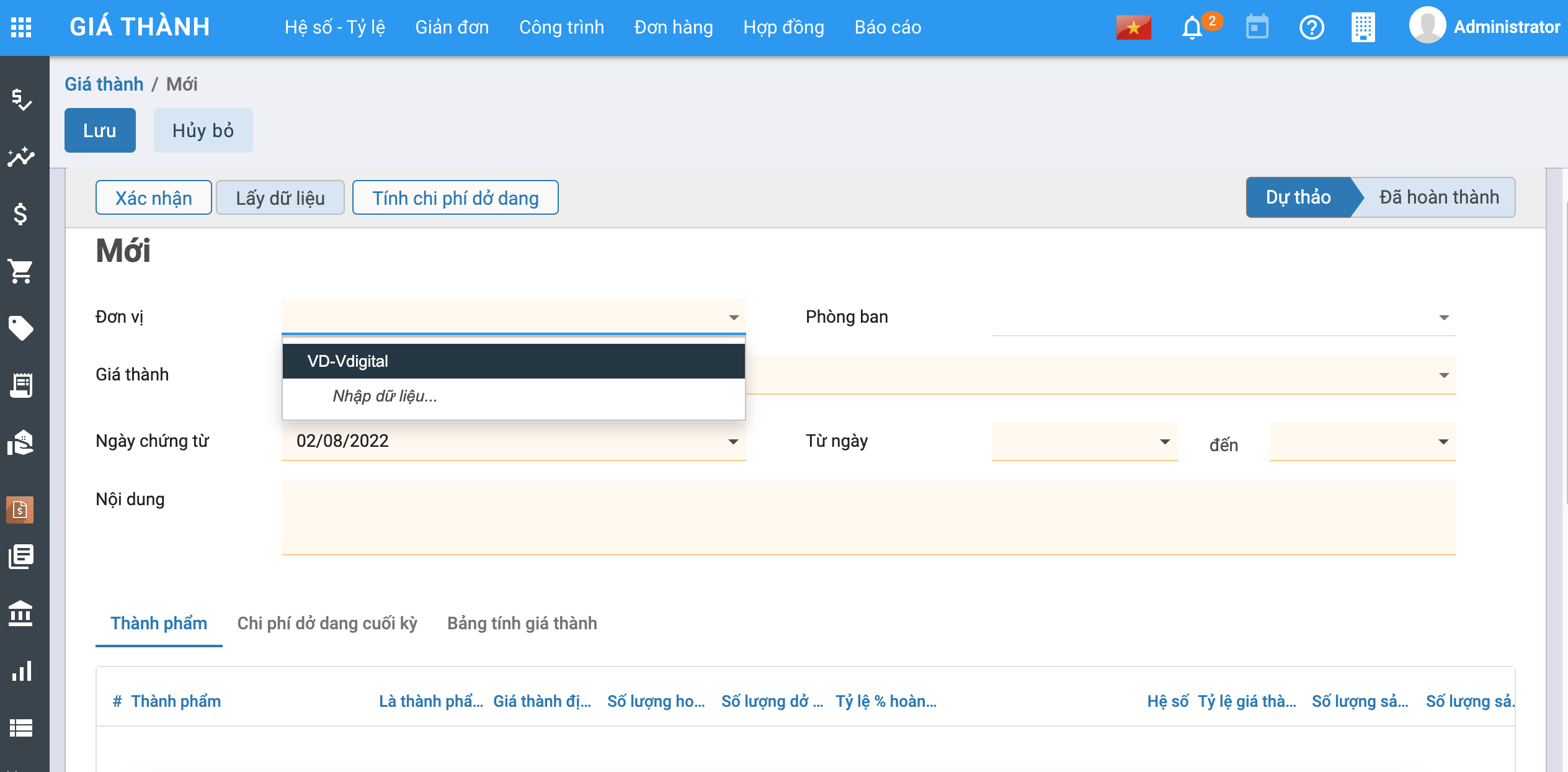
- Người dùng nhập thông tin ở tab chung, nhấn Lấy dữ liệu, hệ thống tự động đẩy dữ liệu xuống tab Thành phẩm. Tiếp theo nhập thêm Tỷ lệ % hoàn thành, và Số lượng dở dang cuối kỳ.
- Nhấn Tính chi phí dở dang, hệ thống tự động tính chi phí dở dang cuối kỳ ở tab Chi phí dở dang cuối kỳ:

Tính giá thành
- Nhấn Tính giá thành, hệ thống thực hiện tính giá thành theo từng thành phẩm:

-
Nhấn Lưu, nhấn Xác nhận, bản ghi Xác định chi phí dở dang cuối kỳ và tính giá thành Đã hoàn thành.
-
Hệ thống thực hiện cập nhập giá nhập kho vào Phiếu nhập kho thành phẩm.
-
Các thành phẩm vừa thực hiện tính giá xong, và có phát sinh xuất kho trong kỳ tính giá thành, thực hiện tính giá xuất kho theo Tài chính - Kế toán\Kho\Tính giá xuất kho hoặc Tất cả\Kho\Tính giá xuất kho : (chọn tính giá không theo kho)
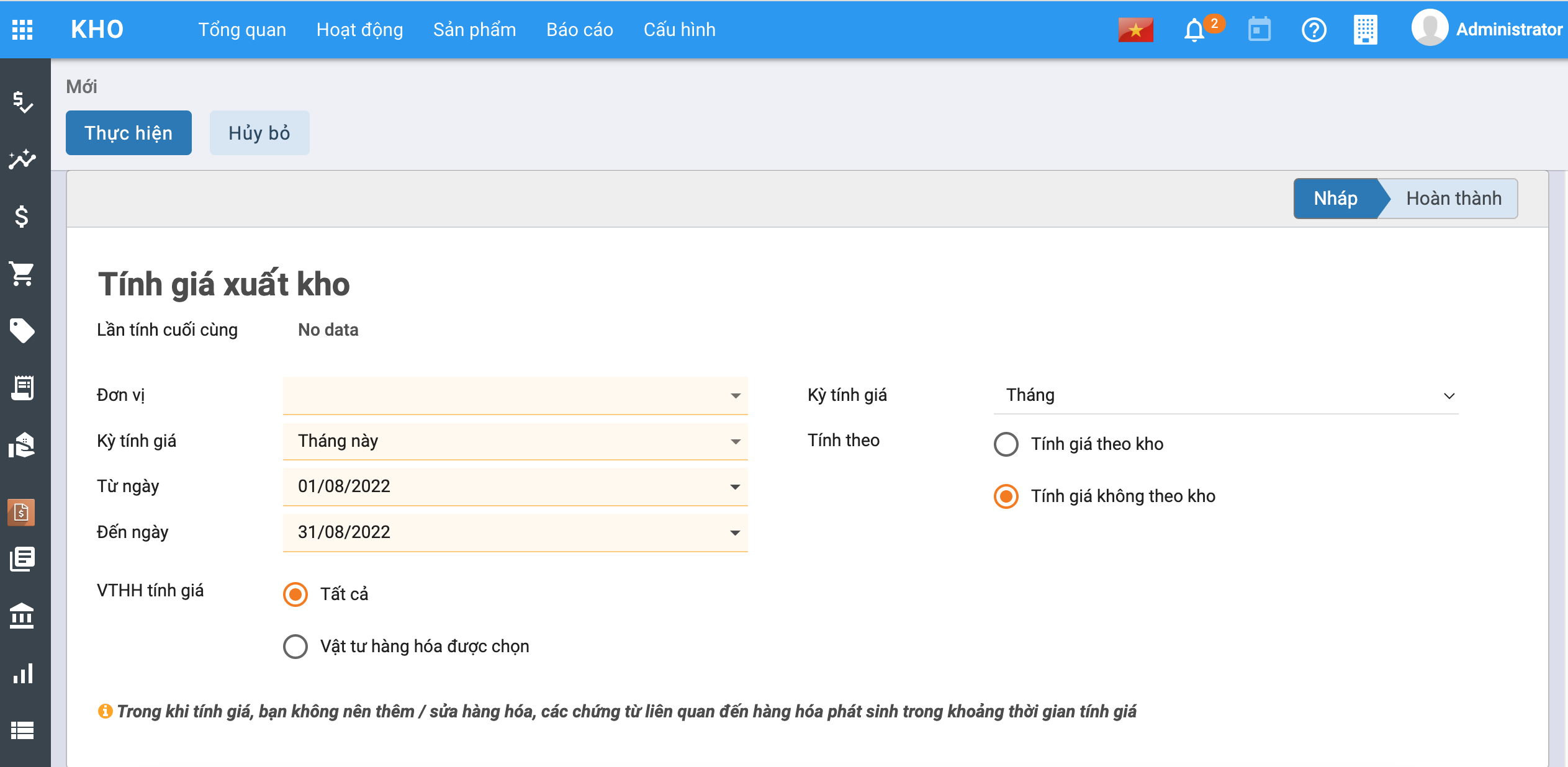
Lưu ý:
- Sau khi tính giá thành, hệ thống tự động cập nhật dữ liệu vào (các tab thông tin tương ứng) của bảng Kỳ tính giá thành.
- Nhấn Giá thành, bản ghi chuyển đến Kỳ tính giá thành.
Tính giá thành theo PP Hệ số - Tỷ lệ
Quy trình nghiệp vụ
Giá thành theo phương pháp hệ số, tỷ lệ: Áp dụng cho các doanh nghiệp có quy trình sản xuất sử dụng cùng loại nguyên vật liệu chính và tạo ra nhiều sản phẩm/nhóm sản phẩm khác nhau. Trong đó, đối tượng tập hợp chi phí là toàn bộ quy trình công nghệ và đối tượng tính giá thành là từng sản phẩm/nhóm sản phẩm hoàn thành. Ví dụ: doanh nghiệp sản xuất các mặt hàng như sản xuất đá các loại, gạch các loại,…
Quy trình nghiệp vụ

Khai báo định mức phân bổ chi phí
Mô tả nghiệp vụ
Khai báo định mức chi phí của từng đối tượng THCP theo từng yếu tố, phục vụ cho việc phân bổ chi phí chung theo định mức khi tính giá thành theo phương pháp giản đơn.
Xem video hướng dẫn
Các bước thực hiện
Bước 1: Vào Menu Tài chính - Kế toán\Giá thành\Hệ số - Tỷ lệ\Khai báo định mức phân bổ chi phí, hoặc Tất cả\Giá thành\Hệ số - Tỷ lệ\Khai báo định mức phân bổ chi phí, Chọn Tạo. Màn hình hiển thị thông tin sau:
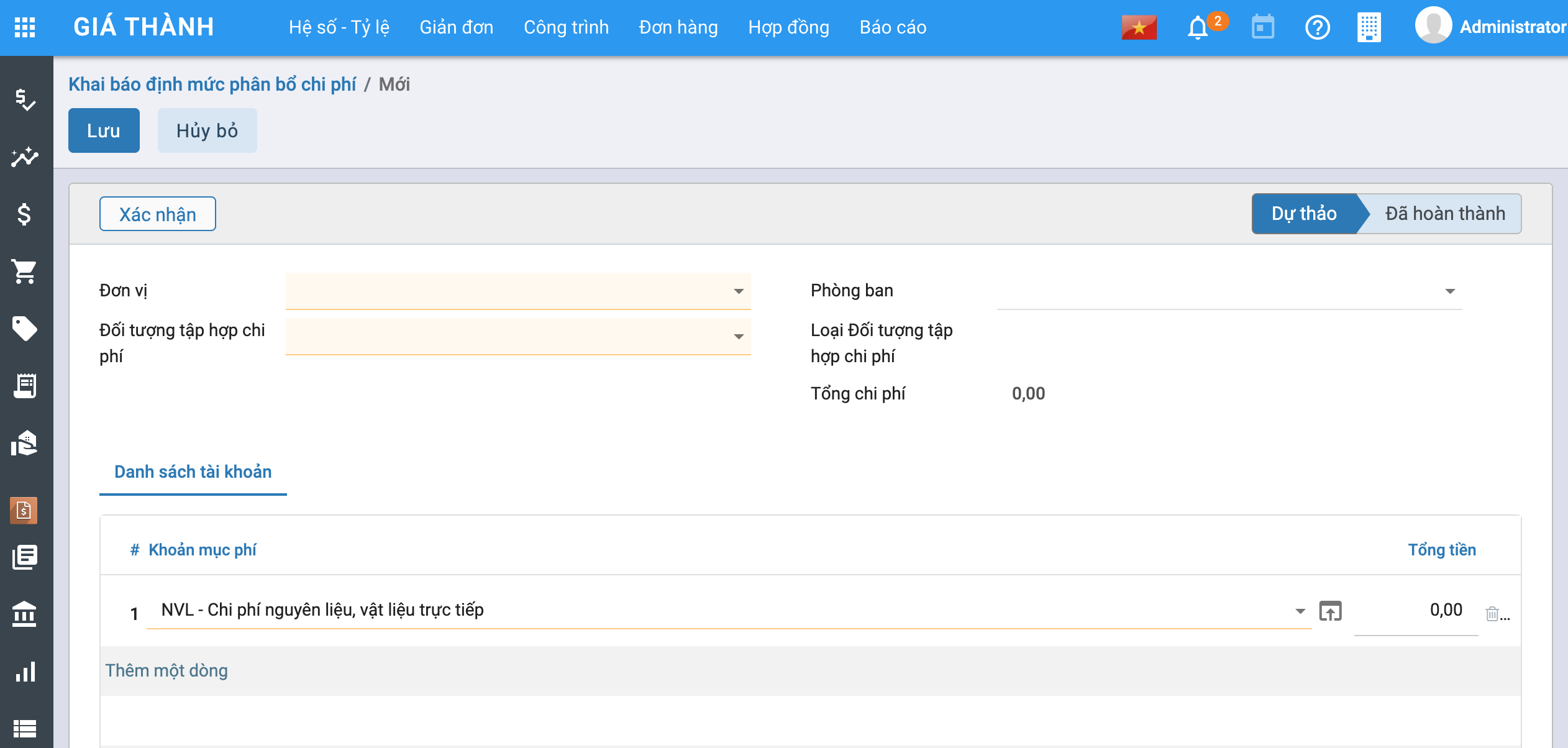
Bước 2: Người dùng điền các thông tin trên màn hình. Lưu ý: Tích vào Thêm một dòng để chọn các Khoản mục phí cần khai báo. Nhấn Lưu , Nhấn Xác nhận khi đó bản ghi đã được Hoàn thành.
Khai báo chi phí dở dang đầu kỳ
Mô tả nghiệp vụ
Với trường hợp lần đầu sử dụng phần mềm để tính giá thành, hệ thống hỗ trợ nhập được chi phí dở dang đầu kỳ chi tiết theo nhiều đối tượng tập hợp chi phí để làm căn cứ tính giá thành cho các kỳ tiếp theo.
Xem video hướng dẫn
Các bước thực hiện
Bước 1: Vào Menu Tài chính - Kế toán\Giá thành\Hệ số - Tỷ lệ\Thiết lập chi phí dở dang đầu kỳ hoặc Tất cả\Giá thành\Hệ số - Tỷ lệ\Thiết lập chi phí dở dang đầu kỳ, chọn Tạo. Màn hình hiển thị thông tin sau:
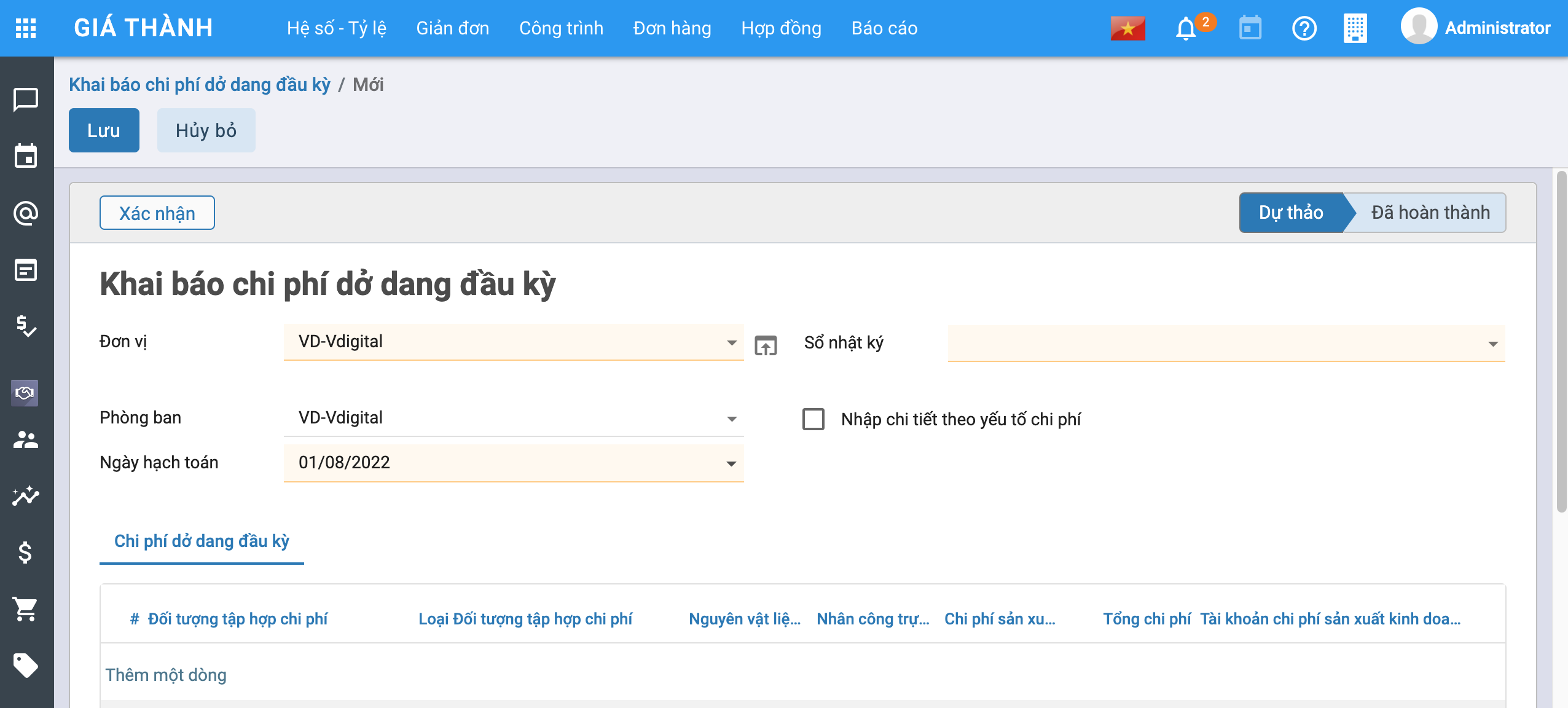
Bước 2: Người dùng điền các thông tin trên màn hình. Lưu ý: Tích vào Thêm một dòng để chọn các Thành phẩm cần khai báo. Có 2 trường hợp:
- Nếu người dùng không tích chọn Nhập chi tiết theo yếu tố chi phí thì màn hình sẽ ẩn đi các cột chi phí chi tiết của chi phí sản xuất chung (như hình trên).
- Nếu người dùng muốn nhập chi tiết các chi phí khác như Chi phí Nguyên vật liệu gián tiếp, Nhân công gián tiếp, Chi phí mua ngoài...(Chi phí chi tiết của của Chi phí sản xuất chung)--> Tích chọn vào Nhập chi tiết theo yếu tố chi phí. Màn hình hiển thị thông tin như sau:
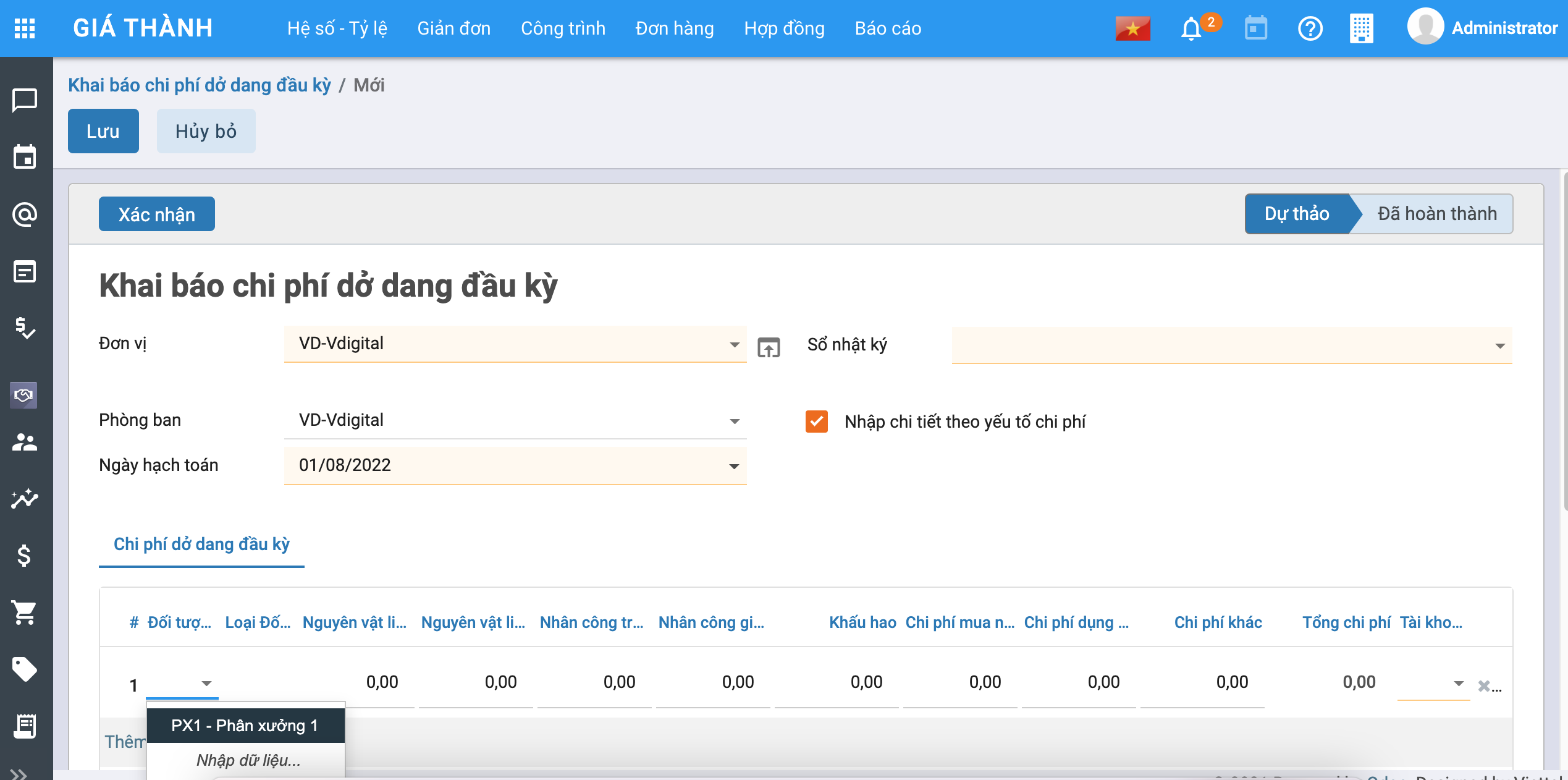
Bước 3: Nhấn Lưu , Nhấn Xác nhận khi đó bản ghi đã được Hoàn thành.
Tính giá thành
Bước 1: Khai báo nguyên vật liệu sản xuất và thành phẩm
- Vào Menu Tài chính - Kế toán\Kho\Sản phẩm hoặc Tất cả\Kho\Sản phẩm, nhấn Tạo. Màn hình hiển thị như hình dưới:
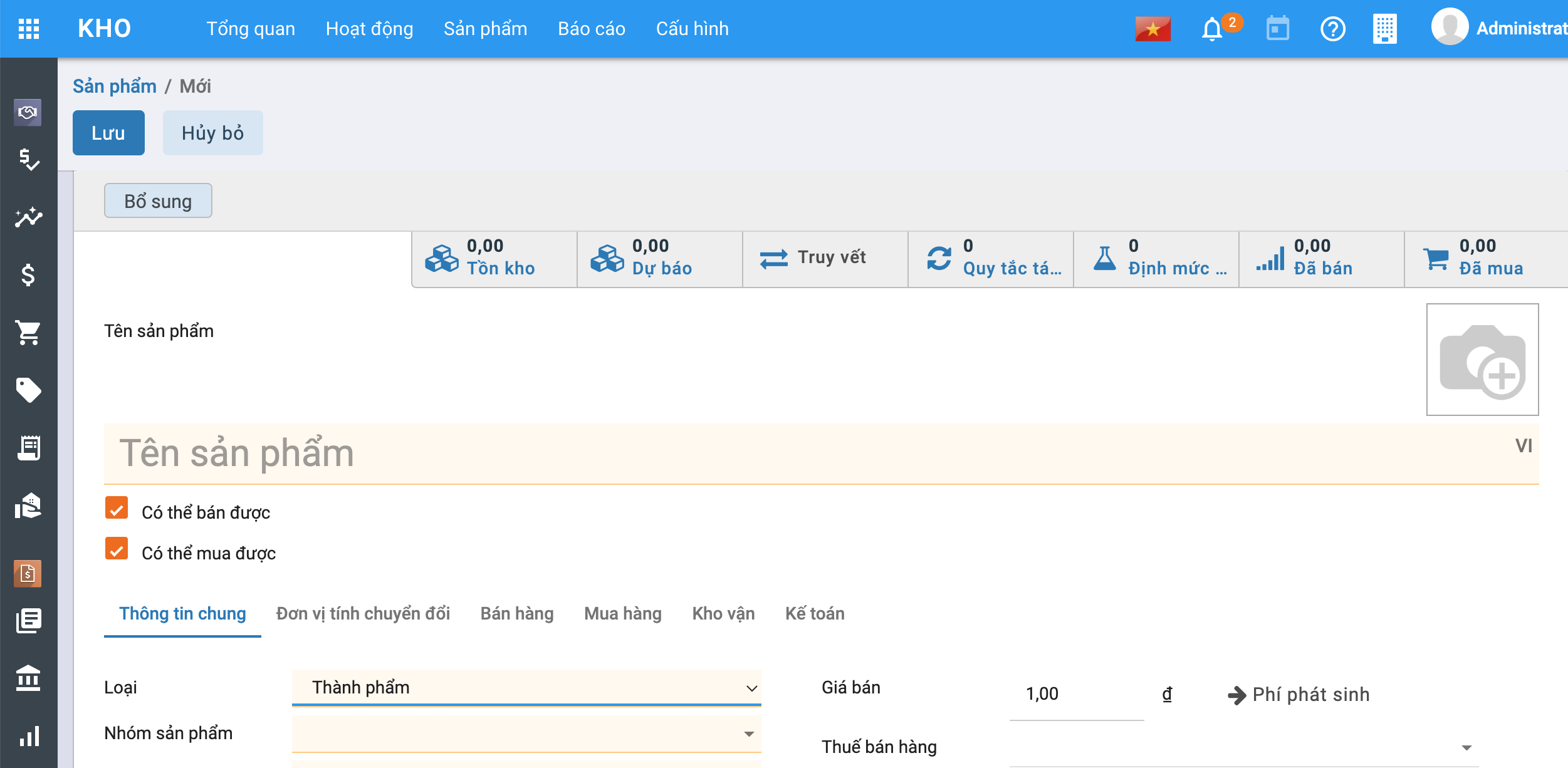
- Người dùng nhập các thông tin trên màn hình (tab Thông tin chung). Lưu ý: Chọn Loại sản phẩm : Thành phẩm
Bước 2: Khai báo đối tượng tập hợp chi phí
- Vào Menu Tài chính - Kế toán\Danh mục\Đối tượng tập hợp chi phí hoặc Tất cả\Danh mục\Đối tượng tập hợp chi phí, nhấn Tạo. Màn hình hiển thị như hình dưới:
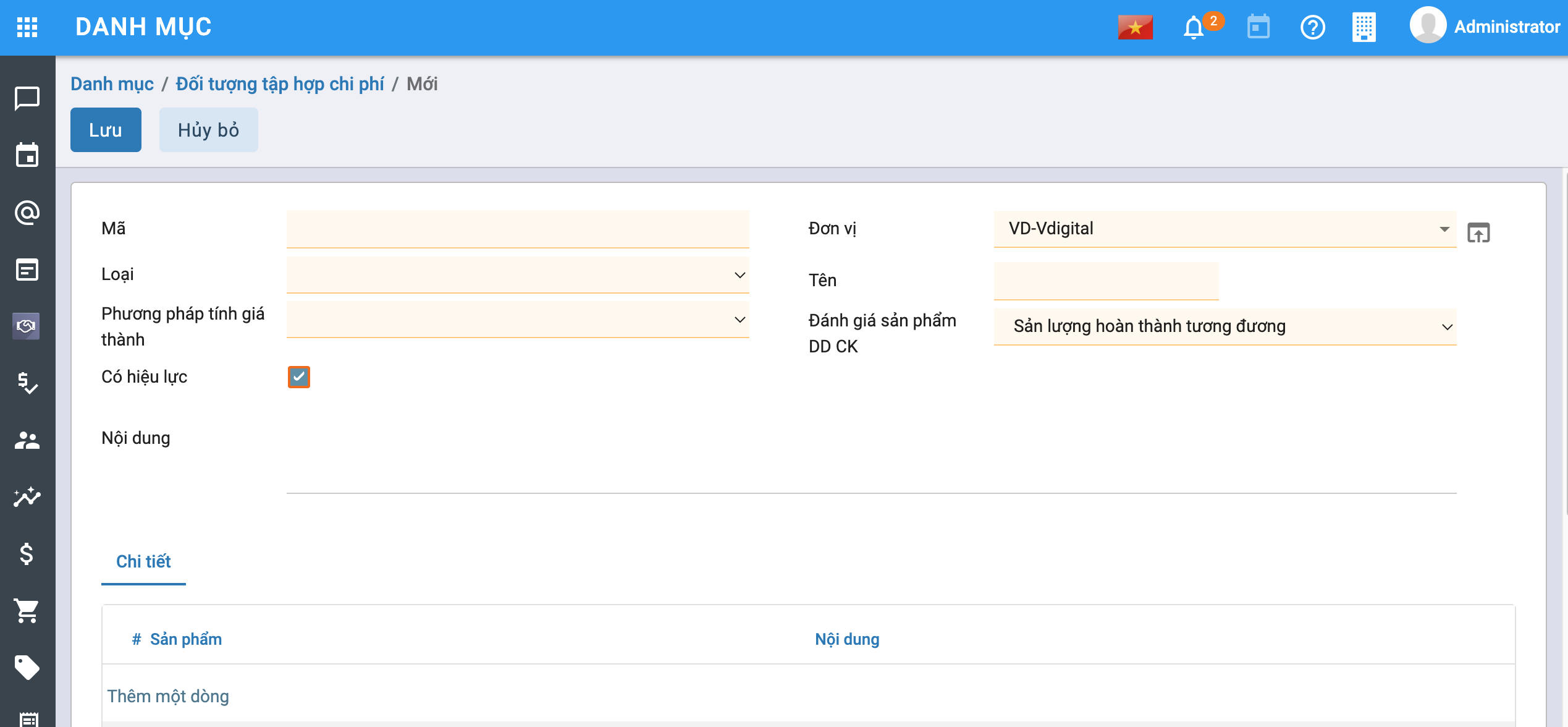
-
Người dùng điền các thông tin có trên màn hình. Trong đó:
-
Phương pháp tính giá thành: Chọn Hệ số - Tỷ lệ
-
Đánh giá sản phẩm DDCK: Chọn phương pháp đánh giá sản phẩm DDCK (Sản lượng hoàn thành tương đương, nguyên vật liệu trực tiếp, định mức)
-
Nhấn Lưu, hoàn thành khai báo Đối tượng THCP.
Bước 3: Khai báo khoản mục chi phí
- Vào Menu Tài chính - Kế toán\Danh mục\Khoản mục chi phí, nhấn Tạo. Màn hình hiển thị như hình dưới:
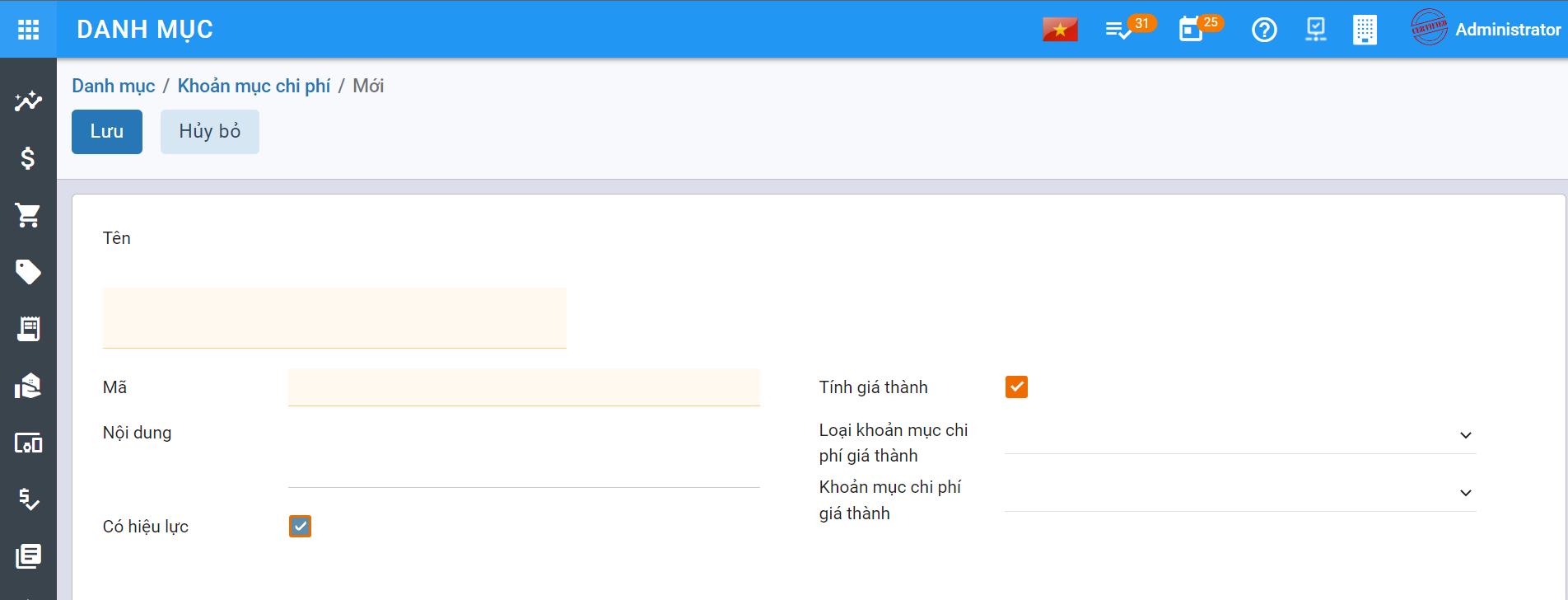
-
Người dùng điền các thông tin có trên màn hình.
-
Nhấn Lưu, hoàn thành khai báo Khoản mục chi phí
Bước 4: Xuất kho nguyên vật liệu sản xuất
- Xuất kho NVL sản xuất và nhập kho thành phẩm : 2 giai đoạn này được thể hiện trong quá trình sản xuất. Cụ thể trong hệ thống : Vào Menu Tài chính - Kế toán\Kho\Hoạt động\Lệnh sản xuất hoặc Tất cả\Kho\Hoạt động\Lệnh sản xuất , tích chọn Tạo. Màn hình hiển thị như hình dưới:

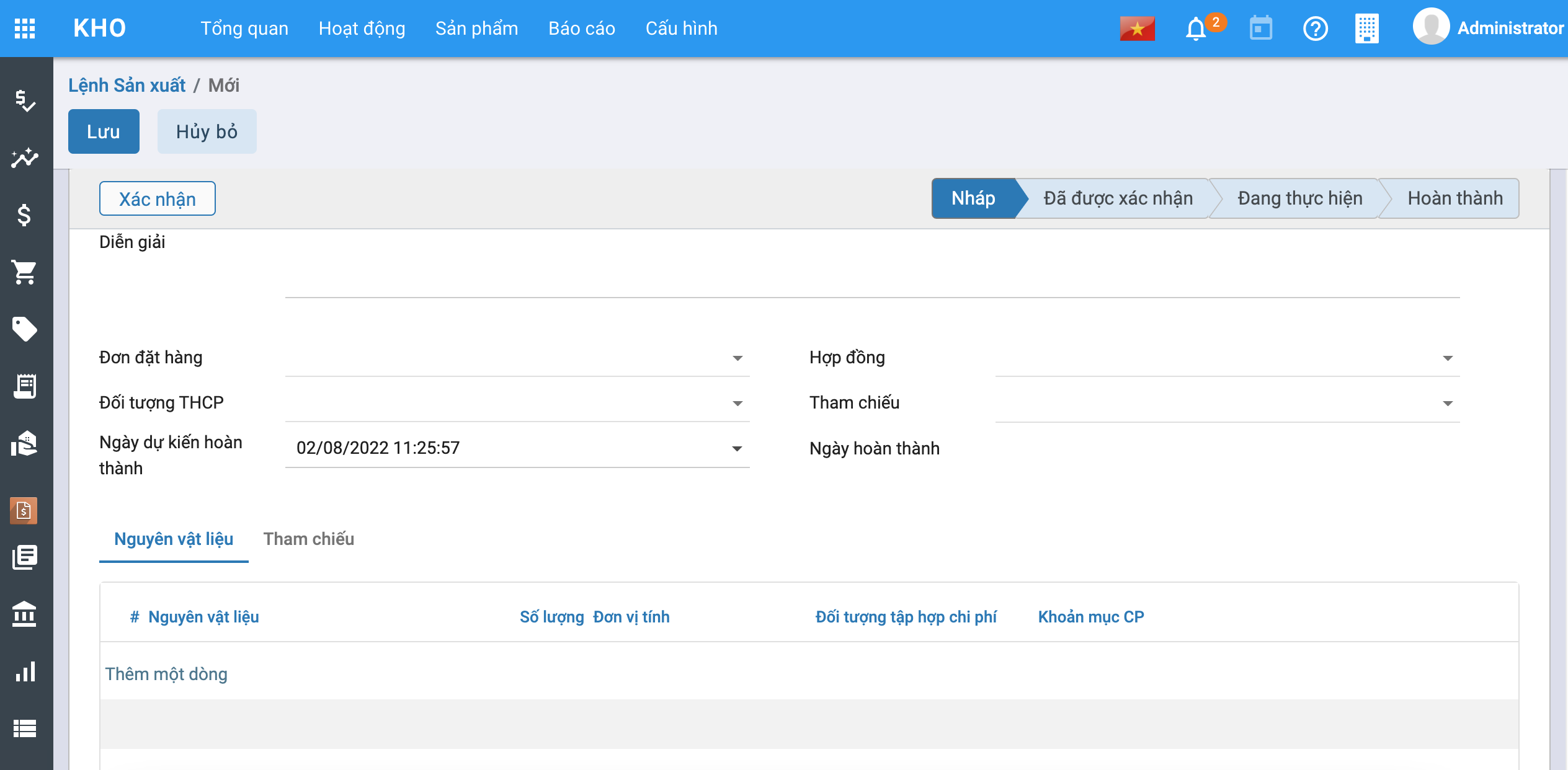
- Các thao tác tạo Lệnh sản xuất được mô tả cụ thể trong HDSD Phân hệ Kho.
- Người dùng lưu ý chọn Đối tượng THCP ở tab chung.
- Sau khi hoàn thành lệnh sản xuất, hệ thống sẽ tự động sinh 1 phiếu xuất NVL sản xuất và 1 phiếu nhập Thành phẩm sản xuất. (Trong đó có gắn Đối tượng THCP).
Bước 5: Hạch toán các chi phí phát sinh
- Các chi phí phát sinh liên quan đến việc tính giá thành (chi phí nguyên vật liệu trực tiếp, nhân công trực tiếp, chi phí sản xuất chung,..) được hạch toán ở các phân hệ: Kế toán tổng hợp, Kế toán Quỹ, Kế toán ngân hàng.
- Khi thực hiện tính giá thành theo TT133, bắt buộc phải chọn thông tin về Khoản mục chi phí. Riêng thông tin về Đối tượng THCP, xác định được là chi phí phát sinh cho Đối tượng THCP nào thì tích chọn.
Bước 6: Nhập kho thành phẩm sản xuất
- Xuất kho NVL sản xuất và nhập kho thành phẩm : 2 giai đoạn này được thể hiện trong quá trình sản xuất. Cụ thể trong hệ thống : Vào Menu Tài chính - Kế toán\Kho\Hoạt động\Lệnh sản xuất hoặc Tất cả\Kho\Hoạt động\Lệnh sản xuất , nhấn Tạo** . Màn hình hiển thị như hình dưới:

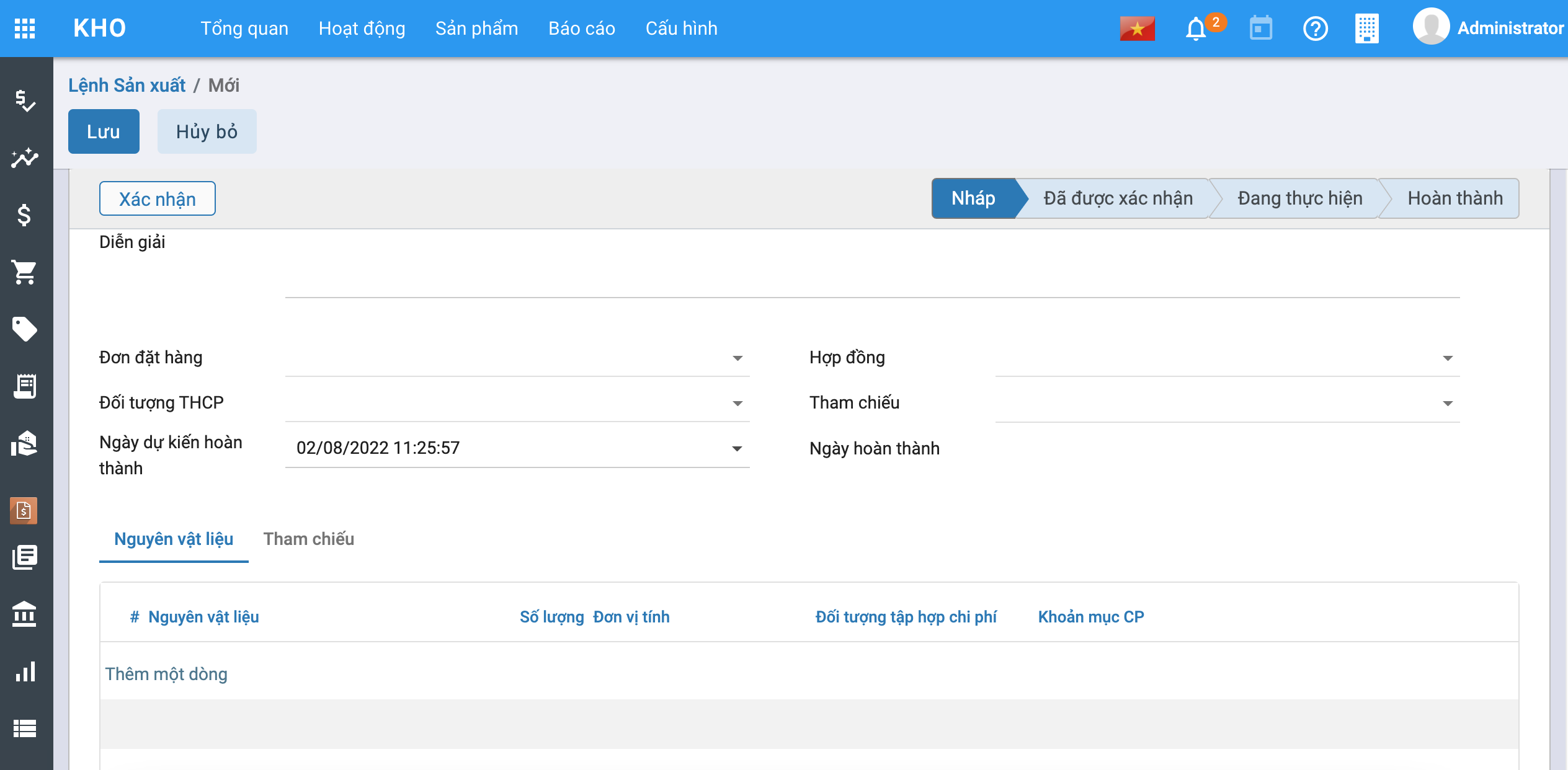
- Các thao tác tạo Lệnh sản xuất được mô tả cụ thể trong HDSD Phân hệ Kho.
- Người dùng lưu ý chọn Đối tượng THCP ở tab chung.
- Sau khi hoàn thành lệnh sản xuất, hệ thống sẽ tự động sinh 1 phiếu xuất NVL sản xuất và 1 phiếu nhập Thành phẩm sản xuất. (Trong đó có gắn Đối tượng THCP).
Bước 7: Xác định kỳ tính giá thành
Xem video hướng dẫn
- Vào Menu Tài chính - Kế toán\Giá thành\Hệ số - Tỷ lệ\Kỳ tính giá thành hoặc Tất cả\Giá thành\Hệ số - Tỷ lệ\Kỳ tính giá thành, nhấn Tạo. Màn hình hiển thị như hình dưới:
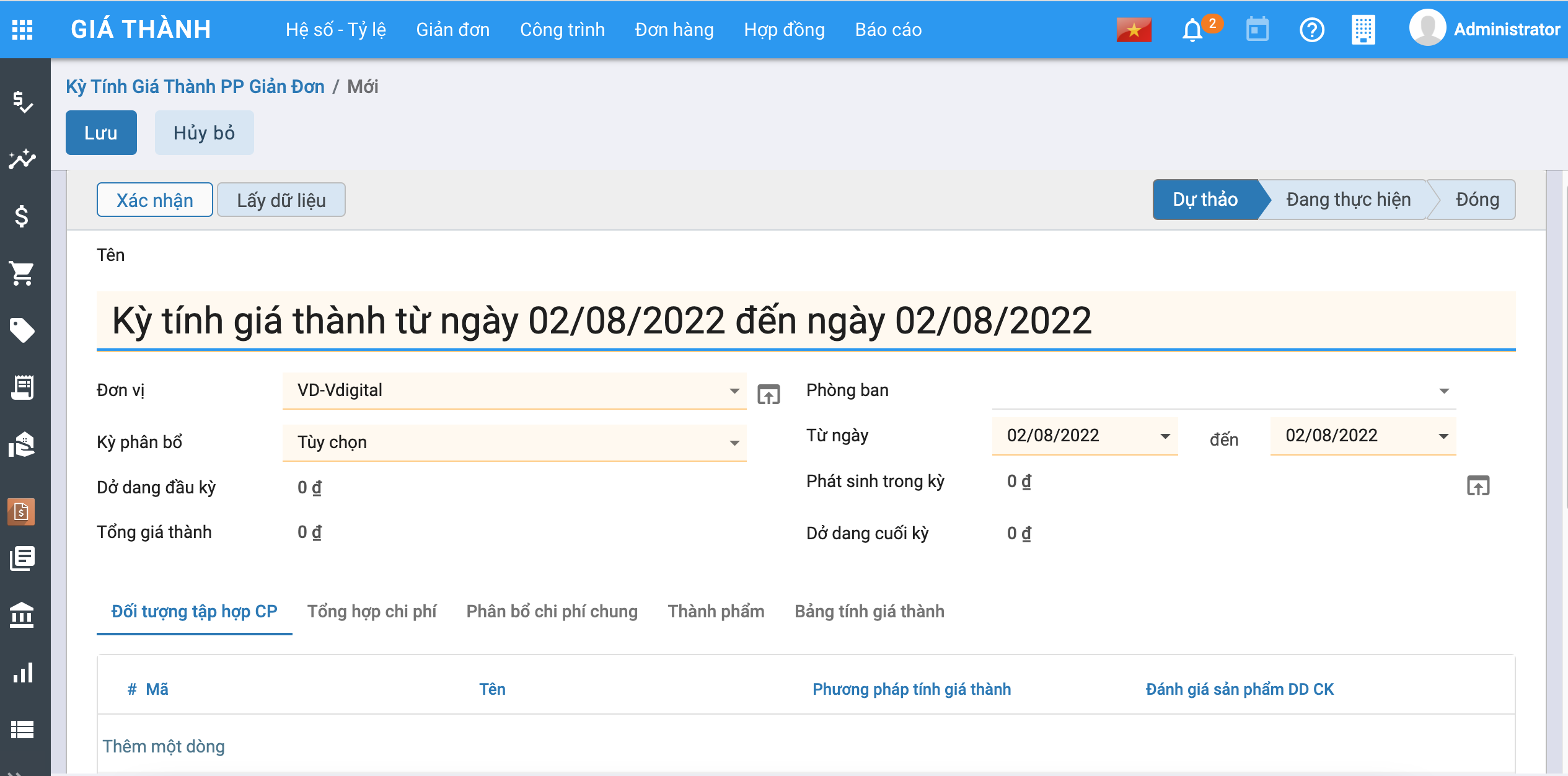
-
Người dùng nhập các thông tin ở màn hình tab chung: Đơn vị, Phòng ban, Kỳ phân bổ, Từ ngày đến ngày.
-
Các trường còn lại (Dở dang đầu kỳ, Phát sinh trong kỳ,..) là những trường kết quả (Lấy số liệu từ các tab, bảng khác) người dùng không nhập.
-
Tab Đối tượng tập hợp chi phí tích Thêm một dòng để chọn đối tượng tập hợp chi phí tập hợp trong kỳ.
-
Nhấn Lưu, nhấn Xác nhận , bản ghi chuyển trạng thái Đang thực hiện. Khi đó bước Khai báo kỳ giá thành đã hoàn thành.
Bước 8: Phân bổ chi phí
Xem video hướng dẫn
- Vào Menu Tài chính - Kế toán\Giá thành\Hệ số - Tỷ lệ\Phân bổ chi phí chung hoặc Tất cả\Giá thành\Hệ số - Tỷ lệ\Phân bổ chi phí chung, nhấn Tạo. Màn hình hiển thị như hình dưới:
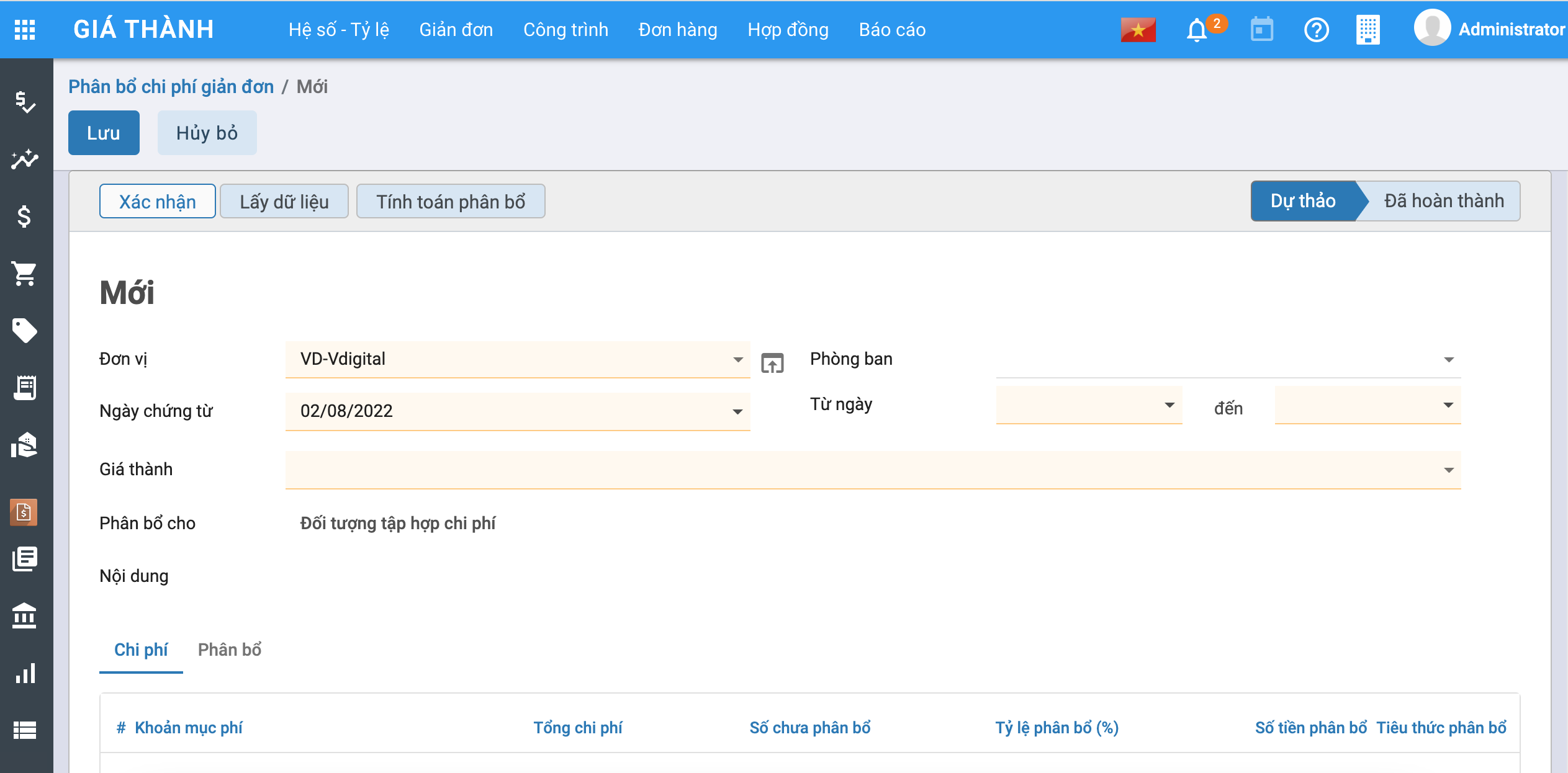
- Người dùng nhập các thông tin trên màn hình tab chung, nhấn Lấy dữ liệu hệ thống sẽ tự động đẩy các thông tin xuống tab chi phí (Khoản mục phí, tổng chi phí, Số chưa phân bổ).
- Người dùng chọn Tiêu thức phân bổ (Nguyên vật liệu trực tiếp, Nhân công trực tiếp, Chi phí trực tiếp, Định mức), chọn Tỷ lệ phân bổ hệ thống sẽ tự động tính số tiền phân bổ hoặc ngược lại.
- Nhấn Tính toán phân bổ hệ thống sẽ tự động tính toán và đẩy các dữ liệu, kết quả tính toán sang Tab phân bổ:

- Nhấn Lưu, nhấn Xác nhận, bản ghi Đã hoàn thành.
Lưu ý:
- Hệ thống sẽ tự động cập nhập lên tab Phân bổ chi phí chung ở Kỳ tính giá thành.
- Nhấn vào nút Giá thành, hệ thống sẽ tự động chuyển đến màn hình Kỳ tính giá thành.
Bước 9: Tính giá thành
Xem video hướng dẫn
Tính chi phí dở dang
Trường hợp kết thúc kỳ tính giá thành vẫn còn có các thành phẩm chưa sản xuất xong, kế toán cần xác định giá trị dở dang cuối kỳ cho từng đối tượng THCP (Tiêu thức đánh giá dở dang đã được lựa chọn khi khai báo Đối tượng THCP).
- Vào Menu Tài chính - Kế toán\Giá thành\Hệ số - Tỷ lệ\Xác định Chi phí dở dang cuối kỳ tính và Tính giá thành hoặc Tất cả\Giá thành\Hệ số - Tỷ lệ\Xác định Chi phí dở dang cuối kỳ tính và Tính giá thành , nhấn Tạo. Màn hình hiển thị như hình dưới:
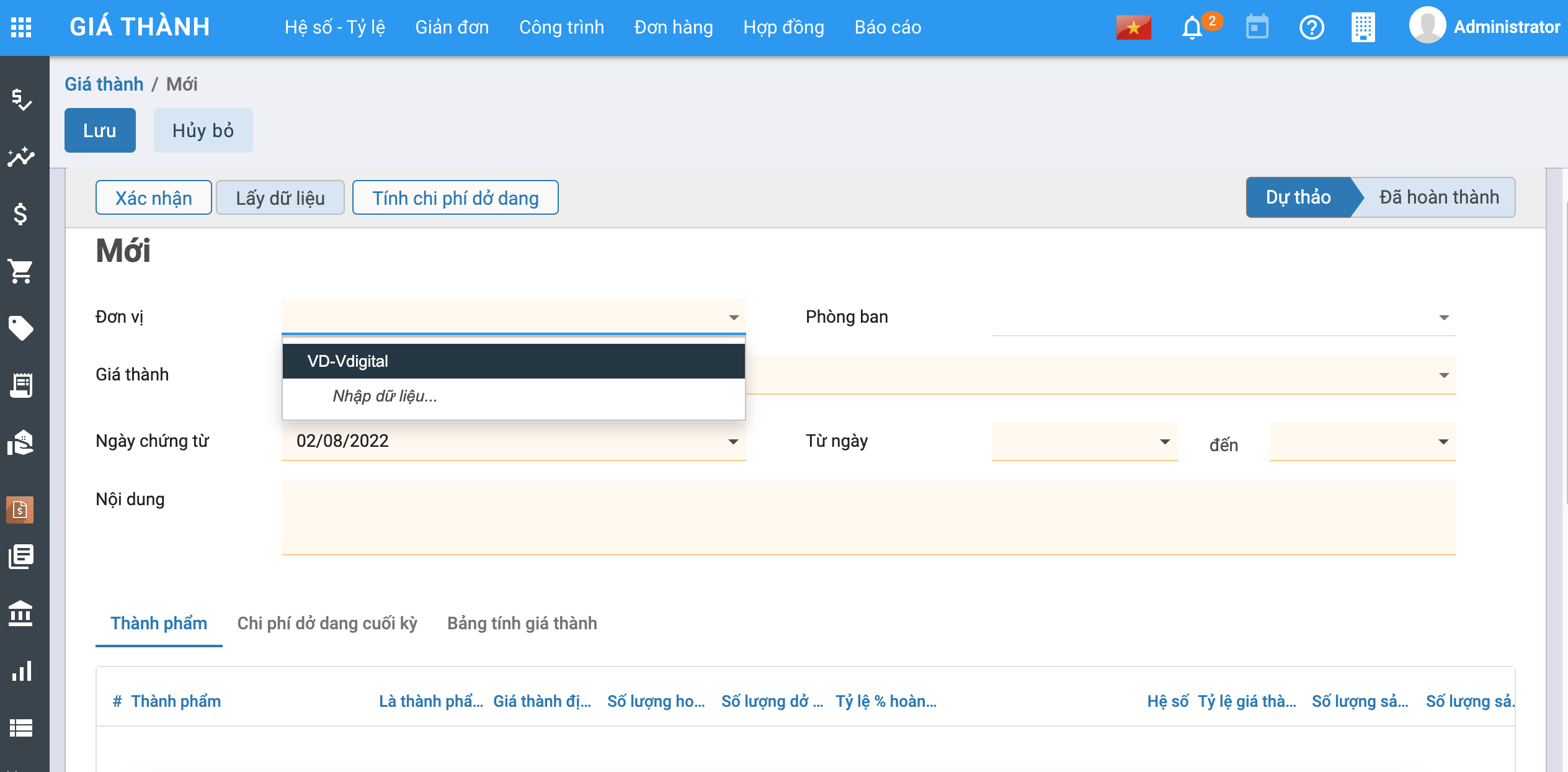
- Người dùng nhập thông tin ở tab chung, nhấn Lấy dữ liệu, hệ thống tự động đẩy dữ liệu xuống tab Thành phẩm. Tiếp theo nhập thêm Tỷ lệ % hoàn thành, và Số lượng dở dang cuối kỳ.
- Nhấn Tính chi phí dở dang, hệ thống tự động tính chi phí dở dang cuối kỳ ở tab Chi phí dở dang cuối kỳ:

Tính giá thành
- Nhấn Tính giá thành, hệ thống thực hiện tính giá thành theo từng thành phẩm:

- Nhấn Lưu, nhấn Xác nhận, bản ghi Xác định chi phí dở dang cuối kỳ và tính giá thành Đã hoàn thành.
- Hệ thống thực hiện cập nhập giá nhập kho vào Phiếu nhập kho thành phẩm.
- Các thành phẩm vừa thực hiện tính giá xong, và có phát sinh xuất kho trong kỳ tính giá thành, thực hiện tính giá xuất kho theo Tài chính - Kế toán\Kho\Tính giá xuất kho hoặc Tất cả\Kho\Tính giá xuất kho : (chọn tính giá không theo kho)
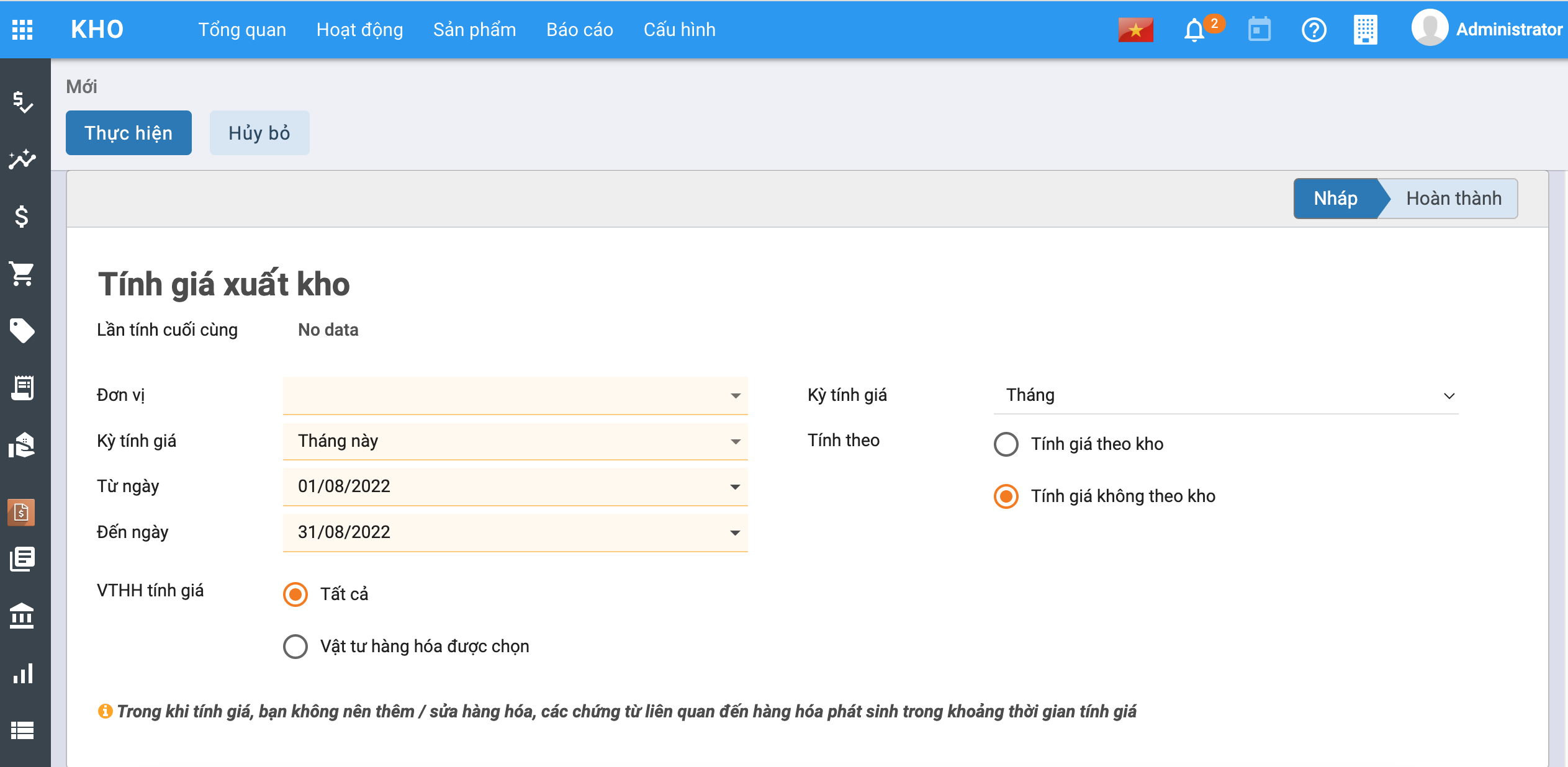
Lưu ý:
- Sau khi tính giá thành, hệ thống tự động cập nhật dữ liệu vào (các tab thông tin tương ứng) của bảng Kỳ tính giá thành.
- Nhấn Giá thành, bản ghi chuyển đến Kỳ tính giá thành.
Giá thành Công trình
Quy trình nghiệp vụ
Giá thành công trình: Áp dụng đối với các doanh nghiệp xây dựng có các công trình như: nhà ở, đường xá, cầu đường… với nhiều hạng mục công trình con. Đối tượng tập hợp chi phí sẽ gắn với các các mục con, cuối cùng sẽ được tổng hợp lại thành giá thành chung của cả công trình.
Quy trình nghiệp vụ
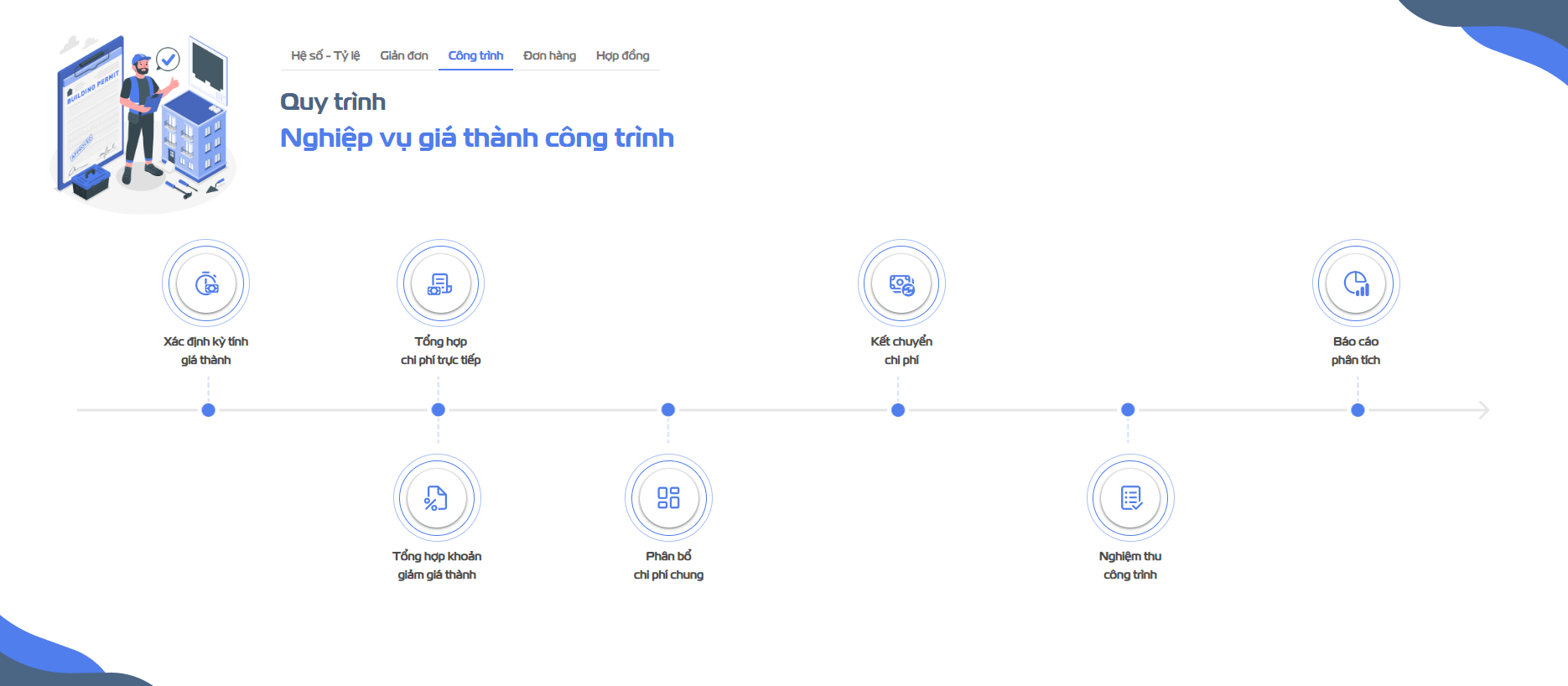
Thiết lập định mức nguyên vật liệu công trình
Mô tả nghiệp vụ
Khai báo định mức nguyên vật liệu theo từng công trình, phục vụ cho việc đối chiếu báo cáo Bảng so sánh định mức dự toán vật tư (áp dụng với đơn vị tính giá thành theo TT133 và TT200).
Các bước thực hiện
Bước 1: Vào Menu Tài chính - Kế toán\Giá thành\Công trình\Định mức nguyên vật liệu công trình hoặc Tất cả\Giá thành\Công trình\Định mức nguyên vật liệu công trình, người dùng tích vào Tạo mới . Màn hình hiển thị thông tin sau:
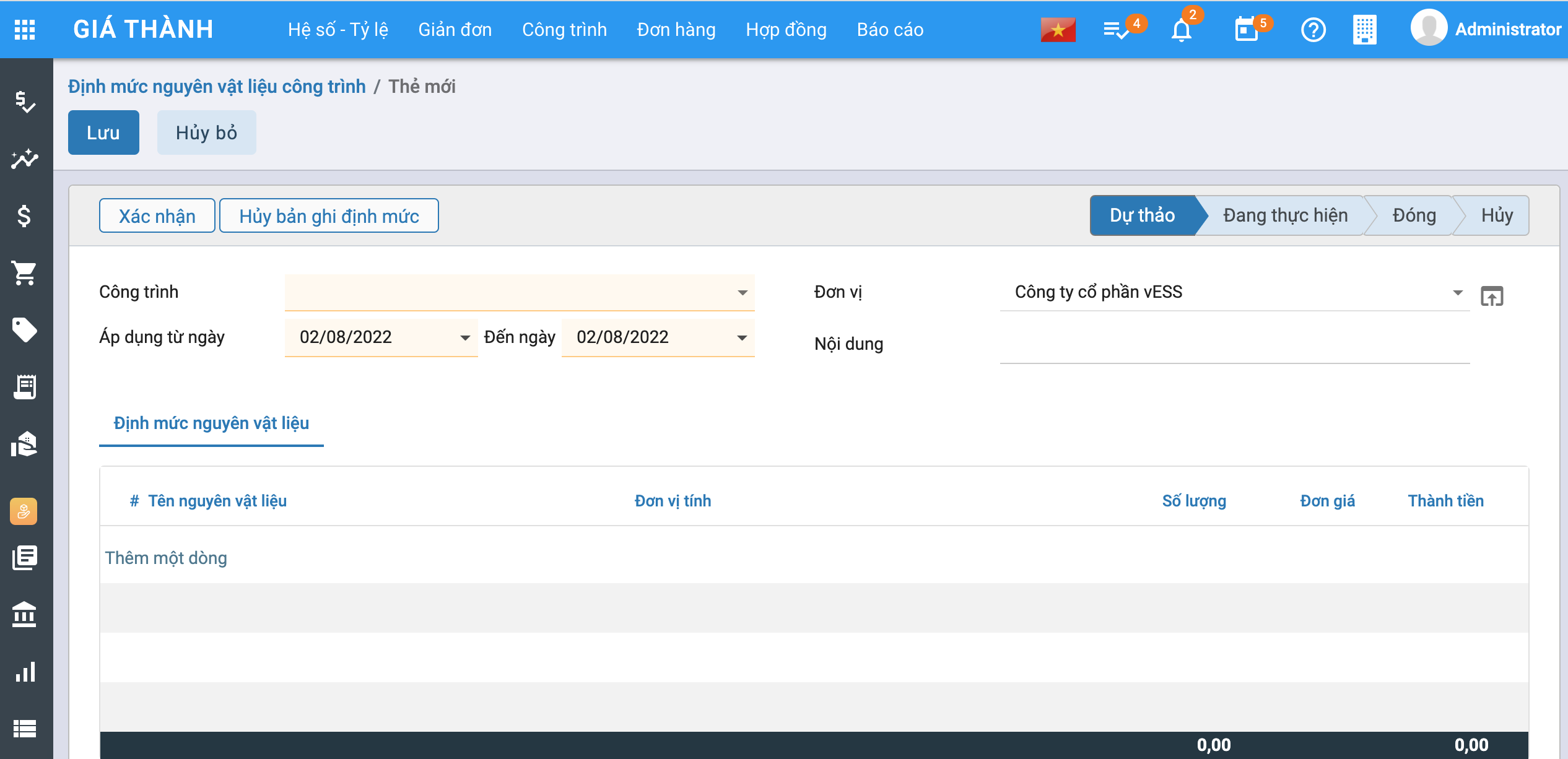
Bước 2: Người dùng nhập các thông tin trên màn hình. Ở Tab Định mức nguyên vật liệu, tích vào Thêm một dòng để lựa chọn các nguyên vật liệu cần thiết.
Bước 3: Nhấn Lưu, nhấn Xác nhận , lúc này bản ghi chuyển sang trạng thái Đang thực hiện.
- Trường hợp người dùng muốn chuyển sang trạng thái Dự thảo (người dùng muốn sửa bản ghi) thì nhấn nút Hủy.
- Trường hợp người dùng muốn hủy bản ghi định mức thì nhấn vào Hủy bản ghi định mức, Khi đó bản ghi sẽ chuyển sang trạng thái Hủy.
Khai báo định mức chi phí phân bổ theo công trình
Mô tả nghiệp vụ
Khai báo định mức chi phí của từng công trình/hạng mục công trình theo từng yếu tố, để phục vụ cho việc phân bổ chi phí chung theo định mức khi tính giá thành theo công trình (chỉ áp dụng với đơn vị tính giá thành theo TT200)
Xem video hướng dẫn
Các bước thực hiện
Bước 1: Vào Menu Tài chính - Kế toán\Giá thành\Công trình\Định mức nguyên vật liệu công trình hoặc Tất cả\Giá thành\Công trình\Định mức nguyên vật liệu công trình , người dùng tích vào Tạo mới . Màn hình hiển thị thông tin sau:
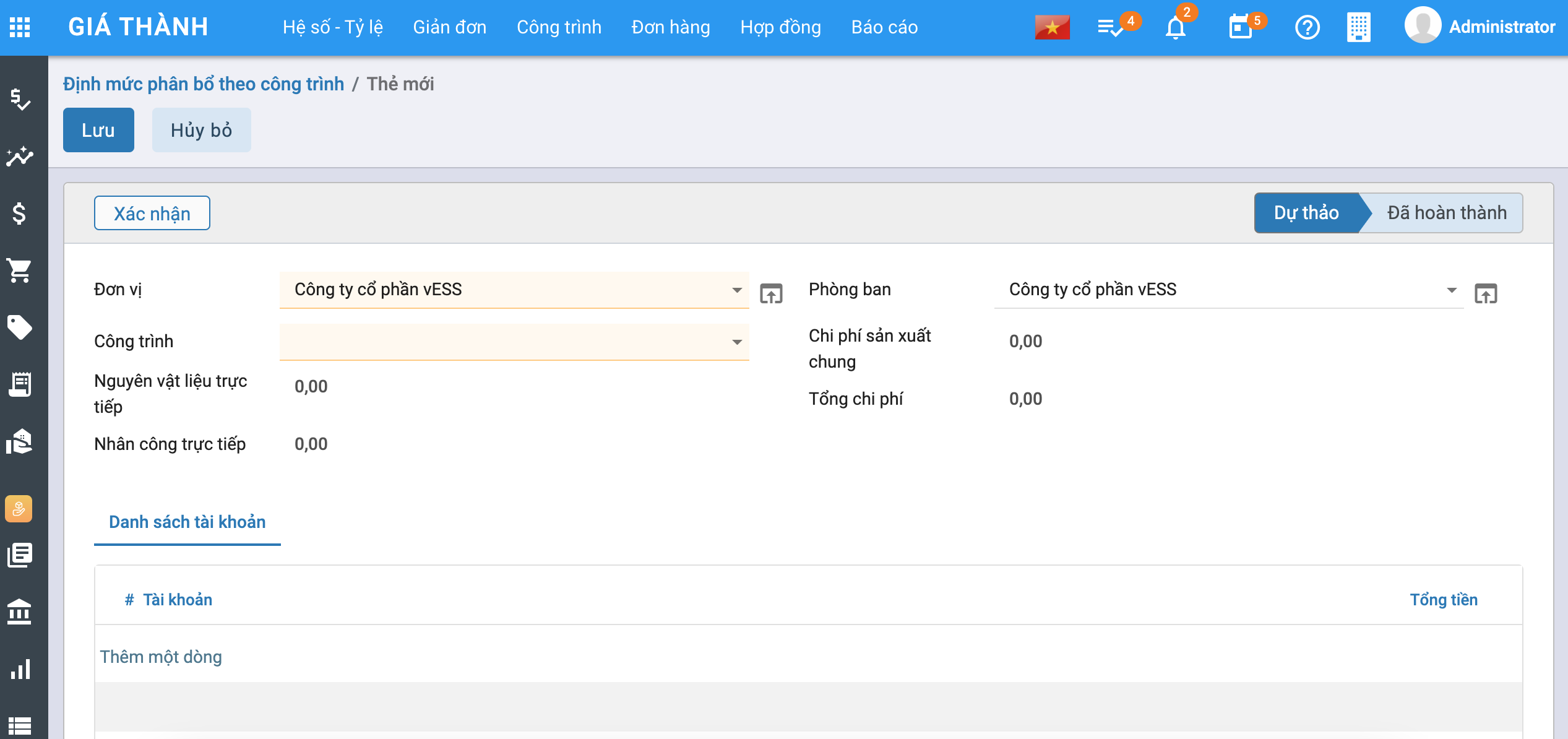
Bước 2: Người dùng nhập các thông tin trên màn hình. Ở Tab Danh sách tài khoản, tích vào Thêm một dòng để lựa chọn các tài khoản chi phí và nhập thông tin số tiền .
Bước 3: Nhấn Lưu, nhấn Xác nhận , khi đó bản ghi chuyển sang trạng thái Đã hoàn thành.
Khai báo chi phí dở dang đầu kỳ
Mô tả nghiệp vụ
Quản lý chi phí dở dang đầu kỳ cho các công trình/hạng mục công trình của doanh nghiệp (áp dụng với đơn vị tính giá thành theo TT133 và TT200).
Xem video hướng dẫn
Các bước thực hiện
Bước 1: Vào Menu Tài chính - Kế toán\Giá thành\Công trình\Khai báo chi phí dở dang đầu kỳ hoặc Tất cả\Giá thành\Công trình\Khai báo chi phí dở dang đầu kỳ, người dùng tích vào Tạo mới . Màn hình hiển thị thông tin sau:
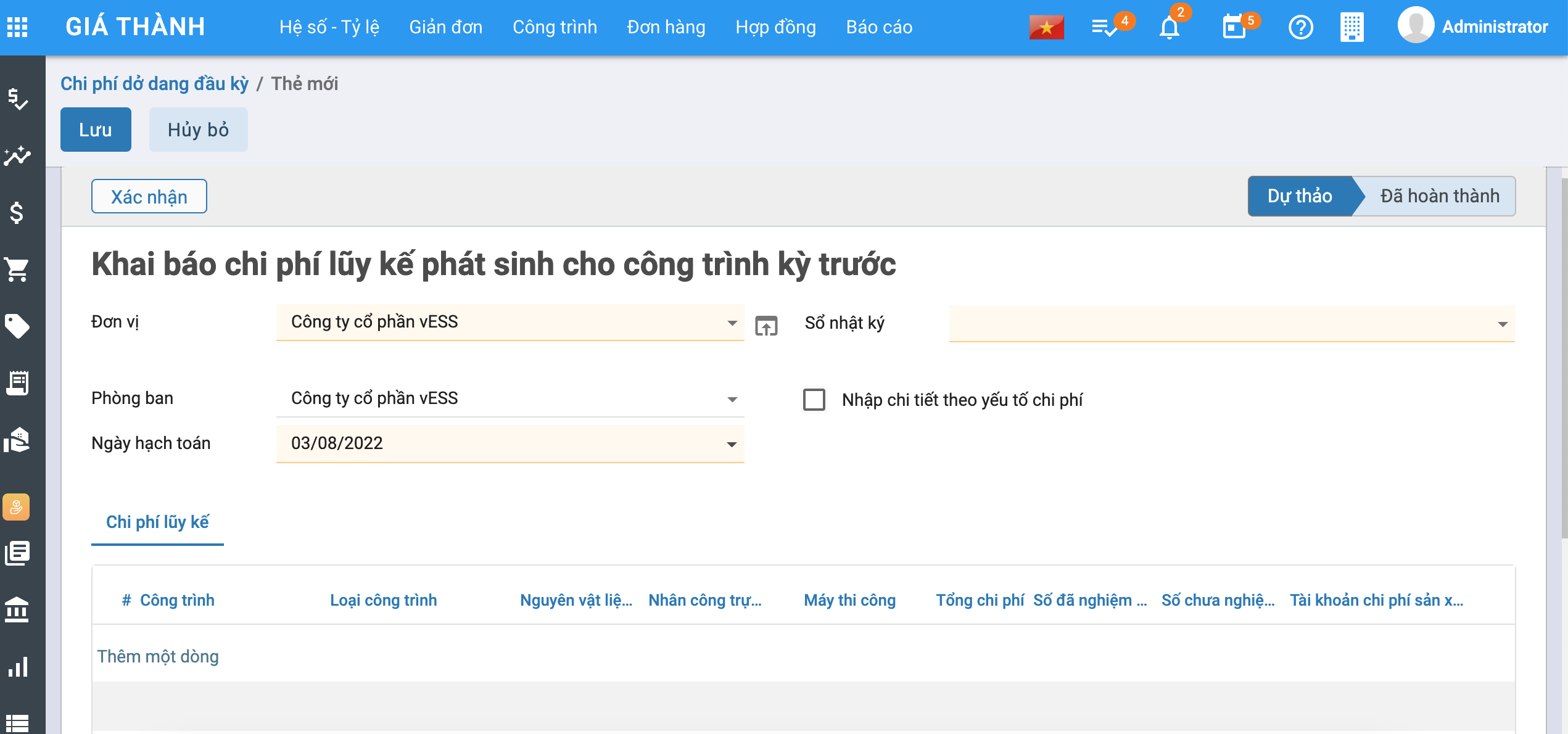
Bước 2: Người dùng nhập các thông tin trên màn hình. Ở Tab Chi phí lũy kế, tích vào Thêm một dòng để lựa chọn các Công trình, nhập các thông tin chi phí. Có 2 trường hợp:
- Nếu không tích vào Nhập chi tiết theo yếu tố chi phí , tab Chi phí lũy kế không hiển thị các chi phí chi tiết của Chi phí chung và Máy thi công. (Như hình trên).
- Nếu tích vào Nhập chi tiết theo yếu tố chi phí , tab Chi phí lũy kế không hiển thị các chi phí chi tiết của Chi phí chung (NVL gián tiếp, nhân công gián tiếp, chi phí khấu hao, chi phí mua ngoài, chi phí khác) và Máy thi công(NVL gián tiếp, nhân công gián tiếp, chi phí khấu hao, chi phí mua ngoài, chi phí khác) (Như hình dưới).
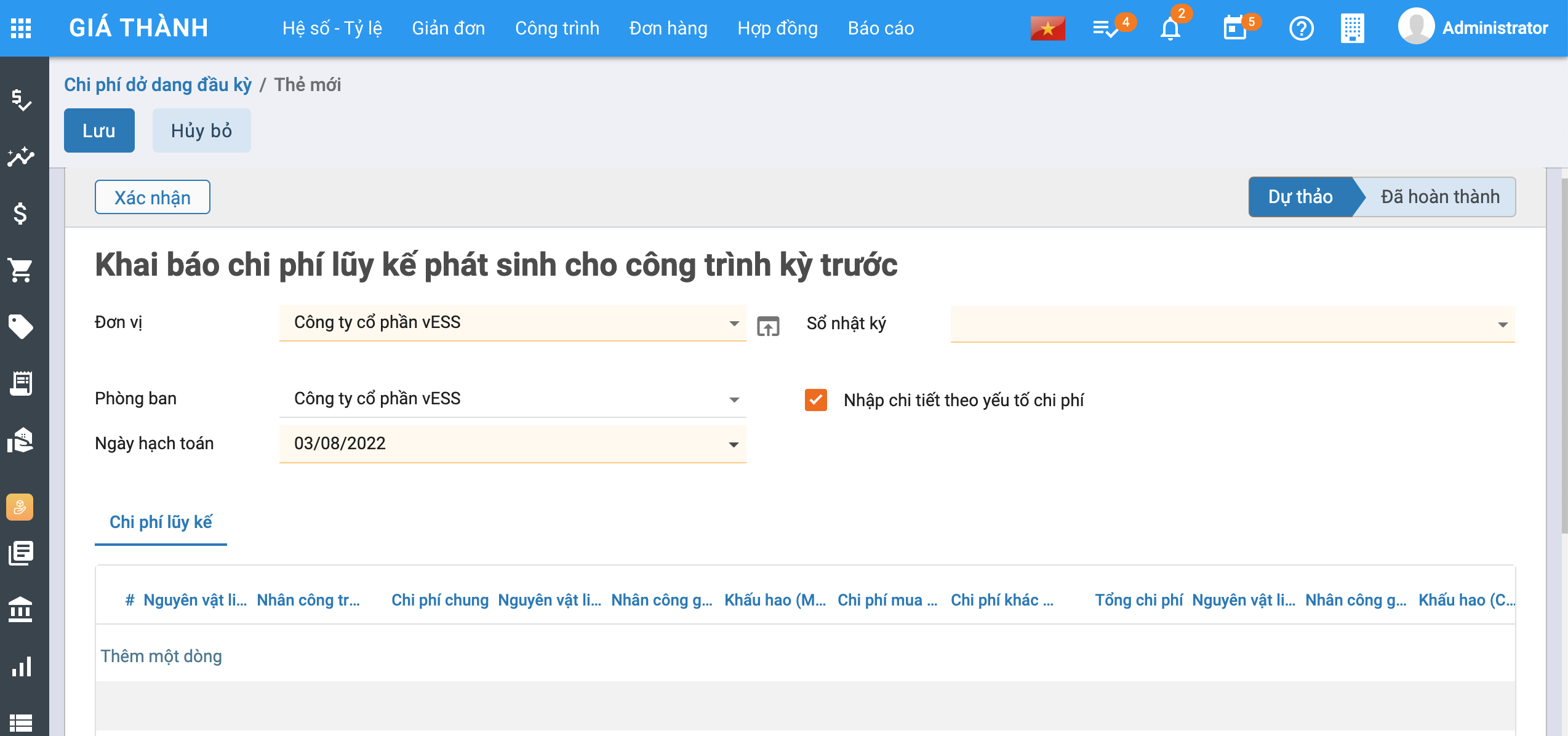
Bước 3: Nhấn Lưu, nhấn Xác nhận, khi đó bản ghi Đã hoàn thành.
Dự toán công trình
Mô tả nghiệp vụ
Cho phép kế toán có thể xây dựng được dự toán chi phí cho từng khoản mục chi phí theo từng công trình. Từ đó xây dựng được các kế hoạch triển khai công trình một cách hiệu quả và khoa học. (Áp dụng cho cả TT133 và TT200).
Xem video hướng dẫn
Các bước thực hiện
Bước 1: Vào Menu Tài chính - Kế toán\Giá thành\Công trình\Dự toán công trình hoặc Tất cả\Giá thành\Công trình\Dự toán công trình , người dùng tích vào Tạo mới . Màn hình hiển thị thông tin sau:
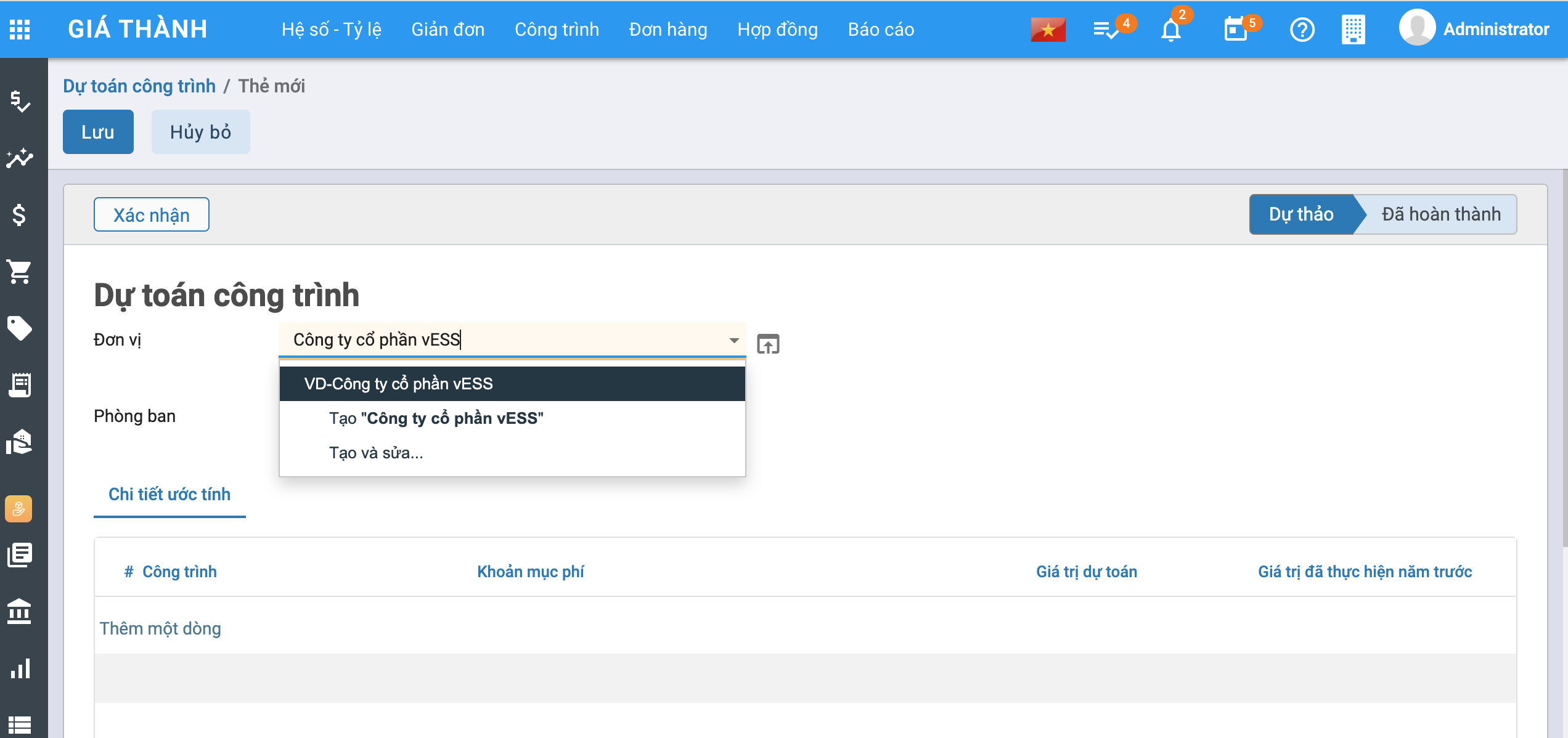
Bước 2: Người dùng nhập các thông tin trên màn hình. Ở Tab Chi tiết ước tính, tích vào Thêm một dòng để lựa chọn các tài khoản chi phí và nhập các thông tin khác.
Bước 3: Nhấn Lưu, nhấn Xác nhận, khi đó bản ghi Đã hoàn thành.
Tính giá thành
Bước 1: Khai báo nguyên vật liệu
- Vào Menu Tài chính - Kế toán\Kho\Sản phẩm hoặc Tất cả\Kho\Sản phẩm, nhấn Tạo. Màn hình hiển thị như hình dưới:
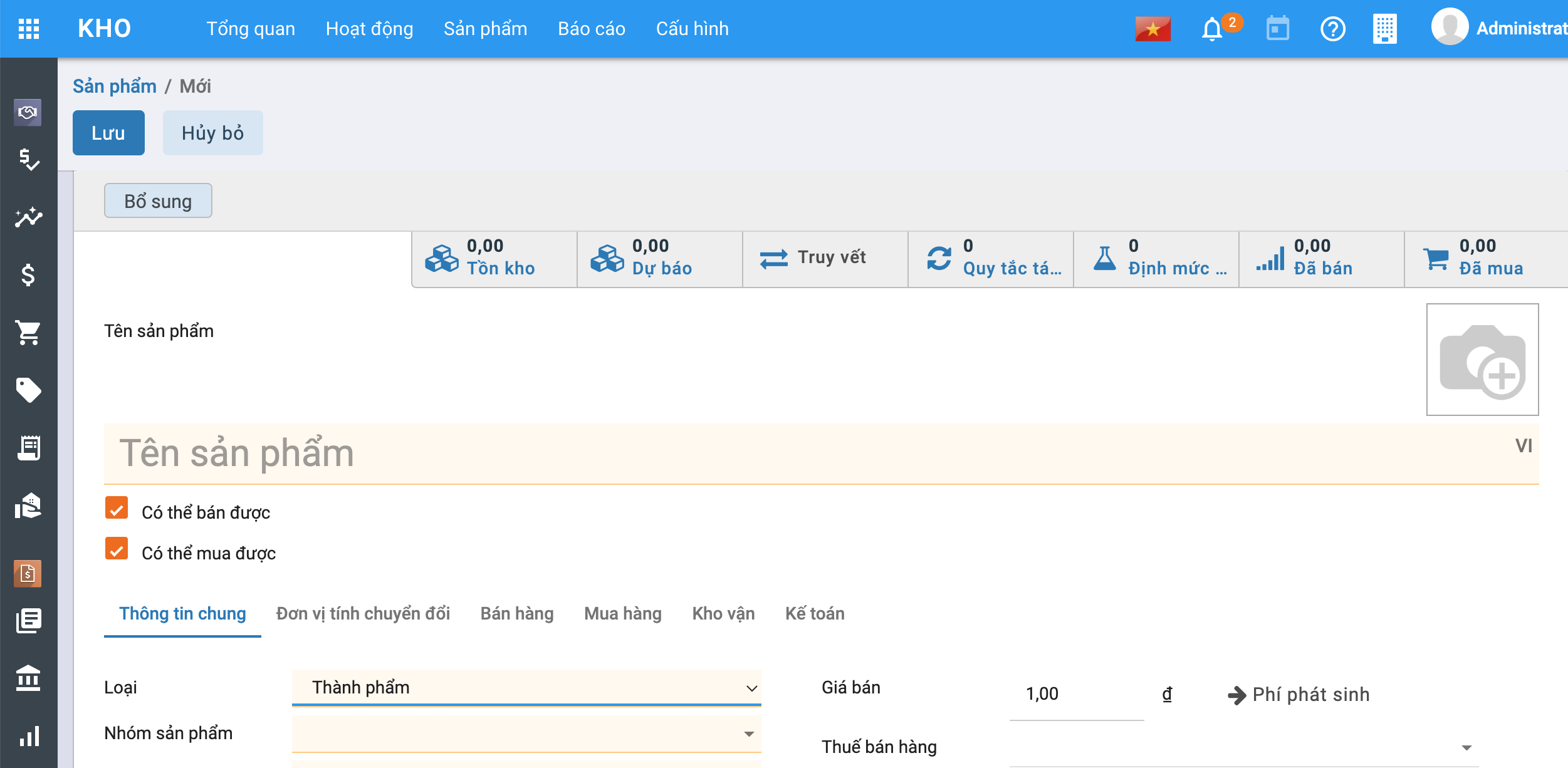
- Người dùng nhập các thông tin trên màn hình (tab Thông tin chung). Lưu ý: Chọn Loại sản phẩm : Thành phẩm
Bước 2: Khai báo nhóm công trình
- Vào Menu Tài chính - Kế toán\Danh mục\Nhóm công trình, nhấn Tạo. Màn hình hiển thị như hình dưới:
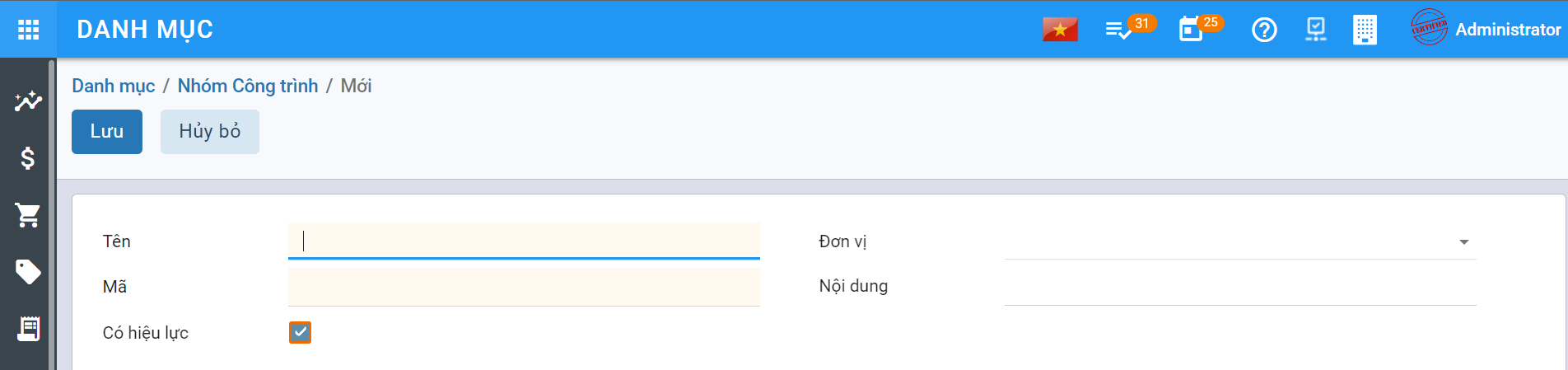
-
Người dùng điền các thông tin có trên màn hình.
-
Nhấn Lưu, hoàn thành khai báo Nhóm công trình
Bước 3: Khai báo công trình
- Vào Menu Tài chính - Kế toán\Danh mục\Công trình hoặc Tất cả\Danh mục\Công trình , nhấn Tạo mới. Màn hình hiển thị như hình dưới:
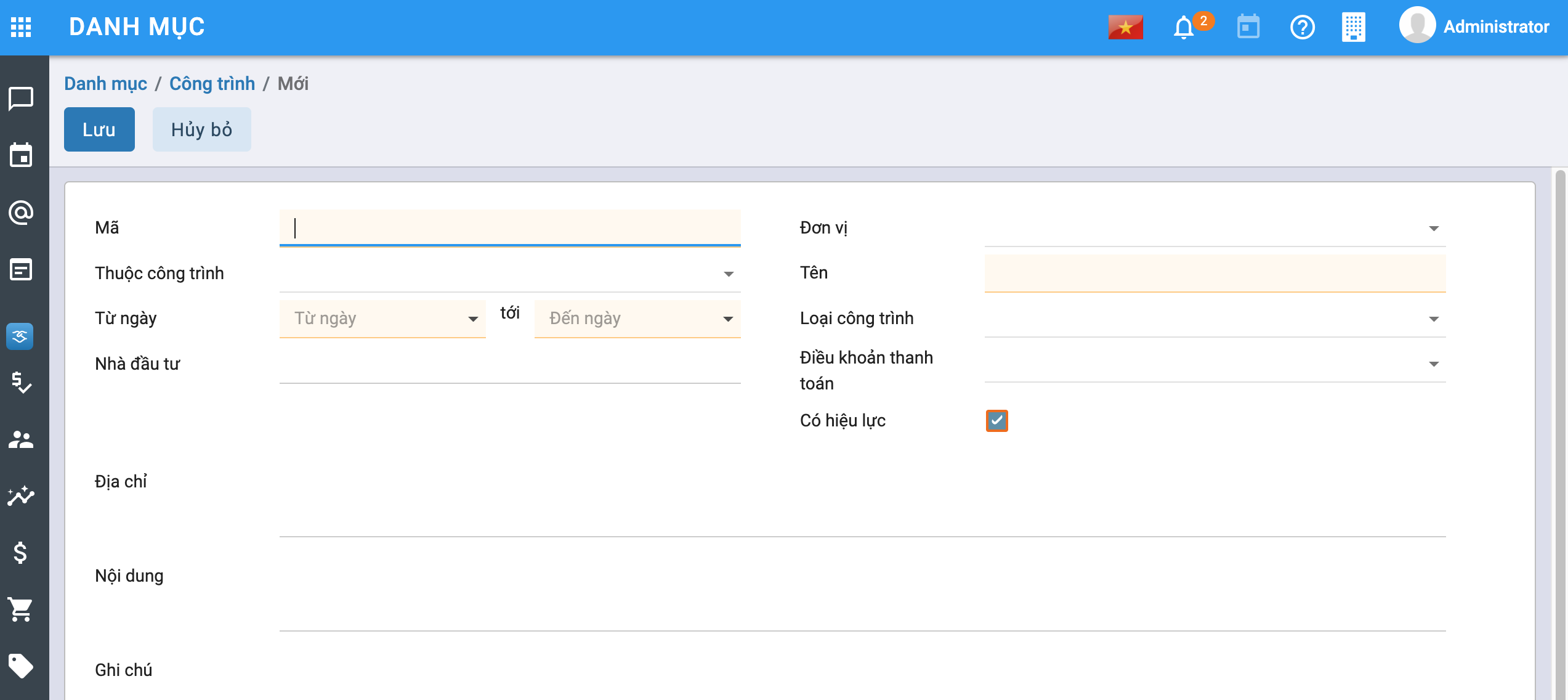
- Người dùng nhập các thông tin như trên màn hình, nếu là Hạng mục công trình thì chọn thông tin tương ứng tại Thuộc công trình. (Trường hợp là công trình thì bỏ qua trường này).
- Nhấn Lưu, khi đó khai báo công trình đã hoàn thành.
Bước 4: Xuất kho nguyên vật liệu
- Vào Menu Tài chính - Kế toán\ Kho\Hoạt động\Phiếu xuất kho hoặc Tất cả\ Kho\Hoạt động\Phiếu xuất kho, nhấn Tạo mới. Màn hình hiển thị như hình dưới:
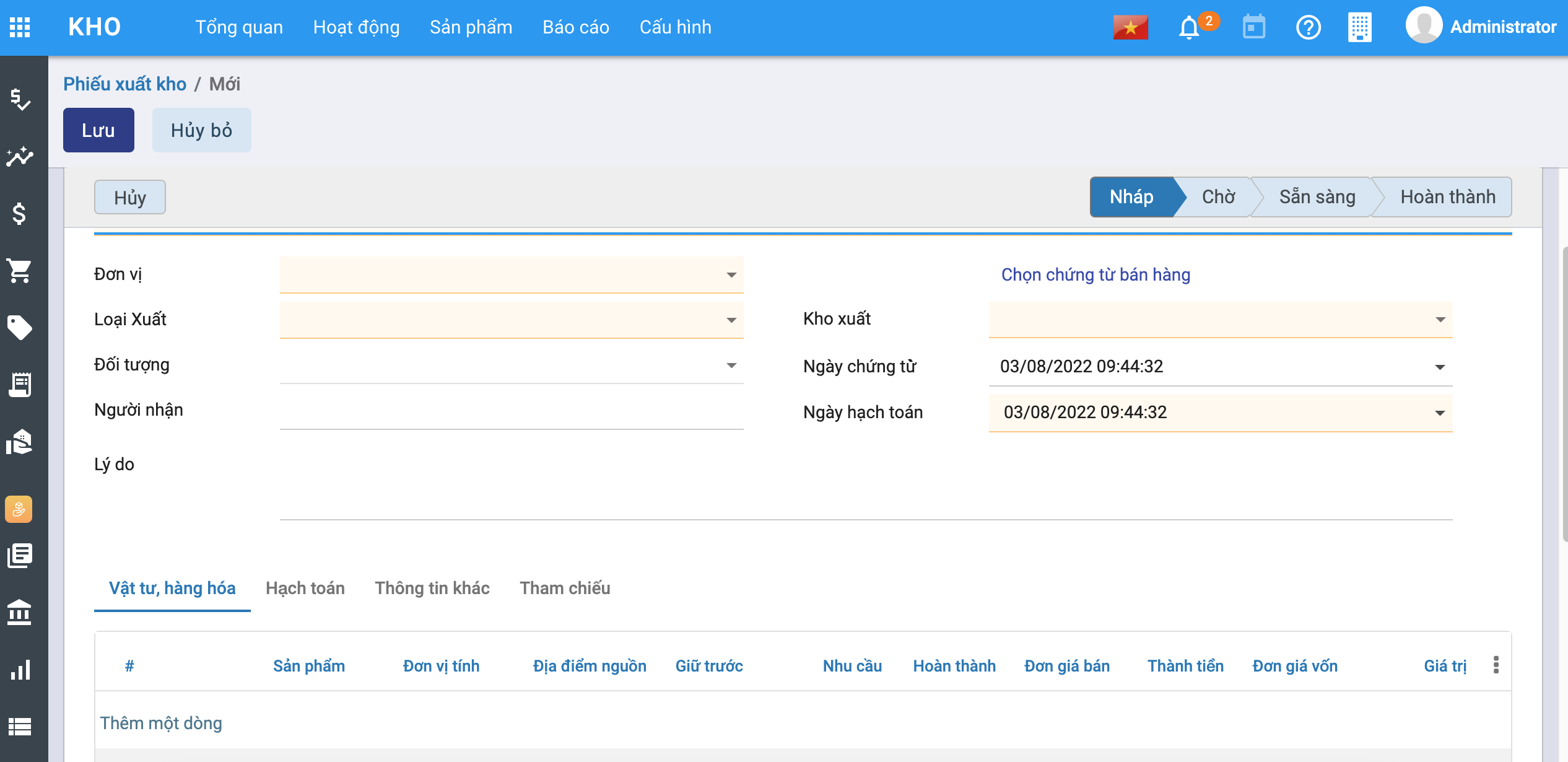
-
Người dùng nhập các thông tin trên màn hình.
-
Tab VTHH, nhấn Thêm một dòng, nhập các thông tin liên quan đến nguyên vật liệu cần xuất cho công trình, chú ý cột Công trình, chọn công trình tương ứng với nguyên vật liệu xuất.
-
Nhấn Lưu, khi đó phiếu xuất kho nguyên vật liệu đã Hoàn thành.
Bước 5: Hạch toán các chi phí phát sinh
- Các chi phí phát sinh liên quan đến việc tính giá thành (chi phí nguyên vật liệu trực tiếp, nhân công trực tiếp, chi phí máy thi công,..) được hạch toán ở các phân hệ: Kế toán tổng hợp, Kế toán Quỹ, Kế toán ngân hàng.
- Khi thực hiện tính giá thành theo TT133, bắt buộc phải chọn thông tin về Khoản mục chi phí. Riêng thông tin về Công trình, xác định được là chi phí phát sinh cho công trình/hạng mục công trình nào thì tích chọn.
Bước 6: Xác định kỳ tính giá thành
Xem video hướng dẫn
- Vào Menu Tài chính - Kế toán\Giá thành\Công trình\Kỳ tính giá thành hoặc Tất cả\Giá thành\Công trình\Kỳ tính giá thành, nhấn Tạo mới. Màn hình hiển thị như hình dưới:
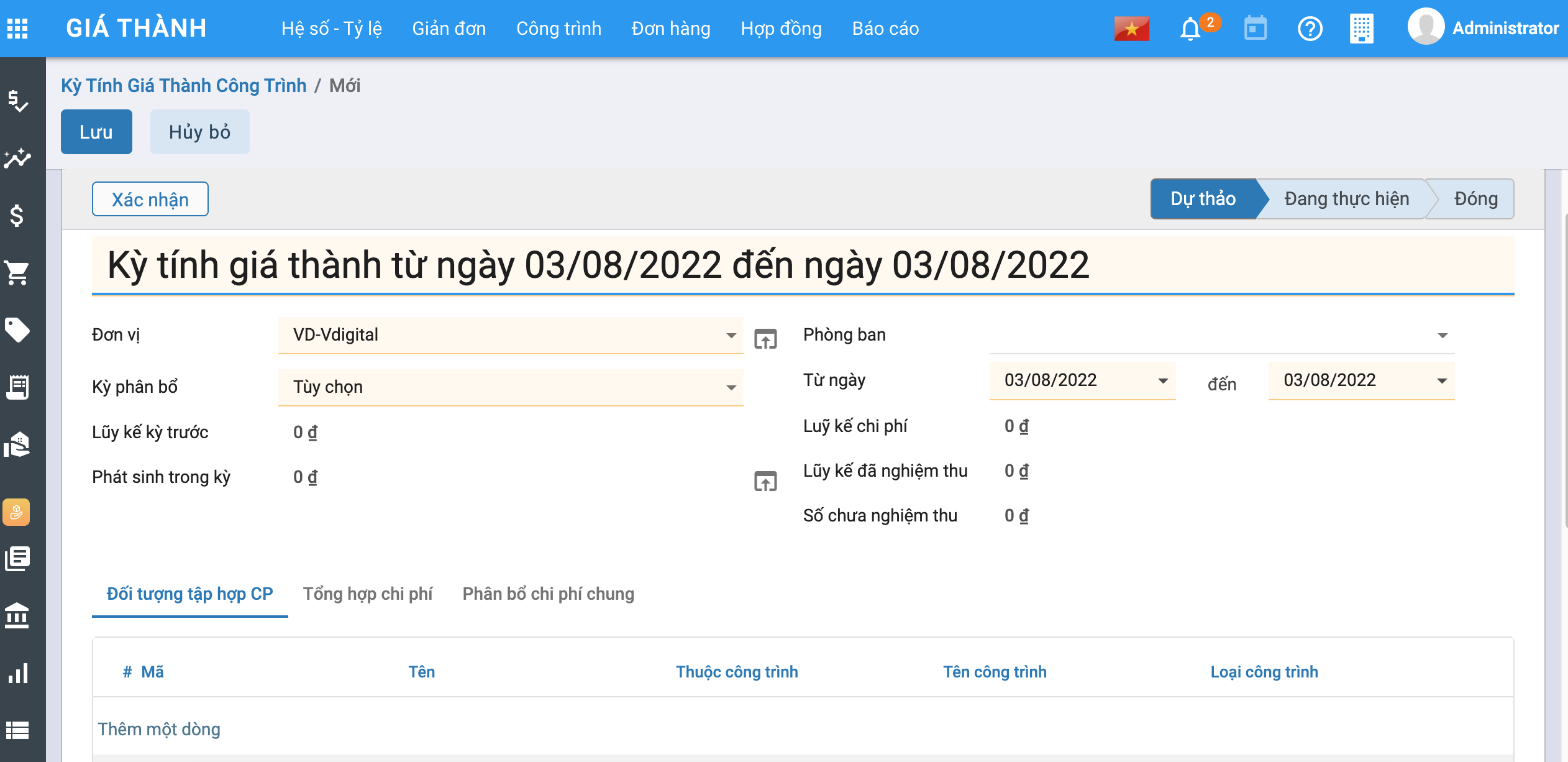
- Người dùng nhập các thông tin ở màn hình tab chung: Đơn vị, Phòng ban, Kỳ phân bổ, Từ ngày đến ngày.
- Các trường còn lại (Lũy kế kỳ trước, Phát sinh trong kỳ,..) là những trường kết quả (Lấy số liệu từ các tab, bảng khác) người dùng không nhập.
- Tab Đối tượng tập hợp chi phí tích Thêm một dòng để chọn đối tượng tập hợp chi phí (công trình) tập hợp trong kỳ.
- Nhấn Lưu, nhấn Xác nhận , bản ghi chuyển trạng thái Đang thực hiện. Khi đó bước Khai báo kỳ giá thành đã hoàn thành.
Bước 7: Phân bổ chi phí chung
Xem video hướng dẫn
- Vào Menu Tài chính - Kế toán\Giá thành\Công trình\Phân bổ chi phí công trình hoặc Tất cả\Giá thành\Công trình\Phân bổ chi phí công trình, nhấn Tạo mới. Màn hình hiển thị như hình dưới:
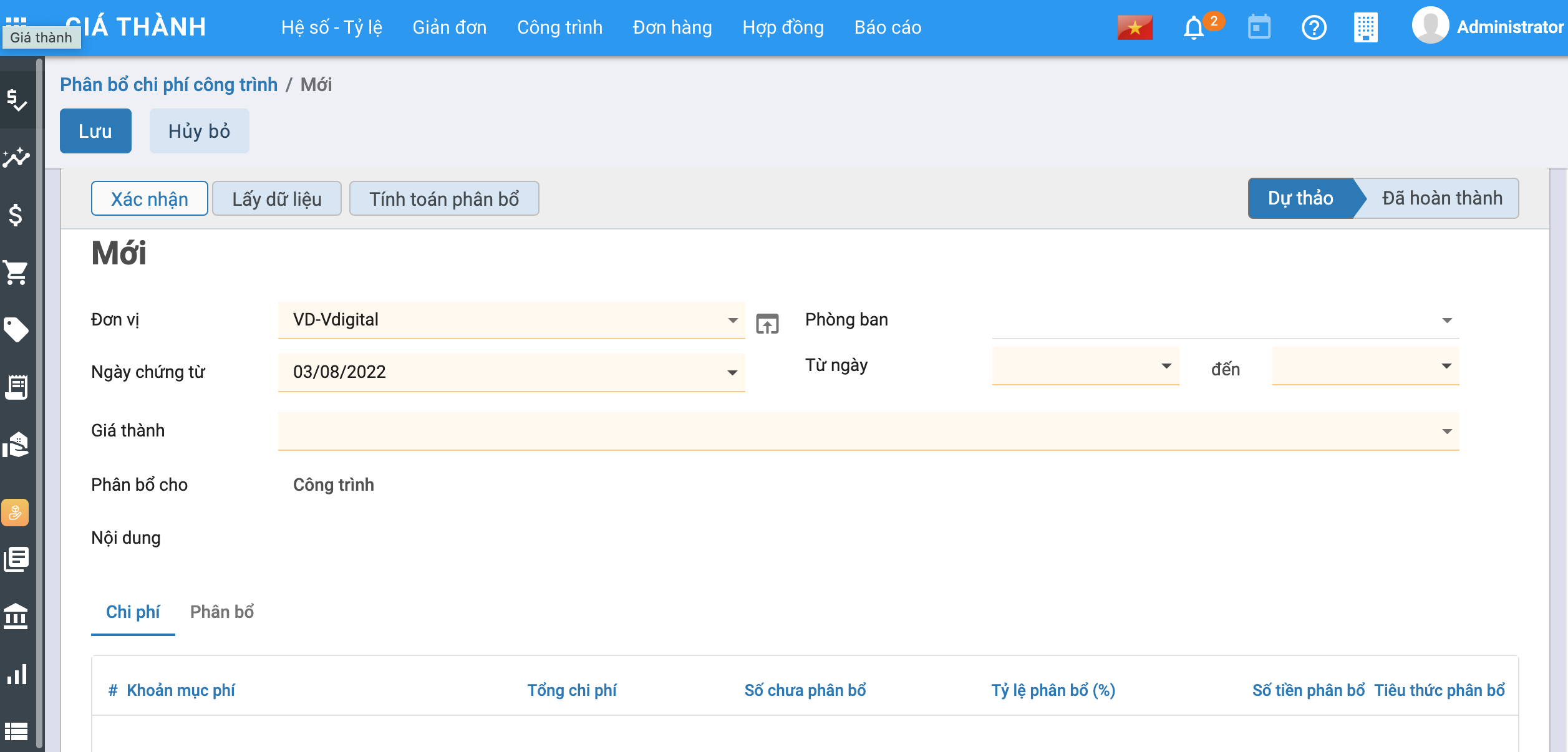
- Người dùng nhập các thông tin trên màn hình tab chung, nhấn Lấy dữ liệu hệ thống sẽ tự động đẩy các thông tin xuống tab chi phí (Khoản mục phí, tổng chi phí, Số chưa phân bổ).
- Người dùng chọn Tiêu thức phân bổ (Nguyên vật liệu trực tiếp, Nhân công trực tiếp, Chi phí trực tiếp, Doanh thu), chọn Tỷ lệ phân bổ hệ thống sẽ tự động tính số tiền phân bổ hoặc ngược lại.
- Nhấn Tính toán phân bổ hệ thống sẽ tự động tính toán và đẩy các dữ liệu, kết quả tính toán sang Tab phân bổ:
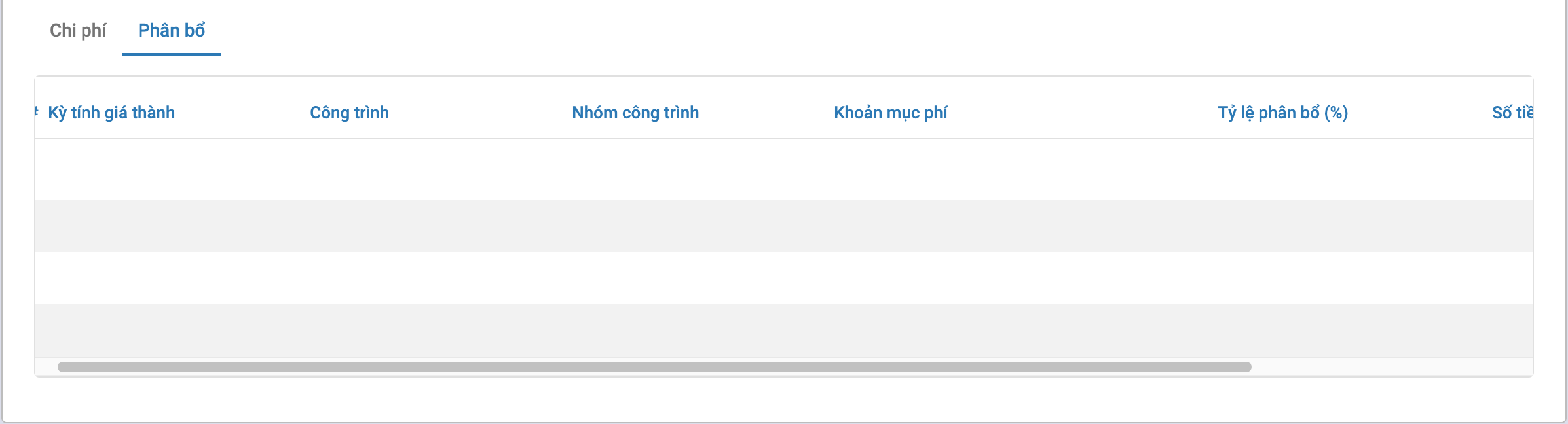
- Nhấn Lưu, nhấn Xác nhận, khi đó bản ghi đã Hoàn thành.
Lưu ý:
- Hệ thống sẽ tự động cập nhập lên tab Phân bổ chi phí chung ở Kỳ tính giá thành.
- Nhấn vào nút Giá thành, hệ thống sẽ tự động chuyển đến màn hình Kỳ tính giá thành.
Bước 8: Nghiệm thu công trình
Xem video hướng dẫn
- Vào Menu Tài chính - Kế toán\Giá thành\Công trình\Nghiệm thu công trình hoặc Tất cả\Giá thành\Công trình\Nghiệm thu công trình, nhấn Tạo mới. Màn hình hiển thị như hình dưới:
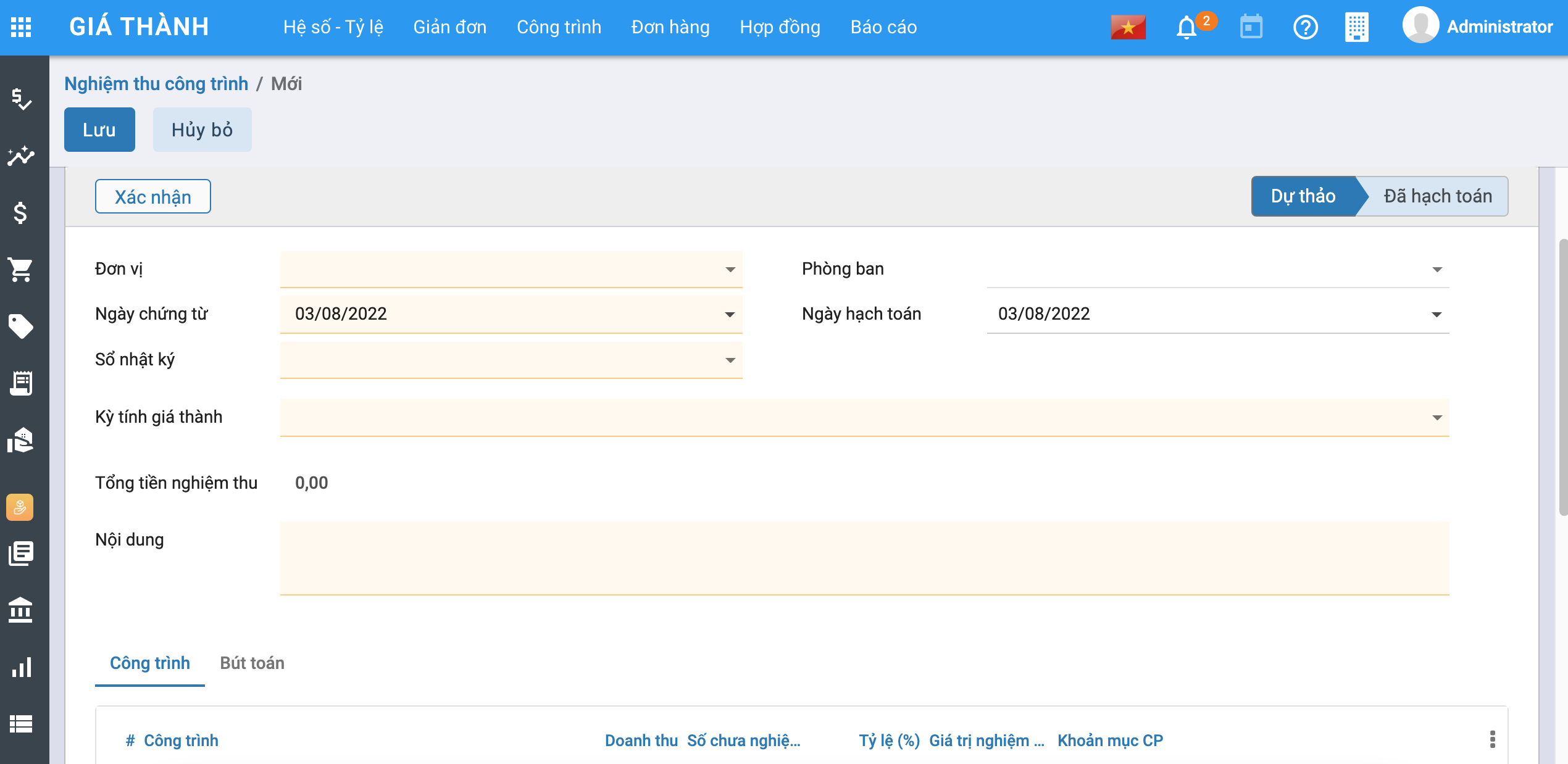
- Người dùng nhập các thông tin ở tab chung (trừ trường Tổng tiền nghiệm thu) hệ thống sẽ tự động cập nhật ở tab Công trình đưa lên.
-
Tab công trình, tích Thêm một dòng để chọn các công trình trong kỳ cần nghiệm thu, theo đó hệ thống sẽ tự động đẩy dữ liệu vào cột Doanh thu, Số chưa nghiệm thu. Nhập tỉ lệ sẽ tính ra Giá trị nghiệm thu.
-
Nhấn Lưu, nhấn Xác nhận khi đó Công trình đã được nghiệm thu, đồng thời sinh bút toán tại Tab Bút toán.
Lưu ý:
- Sau khi nghiệm thu, hệ thống tự động cập nhật lại số đã nghiệm thu ở màn hình Kỳ tính giá thành.
- Người dùng có thể nhấn vào nút Giá thành để chuyển sang màn hình Kỳ tính giá thành.
- Người dùng có thể nhấn vào nút Bút toán để chuyển sang màn hình Các bút toàn phát sinh (phân hệ Kế toán tổng hợp).
Tính giá thành Đơn hàng
Quy trình nghiệp vụ
Giá thành Đơn hàng: Áp dụng đối với các doanh nghiệp sản xuất theo đơn đặt hàng của khách hàng như: giày da, may mặc, phim ảnh, băng đĩa nhạc… và đối tượng tập hợp chi phí sẽ là các các đơn hàng.
Quy trình nghiệp vụ
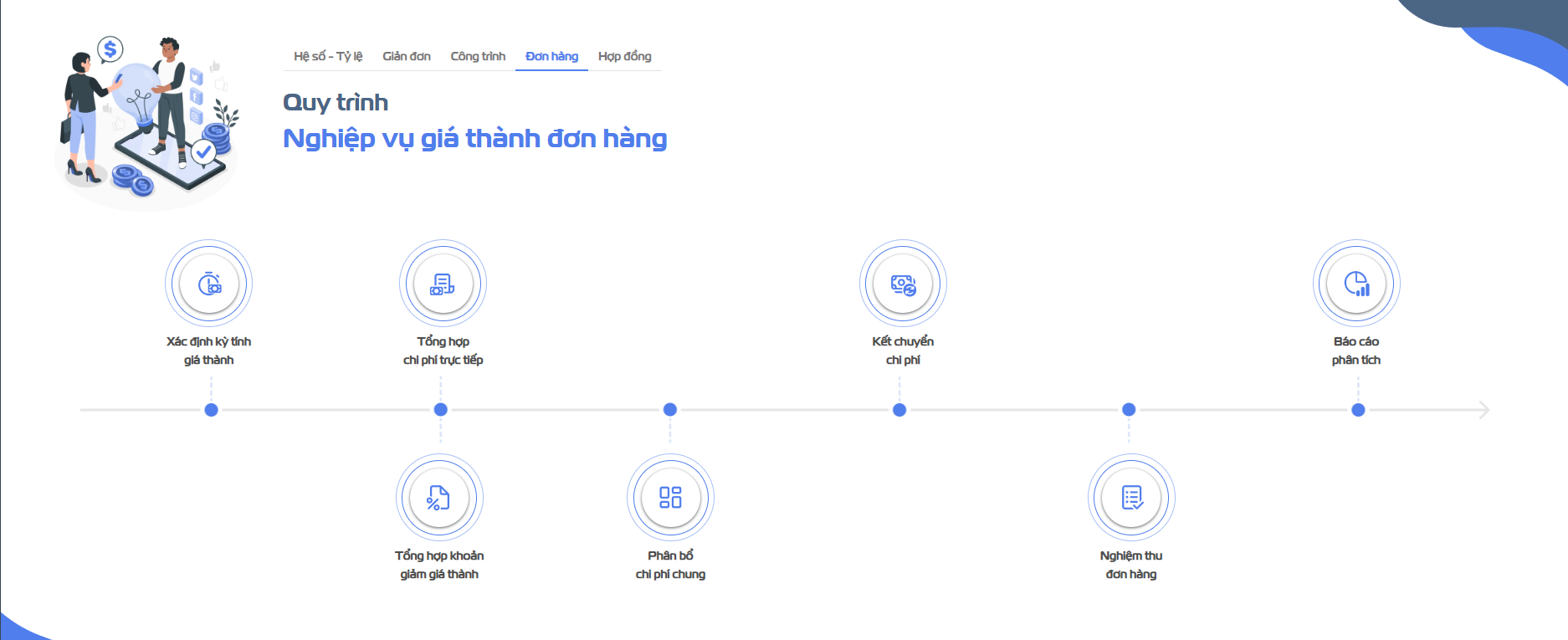
Thiết lập chi phí dở dang đầu kỳ
Mô tả nghiệp vụ
Cho phép nhập chi phí dở dang đầu kỳ cho từng đơn hàng
Các bước thực hiện
Bước 1: Vào Menu Tài chính - Kế toán\Giá thành\Đơn hàng\Chi phí dở dang đầu kỳ hoặc Tất cả\Giá thành\Đơn hàng\Chi phí dở dang đầu kỳ, nhấn Tạo. Màn hình hiển thị như hình dưới:
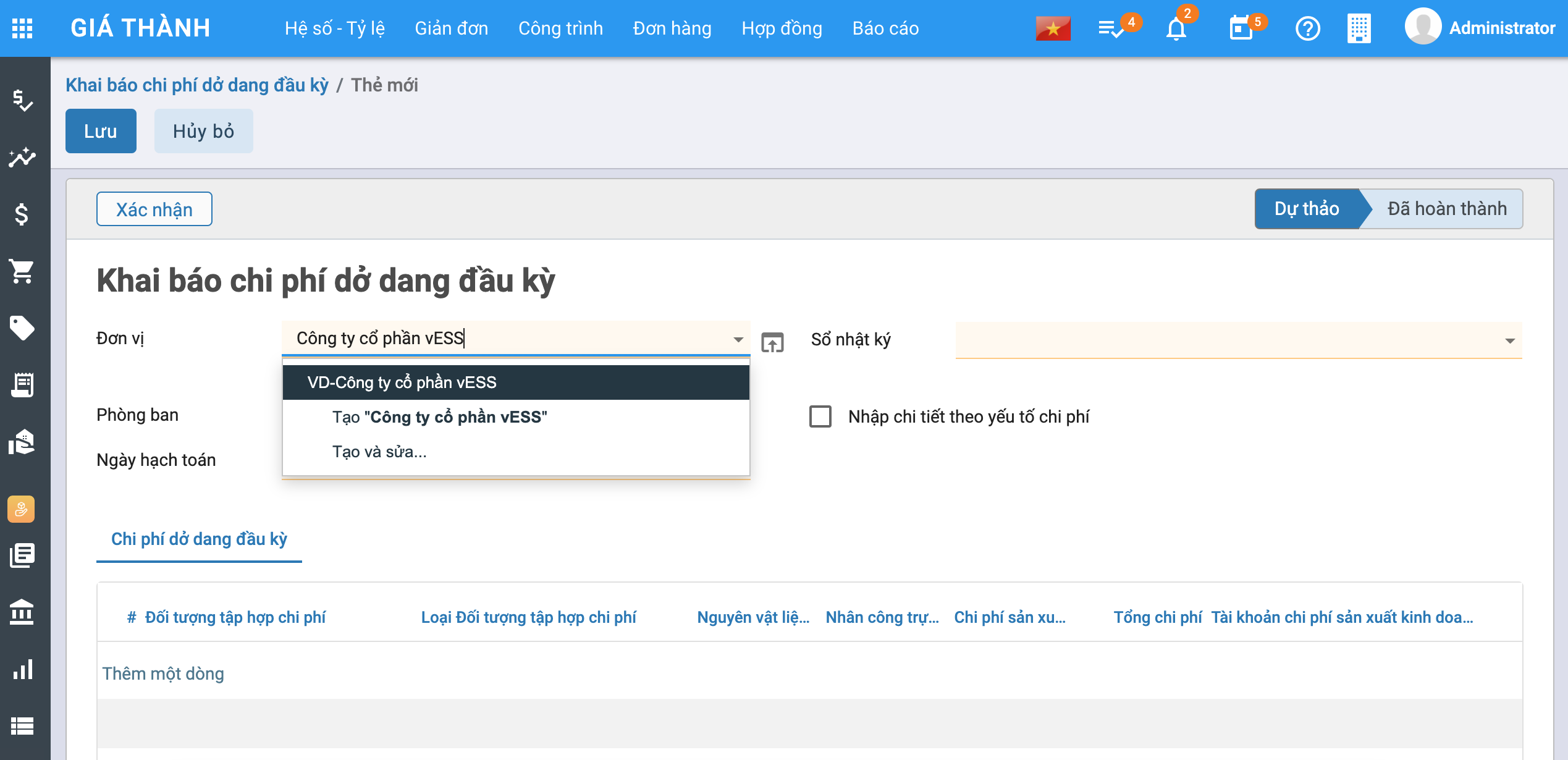
Bước 2: Chọn Đơn vị. Chọn Đơn hàng khai báo chi phí dở dang đầu kỳ. Nhập dữ liệu vào các khoản mục chi phí. Tích chọn Nhập chi tiết theo yếu tố chi phí để nhập chi tiết chi phí như chi phí Nhân công gián tiếp, Nguyên vật liệu gián tiếp,Chi phí dịch vụ mua ngoài...
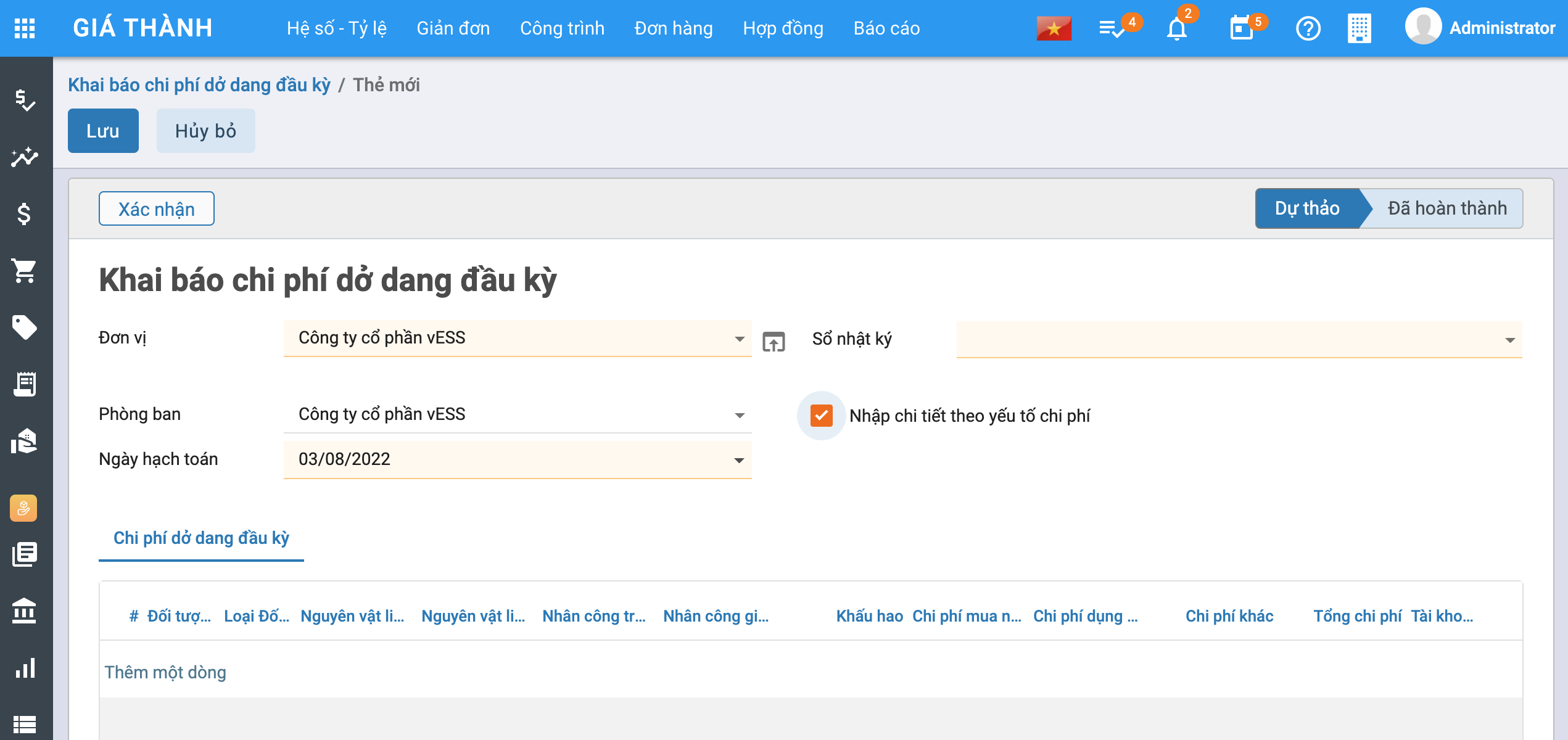
Bước 3: Bấm Lưu để lưu bản ghi trạng thái Dự thảo
Bước 4: Bấm Xác nhận để lưu bản ghi trạng thái Đang thực hiện
Tính giá thành
Bước 1: Khai báo đơn đặt hàng được sử dụng để THCP khi tính giá thành
Bước 1.1: Vào Menu Tài chính - Kế toán\Bán hàng\Đơn bán hàng hoặc Tất cả\Bán hàng\Đơn bán hàng, nhấn Tạo. Màn hình hiển thị như hình dưới:
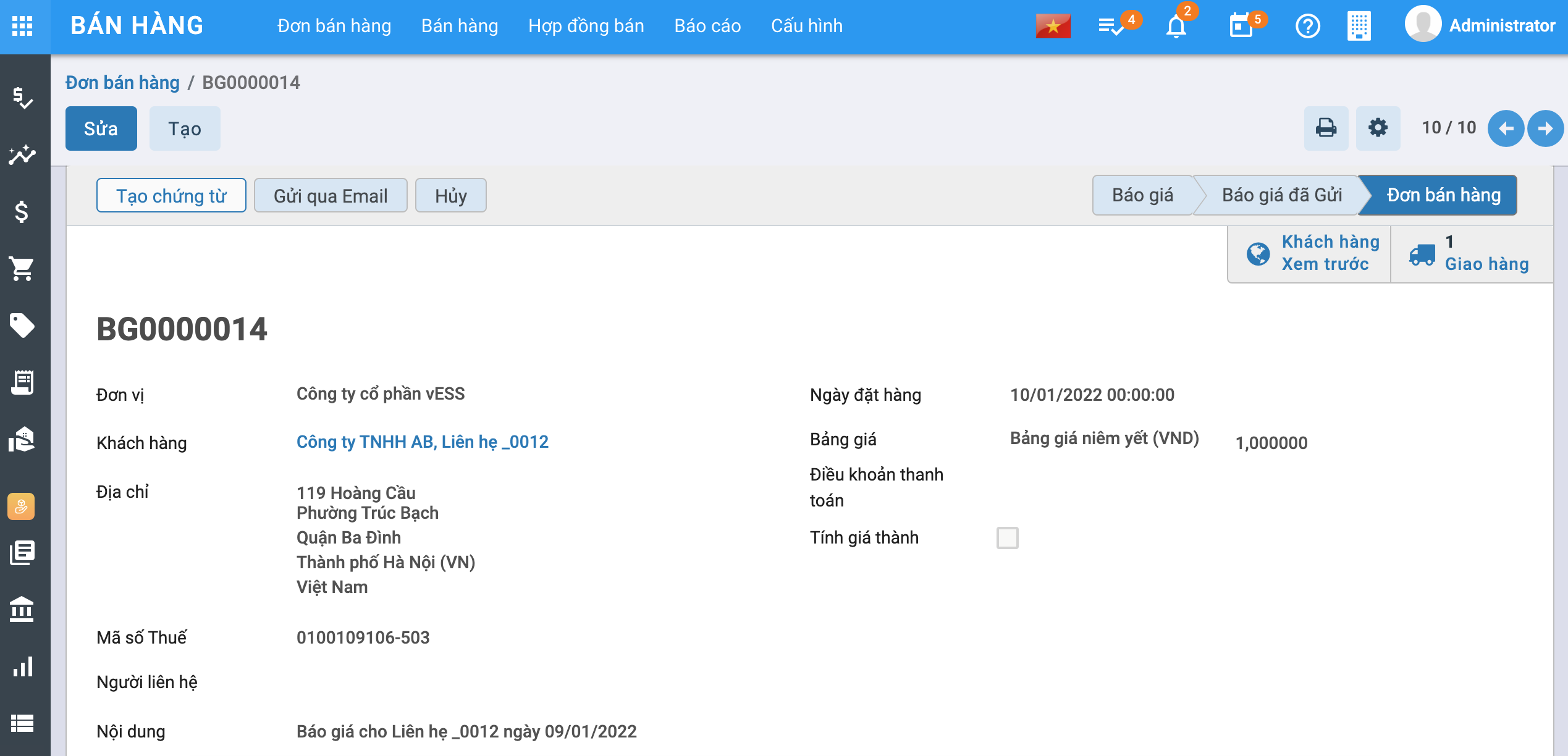
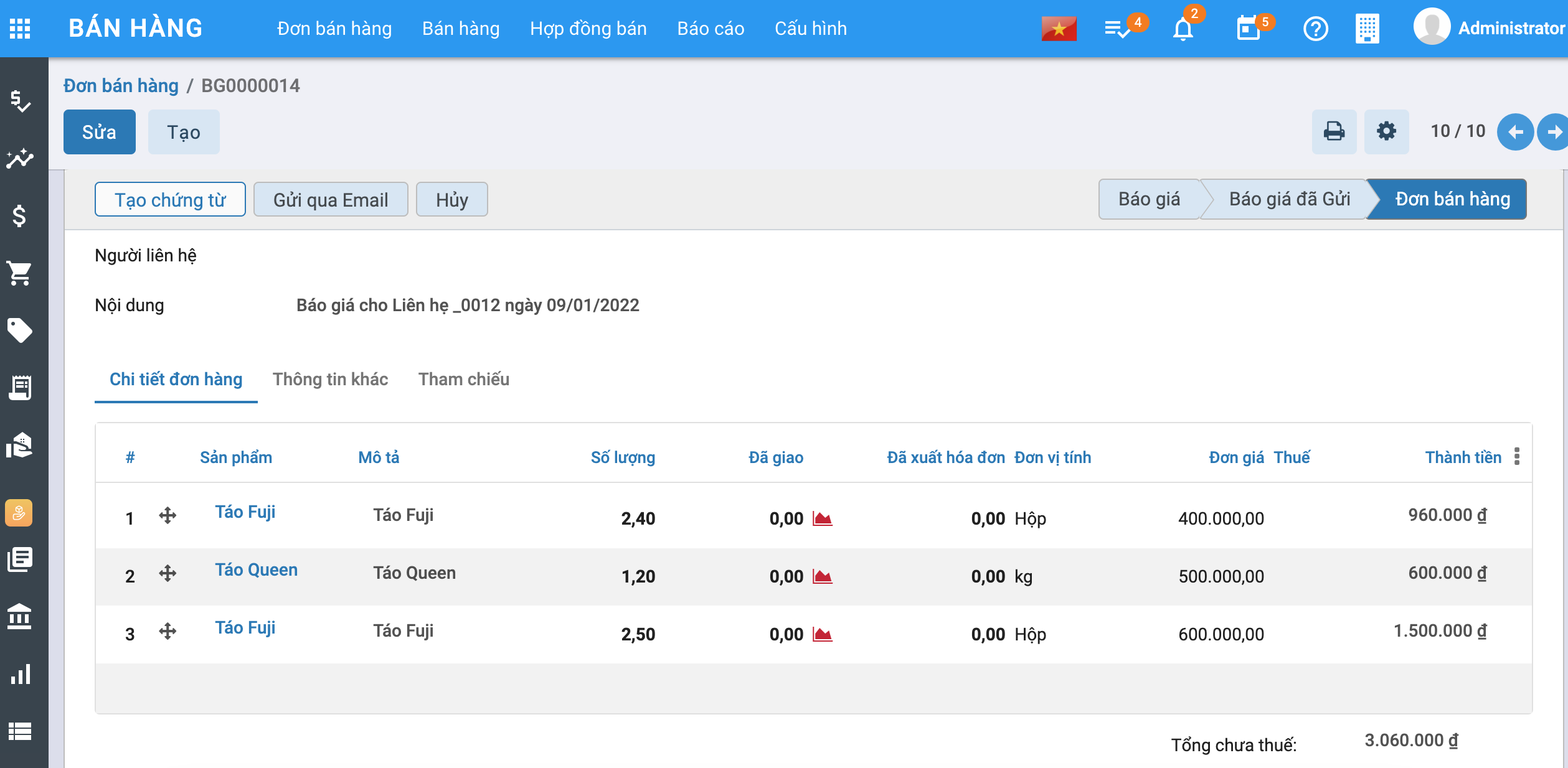
Bước 1.2: Chọn Khách hàng. Chọn sản phẩm cho đơn hàng.
Bước 1.3: Bấm Lưu
Bước 2: Hạch toán các chi phí phát sinh
Thực hiện hạch toán các chi phí phát sinh liên quan đến việc tính giá thành (Nợ TK 621, 622, 623, 627, 154) có thể được hạch toán trên phân hệ khác với các đơn hàng đang tính giá thành
Bước 3: Xác định kỳ tính giá thành
Xem video hướng dẫn
Vào Menu Tài chính - Kế toán\Giá thành\Đơn hàng\Kỳ tính giá thành hoặc Tất cả\Giá thành\Đơn hàng\Kỳ tính giá thành, nhấn Tạo. Màn hình hiển thị như hình dưới:
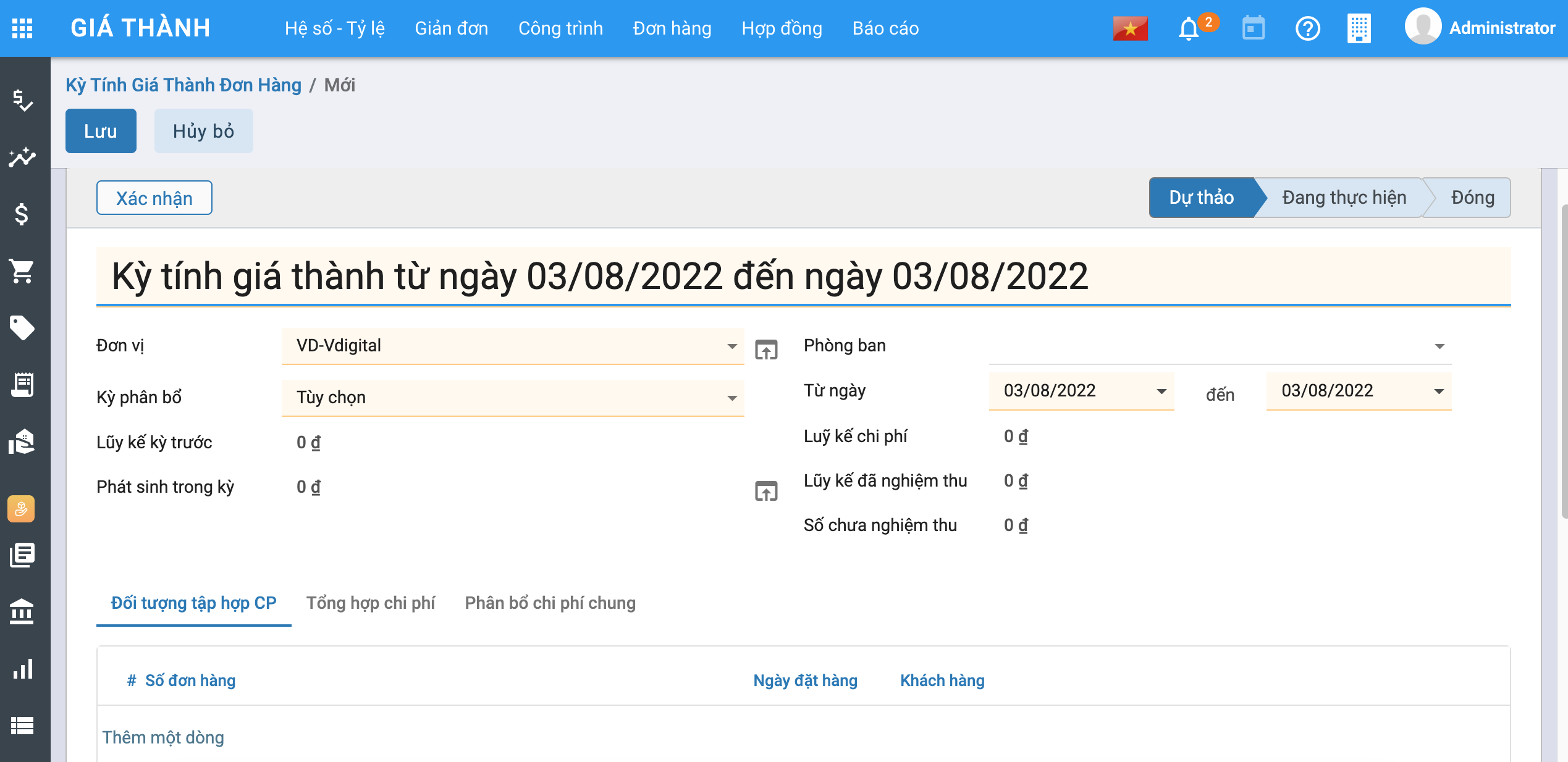
Bước 5.1: Chọn Đơn vị. Chọn Kỳ tính giá thành. Chọn Đơn hàng.Sau Lưu hệ thống tự động lấy dữ liệu Lũy kế kỳ trước, phát sinh trong kỳ, khoản giảm giá thành,...
Bước 5.2. Bấm Lưu để lưu bản ghi ở trạng thái Dự thảo Bước 5.3: Bấm Xác nhận để lưu bản ghi ở trạng thái Đang thực hiện
Lưu ý:Bản ghi chỉ cho phép sửa xóa ở trạng thái Dự thảo và chỉ cho phép chuyển trạng thái Đang thực hiện về dự thảo khi kỳ tính giá thành không được sử dụng ở các chức năng khác.
Bước 4: Phân bổ chi phí chung
Xem video hướng dẫn
Vào Menu Tài chính - Kế toán\Giá thành\Đơn hàng\Phân bổ chi phí chung hoặc Tất cả\Giá thành\Đơn hàng\Phân bổ chi phí chung, nhấn Tạo. Màn hình hiển thị như hình dưới:
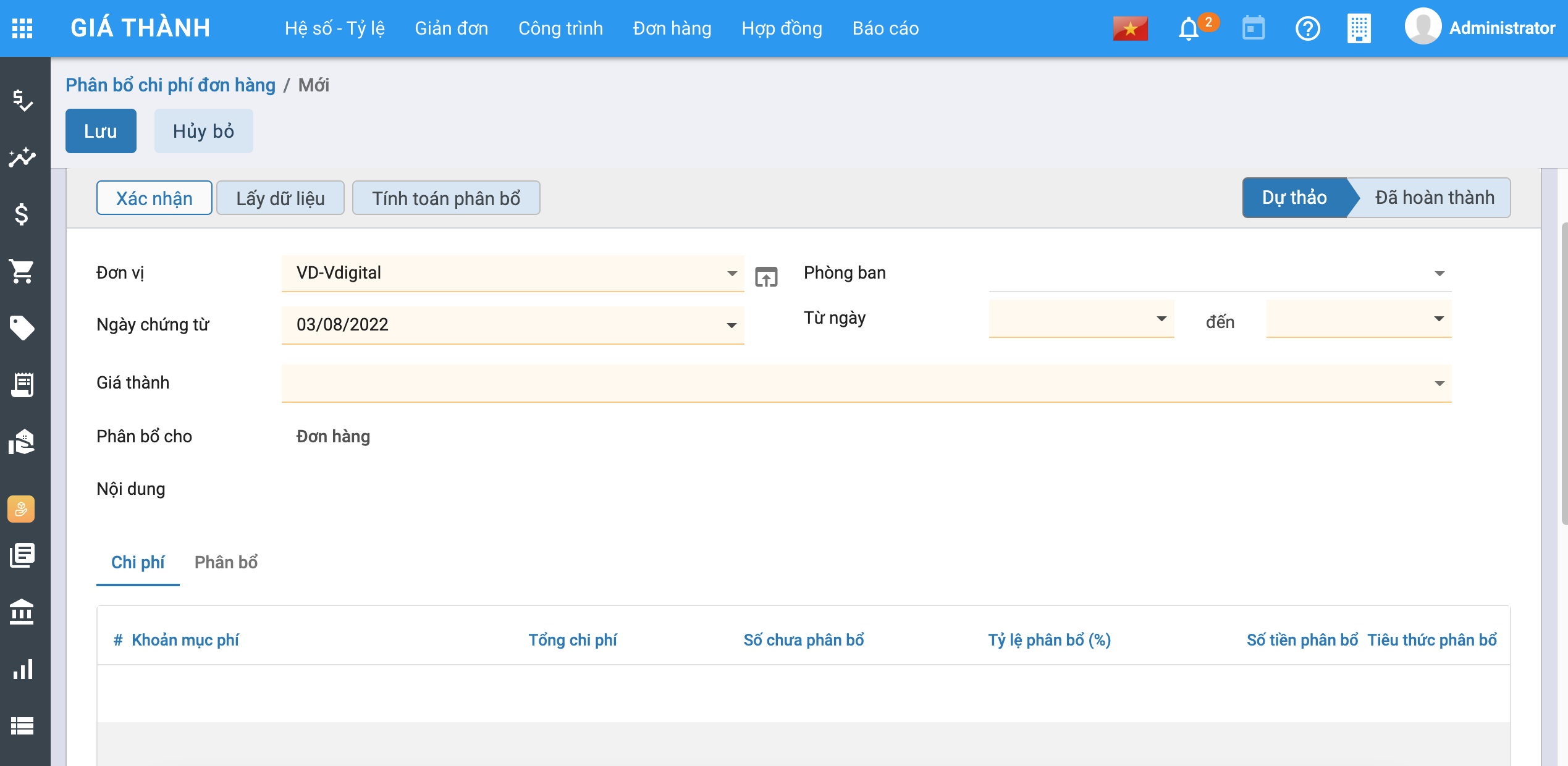
Bước 4.1: Bấm Lấy dữ liệu. Hệ thống tự động lấy các chi phí phát sinh chung trong kỳ theo các khoản mục phí. Nhập tỷ lệ phân bổ và tiêu thức phân bổ.
Bước 4.2: Bấm Tính toán phân bổ. Hệ thống tự động tính toán phân bổ theo tiêu thức phân bổ cho từng đơn hàng. Chi tiết như hình ảnh dưới đây:
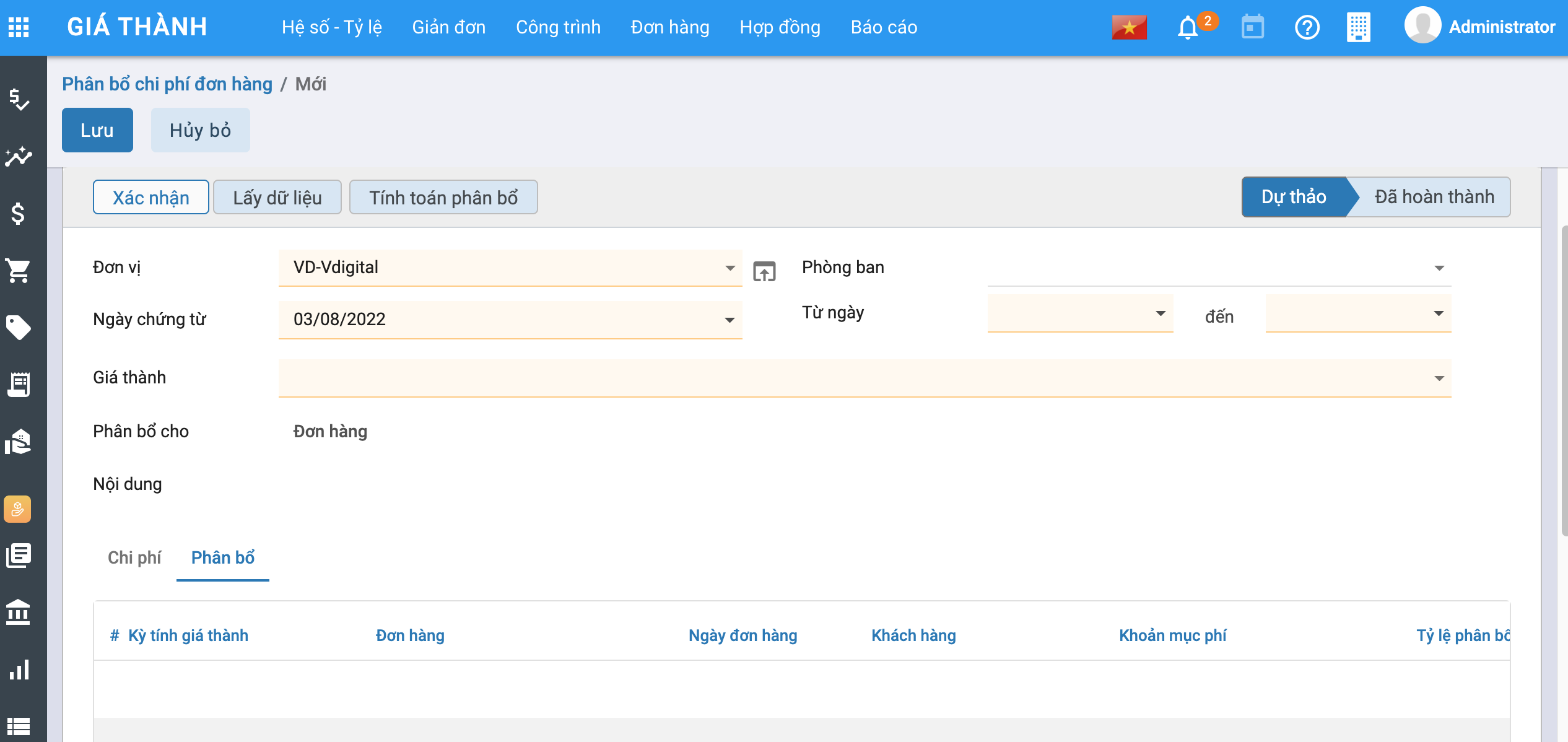
Bước 4.3: Bấm Lưu để lưu bản ghi ở trạng thái Dự thảo
Bước 4.4: bấm Xác nhận để lưu bản ghi ở trạng thái Đang thực hiện
Bước 5: Nghiệm thu đơn hàng
Xem video hướng dẫn
Vào Menu Tài chính - Kế toán\Giá thành\Đơn hàng\Nghiệm thu đơn hàng hoặc Tất cả\Giá thành\Đơn hàng\Nghiệm thu đơn hàng, nhấn Tạo. Màn hình hiển thị như hình dưới:
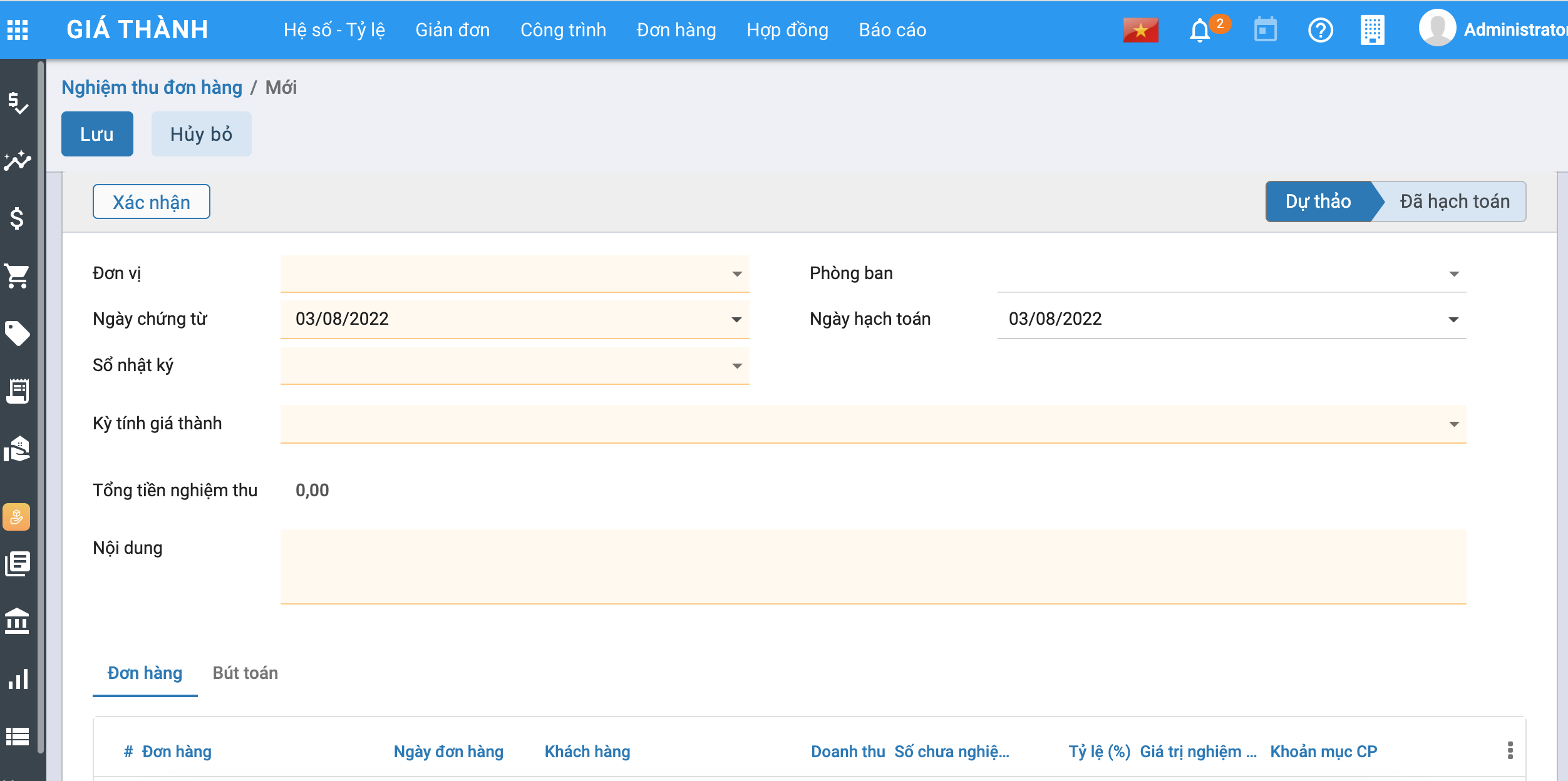
Bước 5.1: Chọn Đơn vị, Sổ nhật ký, Kỳ tính giá thành, Nội dung.Chọn Đơn hàng thực hiện nghiệm thu. Hệ thống tự động lấy ra giá trị doanh thu, số chưa nghiệm thu. Nhập tỷ lệ nghiệm thu và bấm Bút toán hoặc Xác nhận để thực hiện nghiệm thu đơn hàng
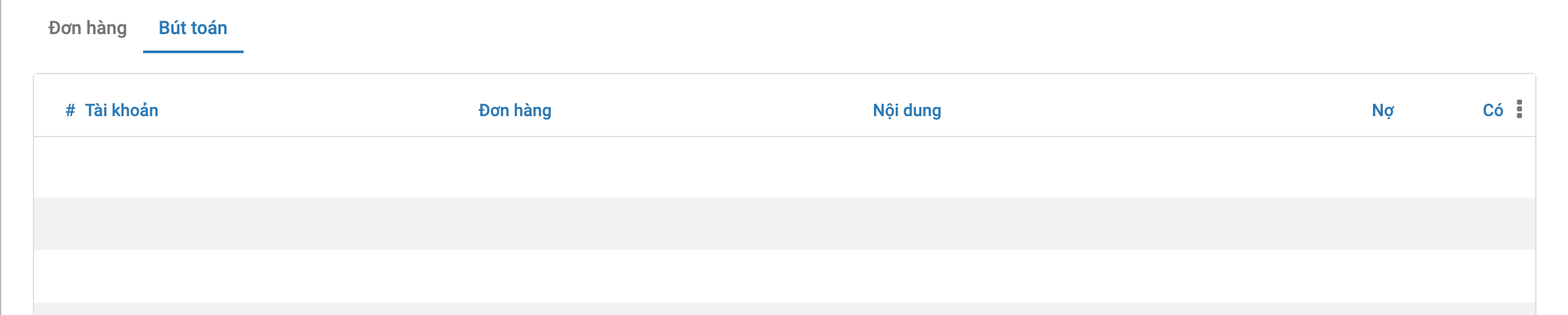
Bước 5.2: Bấm Lưu để thực hiện nghiệm thu với bút toán nghiệm thu ở trạng thái Dự thảo Bước 5.3: Bấm Xác nhận để thực hiện nghiệm thu với bút toán nghiệm thu ở trạng thái Đang thực hiện
Lưu ý: Sau khi nghiệm thu. Hệ thống tự động cập nhật lại số đã nghiệm thu ở Kỳ tính giá thành. Để xem chi tiết số đã nghiệm thu ở màn hình Kỳ tính giá thành
Tính giá thành Hợp đồng
Quy trình nghiệp vụ
Giá thành Hợp đồng: Áp dụng đối với các doanh nghiệp sản xuất theo hợp đồng, với đối tượng tập hợp chi phí sẽ là các các hợp đồng cụ thể. Thông thường mục đích của việc tính giá thành theo hợp đồng là để xác định giá trị của thương vụ là bao nhiêu, không quan tâm đến đơn giá của từng hàng hoá trên sản phẩm.
Quy trình nghiệp vụ
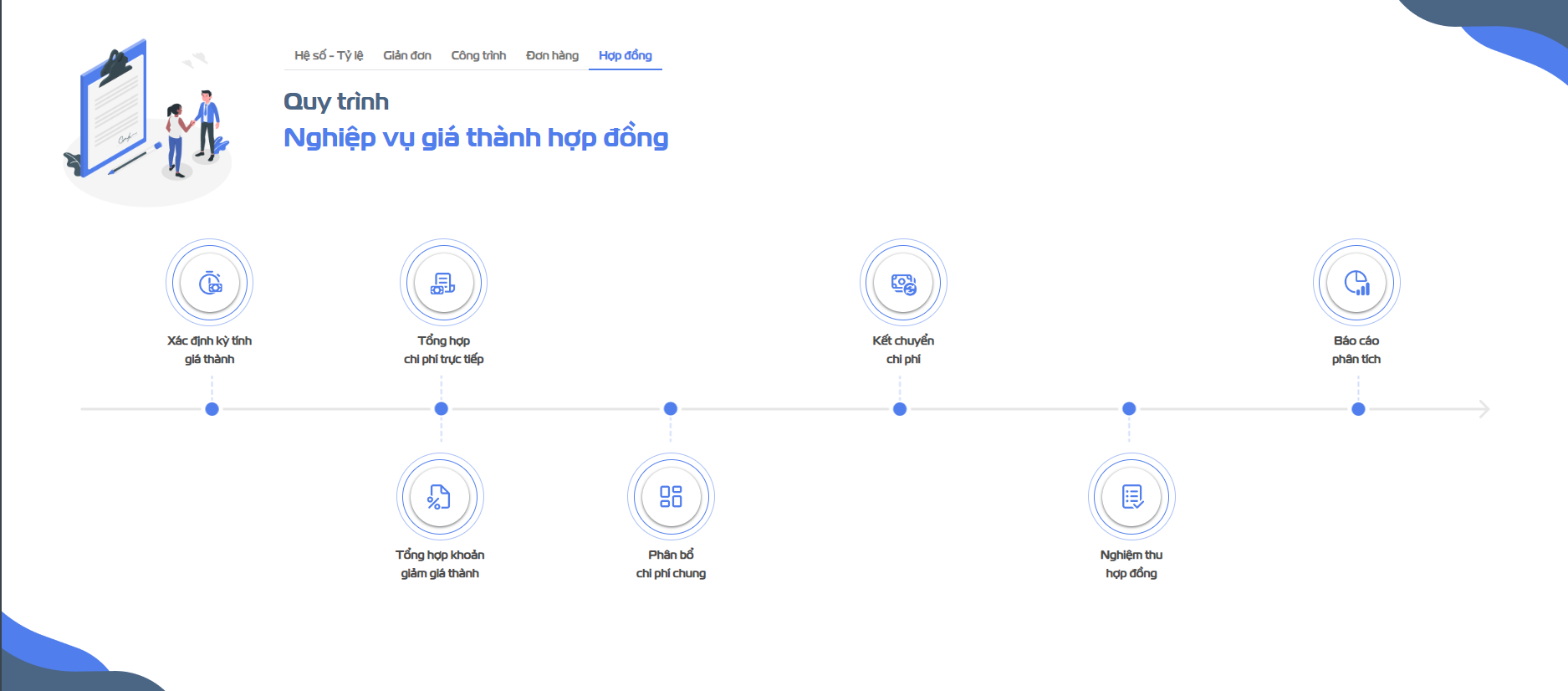
Thiết lập chi phí dở dang đầu kỳ
Mô tả nghiệp vụ
· Cho phép nhập chi phí dở dang đầu kỳ cho từng hợp đồng
Các bước thực hiện
Bước 1: Khai báo hợp đồng được sử dụng để THCP khi tính giá thành
-
Vào phân hệ Tài chính - Kế toán\Bán hàng\Hợp đồng bán hoặc Tất cả\Bán hàng\Hợp đồng bán chọn Tạo
-
Khai báo thông tin về Hợp đồng
-
Tích chọn Tính giá thành để cho phép chương trình tập hợp được chi phí theo hợp đồng bán khi tính giá thành.
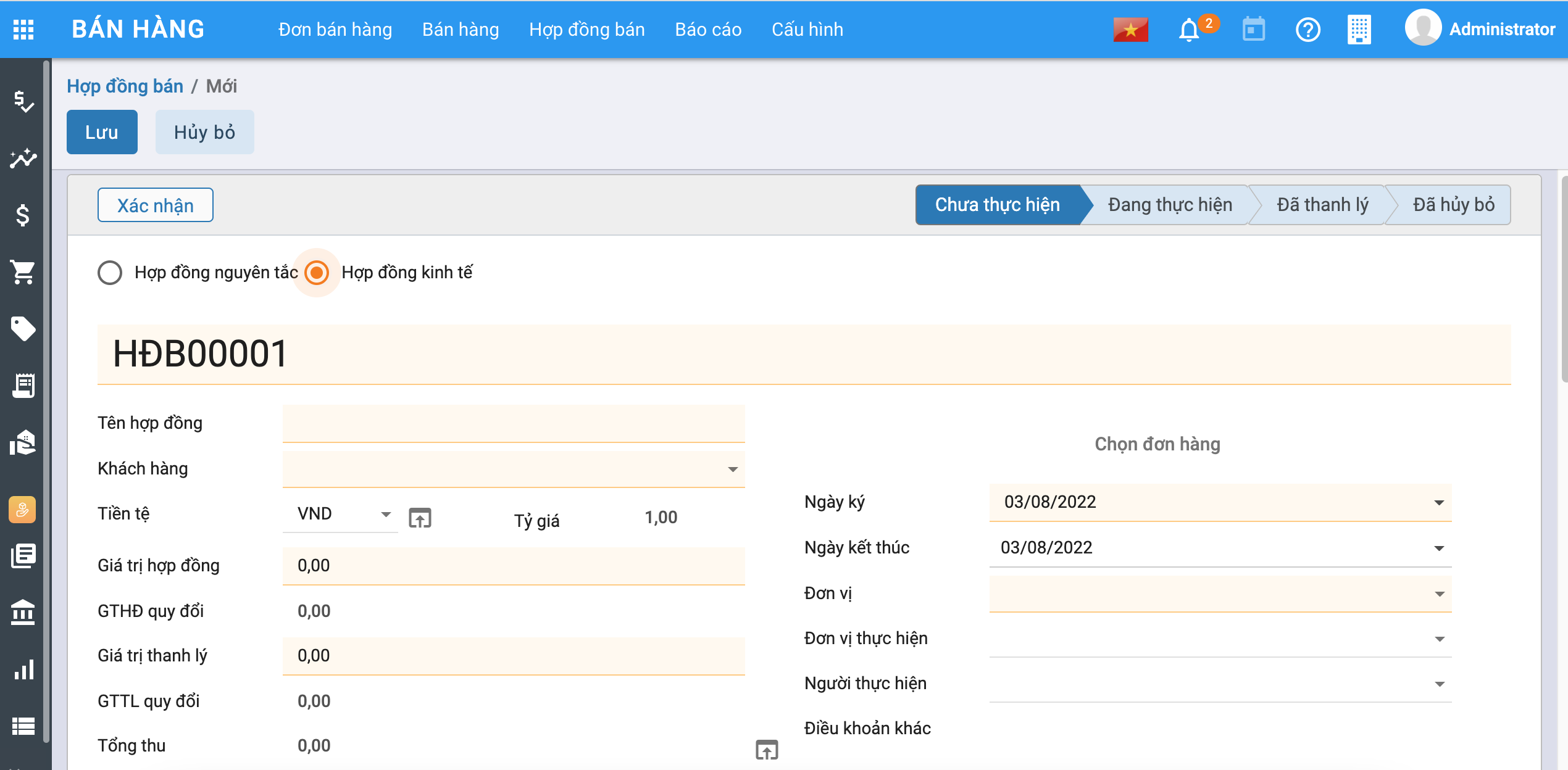
-
Khai báo các mặt hàng được sản xuất theo Hợp đồng
Lưu ý: Sau khi khai báo các hàng hoá được bán theo hợp đồng trên tab Danh sách hàng hoá, hệ thống sẽ tự động cập nhập lại thông tin Giá trị hợp đồng bên tab Thông tin chung.
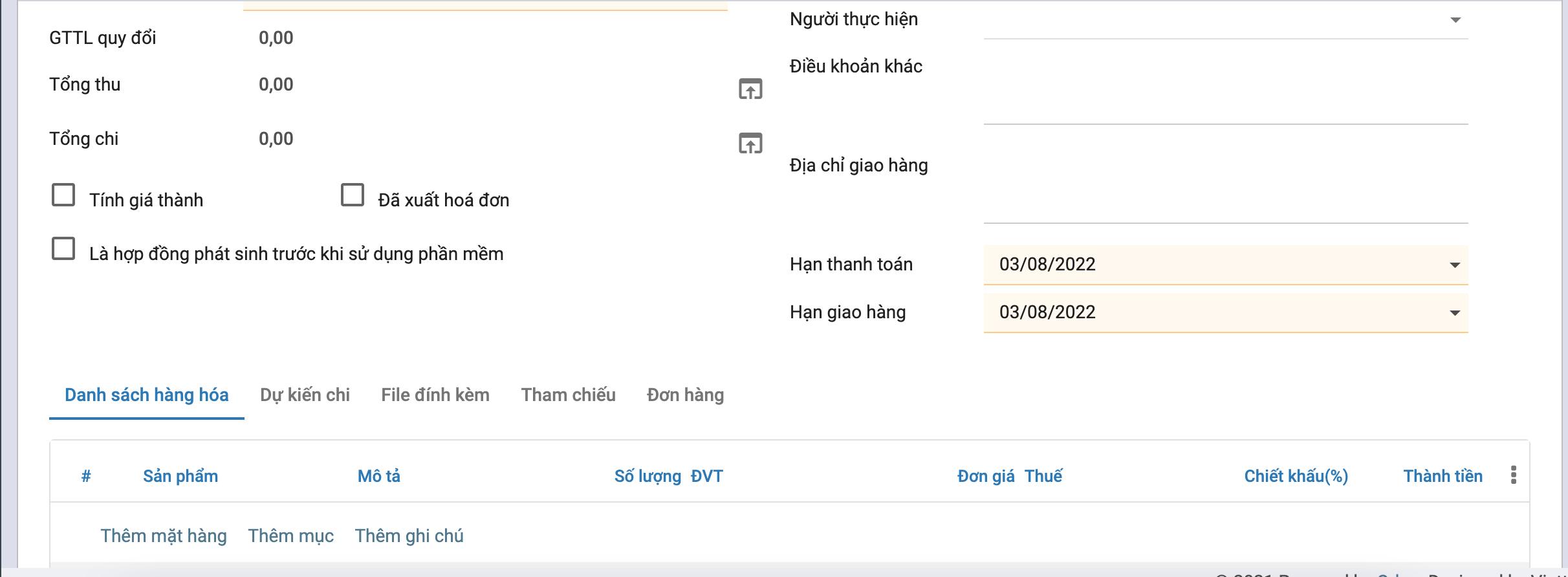
- Sau khi khai báo xong bấm Xác nhận
Bước 2: Vào phân hệ Tài chính - Kế toán\Giá thành\Hợp đồng\Chi phí dở dang đầu kỳ hoặc Tất cả\Giá thành\Hợp đồng\Chi phí dở dang đầu kỳ chọn Tạo
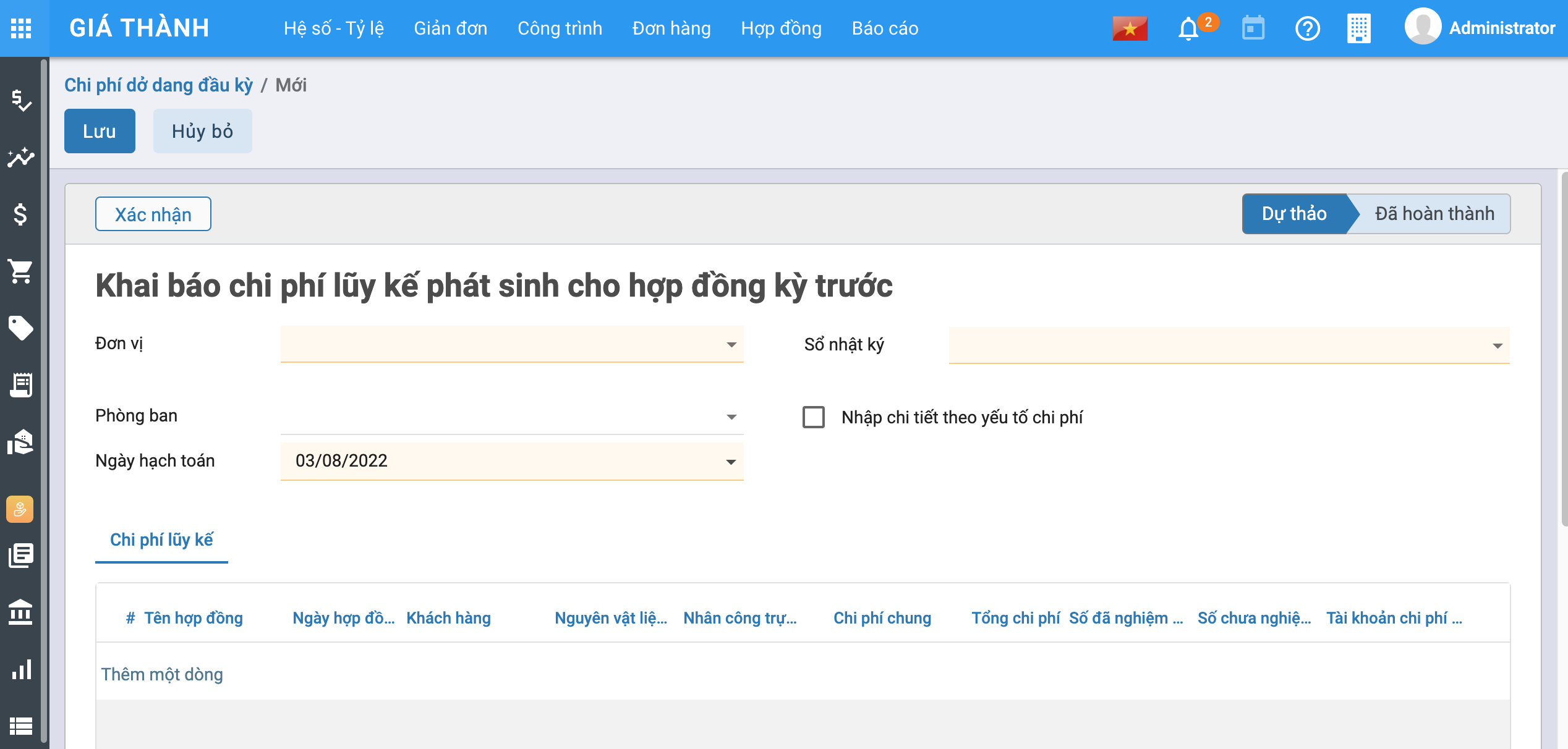
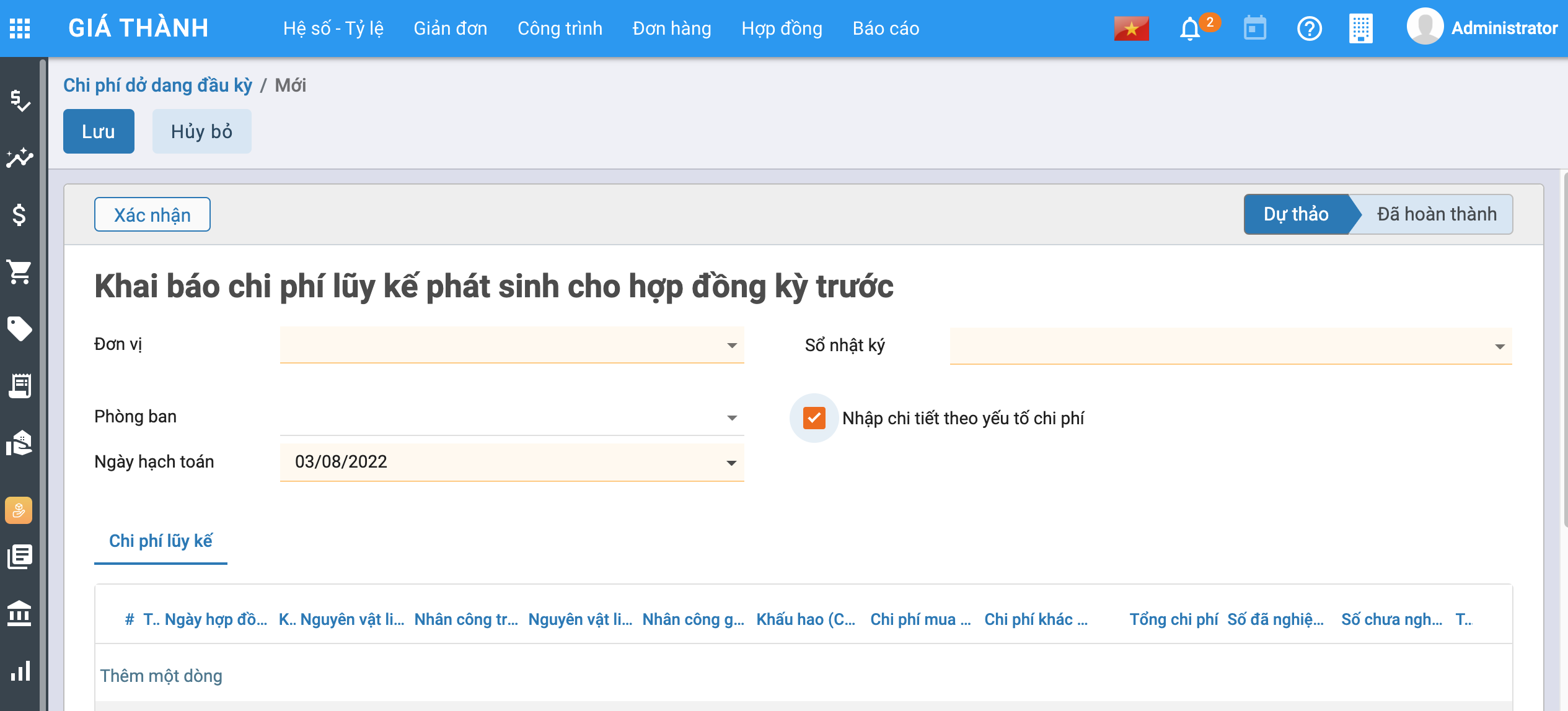
Bước 3: Khai báo thông tin chi tiết:
- Chọn thông tin đơn vị
- Chọn hợp đồng cần nhập
- Nhập chi phí dở dang của từng hợp đồng bán
- Trường hợp muốn nhập chi phí dở dang của hợp đồng bán chi tiết theo từng yếu tố chi phí, tích chọn vào checkbox Nhập chi tiết theo yếu tố chi phí
Bước 4: Nhấn Xác nhận
Tính giá thành
Mô tả nghiệp vụ
Áp dụng đối với các doanh nghiệp sản xuất theo hợp đồng, với đối tượng tập hợp chi phí sẽ là các hợp đồng cụ thể. Thông thường mục đích của việc tính giá thành theo hợp đồng là để xác định giá trị của thương vụ là bao nhiêu, không quan tâm đến đơn giá của từng hàng hoá trên sản phẩm. Ví dụ: Có hợp đồng đặt 5 bức tranh hoa, 5 bức tranh chữ và 5 bức tranh chân dung, sau khi tính giá xong thì toàn bộ số tranh này sẽ được bàn giao thẳng cho khách hàng mà không nhập kho.
Hướng dẫn trên phần mềm
Đối với các doanh nghiệp áp dụng theo TT133, việc tính giá thành theo Hợp đồng được thực hiện qua các bước sau:
Bước 1: Hạch toán các chi phí phát sinh
Các chi phí phát sinh liên quan đến việc tính giá thành (Nợ 154) có thể được hoạch toán trên phân hệ Quỹ, Ngân hàng hoặc Tổng hợp
Lưu ý: Khi thực hiện tính giá thành theo TT133, bắt buộc phải chọn thông tin về Khoản mục CP. Riêng thông tin về Hợp đồng, sẽ chọn nếu xác định được là chi phí phát sinh cho hợp đồng nào và bỏ trống nếu chưa xác định được hợp đồng.
Bước 2: Xác định kỳ tính giá thành
Xem video hướng dẫn
- Vào phân hệ Tài chính - Kế toán\Giá thành\Hợp đồng\Kỳ tính giá thành hoặc Tất cả\Giá thành\Hợp đồng\Kỳ tính giá thànhchọn Tạo
- Khai báo khoảng thời gian tính giá thành
- Chọn Hợp đồng để tính giá thành dưới tab Đối tượng tập hợp CP
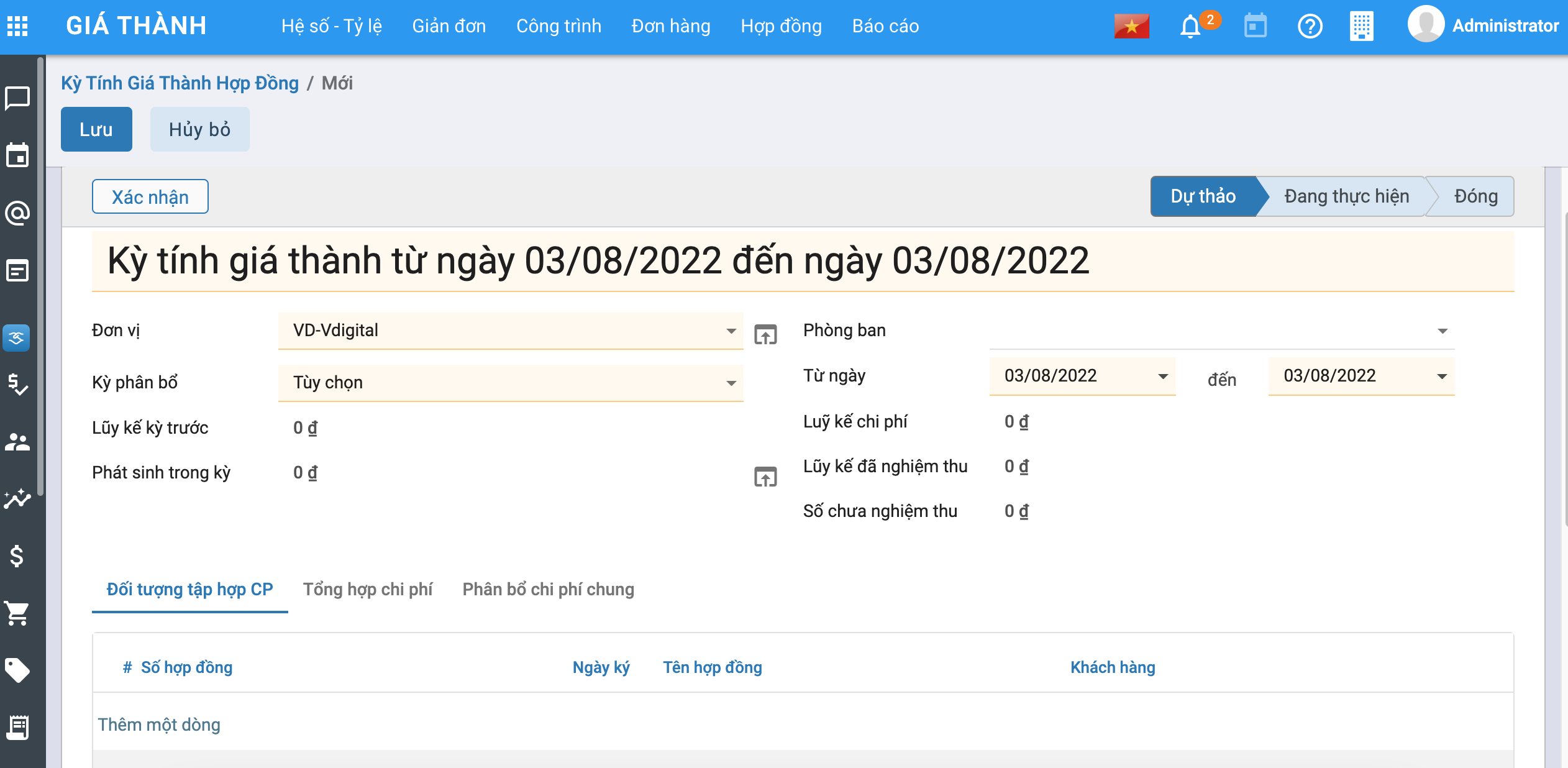
- Bấm Xác nhận, chương trình sẽ tư động lấy lên những hợp đồng bán có phát sinh trong thời gian thuộc kỳ tính giá thành vào tổng hợp tại tab Tổng hợp chi phí.
Lưu ý:
· Một số hợp đồng bán không thể cùng tồn tại trên các kỳ tính giá thành có thời gian trùng nhau.
· Sử dụng chức năng Thêm một dòng/Xoá để chọn bổ sung hoặc xoá xác hợp đồng bán trên danh sách.
Bước 3: Phân bổ chi phí chung
Xem video hướng dẫn
- Vào phân hệ Tài chính - Kế toán\Giá thành\Hợp đồng\Phân bổ chi phí chung hoặc Tất cả\Giá thành\Hợp đồng\Phân bổ chi phí chung chọn Tạo.
- Chọn kỳ tính giá thành và nhấn Lấy dữ liệu, chương trình sẽ tổng hợp các chứng từ xuất kho NVL, hoạch toán chi phí lương, chi phí sản xuất chung có hoạch toán nợ TK154, chọn Khoản mục CP nhưng chưa chọn Hợp đồng để thực hiện việc phân bổ.
- Nhập tỷ lệ phân bổ và lựa chọn 1 trong 4 tiêu thức phân bổ: Nguyên vật liệu trực tiếp, Nhân công trực tiếp, Chi phí trực tiếp (NVLTT, NCTT) và Doanh thu.
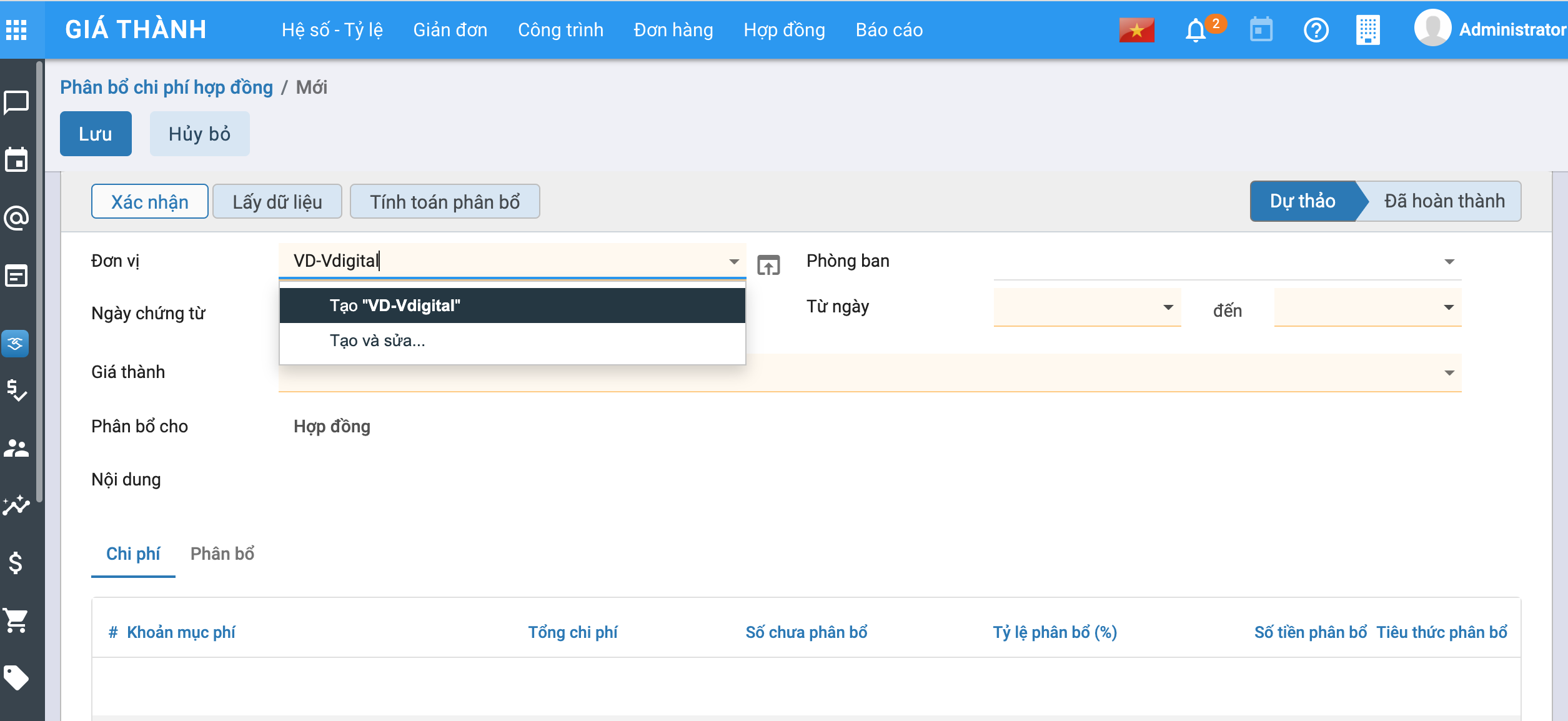
- Nhấn Tính toán phân bổ, chương trình sẽ tự động phân bổ chi phí của từng khoản mục chi phí trên tab Chi phí cho Hợp đồng trên tab Phân bổ theo tiêu thức phân bổ đã chọn.
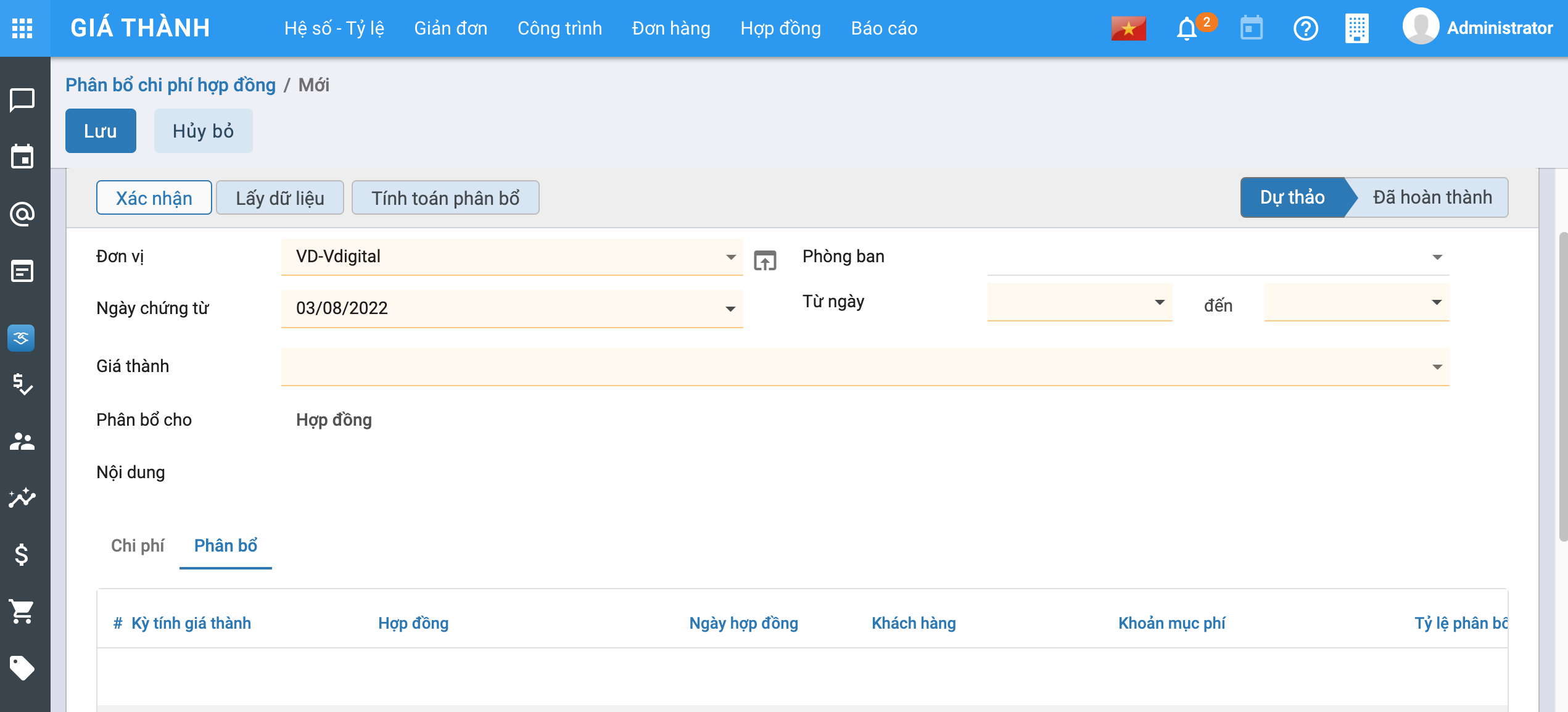
- Bấm Xác nhận để lưu các bút toán phân bổ chi phí cho từng Hợp đồng
Lưu ý:
· Nếu chọn lại chức năng Lấy dữ liệu, các thông tin thiết lập phục vụ cho việc phân bổ chi phí chung trước đó sẽ bị xoá và phải thực hiện lại việc khai báo.
· Sau khi tính phân bổ xong, có thể kiểm tra thông tin chung được phân bổ trên tab Phân bổ chi phí chung của màn hình kỳ tính giá thành.
Bước 4: Nghiệm thu hợp đồng
- Vào phân hệ Tài chính - Kế toán\Giá thành\Hợp đồng\Nghiệm thu hợp đồng hoặc Tất cả\Giá thành\Hợp đồng\Nghiệm thu hợp đồng chọn Tạo.
- Chọn Kỳ tính giá thành.
- Chọn Hợp đồng bán được nghiệm thu (Doanh thu sẽ được tự động lấy dữ liệu đã phát sinh trong kỳ theo từng hợp đồng bán).
- Nhập tỷ lệ nghiệm thu cho từng hợp đồng bán.
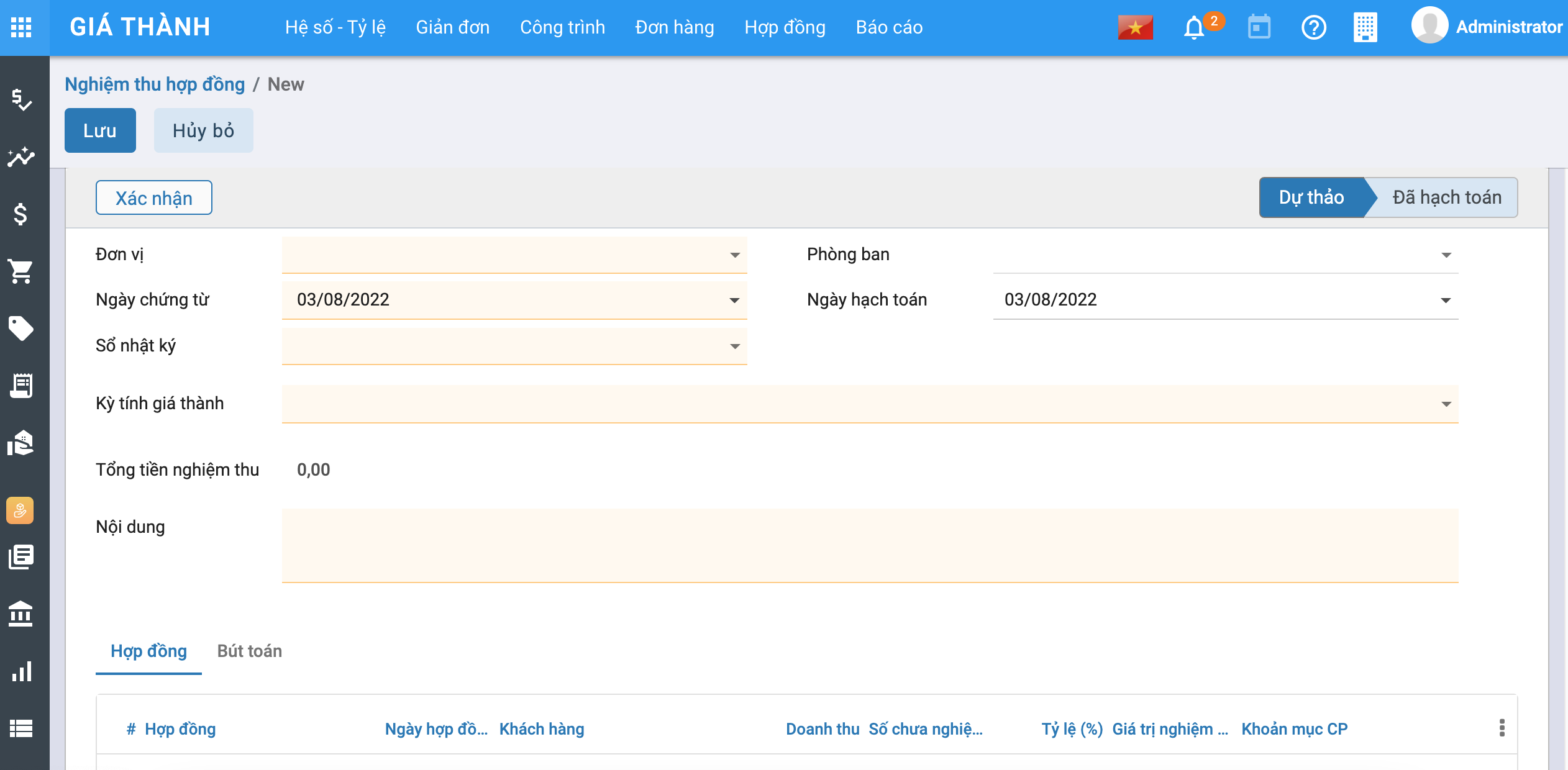
- Nhấn Bút toán, chương trình sẽ tự động tổng hợp chi phí từ tài khoản 154 để kết chuyển sang TK 632 cho từng hợp đồng tương ứng tại tab Bút toán
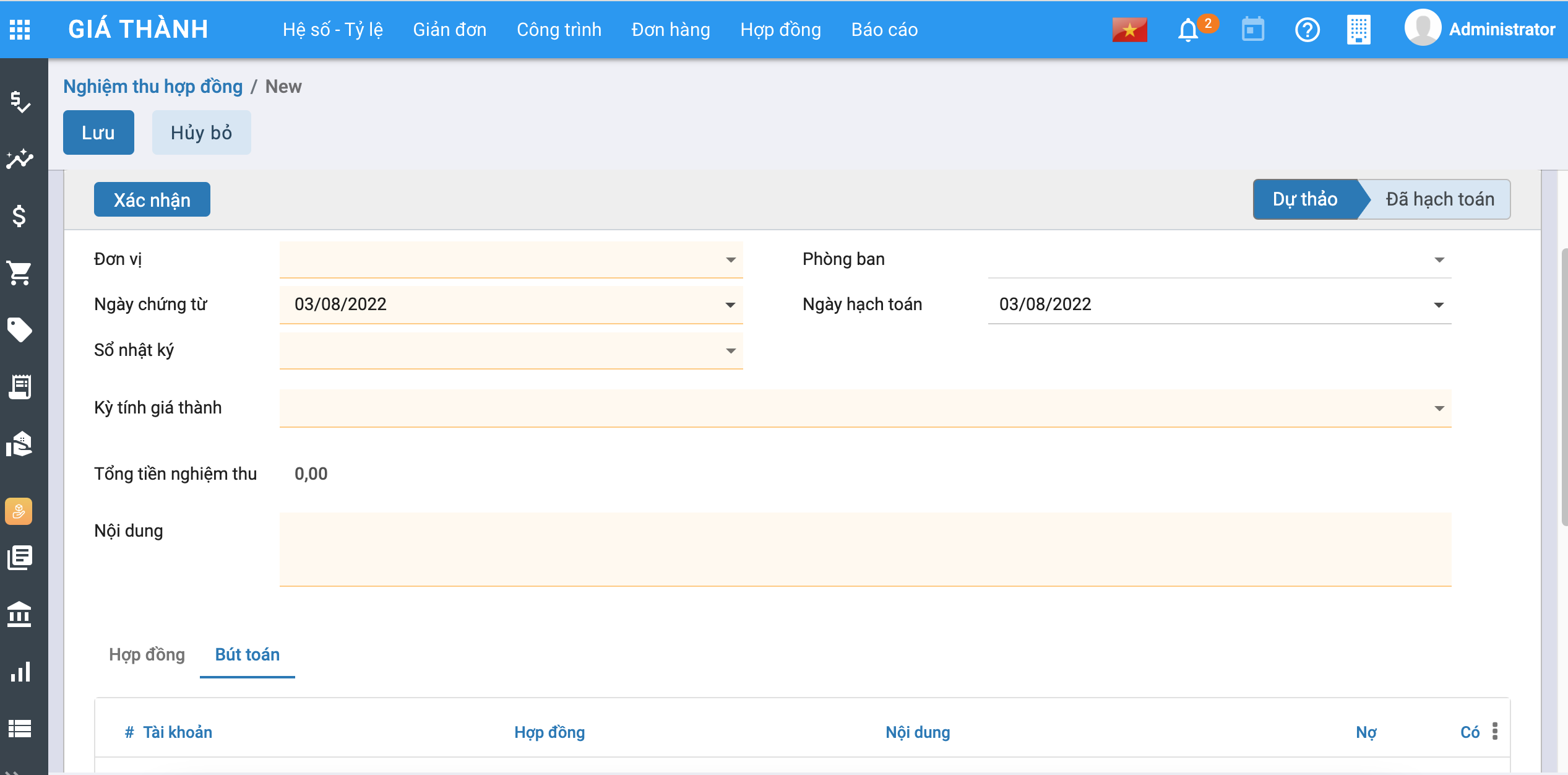
- Nhấn Xác nhận